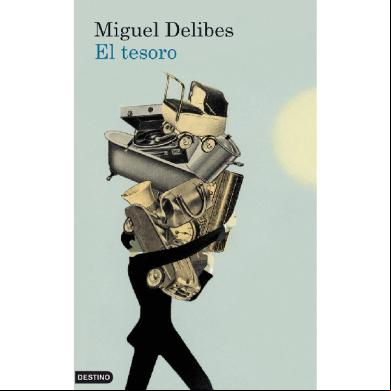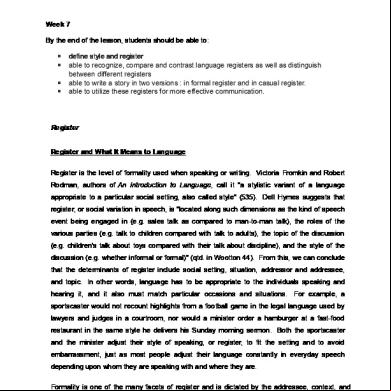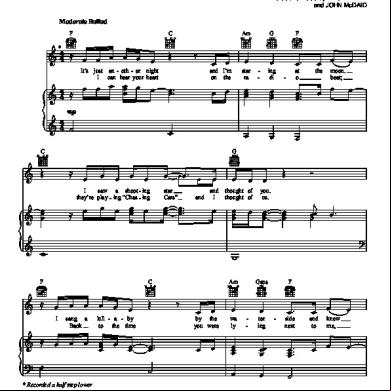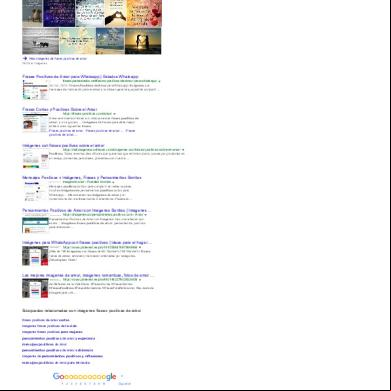Tesoro Myrio.pdf 4l6s6r
This document was ed by and they confirmed that they have the permission to share it. If you are author or own the copyright of this book, please report to us by using this report form. Report 3i3n4
Overview 26281t
& View Tesoro Myrio.pdf as PDF for free.
More details 6y5l6z
- Words: 50,288
- Pages: 195
&E%PFSJOH
1
Introducción
¡Bienvenido a la Guía de Elementos Básicos para Iniciar Proyectos con NI myRIO, y bienvenido al excit ante mundo de NI myRIO! Este libro servirá como una guía para interconectar NI myRIO a una amplia variedad de sensores, actuadores y visualizadores que necesitará para sus proyectos. Cada capítulo se concentra en un componente o dispositivo específico, utilizando una descripción textual y de video para guiarlo a través del proceso de aprendizaje e integrar exitosamente el componente o dispositivo en su sistema. Por ejemplo, en el Capítulo 9 en la página 35 se implementa una fotocelda, una de las muchas partes incluidas en el Paquete de Inicio para NI myRIO. Usted experimentará con la fotocelda de a medida que construya un circuito de demostración simple, conecte a uno de los puertos de expansión NI myRIO y ejecute el programa de LabVIEW para confirmar que la fotocelda funciona de manera adecuada. Después de esto, accederá un tutorial en video que explica los principios de operación de la fotocelda y aprenderá cómo diseñar un circuito de interfaz adecuado. Después, haga las modificaciones sugeridas al código de demostración de LabVIEW para profundizar el aprendizaje del comportamiento de la fotocelda y las técnicas de programación en LabVIEW. Al final estará listo para abordar el proyecto de integración sugerido en el cual combina la fotocelda con otros dispositivos. Este libro está destinado a estudiantes que está realizando proyectos desde el primer hasta el último año de ingeniería, al igual para proyectos de fin de carrera o de investigación. Experiencia en ingeniería eléctrica y computación es ideal, pero estudiantes de otras disciplinas encontrarán que el nivel de detalle del tutorial es más que adecuado. Este documento está totalmente ligado por sección y referencias de figura y todos los enlaces de videos sin hipervínculos. Abra la versión PDF de este documento para obtener la forma más eficiente de acceder a todos los
enlaces; de clic en un hipervínculo de video para abrir automáticamente el video en su navegador. Dentro del PDF, utilice ALT + flecha izquierda para navegar al punto de inicio. NOTA: Nuevos dispositivos serán ocasionalmente agregados al capítulo Dispositivos Adicionales de este documento. Visite www.ni.com/myrio/project-guide p a ra obtener la última edición de la Guía de Elementos Básicos para Iniciar Proyectos con NI myRIO.
2
1.
INTRODUCCIÓN
Parte I
Paquete de Inicio para NI myRIO
2
LED Discreto
Los LEDs o diodos emisores de luz, proporcionan indicaciones visuales simples pero fundamentales para estado del sistema o condiciones de error. La Figura 2.1 muestra algunos LEDs típicos; los LEDs claros de la derecha están incluidos en el Paquete de Inicio para NI myRIO.
(b) El voltaje de polarización varía con el color (longitud de onda), (c) El diseño del circuito de interfaz depende del conocimiento de la resistencia de salida de la DIO y la fuente de voltaje, (d) Los LEDs pueden ser conectados directamente a la DIO en algunas circunstancias y 2. Seleccionar una resistencia de limitación de corriente adecuada (o sin resistencia) basada en el tipo de LED.
2.1
Demostración del Componente
Siga estos pasos para demostrar la operación correcta del componente LED discreto.
Figura 2.1: LEDs típicos incluyendo rojo y verde estándar, alta eficiencia en varios colores y RGB. Objetivos de Aprendizaje: Después de completar las actividades en este capítulo será capaz de: 1. Describir los conceptos fundamentales relacionados a LEDs: (a) Un LED es un diodo que permite la corriente en una sola dirección,
Seleccione estas partes del Paquete de Inicio para NI myRIO: • D o s resistores de 100 Ω conectados en serie o dos resistores de 470 Ω conectados en paralelo • LED de dos terminales • Protoboard • Cables, M-H (2×) Construya el circuito interfaz: Referirse al diagrama esquemático y construcción recomendada en el protoboard en la Figura 2.2 en la página siguiente. El circuito de interfaz de LED discreto requiere dos conexiones al Conector MXP B de NI myRIO (ver Figura A.1 en la página 187): 1. Ánodo → B/+3.3V (pin 33) 2. Control LED → B/DIO0 (pin 11)
6
2. LED DISCRETO
Figura 2.2: Circuito demostrativo para LED discreto: diagrama esquemático, construcción recomendada en el protoboard y conexión al Conector MXP B de NI myRIO. Ejecute el VI de demostración: • Descargue
http://www.ni.com/academic/myrio/
si no lo ha hecho previamente y desempaque los contenidos a una ubicación conveniente. • Abra el proyecto Discrete LED demo.lvproj contenido en la subcarpeta Discrete LED demo, project-guide-vis.zip
• Expanda el botón de jerarquía (un signo de mas) para la sección myRIO y luego abra Main.vi dando doble clic, • Confirme que NI myRIO está conectado a su computadora y • Ejecute el VI ya sea dando clic al botón Run en la barra de herramientas o presionando Ctrl+R.
2. LED DISCRETO Espere a ver la ventana “Deployment Process” mostrando cómo el proyecto se compila y despliega (descarga) al NI myRIO antes de que el VI se empiece a ejecutar. NOTA: Usted podría seleccionar la opción “Close on successful completion” para hacer que el VI inicie de manera automática. Resultados esperados: El diagrama esquemático indica un solo resistor de limitación de corriente de 220 Ω; también podría utilizar dos resistores de 100 Ω conectados en serie o dos resistores de 470 Ω conectados en paralelo del Paquete de Inicio para NI myRIO. También, todos los LEDs del Paquete de Inicio tiene lentes plásticas transparentes con una amplia variedad de colores. Puede utilizar múltiples LEDs para investigar opciones de colores. Su LED discreto debería prender y apagar en sincronía con el indicador de estado de salida digital del frontal. De clic en el botón del frontal para deshabilitar el parpadeo y para habilitar el botón nivel digital; de clic en este botón para configurar de manera manual el estado de salida digital en alto o bajo. Debido a que la interfaz de este circuito es de la forma de drenado de corriente (explicado en la siguiente sección), el LED está activo cuando la salida digital está en estado bajo, esto significa que este es un circuito de interfaz de LED activado en bajo. De clic en el botón Stop o presione la tecla Escape para detener el VI y para reiniciar el NI myRIO; un reinicio myRIO ocasiona que todas las terminales de E/S digital vuelvan al modo de entrada. Consejos de diagnóstico: ¿No obtiene los resultados esperados? Confirme los siguientes puntos: • LED indicador de energía encendido en NI myRIO, • El botón de ejecución Run en color negro en la barra de herramientas significa que el VI está en modo de ejecución, • Orientación correcta del LED — el diodo conduce corriente en una sola dirección; remueva el LED y colóquelo en dirección opuesta y • Valor correcto del resistor — utilice un ohmímetro para verificar que la resistencia es cercana a 220 ohms.
7
2.2
Teoría Interfaz
de
Circuito interfaz: Estudie el video Teoría de Interfaz de LED Discreto (youtu.be/9RlGPVgFW0, 6:55) para aprender los fundamentos de LEDs y los dos tipos de circuitos de interfaz (drenado de corriente y fuente de corriente). También estudie Manejo de Corriente LED (youtu.be/JW-19uXrWNU, 15:06) para aprender las características voltajecorriente en el Paquete de Inicio para NI myRIO (estándar, super brillante y RGB), para aprender principios de operación de circuitos de interfaz de LED incluyendo drenado y fuente de corriente y para aprender a seleccionar el tamaño del resistor de limitación de corriente. Programación LabVIEW: Estudie el video Digital Output Express VI (youtu.be/Y8mKdsMAqrU, 2:21) para aprender a acceder a todas las salidas digitales disponibles con el NI myRIO Digital Output Express VI, incluyendo salida única, múltiples salidas y selección de conector.
2.3
Modificaciones Básicas
Estudie el video Explicación del Demo LED (youtu.be/SHJ-vu4jorU, 2:03) para aprender los principios de diseño de la demostración LED Discreto y luego intente hacer estas modificaciones al circuito de interfaz y al Main.vi: 1. Agregue un control en el frontal para ajustar la frecuencia de parpadeo especificada en Hertz, ¿a qué frecuencia el parpadeo se vuelve imperceptible? 2. Controle dos LEDs adyacentes para simular una señal de cruce de ferrocarril. 3. Controle los LEDs verde y azul del LED RGB utilizando el mismo código LabVIEW de la señal de cruce de ferrocarril; refiérase a la Figura 2.3 en la página siguiente para el diagrama de las terminales del LED RGB. Utilice el circuito de interfaz de fuente de corriente.
8
2. LED DISCRETO 4. Realice un regulador de intensidad de LED con ofrece el mismo tipo de LED que se el PWM Express VI para crear un salida encuentra en el Paquete de Inicio para NI digital modulada. Fije la frecuencia al valor myRIO; también busque en SparkFun otros constante de 1000 Hz y coloque un control tipos y tamaños de LEDs: de punto deslizante para controlar el ciclo http://www.sparkfun.com/products/9881 de trabajo; seleccione la opción de mapeo • Engineering Thursday: LED Light Boxes por SparkFun ∼ Cajas multicolor brillantes logarítmico para el control. Agregue código como arte de casa: para tener en cuenta la interfaz de LED de http://www.sparkfun.com/news/1210 drenado de corriente en bajo activo (puntos • Use LEDs as photodiodes por EDN ∼ Los LEDs extra con un control Booleano para pueden detectar luz también, haciéndolos un seleccionar entre interfaces de drenado y fotosensor interesante: fuente de corriente). : http://www.edn.com/design/led/4363842/ Use-LEDs-as-photodiodes
• LED Lighting Applications por OSRAM Opto Semiconductors ∼ Los LEDs están en todas partes, incluyendo alumbrado público, iluminación arquitectónica, luces de techo, lámparas de mano, e invernaderos: http://ledlight.osram-os.com/applications/
Figura 2.3: Terminales de LED RGB y diagrama esquemático.
2.4
Ideas de Proyecto
PRÓXIMAMENTE: Descargue la última edición de la Guía de Elementos Básicos para Iniciar Proyectos con NI myRIO en http: //www.ni.com/myrio/project-guide para ideas interesantes de proyectos de integración que combinan LED discretos con otros componentes y dispositivos.
2.5
Para Mayor Información
• LED Mixed Bag (5mm) por SparkFun ∼ ¿Necesita más LEDs? LED Mixed Bag de SparkFun
3
Visualizador LED de Siete Segmentos
Los visualizadores basados en LED de siete segmentos organizados en un patrón de “8” proporcionan un medio simple para desplegar números del 0 al 9 y algunas letras del alfabeto. La Figura 3.1 muestra el visualizador de siete segmentos del Paquete de Inicio para NI myRIO.
Seleccione estas partes: • Visualizador LED siete segmentos, http://www.sparkfun. com/datasheets/Components/LED/YSD-160AB3C-8.pdf
• Protoboard • Cables, M-H (9×) Construya el circuito interfaz: Referirse al diagrama esquemático y construcción recomendada en el protoboard en la Figura 3.2 en la página 11. CONSEJO: Utilice el código de colores de resistores para los colores de los cables DIO, por ejemplo, negro (0) para B/DIO0, café (1) para B/DIO1, etc.
Figura 3.1: Visualizador de siete segmentos del Paquete de Inicio para NI myRIO.
Objetivos de Aprendizaje: Después de completar las actividades en este capítulo será capaz de: 1. Describir el arreglo de LEDs conectados con una conexión de ánodo común, 2. Diseñar el circuito interfaz aplicando el conocimiento de la resistencia de salida de DIO, voltaje fuente, característica voltaje-corriente del LED y 3. Reconocer que los LEDs azules puede ser conectados directamente a la DIO de NI myRIO sin resistores de limitación de corriente. .
3.1
Demostración Componente
del
Siga estos pasos para demostrar la operación correcta del componente LED de siete segmentos.
El circuito interfaz requiere nueve conexiones al Conector MXP B de NI myRIO (ver Figura A.1 en la página 187): 1. Ánodo común (CA) → B/+3.3V (pin 33) 2. Segmento a → B/DIO0 (pin 11) 3. Segmento b → B/DIO1 (pin 13) 4. Segmento c → B/DIO2 (pin 15) 5. Segmento d → B/DIO3 (pin 17) 6. Segmento e → B/DIO4 (pin 19)
10
3. VISUALIZADOR LED DE SIETE SEGMENTOS 7. Segmento f → B/DIO5 (pin 21) 8. Segmento g → B/DIO6 (pin 23) 9. Punto decimal → B/DIO7 (pin 25) Ejecute el VI demostración: • Descargue
de
ejecución: • Alambrado correcto — asegúrese que el orden de su alambrado es correcto y que ha iniciado en B/DIO0 (pin 11) y • Asegúrese que la terminal de ánodo común (CA) del LED de siete segmentos se conecta a la fuente de poder de B/+3.3V (pin 33).
http://www.ni.com/academic/myrio/
si no lo ha hecho de previamente y desempaque los contenidos a 3.2 Teoría Interfaz una ubicación conveniente, • Abra el proyecto Seven-Segment LED demo.lvproj contenido en la subcarpeta Circuito interfaz: Cada uno de los siete segmentos de línea así como el punto decimal Seven-Segment LED demo, • Expanda el botón de jerarquía (un signo de es un LED individual, con su propio ánodo y mas) para la sección myRIO y luego abra cátodo. Para conservar el número de conexiones eléctricas en el visualizador todos Main.vi dando doble clic, • Confirme que NI myRIO está conectado a los ocho ánodos están conectados juntos formando la terminal "ánodo común". Estudie su computadora y • Ejecute el VI ya sea dando clic al botón Run el video Teoría de Interfaz de LED de Siete en la barra de herramientas o presionando Segmentos (youtu.be/P0ER0VXvfSw, 4:11) para aprender acerca de las características Ctrl+R. del segmento Espere a ver la ventana “Deployment Process” voltaje-corriente mostrando cómo el proyecto se compila y individual del LED, por qué los despliega (descarga) al NI myRIO antes de que el controles del segmento son bajo activo y por qué no se requieren resistores de VI se empiece a ejecutar. NOTA: Usted podría seleccionar la opción “Close limitación de corriente para este on successful completion” para hacer que el VI dispositivo en particular. inicie de manera automática Programación LabVIEW: Estudie el video Digital Output Express VI (youtu.be/Y8mKdsMAqrU, Resultados esperados: Accione los ocho 2:21) para aprender a acceder a todas las salidas interruptores del frontal para activar y digitales disponibles con el NI myRIO Digital desactivar cada segmento a hasta g así como Output Express VI, incluyendo salida única, el punto decimal; refiérase de nuevo a la múltiples salidas y selección de conector. Figura 3.2 para ver el esquema de etiquetado Además, estudie el video VIs de Bajo Nivel de estándar para los segmentos. Activar el Salida Digital (youtu.be/WvnInG3ffqY, 4:53) para interruptor del frontal debería hacer que aprender a cómo acceder y utilizar el código de el segmento correspondiente se ilumine. bajo nivel creado por el Express VI para De clic en el botón Stop o presione la tecla conectar arreglos de Booleano directamente a Escape para detener el VI y para reiniciar el NI las salidas digitales, es decir, como un bus. myRIO. project-guide-vis.zip
Consejos de diagnóstico:¿No obtiene los resultados esperados? Confirme los siguientes puntos:
3.3
Modificaciones Básicas
Estudie el video Explicación del Demo LED Siete Segmentos (youtu.be/ejyOo_k9Kl0, 2:03) • LED indicador de energía encendido en NI myRIO, • El botón de ejecución Run en color negro en la barra de para aprender los principios de diseño del herramientas significa que el VI está en modo de
3. VISUALIZADOR LED DE SIETE SEGMENTOS
Figura 3.2: Circuito de demostración para el visualizador de siete segmentos: diagrama de terminales, construcción recomendada en el protoboard y conexión a las ocho terminales digitales de E/S en el Conector MXP B de NI myRIO.
11
12
3. VISUALIZADOR LED DE SIETE SEGMENTOS LED demo.lvproj y luego trate de realizar estas modificaciones al Main.vi: 1. Mantenga el mismo comportamiento, pero convierta el Digital Output Express VI a su código de bajo nivel y luego conecte el control de estilo arreglo del frontal directamente al Write subVI de la subpaleta NI myRIO Advanced I/O → Digital I/O. También cree un control en el frontal para hacer que los canales de E/S digital sean seleccionables por el . 2. Despliegue un valor de control numérico (entero) en el frontal a su correspondiente patrón en el visualizador de siete segmentos; una estructura de caso con constantes de arreglo Booleano funciona muy bien aquí (vea http://cnx.org/content/m14766/ latest/?collection=col10440). Despliegue los valores 0 a 9 y un guión para valores mayores a 9 (punto extra por visualización hexadecimal para incluir valores A hastaF). 3. Cree una secuencia de sucesión en la que un solo segmento activo parezca moverse alrededor de la periferia del visualizador. Haga que la velocidad sea ajustable y también incluya un control para invertir la dirección de la rotación. Considere un solo arregle de constantes Booleanas conectadas a Rotate 1D Array en la subpaleta Programming → Array. CONSEJO: Utilice Quick Drop (Ctrl+Espacio) para buscar un elemento de programación por nombre.
3.4
Ideas de Proyecto
PRÓXIMAMENTE: Descargue la última edición de la Guía de Elementos Básicos para Iniciar Proyectos con NI myRIO en http://www.ni.com/myrio/project-guide para ideas interesantes de proyectos de integración que combinan el visualizador de siete segmentos con otros componentes y dispositivos.
3.5
Para Mayor Información
• 7-Segment Display - LED (Blue) por SparkFun ∼
¿Necesita más dígitos de despliegue? Este es el mismo (o muy similar) producto: http://www.sparkfun.com/products/9191
• World’s Simplest Font p o r Twyman Enterprises ∼ Fuente TrueType para visualizadores de siete segmentos; utilice esta fuente y su procesador de texto favorito para traducir rápidamente sus frases de texto en patrones adecuados de segmento: http://www.twyman.org.uk/Fonts
• Nixie Tubes and Projects por Neonixie ∼ Antes de los visualizadores de siete segmentos habría utilizado tubos nixie; vea http://en.m.wikipedia. org/wiki/Nixie_tube el origen de “nixie.” Puede comprar tubos nixie y proyectos relacionados aquí: http://neonixie.com/
(b) El circuito interfaz depende de los resistores de polarización internos de la DIO para eliminar la necesidad de componentes adicionales (a fuente en Conectores MXP A y B, a tierra en Conector MSP C), (c) El diagrama de bloques ve el interruptor como una señal Booleana (dos niveles) que está ya sea en alto activo o bajo activo dependiendo del tipo de resistor de polarización y Interruptores pulsadores – también llamados 2. Aplicar detección de borde basada en software interruptores de o momentáneo – para convertir la activación del interruptor sirven cómo dispositivos básicos de interfaz de pulsador en un evento de disparo. así como sensores simples, por ejemplo, sensores de o. La Figura 4.1 muestra el interruptor pulsador integrado con 4.1 Demostración del Componente el codificador de cuadratura giratorio discutido en un capítulo posterior. Siga estos pasos para demostrar la operación
4
Interruptor
Pulsador
correcta del componente interruptor pulsador. Seleccione estas partes del Paquete de Inicio para NI myRIO: • Interruptor pulsador (integrado con codificador giratorio), , http://www.sparkfun.com/datasheets/
Components/TW-
700198.pdf
• Protoboard • Cables, M-H (2×)
Construya el circuito interfaz: Referirse al diagrama esquemático y construcción recomendada en el protoboard en la Figura 4.2 en la página siguiente. CONSEJO :
Figura 4.1: Interruptor pulsador del Paquete de Inicio para NI myRIO integrado con codificador giratorio. Objetivos de Aprendizaje: Después de completar las actividades en este capítulo será capaz de: 1. Discutir los conceptos esenciales asociados con un interruptor pulsador: (a) El interruptor pulsador aparece como un corto circuito cuando se presiona, de otra manera es un circuito abierto,
Aplane las dos pestañas en cualquier lado del codificador giratorio de modo que se sitúe al nivel de la superficie del protoboard. El circuito de interfaz de interruptor pulsador requiere dos conexiones al Conector MXP B de NI myRIO (ver Figura A.1 en la página 187): 1. Pin 1 del interruptor pulsador → B/DIO0 (pin 11) 2. Pin 2 del terminal pulsador → B/GND (pin 12)
14
4. INTERRUPTOR PULSADOR
Ejecute el VI de demostración: • Descargue http://www.ni.com/academic/myrio/ projectguide-vis.zip si no lo ha hecho previamente y desempaque los contenidos a una ubicación conveniente. • Abra el proyecto Pushbutton demo.lvproj contenido en la subcarpeta Pushbutton demo, • Expanda el botón de jerarquía (un signo de mas) para la sección myRIO y luego abra Main.vi dando doble clic, • Confirme que NI myRIO está conectado a su computadora y • Ejecute el VI ya sea dando clic al botón Run en la barra de herramientas o presionando Ctrl+R.
De clic en el botón Stop o presione la tecla Escape para detener el VI y para reiniciar el NI myRIO; un reinicio myRIO ocasiona que todas las terminales de E/S digital vuelvan al modo de entrada. Consejos de diagnóstico: ¿No obtiene los resultados esperados? Confirme los siguientes puntos: • LED indicador de energía encendido en NI myRIO, • El botón de ejecución Run en color negro en la barra de herramientas significa que el VI está en modo de ejecución y • Corrija las terminales del conector MXP — asegúrese que está utilizando el Conector B y que tiene las conexiones de terminal correctas.
Espere a ver la ventana “Deployment Process” mostrando cómo el proyecto se compila y despliega de (descarga) al NI myRIO antes de que el VI se 4.2 Teoría empiece a ejecutar. Interfaz NOTA: Usted podría seleccionar la opción “Close on successful completion” para hacer que el VI inicie Circuito Interfaz: El interruptor pulsador de manera automática. normalmente aparece como un circuito abierto y cambia a corto circuito cuando se presiona. El interruptor podría ser conectado Resultados esperados: El VI demo despliega el estado directamente a la entrada digital sin de entrada de las tres DIOs, una en cada conector. Los componentes adicionales debido a los estados de las DIOs de los Conectores A y B deberían resistores de polarización internos en las estar altos debido a los resistores de polarización a líneas DIO de NI myRIO. fuente internos y la DIO del Conector C debería estar en bajo debido al resistor de polarización a tierra Estudie el video Teoría de Interfaz de interno. Presione el interruptor, debería ver el indicador Interruptor Pulsador (youtu.be/e7UcL5Yho, de estado B/DIO cambiar a bajo; suelte el interruptor, el 4:24) para aprender acerca de los resistores estado debería ser alto nuevamente. de polarización de la DIO y cómo conectar de manera apropiada el interruptor pulsador a los resistores de polarización a fuente El VI demo también cuenta activaciones detectadas (Conectores MXP A y B) y a los resistores de en B/DIO0. Detenga y reinicie el VI para reiniciar el polarización a tierra (Conector MSP C). Estudie valor del contador. Detecte una Transición de Señal de Interruptor (youtu.be/GYBmRJ_qMrE, 4:42) para aprender Desconecte el pin 1 del interruptor y reconecte a A/DIO0 (pin 11). Confirme que el indicador de estado de A/DIO0 cambia en respuesta a activaciones del interruptor. Desconecte el pin 1 del interruptor y reconecte a C/DIO0 (pin 11). ¿El indicador de estado C/DIO0 cambia en respuesta a la activación del interruptor? ¿Puede explicar el comportamiento que observa?
4. INTERRUPTOR PULSADOR
15
Figura 4.2: Circuito demostrativo para interruptor pulsador: diagrama esquemático, construcción recomendada en el protoboard y conexión al Conector MXP B de NI myRIO. a detectar una transición de conmutación de señal dentro de una estructura de repetición en software. Programación LabVIEW: Estudie el video Digital Input Express VI (youtu.be/litswKgOmZA, 1:53)
para aprender a utilizar el Digital Input Express VI para sensar el estado del interruptor.
16
4. INTERRUPTOR PULSADOR
4.3
Modificaciones Básicas
Estudie el video Explicación del Demo Interruptor Pulsador (youtu.be/Xm1A4Cw2POU, 3:16) para aprender los principios de diseño de la demostración interruptor pulsador y luego intente hacer estas modificaciones al diagrama de bloques de Main.vi: 1. Agregue el O nboard LED Express VI (myRIO | subpaleta Onboard) como un indicador en la salida del detector de borde (la compuerta AND). Confirme que el LED se enciende brevemente cuando presiona el interruptor. 2. Experimente con valores distintos de ciclo de velocidad ajustando el valor de Wait Figura 4.3: Interruptor SPDT (un polo un tiro) (ms); podría encontrar más conveniente incluido en el Paquete de Inicio para NI myRIO. cambiar la constante a un control en el frontal. ¿A qué valor el VI introduce un retraso notable al responder a cambios 4.4 Ideas de Proyecto en el interruptor? 3. Ajuste los cambios en el comportamiento del PRÓXIMAMENTE: Descargue la última edición de contador para contar liberaciones del la Guía de Elementos Básicos para Iniciar interruptor en lugar de activaciones. Proyectos con NI myRIO en 4. Ajuste el comportamiento de activaciones del http://www.ni.com/myrio/project-guide para ideas contador para contar liberaciones y activaciones interesantes de proyectos de integración que del interruptor. PISTA: Intente una compuerta combinan el interruptor pulsador con otros OR exclusiva de la subpaleta Boolean. componentes y dispositivos. 5. Modifique la condición de terminación del ciclo para que el VI se ejecute solo mientras que el Para Mayor Información interruptor está presionado. • Mini Push Button Switch p o r SparkFun ∼ NOTA: El interruptor deslizante SPDT (un polo Un interruptor útil para tarjetas de circuito: un tiro) incluido con el Paquete de Inicio para NI http://www.sparkfun.com/products/97 myRIO (ver Figura 4.3) puede conectarse a • Applications por Knitter-Switch ∼ myRIO en la misma manera que el interruptor pulsador. Simplemente utilice la terminal Aprenda acerca de las numerosas central y cualquier terminal final en lugar de las aplicaciones prácticas para terminales del interruptor pulsador. Utilice el interruptor deslizante cuando necesite interruptores así como la amplia mantener la DIO a un nivel específico, por variedad de tipos de interruptores: ejemplo, como un modo de configuración para http://www.knitter-switch.com/p_applications. su programa NI myRIO. php
5
Interruptores DIP
Los interruptores DIP juntan múltiples (a) DIP Los interruptores DIP juntan N interruptores SPST en un solo componente; interruptores SPST en un solo "DIP" significa "paquete dual en línea," es el componente donde cada interruptor estilo de paquete de circuito integrado que es aparece como un corto circuito en una compatible con el protoboard y "SPST" significa posición y como circuito abierto en la "un polo, un tiro," el tipo de interruptor más otra, simple posible. La Figura 5.1 muestra dos estilos (b) El interruptor giratorio de 2N -posiciones populares de interruptor DIP: un interruptor DIP junta N interruptores SPST en un solo estándar que contiene ocho interruptores SPST y componente; la rotación del selector un interruptor DIP giratorio de 16 posiciones que crea una secuencia binaria de estados manipula los estados abierto y cerrado de cuatro de interruptor abierto-cerrado, interruptores SPST en una secuencia binaria. 2. Conectar un interruptor a cualquiera de los conectores NI myRIO sin utilizar componentes adicionales utilizando los resistores de polarización internos de la DIO (a fuente en conectores MXP, a tierra en conector MSP) y 3. Interpretar los patrones combinados de interruptor abierto-cerrado como un valor numérico entero, arreglo binario y campos individuales de bit.
5.1 Figura 5.1: Interruptores DIP del Paquete de Inicio para NI myRIO: interruptor DIP (azul) e interruptor DIP giratorio de 16 posiciones.
Objetivos de Aprendizaje: Después de completar las actividades en este capítulo será capaz de: 1. Describir los siguientes conceptos relacionados a interruptores y la interfaz NI myRIO:
Demostración del Componente
Siga estos pasos para demostrar la operación correcta de los interruptores DIP. Seleccione estas partes del Paquete de Inicio para NI myRIO: • Interruptor DIP, http://www.resonswitch.com/p_rs_rsr. htm
• Interruptor DIP giratorio, http://www.mantech.co.za/ datasheets/products/ERD1-5.pdf
• Protoboard • Cables, M-H (14×) • Desatornillador pequeño
18
5. INTERRUPTORES DIP Construya el circuito interfaz: Referirse al diagrama esquemático y construcción recomendada en el protoboard en la Figura 5.2 en la página siguiente. El circuito de interfaz de interruptores DIP requiere cinco conexiones al Conector MXP A de NI myRIO y nueve conexiones al Conector B (ver Figura A.1 en la página 187): 1. 2. 3. 4. 5. 6. 7. 8. 9. 10. 11. 12. 13. 14.
Interruptor DIP 8 → B/DIO0 (pin 11) Interruptor DIP 7 → B/DIO1 (pin 13) Interruptor DIP 7 → B/DIO2 (pin 15) Interruptor DIP 5 → B/DIO3 (pin 17) Interruptor DIP 4 → B/DIO4 (pin 19) Interruptor DIP 3 → B/DIO5 (pin 21) Interruptor DIP 2 → B/DIO6 (pin 23) Interruptor DIP 1 → B/DIO7 (pin 25) Interruptor DIP común → B/GND (pin 8) DIP Giratorio 1 → A/DIO0 (pin 11) DIP Giratorio 2 → A/DIO1 (pin 13) DIP Giratorio 4 → A/DIO2 (pin 15) DIP Giratorio 8 → A/DIO3 (pin 17) DIP Giratorio C (común) → A/GND (pin 20)
Ejecute el VI demostración • Descargue
de http://www.ni.com/academic/myrio/
si no lo ha hecho previamente y desempaque los contenidos a una ubicación conveniente. Abra el proyecto DIP Switches demo.lvproj contenido en la subcarpeta DIP Switches demo, Expanda el botón de jerarquía (un signo de mas) para la sección myRIO y luego abra Main.vi dando doble clic, Confirme que NI myRIO está conectado a su computadora y Ejecute el VI ya sea dando clic al botón Run en la barra de herramientas o presionando Ctrl+R.
NOTA: Usted podría seleccionar la opción “Close on successful completion” para hacer que el VI inicie de manera automática. Resultados esperados: El VI demostrativo despliega los estados individuales del interruptor de los dos interruptores DIP. Un interruptor abierto aparece como un estado alto debido a que ambos conectores MPX A y B incluyen resistores de polarización a fuente en cada DIO. Cuando el interruptor giratorio está en la Posición 0 todos los indicadores de estado de A/DIO deberían estar activos; gire el control en contra de las manecillas de reloj a la Posición F y todos los indicadores deberían estar oscuros. Intente utilizar las posiciones restantes y observe la secuencia binaria, recordando que los interruptores aparecen en bajo activo. Utilice cada uno de los ocho interruptores del interruptor DIP y confirme que puede activar individualmente los indicadores para el estado A/DIO. ¿Está el interruptor abierto o cerrado en la posición "superior"? De clic en el botón Stop o presione la tecla Escape para detener el VI y para reiniciar el NI myRIO; un reinicio myRIO ocasiona que todas las terminales de E/S digital vuelvan al modo de entrada.
project-guide-vis.zip
•
• • •
Consejos de diagnóstico: ¿No obtiene los resultados esperados? Confirme los siguientes puntos: LED indicador de energía encendido en NI myRIO, El botón de ejecución Run en color negro en la barra de herramientas significa que el VI está en modo de ejecución y Corrija las terminales del conector MXP — asegúrese que está utilizando ambos Conectores A y B y que tiene las conexiones correctas a las terminales y Los cables de conexión enlazan las ocho terminales inferiores del interruptor DIP a tierra.
Espere a ver la ventana “Deployment Process” 5.2 Teoría de mostrando cómo el proyecto se compila y Interfaz despliega (descarga) al NI myRIO antes de que el Circuito interfaz: Cada interruptor SPST en un VI se empiece a ejecutar. interruptor DIP estándar aparece como circuito abierto o como corto circuito dependiendo de la posición del interruptor "superior”
5. INTERRUPTORES DIP
Figura 5.2: Circuito demostrativo para interruptores DIP: diagrama esquemático, construcción recomendada en el protoboard y conexión a los Conectores MXP A y B de NI myRIO.
19
20
5. INTERRUPTORES DIP o “inferior.” El interruptor giratorio de 16 posiciones abre todos los cuatro interruptores SPST en la posición 0 y luego aplica una secuencia binaria ascendente para conmutar a medida que el control se rota en sentido de las manecillas del reloj. Los interruptores DIP podría conectarse directamente a la entrada digital sin componentes adicionales debido a los resistores de polarización internos de las líneas DIO de NI myRIO. Cada interruptor DIP puede ser interpretado por el software en varias formas distintas, incluyendo: un solo valor numérico entero, un solo patrón de arreglo Booleano y grupos de patrones binarios o valores numéricos llamados campos de bit. Estudie el video Teoría de Interfaz de Interruptor Pulsador (youtu.be/e7UcL5Yho, 4:24) para aprender acerca de los resistores de polarización de DIO y cómo conectar de manera apropiada un solo interruptor SPST a resistores de polarización a fuente (Conectores MXP A y B) y resistores de polarización a tierra (Conector MXP C). Cada uno de los interruptores SPST en el interruptor DIP estándar debe tener una terminal ligada ya sea a bajo o tierra (para resistores a fuente) o alto a fuente (para resistores a fuente); se acostumbra conectar todas las terminales en un lado dado, pero podría utilizar cualquier patrón que le guste. Estudie el video Teoría de Interfaz de Interruptor DIP (youtu.be/KNzEyRwIg, 7:16) para aprender más acerca del interruptor DIP y el interruptor DIP giratorio, especialmente varias maneras en que puede interpretar los patrones de interruptor como información significativa en software.
5.3 Modificaciones Básicas Estudie el video Explicación del Demo Interruptor DIP (youtu.be/ZMyYRSsQCac, 2:30) para aprender los principios de diseño de del demo Interruptores DIP y luego intente hacer estas modificaciones al diagrama de bloques Main.vi: 1. Despliegue el patrón del interruptor DIP como un entero sin signo de 8 bits (tipo de datos UINT8) utilizando el interruptor más pegado a la derecha como el bit menos significativo (LSB) y la posición "inferior" como 0 lógico 2. Despliegue el patrón del interruptor DIP como tres campos distintos como se indica: Campo 1 (bits 2:0) = entero 3 bits, Campo 2 (bits 6:3) = entero 4 bits y Campo 3 = Booleano de un solo bit. 3. Despliegue el patrón de interruptor DIP de 16 posiciones como un entero de 4 bits desplegado en decimal y hexadecimal. 4. Mueva cualquiera o ambos interruptores DIP al Conector MSP C (recuerde, estos tienen resistores de polarización a tierra) y repita alguno de los ejercicios previos. Utilice una compuerta "NOT" estratégicamente colocada para evitar cambiar otras partes del diagrama de bloques. También recuerde conectar la terminal común del interruptor DIP a C/+5V (terminal 20).
5.4
Ideas de Proyecto
PRÓXIMAMENTE:
Descargue la última edición de la Guía de Elementos Básicos para Iniciar Proyectos con NI myRIO en http: //www.ni.com/myrio/project-guide para ideas interesantes de proyectos de integración que combinan el interruptor DIP con otros componentes y dispositivos.
Programación LabVIEW: Estudie el video Canales de E/S Seleccionables en Tiempo de 5.5 Para Mayor Información Ejecución (youtu.be/uJW7CaL6L5c, 1:54) para • 2-Wire Controlled Digital DIP Switch por Maxim Integrated ∼ Un reemplazo electrónico para aprender a utilizar los subVIs entrada digital de bajo nivel interruptores DIP mecánicos, el para seleccionar terminales de conector de interruptor DIP DS3904 contiene resistores variables no desde el frontal en lugar de editar el VI. volátiles controlados por microcontrolador que ofrecen huella más pequeña, mayor confiabilidad y bajo costo: http://www.maximintegrated.com/app-notes/index. mvp/id/238
6
Relevador
Las salidas digitales de baja potencia no 2. Dar tamaño al transistor de interfaz para proporcionan la corriente necesaria para acomodar la corriente de la bobina del operar motores, luces y otros aparatos de alta relevador, corriente. Los relevadores cierran la brecha 3. Explicar por qué el rectificador es necesario utilizando una bobina magnética de potencia para suprimir picos de voltaje de regreso relativamente baja para controlar un interruptor cuando el transistor se enciende y apaga, diseñado para transportar grandes corrientes. 4. Diseñar el circuito interfaz para que funcione La Figura 6.1 muestra el relevador SPDT del con DIOs que tienen resistores de Paquete de Inicio para NI myRIO. polarización internos y 5. Asegurar que el relevador se mantiene apagado durante el encendido y reinicialización del NI myRIO.
6.1
Demostración del Componente
Siga estos pasos para demostrar la operación correcta del relevador. Seleccione estas partes del Paquete de Inicio para NI myRIO: • Relevador, http://www.cndongya.com/pdf/relayjzc-11f. pdf
• Rectificador de propósito general 1N4001, http: //www.vishay.com/docs/88503/1n4001.pdf
Figura 6.1: Relevador del Paquete de Inicio para NI myRIO.
Objetivos de Aprendizaje: Después de completar las actividades en este capítulo será capaz de: 1. Discutir los principios de operación del relevador, ,
• MOSFET
canal
p
ZVP2110A,
http://www.diodes.com/datasheets/ZVP2110A. pdf
• Protoboard • Cables, M-H (3×) Construya el circuito interfaz: Referirse al diagrama esquemático y construcción recomendada en el protoboard en la Figura 6.2 en la página 23. Note que los tres os del interruptor relevador no se pueden colocar en centros de décimas de pulgada,
22
6. RELEVADOR Consejos de diagnóstico: ¿No obtiene los resultados esperados? Confirme los siguientes puntos: • LED indicador de energía encendido en NI myRIO, • El botón de ejecución Run en color negro en la barra de herramientas significa que el VI está en modo de ejecución, • Orientación correcta del transistor - el transistor tiene una forma redonda en un lado y • Orientación correcta del rectificador cuando el rectificador esta al revés la bobina Ejecute el VI de demostración: del relevador nunca alcanzará el nivel de • Descargue http://www.ni.com/academic/myrio/ projectvoltaje necesario para activarse. guide-vis.zip si no lo ha hecho previamente y desempaque los contenidos a una ubicación conveniente. • Abra el proyecto Relay demo.lvproj contenido 6.2 Teoría de Interfaz en la subcarpeta Relay demo, Circuito interfaz: El relevador contiene una • Expanda el botón de jerarquía (un signo de bobina electromagnética que opera como un mas) para la sección myRIO y luego abra interruptor de resorte. La corriente de la bobina Main.vi dando doble clic, es aproximadamente 100 mA, más allá de los • Confirme que NI myRIO está conectado a su límites de corriente de la salida digital de NI computadora y myRIO. El circuito interfaz utiliza un FET de • Ejecute el VI ya sea dando clic al botón Run en la canal p como interruptor para encender o barra de herramientas o presionando Ctrl+R. apagar la corriente de bobina y un rectificador
por lo tanto este lado del relevador debe quedar colgando al lado del protoboard. El circuito interfaz requiere tres conexiones al Conector MXP B de NI myRIO (ver Figura A.1 en la página 187): 1. Fuente de alimentación de 5 volts → B/+5V (terminal 1) 2. Tierra → B/GND (pin 6) 3. Control del relevador → B/DIO0 (pin 11)
para manejar picos de voltaje cuando el Espere a ver la ventana “Deployment Process” transistor apaga la corriente de bobina. mostrando cómo el proyecto se compila y despliega Estudie el video Teoría de Interfaz de Relevador (descarga) al NI myRIO antes de que el VI se (youtu.be/jLFL9_EWlwI, 11:11) para aprender empiece a ejecutar. acerca de los principios de operación de los NOTA: Usted podría seleccionar la opción “Close on relevadores incluyendo: tamaño del transistor successful completion” para hacer que el VI inicie de para la corriente de bobina del relevador, importancia del rectificador para manejar picos de manera automática. voltaje de regreso y topologías de circuito para Resultados esperados: Su relevador debería DIOs con resistores de polarización internos hacer clics en sincronismo con el indicador DIO (Conector MSP). del frontal. De clic en el botón ciclo en el frontal para deshabilitar el modo automático y habilitar el botón manual; de clic en este botón Programación LabVIEW: Estudie el video Canales para configurar de manera manual el estado de de E/S Seleccionables en Tiempo de Ejecución salida digital ya sea en alto o bajo. La señal de (youtu.be/uJW7CaL6L5c, 1:54) para aprender a control del relevador es bajo activo, por lo tanto la utilizar los subVIs de E/S Digital de bajo nivel bobina es energizada cuando la DIO está en bajo. Open, Write y Close para crear un VI con selección de canales DIO en tiempo de ejecución, De clic en el botón Stop o presione la tecla Escape es decir, seleccione el para detener el VI y para reiniciar el NI myRIO; un reinicio myRIO ocasiona que todas las terminales de E/S digital vuelvan al modo de entrada.
6. RELEVADOR
Figura 6.2: Circuito de demostración para relevador: diagrama esquemático, construcción recomendada en el protoboard y conexión al Conector MXP B de NI myRIO.
23
24
6. RELEVADOR canal DIO directamente en el frontal en lugar de editar el VI.
6.3
Modificaciones Básicas
Estudie el video Explicación de la Demostración Relevador (youtu.be/W2iukd8WVIA, 3:30) para aprender los principios de diseño del Relay demo.lvproj y luego intente hacer estas modificaciones: 1. Agregue un control al frontal para ajustar la frecuencia ciclo especificada en Hertz; ¿a qué frecuencia el relevador es incapaz de continuar? 2. Parpadee dos LEDs para simular un cruce de ferrocarril; utilice los tres os del relevador "normalmente abierto" (NO), "normalmente cerrado" (NC) y "común" (COM) como se muestra en la Figura 6.2 en la página previa. 3. Construya y pruebe el circuito interfaz para un relevador controlado desde el conector MSP; ver la Figura 6.3. Seleccione C/DIO7 (pin 18) como la línea de control del relevador en el control de canal DIO de myRIO en el frontal. Alimente el circuito desde el conector MSP con C/+5V (pin 20) y l a t i e r r a d i g i t a l C/DGND (pin 19).
6.4
Ideas de Proyecto
PRÓXIMAMENTE: Descargue la última edición de la Guía de Elementos Básicos para Iniciar Proyectos con NI myRIO en http://www.ni.com/myrio/project-guide para ideas interesantes de proyectos de integración que combinan el relevador con otros componentes y dispositivos.
6.5
Para Información
Mayor
• Using Relays (Tips & Tricks) p o r Jumper One ∼ Aprenda reducir el tiempo de conmutación y minimizar la corriente del relevador para aplicaciones alimentadas por batería: http://jumperone.com/2011/10/using-relays
6. RELEVADOR
25
C/+5V (20)
C/DIO7 (18)
C/GND (19)
Figura 6.3: Circuito interfaz de relevador adecuado para resistores de polarización internos en el Conector MSP C de NI myRIO.
26
6. RELEVADOR
7
Potenciómetro
Un potenciómetro es un resistor variable de 2. Conectar un potenciómetro como un divisor de tres terminales. Cuando se conecta a una voltaje para producir un voltaje proporcional al fuente de alimentación para formar un divisor ángulo de rotación y de voltaje un potenciómetro actúa como un 3. Seleccionar la resistencia del potenciómetro sensor de rotación proporcional. La Figura 7.1 para minimizar el consumo de potencia y muestra el potenciómetro incluido en el efectos de carga.. Paquete de Inicio para NI myRIO.
7.1
Demostración del Componente
Siga estos pasos para demostrar la operación correcta del potenciómetro. Seleccione estas partes del Paquete de Inicio para NI myRIO: • Potenciómetro, 10 kΩ, http://www.supertech. com.tw/electronic/resistors/potentiometers/PDF/ rotary3/23/R0904N.pdf
• Protoboard • Cables, M-H (3×)
Figura 7.1: Potenciómetro del Paquete de Inicio para NI myRIO.
Construya el circuito interfaz: Referirse al diagrama esquemático y construcción recomendada en el protoboard en la Figura 7.2 en la página 29. CONSEJO: Aplane las dos pestañas en los lados del potenciómetro para que pueden colocarse en la superficie del protoboard.
Objetivos de Aprendizaje: Después de completar las actividades en este capítulo El circuito interfaz del potenciómetro será capaz de: requiere tres conexiones al Conector MXP B 1. Discutir cómo el potenciómetro puede ser de NI myRIO (ver Figura A.1 enlapágina187): utilizado como un resistor variable o dos resistores variables complementarios conectados en serie,
28
7. 1. Potenciómetro Pin 1 → B/GND (pin 16) 2. Potenciómetro Pin 2 → B/AI0 (pin 3) 3. Potenciómetro Pin 3 → B/+5V (pin 1) Ejecute el VI demostración: • Descargue
de
• El botón de ejecución Run en color negro en la barra de herramientas significa que el VI está en modo de ejecución y • Terminales correctas de conector MXP — asegúrese que está utilizando el Conector B y que tiene las conexiones de terminal correctas.
http://www.ni.com/academic/myrio/
si no lo ha hecho previamente y desempaque los contenidos a una ubicación conveniente. • Abra el proyecto Potentiometer demo.lvproj contenido en la subcarpeta Potentiometer demo, • Expanda el botón de jerarquía (un signo de mas) para la sección myRIO y luego abra Main.vi dando doble clic, • Confirme que NI myRIO está conectado a su computadora y • Ejecute el VI ya sea dando clic al botón Run en la barra de herramientas o presionando Ctrl+R. project-guide-vis.zip
POTENCIÓMETRO
7.2
Teoría de Interfaz
Circuito interfaz: El potenciómetro proporciona una resistencia fija entre las dos terminales exteriores, mientras que la terminal central se conecta a un punto de o móvil que hace que el potenciómetro aparezca como dos resistores variables. A medida que un resistor se incrementa en valor, el otro resistor se reduce en la misma cantidad. Al conectar el potenciómetro entre tierra y la fuente de alimentación produce un divisor de voltaje con voltaje de salida proporcional a la posición del o. Conectar este voltaje variable a la entrada analógica de NI Espere a ver la ventana “Deployment Process” myRIO proporciona un técnica de sensado mostrando cómo el proyecto se compila y conveniente para posición angular.. Estudie el video Características de despliega (descarga) al NI myRIO antes de Potenciómetro ( youtu.be/3gwwF9rF_zU, 7:51) que el VI se empiece a ejecutar. NOTA: Usted podría seleccionar la opción para aprender acerca del potenciómetro como “Close on successful completion” para hacer una fuente de voltaje variable y también para aprender acerca de la selección del tamaño que el VI inicie de manera automática. correcto del potenciómetro para minimizar la potencia requerida y también para minimizar Resultados esperados: El VI demostrativo efectos de carga que pudieran distorsionar la despliega el voltaje en la entrada analógica medición. B/AI0. Gire la perilla del potenciómetro, debería observar un cambio correspondiente en el voltaje sensado en la entrada analógica. Programación LabVIEW: Estudie el video Debido a que el potenciómetro actúa como un Anaput Express VI (youtu.be/N6Mi-VjBlmc, divisor de voltaje ajustable entre tierra y la 2:00) para aprender a utilizar el Anaput fuente de alimentación de 5 volts, debería Express VI para medir el voltaje de salida del observar que una rotación completa de la divisor. perilla del potenciómetro causa que el voltaje cambie de 0 a 5 volts. 7.3 Modificaciones Básicas De clic en el botón Stop o presione la tecla Escape para detener el VI y para reiniciar el NI Estudie el video Explicación de la Demostración myRIO; un reinicio myRIO ocasiona que todas Potenciómetro (youtu.be/RYeKIuU6DX8, 3:07) las terminales de E/S digital vuelvan al modo para aprender los principios de la de entrada. demostración Potenciómetro y luego intente realizar estas modificaciones al diagrama de Consejos de diagnóstico: ¿No obtiene los resultados bloques Main.vi: esperados? Confirme los siguientes puntos: • LED indicador de energía encendido en NI myRIO,
7.
POTENCIÓMETRO
29
Figura 7.2: Circuito demostrativo para potenciómetro: diagrama esquemático, construcción recomendada en el protoboard y conexión al Conector MXP B de NI myRIO. 1. Haga el control del frontal seleccionable, 7.4 Ideas de 2. Reemplace el indicador de perilla con otro Proyecto tipo de indicador, 3. Conecte a una entrada DIO y monitoree su PRÓXIMAMENTE: Descargue la última edición de la Guía de estado dentro de un ciclo; ajuste el voltaje del Elementos Básicos para Iniciar Proyectos con NI myRIO en potenciómetro para localizar los bordes de http: //www.ni.com/myrio/project-guide para ideas interesantes de histéresis de la entrada digital y 4. Realice un indicador de gráfico de barras de la proyectos de integración que combinan el potenciómetro con otros componentes y dispositivos. posición de la perilla con LEDs.
7.5
Para Información
Mayor
• Potentiometer por Resistorguide ∼ Describe una variedad de tipos de potenciómetro y características: http://www.resistorguide.com/potentiometer
30
7.
POTENCIÓMETRO
8
Termistor
El termistor – una contracción de "térmico" y "resistor" - es un semiconductor de dos terminales cuya resistencia varía con la temperatura. La mayoría de los termistores son de tipo coeficiente negativo de temperatura (NTC), lo que significa que su resistencia varía de manera inversa con la temperatura. La Figura 8.1 muestra el termistor incluido en el Paquete de Inicio para NI myRIO.
1. Explicar los principios de operación del termistor, 2. Medir la resistencia del termistor con un divisor de voltaje y entrada analógica, 3. Convertir la resistencia medida a temperatura con la ecuación de termistor Steinhart-Hart y 4. Calcular el resistor divisor de voltaje para la mejor sensibilidad y rango.
8.1
Demostración del Componente
Siga estos pasos para demostrar la operación correcta del termistor. Seleccione estas partes del Paquete de Inicio para NI myRIO: • Termistor, 10 kΩ, EPCOS B57164K103J, http://www.epcos.com/inf/50/db/ntc_09/ LeadedDisks
B57164
K164.pdf
• Resistor, 10 kΩ • Capacitor de disco cerámico 0.1 µF, marcado “104”, http://www.avx.com/docs/Catalogs/class3sc.pdf
• Protoboard • Cables, M-H (4×) Figura 8.1: Termistor del Paquete de Inicio para NI myRIO. Objetivos de Aprendizaje: Después de completar las actividades en este capítulo será capaz de:
Construya el circuito interfaz: Referirse al diagrama esquemático y construcción recomendada en el protoboard en la Figura 8.2 en la página 33. El circuito interfaz del potenciómetro requiere cuatro conexiones al Conector MXP B de NI myRIO (ver Figura A.1 en la página 187): 1. Fuente de alimentación de 5 volts → B/+5V (pin 1) 2. Tierra → B/GND (pin 6)
32
8. 3. Medición de temperatura → B/AI0 (pin 3) 4. Medición de voltaje de alimentación → B/AI1 (pin 5) 5. Mida la resistencia del resistor de 10 kΩ con un ohmímetro, este valor es requerido por el VI de LabVIEW.
TERMISTOR
De clic en el botón Stop o presione la tecla Escape para detener el VI y para reiniciar el NI myRIO; un reinicio myRIO ocasiona que todas las terminales de E/S digital vuelvan al modo de entrada.
Consejos de diagnóstico: ¿No obtiene los resultados esperados? Confirme los siguientes Ejecute el VI de demostración: puntos: • Descargue http://www.ni.com/academic/myrio/ project• LED indicador de energía encendido en NI guide-vis.zip si no lo ha hecho previamente y myRIO, desempaque los contenidos a una ubicación • El botón de ejecución Run en color negro en conveniente. la barra de herramientas significa que el VI • Abra el proyecto Thermistor demo.lvproj contenido está en modo de ejecución y en la subcarpeta Thermistor demo, • Terminales correctas de conector MXP — • Expanda el botón de jerarquía (un signo de asegúrese que está utilizando el Conector B y que mas) para la sección myRIO y luego abra tiene las conexiones de terminal correctas. Main.vi dando doble clic, • Confirme que NI myRIO está conectado a su 8.2 Teoría de Interfaz computadora y • Ejecute el VI ya sea dando clic al botón Run en la Circuito interfaz: La construcción de un divisor barra de herramientas o presionando Ctrl+R. de voltaje de un termistor y un resistor de valor fijo ofrece una forma efectiva y fácil de construir un Espere a ver la ventana “Deployment Process” circuito de interfaz. El colocar el termistor en la mostrando cómo el proyecto se compila y despliega rama superior del divisor hace que el valor medido (descarga) al NI myRIO antes de que el VI se empiece de voltaje se incremente con alta temperatura. a ejecutar. NOTA: Usted podría seleccionar la opción “Close on Estudie el video Características de Termistor successful completion” para hacer que el VI inicie de (youtu.be/US406sjBUxY, 4:54) para aprender manera automática. más acerca de las características del termistor y la ecuación del termistor Steinhart- Hart que convierte la resistencia medida del termistor Ingrese la resistencia medida del resistor de 10 kΩ temperatura en grados Kelvin. Estudie Medida como R [ohms]. de Resistencia de Termistor (youtu.be/PhZ2QlCrwuQ, 6:10) para aprender a Resultados Esperados: El VI demo despliega la medir la resistencia del termistor con un resistencia medida de su termistor, espere ver un divisor de voltaje y también cómo valor cercano a 10 kΩ a temperatura ambiente. calcular el resistor R para la mejor Intente calentar el termistor tocando suavemente el sensibilidad y rango. También vea Mida cuerpo del termistor con la punta de sus dedos; Resistencia con un Divisor de Voltaje podría también utilizar un popote o secadora de (youtu.be/9KUVD7RkxNI, 9:44) para un cabello para soplar aire caliente al termistor. tratamiento más completo de divisores de Debería observar que la resistencia se reduce. voltaje como una técnica de medición. ¿Qué tan bajo puede hacer el valor de la resistencia? Programación LabVIEW: Estudie el video Anaput Express VI (youtu.be/N6MiUtilice una pequeña bolsa de plástico llena de cubos de VjBlmc, 2:00) hielo. Rodee el termistor con hielo y observe como la resistencia aumenta. ¿Qué tal alto puede hacer el valor de la resistencia?
8.
TERMISTOR
Figura 8.2: Circuito demostrativo para LED termistor: diagrama esquemático, construcción recomendada en el protoboard y conexión al Conector MXP B de NI myRIO. para aprender a utilizar el Anaput Express 1. Agregue el cálculo necesario para convertir la VI para medir la salida primaria del divisor de voltaje así resistencia medida a temperatura en grados como el voltaje de alimentación del divisor de voltaje.. Centígrados; despliegue la temperatura en el indicador grande del frontal. Utilice los subVIs de Mathematics | Elementary | Natural Logarithm y Mathematics | Polynomial 8.3 Modificaciones | Polynomial Evaluation. Utilice los valores de Básicas los coeficientes polinomiales presentados en el video anterior. Estudie el video Explicación de la 2. Modifique el despliegue de su Demostración Termistor temperatura en grados Fahrenheit. (youtu.be/xi0VIpGpf4w, 2:28) para aprender 3. Coloque un indicador Booleano para indicar los principios de diseño de la cuando la temperatura medida sea mayor (o demostración Termistor y l u e g o i n t e n t e menor) de un rango predefinido. hacer estas modificaciones al d i a g r a m a d e b l o q u e s Main.vi:
33
34
8.
8.4
Ideas de Proyecto
PRÓXIMAMENTE:
Descargue la última edición de la Guía de Elementos Básicos para Iniciar Proyectos con NI myRIO en http: //www.ni.com/myrio/project-guide para ideas interesantes de proyectos de integración que combinan el termistor con otros componentes y dispositivos.
8.5
Para Mayor Información
• Thermistors
por
National
Instruments
∼
Características de termistores y la ecuación de termistor Steinhart-Hart: http://zone.ni.com/reference/en-XX/help/ 370466V01/measfunds/thermistors
• NTC Thermistors por Vishay ∼ Aprenda acerca de los principios de operación de termistores, criterio de selección y circuitos ejemplo y aplicaciones: http://www.vishay.com/docs/29053/ntcintro.pdf
TERMISTOR
9
Fotocelda
Una fotocelda es un dispositivo de dos 3. Determinar el resistor del divisor de voltaje para terminales fabricado de sulfuro de cio la mejor sensibilidad y rango de medición. (CdS) y con una resistencia que varía con la iluminación en el espectro visible de 400 a 700 nm. La fotocelda mostrada en la Figura 9.1 9.1 Demostración del Componente tiene una resistencia que varía en muchos órdenes de magnitud: 10 kΩ a iluminación moderada, menos de 100 Ω a alta iluminación y Siga estos pasos para demostrar la operación correcta de la fotocelda. más de 10 MΩ en la oscuridad. Seleccione estas partes del Paquete de Inicio para NI myRIO: • Fotocelda,
API
PDV-P9203,
http://www.
advancedphotonix.com/ap_products/pdfs/PDV-P9203. pdf
• Resistor, 10 kΩ • Protoboard • Cables, M-H (3×)
Figura 9.1: Fotocelda del Paquete de Inicio para NI myRIO.
Construya el circuito interfaz: Referirse al diagrama esquemático y construcción recomendada en el protoboard en la Figura 9.2 en la página siguiente. El circuito interfaz requiere tres conexiones al Conector MXP B de NI myRIO (ver Figura A.1 en la página 187):
1. Fuente de alimentación de 5 volts Objetivos de Aprendizaje: Después de → B/+5V (pin 1) completar las actividades en este capítulo será 2. Tierra → B/GND (pin 6) capaz de: 3. Fotocelda de medición → B/AI0 (pin 3) 1. Describir los principios de operación de la fotocelda., 2. Medir la resistencia de la fotocelda con un divisor de voltaje y entrada analógica y
Mida la resistencia del resistor de 10 kΩ con un ohmímetro, pues este valor es requerido por el VI de LabVIEW.
36
9. FOTOCELDA
Figura 9.2: Circuito demostrativo para fotocelda: diagrama esquemático, construcción recomendada en el protoboard y conexión al Conector MXP B de NI myRIO. Ejecute el VI demostración:
Espere a ver la ventana “Deployment Process” mostrando cómo el proyecto se compila y despliega (descarga) al NI myRIO antes de que el VI se empiece a ejecutar.
• Descargue http://www.ni.com/academic/myrio/ project-guide-vis.zip si no lo ha hecho previamente y desempaque los contenidos a una ubicación conveniente., NOTA: Usted podría seleccionar la opción “Close on successful completion” para hacer que el VI • Abra el proyecto Photocell demo.lvproj inicie de manera automática. contenido en la subcarpeta Photocell demo, • Expanda el botón de jerarquía (un signo de mas) para la sección myRIO y luego abra Main.vi dando doble clic, • Confirme que NI myRIO está conectado a su computadora y • Ejecute el VI ya sea dando clic al botón Run en la barra de herramientas o presionando Ctrl+R.
9. FOTOCELDA Resultados esperados: El VI demo despliega la resistencia medida de la fotocelda; espere ver valores en el rango de 1 kΩ a 10 kΩ a iluminación moderada. Intente bloquear la luz con una cubierta u objeto cilíndrico tal como un popote negro. Debería observar que la resistencia aumenta. ¿Qué tal alta puede hacer la resistencia? Utilice una lámpara o LED brillante como iluminación; debería observar que la resistencia se reduce. ¿Qué tan baja puede hacer la resistencia? De clic en el botón Stop o presione la tecla Escape para detener el VI y para reiniciar el NI myRIO; un reinicio myRIO ocasiona que todas las terminales de E/S digital vuelvan al modo de entrada. Consejos de diagnóstico: ¿No obtiene los resultados esperados? Confirme los siguientes puntos: • LED indicador de energía encendido en NI myRIO, • El botón de ejecución Run en color negro en la barra de herramientas significa que el VI está en modo de ejecución y • Terminales correctas de conector MXP — asegúrese que está utilizando el Conector B y que tiene las conexiones de pin correctas.
9.2
Teoría de Interfaz
Circuito interfaz: La construcción de un divisor de voltaje con una fotocelda y valor fijo de resistor ofrece un circuito interfaz efectivo y fácil de construir. El colocar la fotocelda en la parte superior del divisor hace que el voltaje medido se incremente con mayor iluminación.. Estudie el video Características de Fotocelda (youtu.be/geNeoFUjMjQ, 4:45) para aprender las características de las fotocelda y luego estudie Mida Resistencia con un Divisor de Voltaje (youtu.be/9KUVD7RkxNI, 9:44) para aprender a medir la resistencia de la fotocelda con un divisor de voltaje y también cómo seleccionar apropiadamente la resistencia R para maximizar la sensibilidad y el rango.
37 Programación LabVIEW: Estudie el video Anaput Express VI (youtu.be/N6Mi-VjBlmc, 2:00) para aprender a utilizar el Anaput Express VI para medir la salida primaria del divisor de voltaje.
9.3
Modificaciones Básicas
Estudie el video Explicación de la Demostración Fotocelda (youtu.be/jZQqsc5GmoY, 3:07) para aprender los principios de la demostración Fotocelda y luego intente hacer estas modificaciones al diagrama de bloques Main.vi: 1. Agregue un control Booleano al frontal para hacer que la configuración del frontal sea seleccionable por el , es decir, un estado del control corresponde a la fotocelda en la parte inferior mientras que el otro estado selecciona la parte superior. Confirme que su modificación funciona de manera apropiada cambiando posiciones de la fotocelda y el resistor. 2. Cree un detector de "luces encendidas de habitación" con un nodo adecuado de la subpaleta Programming | Comparison y un indicador Booleano en el frontal. Incluya una resistencia de umbral seleccionable por el como un control numérico en el frontal. 3. Debido a que las entradas analógicas no son tan abundantes como las entradas digitales, cree el mismo comportamiento de detector de "luces encendidas de habitación", pero haga la comparación directamente como una entrada digital; estudie Detector de Umbral de Sensor Resistivo (youtu.be/TqLXJroefTA, 9:22) para aprender el procedimiento de diseño..
9.4
Ideas de Proyecto
PRÓXIMAMENTE: Descargue la última edición de la Guía de Elementos Básicos para Iniciar Proyectos con NI myRIO en http: //www.ni.com/myrio/project-guide para ideas interesantes de proyectos de integración que la fotocelda con otros componentes y dispositivos.
38
9. FOTOCELDA
9.5
Para Mayor Información
• Photocell Tutorial por Digital DIY ∼ Un tutorial excelente con muchos tipos de circuitos interfaz para entradas analógicas y digitales: http://digital-diy.com/general-electronics/ 269-photocell-tutorial.html
• Photocells por Adafruit ∼ Un buen resumen de fotocelda de CdS con aplicaciones interesantes tales como control de motor basado en luz, robots seguidores de línea y sensor de apuntador láser: http://learn.adafruit.com/photocells/overview
• Photocell Tutorial por Digital DIY ∼ Varios circuitos detectores de luz, incluyendo una versión de fotocelda dual que actúa como cerrojo biestable. http://digital-diy.com/general-electronics/ 269-photocell-tutorial.html
10
Micrófono Electret
Un micrófono sirve como un sensor acústico 2. Aplicar la "alimentación fantasma" para grabar señales de audio y para proporcionada por el conector AUDIO IN de NI monitorear nivel acústico. Los micrófonos myRIO para alimentar el cambiador de nivel electret proporcionan buen rendimiento a bajo de impedancia JFET del micrófono electret y costo. El micrófono electret Chenyun CY-502 3. Incrementar la ganancia del micrófono con un mostrado en la Figura 10.1 está diseñado para simple circuito preamplificador en línea conectarse directamente a entradas de tarjetas alimentado por el conector AUDIO IN de NI de audio de computadoras laptop y también myRIO. puede conectarse directamente al conector AUDIO IN de NI myRIO.
10.1
Demostración del Componente
Siga estos pasos para demostrar la operación correcta del micrófono. Seleccione estas partes del Paquete de Inicio para NI myRIO: • Micrófono de computadora Chenyun CY502, http: //www.chenyun.cc/product_en.asp?ProductID=859
Figura 10.1: Micrófono electret del Paquete de Inicio para NI myRIO.
Objetivos de Aprendizaje: Después de completar las actividades en este capítulo será capaz de: 1. Discutir el principio operativo del micrófono electret basado en capacitancia de placa en paralelo,
Construya el circuito interfaz: Este micrófono integra un conector de audio de 3.5 mm que puede conectarse directamente al conector AUDIO IN de NI myRIO, por lo que no se requiere ningún circuito especial. Refiérase al diagrama en la Figura 10.2 en la página siguiente. Ejecute el VI de demostración: • Descargue http://www.ni.com/academic/myrio/ projectguide-vis.zip si no lo ha hecho previamente y desempaque los contenidos a una ubicación conveniente., • Abra el proyecto Electret Microphone demo.lvproj contenido en la subcarpeta Electret Microphone demo,
40
10. MICRÓFONO ELECTRET
Figura 10.2: Circuito demostrativo para micrófono electret conectado directamente a AUDIO IN. • Expanda el botón de jerarquía (un signo de debería ver la forma de onda correspondiente. mas) para la sección myRIO y luego abra Necesitará colocar el micrófono bastante Main.vi dando doble clic, cerca a la fuente de sonido. • Confirme que NI myRIO está conectado a su computadora y De clic en el botón Stop o presione la tecla • Ejecute el VI ya sea dando clic al botón Run en la Escape para detener el VI y para reiniciar el NI barra de herramientas o presionando Ctrl+R. myRIO. Espere a ver la ventana “Deployment Process” mostrando cómo el proyecto se compila y despliega (descarga) al NI myRIO antes de que el VI se empiece Consejos de diagnóstico:¿No obtiene los resultados esperados? Confirme los siguientes a ejecutar. puntos: NOTA: Usted podría seleccionar la opción “Close on • LED indicador de energía encendido en NI myRIO, successful completion” para hacer que el VI inicie de • El botón de ejecución Run en color negro en manera automática. la barra de herramientas significa que el VI está en modo de ejecución y Micrófono conectado a AUDIO IN en lugar de Resultados Esperados: El VI demo despliega la señal AUDIO OUT. de audio detectada por el micrófono como un despliegue de osciloscopio. 10.2 Teoría de Interfaz Circuito interfaz: El micrófono electret Chenyun Intente silbar, hablar, cantar, o cualquier otro CY-502 produce una señal de audio monofónica sonido, (un solo canal) de fracciones de volts a más de un volt dependiendo de la proximidad e intensidad de la fuente de audio.
10. MICRÓFONO ELECTRET Estudie el video Principios de Micrófono Electret y Circuito Preamplificador (youtu.be/izJni0PM0bI, 8:48) para aprender acerca del principio de operación del micrófono electret y el circuito equivalente NI myRIO para AUIDO IN que proporciona alimentación al micrófono electret así como el acoplamiento de la señal de CA; el video también describe un circuito simple preamplificador de audio de tres componentes (Figura 10.3 en la página siguiente) que aplica un factor de ganancia de más de 100 para mejorar la sensibilidad del micrófono.
41
10.4
Ideas de Proyecto
PRÓXIMAMENTE: Descargue la última edición de la Guía de Elementos Básicos para Iniciar Proyectos con NI myRIO en http:
para ideas interesantes de proyectos de integración que combinan el micrófono electret con otros componentes y dispositivos. //www.ni.com/myrio/project-guide
10.5
Para Mayor Información
• Computer Microphones por HobbyHour.com ∼ Describe la conexión del anillo de la punta del conector y 10.3 Modificaciones Básicas las conexiones de alimentación para micrófonos electret y Estudie el video Explicación del Micrófono tarjetas de sonido de computadoras: http://www.hobbyElectret (youtu.be/kZoFwQRYz98, 2:52) para hour.com/electronics/computer_ microphone.php aprender los principios de diseño del demo Micrófono Electret y luego intente hacer • Electret Microphones por Open Music Labs ∼ estas modificaciones al diagrama de Un desmontaje detallado y explicación de bloques de Main.vi: los principios de operación del micrófono 1. Agregue visualización de espectro de la amplitud en tiempo real; utilice la versión punto electret: a punto del subVI Amplitude and Phase http://www.openmusiclabs.com/learning/sensors/ Spectrum ubicado en la subpaleta Signal electret-microphones Processing | Point by Point | Spectral. • Preamp to Electret Mic por Instructables ∼ 2. Agregue un medidor de VU (volumen) que Un simple y efectivo preamplificador para elevar el nivel de voltaje del micrófono despliegue la intensidad de señal; utilice la electret a nivel de línea: salida AC del subVI AC & DC Estimator PtByPt http://www.instructables.com/id/ ubicado en la subpaleta Signal Processing | Pre-amp-to-electret-mic Point by Point | Sig Operation. 3. Intente construir el circuito preamplificador de audio simple de tres componentes de la Figura 10.3 en la página siguiente si encuentra que el micrófono electret proporciona sensibilidad insuficiente para su aplicación. Podría construir este circuito en una pequeña "tarjeta perforada" (tarjeta de plástico perforada con agujeros en centros de 0.1”) con un conector en un lado para el CY-502 y otro conector en el otro lado; utilice un conector en el lado de salida para utilizar el cable de audio incluido con su NI myRIO. El resistor de opcional de 2.2 kΩ resistor conectado a la fuente de alimentación de cinco volts duplica el espacio de la señal a ±2 volts y maximiza la señal disponible para el convertidor analógico a digital de AUDIO IN.
42
10. MICRÓFONO ELECTRET
Figura 10.3: Circuito preamplificador para conectar entre el micrófono electret y AUDIO IN. El conector AUDIO IN de NI myRIO proporciona alimentación para el micrófono electret y el circuito preamplificador. El resistor opcional de 2.2 kΩ conectado a la fuente de cinco volts de NI myRIO duplica la altura de la señal a ±2 volts.
11
Zumbador/Bocina
El zumbador/bocina mostrado en la Figura 11.1 2. Seleccionar un transistor para manejar la (también llamado transductor magnético) genera bobina desde una salida digital, tonos sobre gran parte del espectro de frecuencia 3. Proteger el transistor de picos de voltaje de audible. La bobina de la bocina está diseñada regreso cuando el transistor enciende y apaga para operación encendido-apagado (5 volts a 80 la corriente y mA en encendido), por lo tanto ciclar la bocina con 4. Diseñar el circuito interfaz para funcionar una onda cuadrada creada desde una salida con salidas digitales que incluyan resistores digital es la forma más directa de operar la bocina. de polarización. Un circuito interfaz basado en transistor es requerido para manejar la bobina.
11.1
Demostración del Componente
Siga estos pasos para demostrar la operación correcta del zumbador/bocina. Seleccione estas partes del Paquete de Inicio para NI myRIO: • Zumbador/bocina, Soberton GT-0950RP3, http://www.soberton.com/product/gt-0950rp3
• Diodo
de
señal
pequeña
1N3064,
http://www. fairchildsemi.com/ds/1N/1N3064.pdf
• Transistor npn 2N3904,
http://www.fairchildsemi.
com/ds/MM/MMBT3904.pdf
Figura 11.1: Zumbador/bocina del Paquete de Inicio para NI myRIO.
• Resistor, 1.0 kΩ • Protoboard • Cables, M-H (3×)
Construya el circuito interfaz: Referirse al diagrama esquemático y construcción recomendada en el protoboard en la Figura 11.2 en la página 45. Note que las dos terminales del zumbador/bocina no se 1. Describir el principio de operación del adaptan a centros de décimos de pulgada, sin zumbador/bocina basado en una bobina embargo quedan bien en dos electromagnética que vibra un pequeño diafragma, Objetivos de Aprendizaje: Después de completar las actividades en este capítulo será capaz de:
44
11. ZUMBADOR/BOCINA agujeros diagonalmente adyacentes del protoboard. El circuito interfaz requiere tres conexiones al Conector MXP B de NI myRIO (ver Figura A.1 en la página 187): 1. Fuente de alimentación de 5 volts → B/+5V (pin 1) 2. Tierra → B/GND (pin 6) 3. Control zumbador/bocina → B/PWM0 (pin 27)
de entrada.
Consejos de diagnóstico: ¿No escucha los resultados esperados? Confirme los siguientes puntos: • LED indicador de energía encendido en NI myRIO, • El botón de ejecución Run en color negro en la barra de herramientas significa que el VI está en modo de ejecución, • Orientación correcta del transistor - el Ejecute el VI de demostración: transistor tiene un forma redonda en un • Descargue lado y http://www.ni.com/academic/myrio/ • Orientación correcta del diodo - cuando el project-guide-vis.zip si no lo ha hecho diodo está al revés la bobina de previamente y desempaque los zumbador/bocina nunca alcanzará el nivel contenidos a una ubicación conveniente. de voltaje necesario para activarse. • Abra el proyecto Buzzer-Speaker demo.lvproj contenido en la subcarpeta 11.2 Teoría de Interfaz Buzzer-Speaker demo, • Expanda el botón de jerarquía (un signo de Circuito interfaz : El zumbador/bocina contiene mas) para la sección myRIO y luego abra una bobina electromagnética que vibra un Main.vi dando doble clic, pequeño diafragma. La corriente de la bobina • Confirme que NI myRIO está conectado a es aproximadamente 80 mA, mucho más de su computadora y los límites de corriente de la salida digital de NI • Ejecute el VI ya sea dando clic al botón Run myRIO. El circuito interfaz utiliza un transistor en la barra de herramientas o presionando NPN como interruptor para activar la corriente Ctrl+R. de la bobina y un diodo para proteger el transistor contra picos de voltaje cuando el Espere a ver la ventana “Deployment Process” transistor se apaga de manera abrupta. Estudie el video Características del mostrando cómo el proyecto se compila y Zumbador/bocina ( youtu.be/8IbTWH9MpV0 , 5:14) despliega (descarga) al NI myRIO antes de que el para aprender más acerca de las VI se empiece a ejecutar. características del zumbador/bocina y los NOTA: Usted podría seleccionar la opción “Close on successful completion” para hacer que el VI principios de diseño del circuito interfaz incluyendo: calculo del transistor para la inicie de manera automática. corriente de bobina, importancia del diodo para manejar picos de voltaje y topologías de Resultados esperados: Su zumbador/bocina circuito para DIOs con resistores de debería generar un tono de baja frecuencia a polarización internos (conector MXP y MSP). 40 Hz. Mueva el control de frecuencia [Hz] del frontal para incrementar la frecuencia. Programación LabVIEW: Estudie el video ¿A qué frecuencia está la salida de sonido a PWM Express VI (youtu.be/mVN9jfwXleI, 2:41) su nivel máximo? ¿Cuál es la frecuencia más para aprender a utilizar el PWM Express VI alta que puede escuchar? Intente bloquear el (PWM = modulación por ancho de pulso) para puerto (agujero rectangular) - ¿cómo afecta crear una salida de forma de onda cuadrada esto al sonido a diferentes frecuencias? en B/PWM0 (pin 27) en el rango de frecuencia De clic en el botón Stop o presione la tecla de 40 Hz a 40 kHz con ancho de pulso Escape para detener el VI y para reiniciar el NI ajustable.. myRIO; un reinicio myRIO ocasiona que todas las terminales de E/S digital vuelvan al modo
11. ZUMBADOR/BOCINA
Figura 11.2: Circuito demostrativo para zumbador/bocina: diagrama esquemático, construcción recomendada en el protoboard y conexión al Conector MXP B de NI myRIO.
45
46
11.3 Modificaciones Básicas Estudie el video Explicación de la Demostración Zumbador/bocina (youtu.be/kW4v16GuAFE, 2:06) para aprender los principios de diseño de la demostración Zumbador/Bocina y luego intente hacer estas modificaciones al diagrama de bloques Main.vi: 1. Agregue un control al frontal para ajustar el ancho de pulso de forma de onda (llamado ciclo de trabajo) entre 0 % y 100 %. ¿Cómo afecta la calidad del tono un pulso angosto (bajo ciclo de trabajo) a varias frecuencias? 2. Cree una alarma de dos tonos con un control Booleano en el frontal como habilitador. Revise Discrete LED demo.lvproj de la Sección 2.3 en la página 7 para aprender a realizar un oscilador de dos estados.
11.4 Ideas de Proyecto PRÓXIMAMENTE:
Descargue la última edición de la Guía de Elementos Básicos para Iniciar Proyectos con NI myRIO en http: //www.ni.com/myrio/project-guide para ideas interesantes de proyectos de integración que combinan el zumbador/bocina con otros componentes y dispositivos.
11.5 Para Mayor Información • Products por Soberton Inc. ∼ Descubra productos relacionados al zumbador/bocina en el Paquete de Inicio para NI myRIO: http://www.soberton.com/products
11. ZUMBADOR/BOCINA
12
Motor
El motor de DC de bajo voltaje mostrado en la 3. Proteger el transistor contra picos de voltaje Figura 12.1 proporciona suficiente potencia mecánica cuando el transistor conmuta la corriente del para controlar pequeños ventiladores o para girar motor, objetos de peso ligero. Mientras que el voltaje es 4. Diseñar un circuito cambiador de nivel de voltaje de 3.3 volts a 5 volts y, relativamente pequeño de 1.5 - 4.5 volts, la corriente puede ser tan alta en el rango de cientos de 5. Diseñar el circuito interfaz para trabajar con miliamperes o hasta varios amperes en condiciones salidas digitales que incluyan resistores de de paro (rotor bloqueado). Por esta razón un polarización. MOSFET de potencia es utilizado como controlador de motor. La Figura 12.1 muestra el motor DC del 12.1 Demostración del Componente Paquete de Inicio para NI myRIO. Siga estos pasos para demostrar la operación correcta del termistor. Seleccione estas partes del Paquete de Inicio para NI myRIO:1 • Motor DC, http://www.mabuchi-motor.co.jp/ cgibin/catalog/e_catalog.cgi?CAT_ID=ff_180phsh
• Rectificador de propósito general 1N4001, http: //www.vishay.com/docs/88503/1n4001.pdf
• MOSFET de modo enriquecimiento de canal n ZVN2110A, http://www.diodes.com/datasheets/ ZVN2110A.pdf
Figura 12.1: Motor DC del Paquete de Inicio para NI myRIO.
• MOSFET de modo enriquecimiento de canal p ZVP2110A, http://www.diodes.com/datasheets/ZVP2110A. pdf
• MOSFET de enriquecimiento
potencia de canal
Objetivos de Aprendizaje: Después de http://www.vishay.com/docs/91015/ completar las actividades en este capítulo • Protoboard será capaz de: • Cables, M-H (4×) 1. Describir los principios de operación del motor de DC, 2. Calcular el transistor adecuado para controlar el motor bajo varias condiciones de carga,
de modo n IRF510,
sihf510.pdf
48
12. MOTOR Consejos de diagnóstico: ¿No obtiene los resultados esperados? Confirme los siguientes puntos: • LED indicador de energía encendido en NI myRIO, • El botón de ejecución Run en color negro en la barra de herramientas significa que el VI está en modo de ejecución, • Orientación correcta del transistor - con cuidado siga los diagramas de pines para cada transistor; de manera especial note que el IRF510 tiene el pin de compuerta en un lado en lugar de estar al centro tal como los MOSFETs de baja potencia y VI Ejecute el VI de demostración: • Orientación correcta del rectificador - cuando el • Descargue http://www.ni.com/academic/myrio/ rectificador está al contrario el motor nunca project-guide-vis.zip si no lo ha hecho alcanzará el nivel de voltaje necesario para previamente y desempaque los contenidos a activarse. una ubicación conveniente. • Abra el proyecto Motor demo.lvproj contenido 12.2 Teoría de Interfaz en la subcarpeta Motor demo, Interfaz: El motor requiere • Expanda el botón de jerarquía (un signo de Circuito mas) para la sección myRIO y luego abra aproximadamente 180 mA (a 3.3 V) sin carga y más de 1000 mA cuando se ejecuta a máxima Main.vi dando doble clic, • Confirme que NI myRIO está conectado a su eficiencia, tres veces más alto que la corriente máxima disponible en los tres conectores NI computadora y • Ejecute el VI ya sea dando clic al botón Run myRIO combinados. Detener el motor debido a en la barra de herramientas o presionando carga excesiva o bloqueo del rotor demanda mucho mayor corriente porque la resistencia Ctrl+R. Espere a ver la ventana “Deployment Process” efectiva del motor es menor a 1 Ω. Por estas mostrando cómo el proyecto se compila y despliega razones el MOSFET IRF510 de canal n sirve (descarga) al NI myRIO antes de que el VI se como un interruptor de estado sólido de alta corriente para operar el motor. Debido a que el empiece a ejecutar. NOTA: Usted podría seleccionar la opción “Close on rango de voltaje de umbral VGS(th) del IRF510 va successful completion” para hacer que el VI inicie de de 2 a 4 V la salida de voltaje DIO de 3.3 V de NI myRIO no es suficiente para activar el IRF510. Los manera automática. dos MOSFETs de baja potencia configurados como un inversor lógico CMOS alimentado por la fuente Resultados esperados: De clic en el botón de de 5 V actúa como cambiador de nivel de 3.3 a 5 V estado de DIO para configurar la salida digital en su para asegurar que el voltaje de compuerta del estado bajo, el motor debería dar vuelta a máxima IRF510 es 0 V (apagado) o 5 V (encendido). velocidad, luego de clic en el botón nuevamente para Estudie el video Teoría de Interfaz de Motor detener el motor. Note que el circuito interfaz del (youtu.be/C_22XZaL5TM, 6:49) para aprender controlador del motor es bajo activo. más acerca de los principios de operación De clic en el botón Stop o presione la tecla del motor y los principios de diseño de Escape para detener el VI y para reiniciar el NI circuitos de interfaz incluyendo: calculo del myRIO; un reinicio myRIO ocasiona que todas las tamaño del transistor de potencia para terminales de E/S digital vuelvan al modo de corriente de motor bajo varias condiciones de entrada. carga, importancia del rectificador para manejar picos de voltaje, circuito de cambio de nivel Construya el circuito interfaz: Referirse al diagrama esquemático y construcción recomendada en el protoboard en la Figura 12.2. El circuito interfaz del potenciómetro requiere cuatro conexiones al Conector MXP B de NI myRIO (ver Figura A.1 en la página 187): 1. Fuente de alimentación de 5 volts → B/+5V (pin 1) 2. Fuente de alimentación de 3.3 volts → B/+3.3V (pin 33) 3. Tierra → B/GND (pin 30) 4. Control del motor → B/DIO8 (pin 27)
12. MOTOR
Figura 12.2: Circuito de demostración para motor de DC: diagrama esquemático, construcción recomendada en el protoboard y conexión al Conector MXP B de NI myRIO.
49
50
12. MOTOR para 3.3 a 5 V y modificación requerida para 3. Agregue un control Booleano al frontal como habilitación del motor. Intente utilizar un conectar la interfaz al conector MSP con resistores Select node bajo la subpaleta Programming | de polarización integrados. Comparison para configurar el ciclo de trabajo a 0 o al valor del control de ciclo de Programación LabVIEW: Estudie el video PWM trabajo del frontal. Express VI (youtu.be/mVN9jfwXleI, 2:41) para aprender a utilizar el PWM Express VI para crear un 4. Desconecte la línea de control del motor y forma de onda cuadrada modulada por ancho de reconecte C/PWM0 (pin 14) en el Conector pulso para proporcionar operación de motor a MSP C; ajuste su VI para que también se velocidad variable. refiera a este canal. Debería observar que el motor está activo debido al resistor de polarización interno. Ahora contrarreste el 12.3 Modificaciones Básicas efecto de la polarización interna con un Estudie el video Explicación de la Demostración Motor resistor de polarización externa de 4.7 kΩ (youtu.be/UCqFck0CLpc, 1:56) para aprender los conectado entre la línea de control del principios de diseño de la Demostración Motor y motor y la alimentación de +5 volts. El luego intente hacer estas modificaciones al motor debería permanecer apagado cuando diagrama de bloques Main.vi: el NI myRIO se enciende o después de 1. Agregue operación de velocidad variable de motor ejecutar una reinicialización myRIO. como sigue: • Reemplace el Digital Output Express VI existente con el PWM Express VI. Seleccione el canal PWM como B/PWM0, el mismo pin conector como B/DIO8 (pin 27). Seleccione las opciones restantes de la caja de diálogo para que la frecuencia y ciclo de trabajo estén disponibles como entradas,, • Coloque controles corredizos en el frontal para cada uno; de clic en cada control y seleccione “Visible items” y “Digital display,” y • De clic en el control de frecuencia, seleccione "Scale" y luego "Mapping," y seleccione "Logarithmic." También, de doble clic en el límite superior de su control de frecuencia e ingrese "40000" y de manera similar configure el límite inferior a “40.” Experimente con el ciclo de trabajo y la frecuencia. ¿Qué frecuencia minimiza el ruido PWM audible y maximiza la habilidad de crear velocidades de motor muy lentas? ¿Qué nota cuando se reinicia el motor después de detenerlo? Si tiene un DMM medidor de corriente, podría observar la corriente del motor bajo varias condiciones incluyendo carga mecánica, ejecución libre, e inicio. 2. Inserte código adicional para hacer frente al hecho de que la interfaz del control del motor es bajo activo. Es decir, usted desea 0 % de ciclo de trabajo para apagar el motor en lugar de causar máxima velocidad, tal como lo hace ahora.
12.4
Ideas de Proyecto
PRÓXIMAMENTE: Descargue la última edición de la Guía de Elementos Básicos para Iniciar Proyectos con NI myRIO en http: //www.ni.com/myrio/project-guide para ideas interesantes de proyectos de integración que combinan el motor con otros componentes y dispositivos.
12.5
Para Mayor Información
• Brushed DC Motor Fundamentals por Microchip ∼ Aprenda los principios de operación del motor de DC, circuitos de control, control de dirección con un puente H, y control de velocidad con sensores de efecto Hall como retroalimentación: http://ww1.microchip.com/s/en/AppNotes/ 00905B.pdf
13
Codificador Rotatorio
Un codificador rotatorio, también conocido 1. Discutir conceptos esenciales relacionados a como codificador de cuadratura, combina una codificadores rotacionales: perilla rotatoria y dos interruptores que abren y (a) Formas de onda de cuadratura A y B, cierran de un modo escalonado a medida que (b) Entradas NI myRIO de codificador y subVI la perilla gira. El ángulo de la perilla y la codificador asociado para indicar conteo dirección de rotación pueden ser sensados (posición) y dirección, con decodificación adecuada de la formas de (c) Rebote de interruptor que requiere onda de la conmutación. La Figura 13.1 circuitería de supresión de rebote para muestra el codificador rotatorio del Paquete de operación confiable y Inicio para NI myRIO. 2. Conectar la terminal "común" del codificador rotacional para trabajar con entradas digitales que incluyan resistores de polarización.
13.1
Demostración del Componente
Siga estos pasos para demostrar la operación correcta del codificador rotacional. Seleccione estas partes del Paquete de Inicio para NI myRIO: • Codificador rotatorio, http://www.mantech.co.za/ Datasheets/Products/F-11E.pdf
• Resistor, 10 kΩ (2×) • Capacitor de disco cerámico de 0.01 µF, marcado “103” (2×), http://www.avx.com/docs/Catalogs/ class3-sc.pdf
Figura 13.1: Codificador rotatorio del Paquete de Inicio para NI myRIO.
Objetivos de Aprendizaje: Después de completar las actividades en este capítulo será capaz de:
• Protoboard • Cables, M-H (5×) Construya el circuito interfaz: Referirse al diagrama esquemático y construcción recomendada en el protoboard en la Figura 13.2 en la página 53.
52
13. CODIFICADOR ROTACIONAL CONSEJO: Aplane la dos pestañas en cualquier lado del codificador rotatorio para que se sitúe al nivel del protoboard.
El VI demostrativo también mantiene un contador de transiciones de interruptor A/B y debería incrementar en cuatro conteos para cada clic en la dirección contraria a las manecillas del reloj. El circuito interfaz del codificador rotatorio requiere tres Un indicador del frontal también despliega conexiones al Conector MXP de NI myRIO (ver Figura A.1 la dirección del contador. De clic en el control Reset Counter para poner el contador en cero; en la página 187): clic nuevamente para continuar el conteo. 1. Codificador A → B/ENC.A (pin 18) De clic en el botón Stop o presione la tecla 2. Codificador A → B/DIO0 (pin 11) Escape para detener el VI y para reiniciar el NI 3. Codificador B → B/ENC.B (pin 22) myRIO. 4. Codificador B → B/DIO1 (pin 13) 5. Codificador COM → B/GND (pin 20) Consejos de diagnóstico: ¿No obtiene los Ejecute el VI de demostración: resultados esperados? Confirme los siguientes • Descargue http://www.ni.com/academic/myrio/ project- puntos: guide-vis.zip si no lo ha hecho previamente y desempaque los contenidos a una ubicación • LED indicador de energía encendido en NI myRIO, conveniente. • El botón de ejecución Run en color negro en • Abra el proyecto Rotary Encoder demo.lvproj la barra de herramientas significa que el VI contenido en la subcarpeta Rotary Encoder demo, está en modo de ejecución y • Expanda el botón de jerarquía (un signo de • Terminales correctas de conector MXP — mas) para la sección myRIO y luego abra asegúrese que está utilizando el Conector B y que Main.vi dando doble clic, tiene las conexiones de terminal correctas. • Confirme que NI myRIO está conectado a su computadora y • Ejecute el VI ya sea dando clic al botón Run en la barra de 13.2 Teoría de Interfaz herramientas o presionando Ctrl+R Circuito interfaz: El codificador rotatorio traduce la rotación del eje en un par de patrones de interruptor Espere a ver la ventana “Deployment Process” de apertura/cierre conocidos como codificación de mostrando cómo el proyecto se compila y despliega cuadratura. El par de interruptores llamados A y B se (descarga) al NI myRIO antes de que el VI se empiece conectan directamente al NI myRIO a una de cuatro a ejecutar. entradas de codificador compartidas con las NOTA: Usted podría seleccionar la opción “Close on terminales estándar de entrada/salida digital (DIO). successful completion” para hacer que el VI inicie de El Encoder Express VI decodifica los patrones manera automática. de conmutación para producir un valor de conteo así como la dirección de conteo. Estas salidas Resultados esperados: El VI demostrativo despliega los indican la posición relativa del eje del codificador estados del codificador A y B ya sea como "abierto" o rotatorio desde la última vez que el contador fue "cerrado." Lentamente gire el eje del codificador en sentido inicializado. de las manecillas del reloj para observar la siguiente NOTA: Las conexiones adicionales a B/DIO0 secuencia: estado de interruptor ’A’ cerrado con estado y de interruptor ’B’ abierto, luego ambos cerrados, luego B/DIO1 simplemente proporcionan otra forma de A abierto con B cerrado y finalmente ambos abiertos de observar la actividad de conmutación; nuevo. También debería observar que ambos interruptores están abiertos cuando el eje del codificador está en descanso en una de sus doce posiciones de distensión. Gire el eje en la dirección contraria a las manecillas del reloj, debería ver una secuencia similar, pero primero con el interruptor B cerrado.
13. CODIFICADOR ROTATORIO
Figura 13.2: Circuito demostrativo para codificador rotatorio: diagrama esquemático, construcción recomendada en el protoboard y conexión al Conector MXP B de NI myRIO.
53
54
13. CODIFICADOR ROTATORIO • Quadrature Encoder Velocity and Acceleration no son requeridas para la decodificación. Estimation with CompactRIO and LabVIEW Estudie el video Teoría de Interfaz del Codificador FPGA por National Instruments ∼ Un buen Rotatorio (youtu.be/wGXZX-5Ug, 10:08) para resumen de codificadores de cuadratura: aprender acerca de los principios de operación del http://www.ni.com/white-paper/3921/en codificador rotatorio, las formas de onda de • Quadrature Encoding in a Rotary Encoder cuadratura producidas por los interruptores A y B, por Robot Room ∼ Observe la construcción técnicas de interfaz para los conectores MXP y interna de un codificador rotacional para MSP de NI myRIO y el manejo del rebote de entender de una mejor manera cómo funciona; interruptor ya que si se ignora produce decodificado también vea las páginas adyacentes en este erróneo en las formas de onda de conmutación. artículo: http://www.robotroom.com/Counter5.html • Rotary Encoder: H/W, S/W or No Debounce? por HiFiDUINO ∼ Una buena discusión del 13.3 Modificaciones Básicas problema de rebote de interruptor del codificador, con soluciones de hardware y Estudie el video Explicación del Codificador Rotatorio software: http://hifiduino.wordpress.com/2010/10/20/ (youtu.be/nmGlRqhQ6Rw, 3:15) para aprender los rotaryencoder-hw-sw-no-debounce principios de diseño de la demostración Codificador Rotatorio y luego intente hacer estas modificaciones al diagrama de bloques de Main.vi: 1. Temporalmente desconecte los dos capacitores del circuito, de este modo removiendo el circuito de supresión de rebote. Experimente con varias velocidades de rotación del eje y vea si puede observar cualquier relación entre la velocidad de rotación y el error de conteo. Reemplace los capacitores y vea si puede causar errores de conteo - recuerde que cada clic de distensión corresponde a cuatro conteos. 2. Coloque un indicador en el frontal para indicar el número total de revoluciones de eje. 3. Agregue el botón onboard (myRIO | Onboard | Button Express VI) como otra manera de reinicializar el valor del contador. 4. Agregue dos cables para utilizar el interruptor pulsador en el decodificador.
13.4
Ideas de Proyecto
PRÓXIMAMENTE:
Descargue la última edición de la Guía de Elementos Básicos para Iniciar Proyectos con NI myRIO en http: //www.ni.com/myrio/project-guide para ideas interesantes de proyectos de integración que combinan el codificador rotatorio con otros componentes y dispositivos.
13.5
Para Mayor Información
14
Fotointerruptor
Un fotointerruptor, también llamado fotocompuerta, combina un LED emisor infrarrojo para producir un detector infrarrojo para sensar cuando la ruta de luz es interrumpida. Un fotointerruptor sirve como base para la medición de posición y velocidad cuando se combina con temporizadores y objetivos adecuados de opacidad alterna y transparencia. La Figura 14.1 muestra el fotointerruptor incluido en el Paquete de Inicio para NI myRIO.
Objetivos de Aprendizaje: Después de completar las actividades en este capítulo será capaz de: 1. Calcular el resistor de limitación de corriente para el emisor infrarrojo y 2. Aplicar detección de borde basada en software para contar eventos de fotointerruptor.
14.1
Demostración del Componente
Siga estos pasos para demostrar la operación correcta del fotointerruptor. Seleccione estas partes del Paquete de Inicio para NI myRIO: • Fotointerruptor, http://sharpmicroelectronics. com//gp1a57hr-epdf
• Resistor, 470 Ω • Protoboard • Cables, M-H (3×)
Figura 14.1: Fotointerruptor del Paquete de Inicio para NI myRIO.
Construya el circuito interfaz: Referirse al diagrama esquemático y construcción recomendada en el protoboard en la Figura 14.2 en la página siguiente. El circuito interfaz del fotointerruptor requiere tres conexiones al Conector MXP B de NI myRIO (ver Figura A.1 en la página 187): 1. Fuente de alimentación de 5 volts → B/+5V (pin 1) 2. Tierra → B/GND (pin 6) 3. Salida del fotointerruptor → B/DIO0 (pin 11)
56
14.
FOTOINTERRUPTOR
Figura 14.2: Circuito demostrativo para fotointerruptor: diagrama esquemático, construcción recomendada en el protoboard y conexión al Conector MXP B de NI myRIO.
14.
FOTOINTERRUPTOR
Ejecute el VI de demostración: • Descargue http://www.ni.com/academic/myrio/ project-guide-vis.zip si no lo ha hecho previamente y desempaque los contenidos a una ubicación conveniente. • Abra el proyecto Photointerrupter demo.lvproj contenido en la subcarpeta Photointerrupter demo, • Expanda el botón de jerarquía (un signo de mas) para la sección myRIO y luego abra Main.vi dando doble clic, • Confirme que NI myRIO está conectado a su computadora y • Ejecute el VI ya sea dando clic al botón Run en la barra de herramientas o presionando Ctrl+R.
57 • Terminales correctas de conector MXP — asegúrese que está utilizando el Conector B y que tiene las conexiones de terminal correctas y • Valor correcto del resistor - asegúrese que tiene un resistor de 470 Ω resistor (amarillo-violetacafé) y no uno de 470 kΩ (amarillo-violetaamarillo).
14.2
Teoría de Interfaz
Circuito interfaz: El fotointerruptor coloca un LED infrarrojo como el fotoemisor en un lado del espacio vacio y un fotodetector con circuitería de acondicionamiento de señal en el otro. La salida es normalmente 5 volts y cae a cero volts cuando la ruta óptica se bloquea. La salida del fotointerruptor podría ser conectada directamente a la entrada Espere a ver la ventana “Deployment Process” digital de NI myRIO (Conectores MXP y MSP). mostrando cómo el proyecto se compila y Estudie el video Características de Fotointerruptor despliega (descarga) al NI myRIO antes de que (youtu.be/u1FVfEvSdkg, 4:59) para aprender más el VI se empiece a ejecutar. acerca de las características del fotointerruptor NOTA: Usted podría seleccionar la opción incluyendo los detalles del voltaje de salida y “Close on successful completion” para hacer requerimientos para el cálculo del resistor de limitación que el VI inicie de manera automática. de corriente para el LED emisor infrarrojo.
Resultados esperados: El VI demostrativo despliega el estado de la salida del fotointerruptor y un conteo de evento. El estado debería ser normalmente alto. Bloquee la ruta óptica del fotointerruptor con una tarjeta opaca, la punta de su dedo y una hoja de papel. ¿Qué tanta opacidad requiere el fotointerruptor para disparar el contador de eventos? De clic en el botón Stop o presione la tecla Escape para detener el VI y para reiniciar el NI myRIO. Consejos de diagnóstico: ¿No obtiene los resultados esperados? Confirme los siguientes puntos: • LED indicador de energía encendido en NI myRIO, • El botón de ejecución Run en color negro en la barra de herramientas significa que el VI está en modo de ejecución,
Programación LabVIEW: Estudie el video VIs de Bajo Nivel de Entrada Digital (youtu.be/4nzr7THqU8U, 4:09) para aprender a utilizar los subVIs de bajo nivel Digital Input subVIs para sensar el estado del fotointerruptor.
14.3
Modificaciones Básicas
Estudie el video Explicación de la Demostración Fotointerruptor (youtu.be/yuzNb1ZDbv4, 3:22) para aprender los principios de diseño de la demostración Fotointerruptor y luego intente realizar estas modificaciones al diagrama de bloques Main.vi: 1. Agregue el onboard LED Express VI (myRIO | Onboard) como un indicador en la salida del detector de borde (la compuerta AND). Confirme que el LED parpadea brevemente cuando bloquea la ruta óptica del fotointerruptor. 2. Mida y despliegue el tiempo transcurrido entre eventos del fotointerruptor - utilice el Elapsed Time
58
14. Express VI (Programming | Timing) dentro de una estructura de caso con la terminal de selección conectada a la salida del detector de borde.
14.4
Ideas de Proyecto
PRÓXIMAMENTE:
Descargue la última edición de la Guía de Elementos Básicos para Iniciar Proyectos con NI myRIO en http: //www.ni.com/myrio/project-guide para ideas interesantes de proyectos de integración que combinan el fotointerruptor con otros componentes y dispositivos
14.5
Para Mayor Información
• How do I set up photogates for data collection? por Vernier ∼ Resumen de varias formas de utilizar un fotointerruptor para tomar mediciones basadas en tiempo tales como tiempo transcurrido y velocidad: http://vernier.com/til/1623
Switch Tips: Photointerrupter switches por Machine Design ∼ Reemplace interruptores pulsadores mecánicos con un interruptor basado en fotointerruptor para mejorar confiabilidad y maximizar el tiempo de vida del equipo: http://machinedesign.com/archive/ switch-tips-photointerrupter-switches
PHOTOINTERRUPTER
15
Sensor de Efecto Hall
El efecto Hall proporciona una forma elegante de sensar campos magnéticos como un cambio en voltaje. Los sensores de efecto Hall proporcionan salidas digitales o analógicas, con la primera encontrando numerosas aplicaciones en detección de proximidad y sensado de posición y velocidad y con la segunda se puede mapear el patrón de fuerza de campo de un imán. La Figura 15.1 muestra una fotografía de un sensor de efecto Hall típico.
Objetivos de Aprendizaje: Después de completar las actividades en este capítulo será capaz de: 1. Discutir el principio de efecto Hall, 2. Discutir los dos tipos de comportamiento de sensor de efecto Hall (enganche y conmutación) y 3. Conectar una salida de sensor de colector abierto a entradas digitales con resistores de polarización (conectores MXP y MSP).
15.1
Demostración del Componente
Siga estos pasos para demostrar la operación correcta del sensor de efecto Hall. Seleccione estas partes del Paquete de Inicio para NI myRIO: • Enganche de efecto Hall US1881, http://www.melexis. com/Hall-Effect-Sensor-ICs/Hall-Effect-Latches/ US1881-140.aspx
• Capacitor de disco cerámico de 0.1 µF, marcado “104” , http://www.avx.com/docs/Catalogs/class3-sc.pdf
• Protoboard • Cables, M-H (3×)
Figura 15.1: Sensor de efecto Hall del Paquete de Inicio para NI myRIO.
Construya la interfaz del circuito: Referirse al diagrama esquemático y construcción recomendada en el protoboard en la Figura 15.2 en la página siguiente. El sensor de efecto Hall requiere tres conexiones al Conector MXP B de NI myRIO (ver Figura A.1 en la página 187): 1. Fuente de alimentación de +5 volts → B/+5V (pin 1) 2. Tierra → B/GND (pin 6)
60
15. SENSOR DE EFECTO HALL 3. Salida del sensor de efecto Hall → B/DIO0 (pin 11)
Ejecute el VI demostración: • Descargue
de http://www.ni.com/academic/myrio/
Consejos de diagnóstico:¿No obtiene los resultados esperados? Confirme los siguientes puntos: • LED indicador de energía encendido en NI myRIO, • El botón de ejecución Run en color negro en la barra de herramientas significa que el VI está en modo de ejecución, • Corrija las terminales del conector MXP — asegúrese que está utilizando el Conector B y que tiene las conexiones de terminal correctas y • Orientación correcta del US1881 — si ve de frente el lado etiquetado del sensor debe tener VDD en la izquierda, tierra en el centro y la salida a la derecha.
si no lo ha hecho previamente y desempaque los contenidos a una ubicación conveniente. • Abra el proyecto Hall-Effect Sensor demo.lvproj contenido en la subcarpeta Hall-Effect Sensor demo, • Expanda el botón de jerarquía (un signo de mas) para la sección myRIO y luego abra Main.vi dando doble clic, • Confirme que NI myRIO está conectado a su computadora y • Ejecute el VI ya sea dando clic al botón Run 15.2 Teoría de Interfaz en la barra de herramientas o presionando Ctrl+R. Circuito interfaz: El efecto Hall se basa en el hecho de que los electrones moviéndose a través de líneas Espere a ver la ventana “Deployment Process” de campo magnético experimentan una fuerza. Una mostrando cómo el proyecto se compila y fuente de corriente establece una corriente en un despliega (descarga) al NI myRIO antes de que el pequeño semiconductor conocido como placa Hall y VI se empiece a ejecutar. cuando está sujeta a un campo electromagnético los NOTA: Usted podría seleccionar la opción electrones tienden a desviarse a un lado de la placa, “Close on successful completion” para hacer dejando atrás cargas positivas en el otro lado de la que el VI inicie de manera automática. placa. El sensor de efecto Hall completo en el US1881 sensa el desplazamiento de la carga como un voltaje, aplica amplificación y otras operaciones de Resultados esperados: El VI de demostración acondicionamiento de señal, e indica el tipo de polo despliega el estado de la salida del sensor de magnético sensado de una salida de drenado abierta efecto Hall y el polo (norte o sur) magnético adecuada para entradas digitales. más reciente aplicado al lado marcado. El Estudie el video Teoría de Interfaz de Sensor de US1881 se comporta como un enganche, lo Efecto Hall (youtu.be/T9GP_cnz7rQ, 9:48) para que significa que un campo magnético del polo aprender más acerca del efecto Hall, los varios opuesto debe ser aplicado para darle vuelta a tipos de comportamiento (enganche, interruptor y su estado opuesto. Encuentre tantos imanes como pueda - imanes de refrigerador lineal) y técnicas de interfaz de circuito para los funcionan muy bien - y experimente con la conectores MXP y MSP. project-guide-vis.zip
sensibilidad del sensor (que tan cerca necesita estar el imán para cambiar el estado) así como la ubicación de los polos norte y sur en el imán. ¿Cuántas ubicaciones de polo distintas puede detectar en el imán? ¡La respuesta podría sorprenderlo! De clic en el botón Stop o presione la tecla Escape para detener el VI y para reiniciar el NI myRIO.
Programación LabVIEW: Estudie el video VIs de Bajo Nivel de Entrada Digital (youtu.be/4nzr7THqU8U, 4:09) para aprender a utilizar los subVIs de bajo nivel de Entrada Digital para sensar el estado del sensor de efecto Hall.
15. SENSOR DE EFECTO HALL
Figura 15.2: Circuito demostrativo para sensor de efecto Hall: diagrama esquemático, construcción recomendada en el protoboard y conexión al Conector MXP B de NI myRIO.
61
62
15. SENSOR DE EFECTO HALL
15.3 Modificaciones Básicas Estudie el video Explicación Sensor de Efecto Hall (youtu.be/BCJLg-WbIK4, 2:36) para aprender los principios de diseño de la demostración Sensor de Efecto Hall y luego intente hacer estas modificaciones al diagrama de bloques de Main.vi: 1. Agregue el onboard LED Express VI (myRIO | Onboard) para indicar el estado de salida del sensor de efecto Hall.
15.4 Ideas de Proyecto PRÓXIMAMENTE:
Descargue la última edición de la Guía de Elementos Básicos para Iniciar Proyectos con NI myRIO en http: //www.ni.com/myrio/project-guide para ideas interesantes de proyectos de integración que combinan el sensor de efecto Hall con otros componentes y dispositivos.
15.5 Para Mayor Información • What is the Hall Effect? por Melexis.com ∼ Incluye una excelente animación del fenómeno de desplazamiento de la carga debido al campo magnético: http://www.melexis.com/Assets/ What-is-theHall-Effect-3720.aspx
• Hall Applications Guide por Melexis.com ∼ Navegue por interruptor, sensor de proximidad, interruptor de interrupción rotatoria, medidor de flujo, sensado de nivel líquido, conmutación de motor DC y mucho más; incluye discusión detallada de propiedades de imanes: http://www.melexis.com/Assets/ Hall-Applications-Guide--3715.aspx
• A Strange Attraction: Various Hall Effect Sensors por bildr.org ∼ Demostración en video del comportamiento de enganche, interruptor y modo lineal: http://bildr.org/2011/04/ various-hall-effectsensors
Sensor de Efecto Piezoeléctrico Un sensor piezoeléctrico intercala un material piezoeléctrico entre dos placas de electrodos. La deformación del sensor causa un desplazamiento de carga que aparece como un voltaje medible entre las placas, muy parecido al capacitor de placa en paralelo. El combinar el sensor piezoeléctrico con un convertidor carga a voltaje proporciona un sensor útil para detectar choque y vibración. La Figura 16.1 muestra el sensor piezo del Paquete de Inicio para NI myRIO.
16.1
Demostración del Componente
Siga estos pasos para demostrar la operación correcta del sensor piezo. Seleccione estas partes del Paquete de Inicio para NI myRIO: • Sensor de filme piezo, serie DT,
http:
//meas-spec.com/product/t_product.aspx?id=2478
• Amplificador operacional de alimentación única AD8541, http://www.analog.com/AD8541
• Capacitor de disco cerámico de 100 pF, marcado “101” , http://www.vishay.com/docs/45171/kseries.pdf
• Capacitor de disco cerámico de 0.001 µF, marcado “102”, http://www.vishay.com/docs/45171/kseries.pdf
Figura 16.1: Sensor piezo del Paquete de Inicio para NI myRIO.
• • • •
Resistor, 10 MΩ Resistor, 10 kΩ (2×) Protoboard Cables, M-H (3×)
Construya el circuito interfaz: Referirse al diagrama esquemático y construcción recomendada en el protoboard en la Figura 16.2 en la página siguiente. El circuito de 1. Describir el efecto piezoeléctrico, interfaz de interruptor pulsador requiere dos 2. Diseñar un convertidor carga a voltaje como conexiones al Conector MXP B de NI myRIO un circuito interfaz a la entrada analógica y (ver Figura A.1 en la página 187): 3. Configurar la ganancia del convertidor carga a voltaje para aplicaciones diferentes incluyendo un 1. Fuente de alimentación de sensor de desviación y un sensor de +5 volts → B/+5V (pin 1) 2. Tierra → B/GND (pin 6) vibración/choque altamente sensible. 3. Salida del sensor → B/AI0 (pin 3) Objetivos de Aprendizaje: Después de completar las actividades en este capítulo será capaz de:
64
16. SENSOR DE EFECTO PIEZOELÉCTRICO
Figura 16.2: Circuito demostrativo para sensor piezo: diagrama esquemático, construcción recomendada en el protoboard y conexión al Conector MXP B de NI myRIO.
16. SENSOR DE EFECTO PIEZOELÉCTRICO Ejecute el VI de demostración: • Descargue http://www.ni.com/academic/myrio/ project-guide-vis.zip si no lo ha hecho previamente y desempaque los contenidos a una ubicación conveniente. • Abra el proyecto Piezoelectric-Effect Sensor demo.lvproj contenido en la subcarpeta Piezoelectric-Effect Sensor demo, • Expanda el botón de jerarquía (un signo de mas) para la sección myRIO y luego abra Main.vi dando doble clic, • Confirme que NI myRIO está conectado a su computadora y • Ejecute el VI ya sea dando clic al botón Run en la barra de herramientas o presionando Ctrl+R. Espere a ver la ventana “Deployment Process” mostrando cómo el proyecto se compila y despliega (descarga) al NI myRIO antes de que el VI se empiece a ejecutar. NOTA: Usted podría seleccionar la opción “Close on successful completion” para hacer que el VI inicie de manera automática. Resultados esperados : El VI de demostración despliega la salida del amplificador del sensor piezo muy parecido a un despliegue de osciloscopio. Debería observar que el voltaje es una constante cerca a 2.5 volts. Flexione el sensor piezo para ver un cambio correspondiente en el voltaje; observe la diferencia a medida que flexiona el sensor de una forma y luego la otra. Después, trate de agitar el sensor y empujar el protoboard. Debería ver una senoidal decadente similar a un sistema de segundo orden subamortiguado. Experimente para determinar la sensibilidad del sensor, es decir, ¿cuál es la perturbación más ligera que aún registra en el despliegue? De clic en el botón Stop o presione la tecla Escape para detener el VI y para reiniciar el NI myRIO
65 • LED indicador de energía encendido en NI myRIO, • El botón de ejecución Run en color negro en la barra de herramientas significa que el VI está en modo de ejecución, • Cableado correcto del amplificador operacional rectifique que entiende el mapeo de pines del AD8541 y • Corrija las terminales del conector MXP — asegúrese que está utilizando el Conector B y que tiene las conexiones de terminal correctas.
16.2
Teoría de Interfaz
Circuito interfaz: El sensor piezo actúa como una bomba de carga (fuente de corriente) cuando se flexiona. El circuito interfaz es un convertidor carga a voltaje basado en un amplificador operacional. Estudie el video Teoría de Interfaz de Sensor Piezo (youtu.be/dHaPUJ7n-UI, 5:13) para aprender acerca del efecto piezoeléctrico, convertidores carga a voltaje y selección del capacitor de retroalimentación para controlar la sensibilidad del sensor.
16.3
Modificaciones Básicas
Estudie el video Explicación de la Demostración Sensor de Efecto Piezoeléctrico (youtu.be/b1me4f3iOE, 2:54) para aprender los principios de diseño de la demostración Sensor de Efecto Piezoeléctrico, e intente hacer estas modificaciones al diagrama de bloques Main.vi: 1. Agregue el onboard LED Express VI (myRIO | Onboard) como un indicador de "golpe"; utilice el subVI In Range and Coerce ubicado en Programming | Comparison | como el rango de prueba de límite superior y límite inferior para la entrada analógica del subVI Read. Confirme que el LED parpadea brevemente a medida que golpea el sensor. Intente uno o más de los métodos siguientes para aumentar la sensibilidad de su sensor de golpe: • Incremente la ganancia del convertidor carga a voltaje por 10 cambiando la capacitancia Consejos de diagnóstico:¿No obtiene los resultados de retroalimentación a esperados? Confirme los siguientes puntos:
66
16. SENSOR DE EFECTO PIEZOELÉCTRICO 100 pF. • De clic derecho en el eje Y del mapa de forma de onda, seleccione el modo autoescala y observe los valores mínimo y máximo de la forma de onda del sensor cuando el sensor está en reposo. Use esta información para configurar de forma más precisa los valores de umbral para el subVI In Range and Coerce. • Agregue masa a la pestaña del sensor (plastilina funciona bien). Intente hacer que el indicador de golpe parpadee a la mínima perturbación tal como tocar la mesa.
16.4
Ideas de Proyecto
PRÓXIMAMENTE: Descargue la última edición de la Guía de Elementos Básicos para Iniciar Proyectos con NI myRIO en http: //www.ni.com/myrio/project-guide para ideas interesantes de proyectos de integración que combinan el sensor de efecto piezoeléctrico con otros componentes y dispositivos.
16.5
Para Mayor Información
• Fundamentals of Piezoelectric Shock and Vibration Sensors p o r Digi-Key TechZone ∼ Detecte choque y deformación excesiva que podría dañar equipo: http://www.digikey.com/us/es/ techzone/sensors/resources/articles/ fundamentals-of-piezoelectric-sensors.html
• Bicycle Anti-Theft Alarm Circuit Diagram por Electronic Circuit Diagrams & Schematics ∼ Circuito alarma basado en el mismo sensor piezo del Paquete de Inicio para NI myRIO: http://circuitsstream.blogspot.com/2013/05/ bicycle-anti-theft-alarm-circuit-diagram.html
• Signal Conditioning Piezoelectric Sensors por Texas Instruments ∼ Principio de operación del sensor piezoeléctrico y modelo de circuito, circuitos amplificador de modo voltaje y modo carga : http://www.ti.com/lit/an/sloa033a/sloa033a.pdf
Parte II
Juego de rios para Mecatrónica de NI myRIO
17
Servo
Un motor servo — usualmente llamado por el nombre corto servo — combina un motor de DC, caja de cambios, potenciómetro y electrónica de control para proporcionar control de posición angular de un eje rotatorio relativamente preciso. Los servos proporcionan control de movimiento para brazos de robot, escáneres de sensor rotatorio y otros actuadores. Los servos han sido utilizados por muchos años en aviones controlados de manera remota, autos y botes para manipular las superficies de control (alerón, elevador, timón) y dirección. La Figura 17.1 muestra el servo GWS S03N STD incluido en el Juego de rios para Mecatrónica de NI myRIO; el juego también incluye el sensor de rotación continua GWS S35+ XF que puede servir como la base del tren motriz de un robot.
Objetivos de Aprendizaje: Después de completar las actividades en este capítulo será capaz de:
Figura 17.1: Servo del Juego de rios para Mecatrónica de NI myRIO.
1. Discutir los principales componentes del sistema de control servo con retroalimentación: entrada de comando estilo pulso, controlador, motor DC, caja de cambios y potenciómetro como un sensor de posición angular, 2. Crear una señal de ancho de pulso modulado (PWM) para comandar el eje secundario del servo a un ángulo deseado, 3. Anular compensaciones no ideales en la posición angular y 4. Explicar la diferencia fundamental entra un servo estándar y un servo destinado a operación continua.
17.1
Demostración del Componente
Siga estos pasos para demostrar la operación correcta del servo. Seleccione estas partes del Juego de rios para Mecatrónica de NI myRIO: • Servo, GWS S03N STD, http://gwsus.com/ english/product/servo/standard.htm
• Cables, M-H (3×)
70
17. SERVO Construya el circuito interfaz: Referirse al diagrama esquemático y construcción recomendada en el protoboard en la Figura 17.2 en la página siguiente; el servo requiere conexiones al Conector MXP B de NI myRIO (ver Figura A.1 en la página 187): 1. Vcc (rojo) → B/+5V (pin 1) 2. Tierra (negro) → B/GND (pin 6) 3. Señal de comando (blanco) → B/PWM0 (pin 27) Asegúrese de que está utilizando el servo correcto (GWS S03N STD); el Juego de rios para Mecatrónica de NI myRIO incluye servo de rotación continua con apariencia similar. Ejecute el VI de demostración: • Descargue http://www.ni.com/academic/myrio/ projectguide-vis.zip si no lo ha hecho previamente y desempaque los contenidos a una ubicación conveniente. • Abra el proyecto Servo demo.lvproj contenido en la subcarpeta Servo demo, • Expanda el botón de jerarquía (un signo de mas) para la sección myRIO y luego abra Main.vi dando doble clic, • Confirme que NI myRIO está conectado a su computadora y • Ejecute el VI ya sea dando clic al botón Run en la barra de herramientas o presionando Ctrl+R.
Espere a ver la ventana “Deployment Process” mostrando cómo el proyecto se compila y despliega (descarga) al NI myRIO antes de que el VI se empiece a ejecutar. NOTA: Usted podría seleccionar la opción “Close on successful completion” para hacer que el VI inicie de manera automática. Resultados esperados: El VI demostrativo incluye un control de apuntador deslizante para ajustar el ángulo del servo. Mueva el deslizador y confirme que el eje del servo gira en respuesta. Podría necesitar utilizar las teclas Page-Up y Page-Down para mover el deslizador. ¿Cuáles valores del deslizador (positivo o negativo) corresponden al movimiento en sentido de las manecillas del reloj? El servo incluye un juego de partes con una variedad de "brazos de servo," también conocidos como "cuernos de servo" (vea la Figura 17.3 en la página 72). Agregue el cuerno del servo de dos brazos al segundo eje del servo (el eje rotativo en forma de engrane del servo) para que pueda ver de manera más fácil los ángulos de rotación del servo.
El deslizador es calibrado en "escala de por ciento completo" (%FS). Estime el ángulo del servo a 100%FS y luego a −100%FS. Utilice la caja de entrada directa en la parte superior del deslizador para aplicar los cambios, por ejemplo, +100%FS to −100%FS; ¿qué tan rápid o rota el servo entre estos dos ángulos ? Los límites predeterminados en el deslizador permiten un factor de "sobre viaje" de 2×. ¿A qué valores de %FS el servo alcanza sus límites de rotación? La entrada de comando del servo es un pulso de ancho variable con 1.0 ms a −100%FS y duplicado a 2.0ms a +100%FS; el punto medio de ancho de pulso 1.5 ms — llamado ancho de pulso de posición neutral — corresponde a 0%FS. El pulso debe ser repetitivo a una tasa suficientemente rápida pero no tan rápido. Intente ajustar el control freq [Hz] a una baja frecuencia (digamos, 10 Hz) y una frecuencia más alta (digamos, 200 Hz), cada vez moviendo el deslizador de posición para comandar ángulos diferentes. Note los dos indicadores bajo este control que indican el ancho de pulso y el "ciclo de trabajo" (por ciento del tiempo que el pulso está activo) de la señal enviada a la entrada comando del servo. ¿Qué pasa al ángulo del servo a estos extremos de frecuencia? Experimente para determinar un rango de frecuencias que produzca control satisfactorio del ángulo del servo. Desconecte el servo y reemplácelo con el servo de rotación continua (GWS GWS S35+ XF); este servo utiliza un conector ligeramente diferente: rojo = +5 V, café = tierra y amarillo = entrada de comando. Investigue el comportamiento de este servo y compárelo a sus resultados anteriores.. De clic en el botón Stop o presione la tecla Escape para detener el VI y para reiniciar el NI myRIO.
17. SERVO
Figura 17.2: Configuración de demostración para el servo GWS S03N STD conectado al Conector MXP B de NI myRIO.
71
72
17. SERVO El servo requiere alimentación de 5 volts y una sola conexión a una de las salidas de modulación de ancho de pulso (PWM) disponibles en el NI myRIO. Estudie el video Teoría de Interfaz de Servo (youtu.be/DOu5AvSDP2E, 7:18) para aprender acerca de las aplicaciones de servos, los componentes internos del servo (controlador, accionamiento del motor, caja de cambios y potenciómetro), el principio de operación del sistema de control de retroalimentación del servo y la técnica utilizada para realizar rotación continua del servo. Programación LabVIEW: Estudie el video VIs PWM de Bajo Nivel (youtu.be/[TBD]:pwmVI, :) para aprender a utilizar los VIs PWM de bajo nivel para abrir un canal a la salida PWM y configurar el ancho de pulso y tasa de repetición de pulso.. Figura 17.3: Cuernos de control de servo incluidos con el GWS S03N STD. Consejos de diagnóstico: ¿No obtiene los resultados esperados? Confirme los siguientes puntos: • LED indicador de energía encendido en NI myRIO, • El botón de ejecución Run en color negro en la barra de herramientas significa que el VI está en modo de ejecución, • Terminales correctas del conector MXP — asegúrese que está utilizando el Conector B y que tiene las conexiones de pin correctas y • Conexiones de servo correctas — revise sus conexiones y asegúrese de que ha conectado la línea roja a la fuente de alimentación de +5 volts, la línea negra a tierra y la línea blanca a la salida PWM0.
17.2
Teoría de Interfaz Circuito interfaz: El servo ajusta su ángulo de eje de acuerdo al comando de entrada, un pulso periódico que varía su ancho entre 1.0 y 2.0 ms. Un ancho de pulso centrado entre estos dos límites (1.5 ms) le indica al servo su posición neutral (centro).
17.3
Modificaciones Básicas
Estudie el video Explicación de la Demostración Servo (youtu.be/QXHe0DFbUdc, 4:23) para aprender los principios de diseño de la demostración Servo y luego intente realizar estas modificaciones al diagrama de bloques Main.vi: 1. Agregue los cálculos necesarios para calibrar el control deslizador en grados de rotación. Utilice la misma técnica de anulación de compensación, pero ahora con un factor multiplicador de escala (asegúrese de inicializar el nodo de retroalimentación a 1). Pruebe su código como se indica a continuación: • Anule la compensación, • Fije el ángulo del servo a cero y anote la posición del brazo del cuerno del servo, • Ajuste el ángulo del servo hasta que el brazo rote +90 grados, • De clic y luego suelte su botón "escala" y luego • Ingrese 90 grados en la caja de entrada directa del control deslizador y confirme que el brazo de rotación es exactamente 90 grados desde el centro.
17. SERVO 2. Haga que el servo siga una trayectoria de posición angular, por ejemplo, una secuencia de ángulos almacenados en un arreglo: • Reemplace el ciclo while con un ciclo for (de clic derecho en el ciclo for y seleccione la opción Conditional Terminal), • Agregue un arreglo utilizando el generador Sine Pattern ubicado en la subpaleta Signal Processing | Sig Generation; seleccione una amplitud para el patrón seno que moverá el brazo del servo hacia su rango de viaje posible, • Cambie el control deslizador a un indicador y • Conecte la salida Sine Pattern a través del marco del ciclo for al cable de control de posición.
17.4
Ideas de Proyecto
PRÓXIMAMENTE: Descargue la última edición de la Guía de Elementos Básicos para Iniciar Proyectos con NI myRIO en http: //www.ni.com/myrio/project-guide para ideas interesantes de proyectos de integración que combinan el servo con otros componentes y dispositivos.
17.5
Para Mayor Información
• Actuators and Servos por Society of Robots ∼ Muchos detalles prácticos de servos: http://www.societyofrobots.com/actuators_servos. shtml
• Servo Control por PC Control Learning Zone ∼ Otro buen tutorial acerca de servos: http://www.pc-control.co.uk/servo_control.htm
73
74
17. SERVO
18
Puente H y Motorreductor
Un control de motor Puente H utiliza cuatro MOSFETs de potencia para direccionar corriente a través de un motor de DC en una dirección o la otra, de este modo permitiendo que el controlador del motor invierta la dirección del motor a medida que se necesite. Los MOSFETs también conmutan lo suficientemente rápido que la modulación de ancho de pulso (PWM) del par de MOSFETs activos puede ajustar la velocidad del motor. El puente H y motorreductor incluido con el Juego de rios para Mecatrónica de NI myRIO (Figura 18.1) proporciona torque relativamente alto y es adecuado para el tren motriz de una plataforma robótica. Por otra parte, el codificador de cuadratura integrado de posición del eje proporciona retroalimentación adecuada para control de posición y velocidad del motor.
Objetivos de Aprendizaje: Después de completar las actividades en este capítulo será capaz de: 1. Describir el principio de operación del puente H, 2. Explicar cómo controlar la velocidad del motor y la dirección de rotación, 3. Dibujar las formas de onda de la salida codificadas de cuadratura del sensor de posición del eje para rotación en sentido y al contrario de las manecillas del reloj, 4. Entender cómo proteger los transistores MOSFET de corriente de corto circuito momentánea cuando se cambia la dirección del motor, 5. Aplicar el LabVIEW PWM Express VI para controlar la velocidad del motor y 6. Aplicar el LabVIEW Encoder Express VI para medir la posición del eje del motor y velocidad.
18.1
Demostración del Componente
Siga estos pasos para demostrar la operación correcta del puente H y motorreductor. Seleccione estas partes del Juego de rios para Mecatrónica de NI myRIO: • Puente H (PmodHB5), http://digilentinc.com/ Data/Products/PMOD-HB5/PmodHB5_RevD_rm.pdf
Figura 18.1: Puente H y motorreductor del Juego de rios para Mecatrónica de NI myRIO.
• Motorreductor,
http://digilentinc.com/Products/
Detail.cfm?NavPath=2,403,625&Prod=MT-MOTOR
• Desarmador pequeño • Cables, H-H (6×) • Cables, M-H (2×)
76
18. PUENTE H Y MOTORREDUCTOR Construya el circuito interfaz: Referirse al diagrama esquemático y construcción recomendada en el protoboard en la Figura 18.2 en la página siguiente; el puente H y motorreductor requiere seis conexiones al Conector MXP A de NI myRIO y dos conexiones al Conector MXP B: 1. 2. 3. 4. 5. 6. 7. 8.
J2.VM → B/+5V (pin 1) J2.GND → B/+5V (pin 1) J1.VCC → A/+3.3V (pin 33) J1.GND → A/GND (pin 30) J1.EN (enable) → B/PWM0 (pin 27) J1.SA (sensor A) → B/ENCA (pin 18) J1.SB (sensor B) → B/ENCB (pin 22) J1.DIR (direction) → B/DIO0 (pin 11)
Utilice un desarmador plano para aflojar y apretar los tornillos del conector J2 de voltaje de alimentación del motor. Ejecute el VI de demostración: • Descargue http://www.ni.com/academic/myrio/ project-guide-vis.zip si no lo ha hecho previamente y desempaque los contenidos a una ubicación conveniente. • Abra el proyecto H-Bridge & Geared Motor demo.lvproj contenido en la subcarpeta HBridge & Geared Motor demo, • Expanda el botón de jerarquía (un signo de mas) para la sección myRIO y luego abra Main.vi dando doble clic, • Confirme que NI myRIO está conectado a su computadora y • Ejecute el VI ya sea dando clic al botón Run en la barra de herramientas o presionando Ctrl+R. Espere a ver la ventana “Deployment Process” mostrando cómo el proyecto se compila y despliega (descarga) al NI myRIO antes de que el VI se empiece a ejecutar.
Resultados esperados: De clic en el botón Enable e incremente el deslizador PWM duty (ciclo de trabajo) hasta que el motor empiece a girar. Debería ver el valor del indicador Counter Value incrementarse en dirección positiva y el indicador Counter Direction desplegar “Counting Up.” Continúe incrementando el deslizador PWM duty para acelerar el motor. Lleve el deslizador de regreso a cero y luego continúe hacia atrás a un valor negativo. Debería ver que la dirección del indicador cambia a "Counting Down" y que el valor del contador se decrementa. De clic en el botón Reset Counter y luego experimente con la velocidad del motor. Note que el contador ahora funciona como un indicador de velocidad reportando el número de "cuentas" medido en un intervalo de 100 milisegundos. Intente variar el control PWM freq para ajustar la tasa a la cual los pulsos son aplicados a la entrada "enable" del puente H. Busque relaciones entre la frecuencia PWM y el ciclo de trabajo especialmente en términos de estos puntos: 1. ¿Qué rango de frecuencia PWM hace más fácil iniciar el motor parado cuando se incrementa el ciclo PWM desde cero? 2. ¿Qué rango de frecuencia PWM causa tonos audibles? 3. ¿Qué rango de frecuencia PWM es mejor para rotación muy lenta? Lleve la velocidad del motor de regreso a cero y luego reinicialice el contador, dejando el interruptor Reset Counter en su estado "apagado". Rote de manera manual el imán atrás del motor y observe el despliegue Counter Value. ¿Cuántos conteos ve para una revolución completa del imán? De clic en el botón Stop o presione la tecla Escape para detener el VI y para reiniciar el NI myRIO.
NOTA: Usted podría seleccionar la opción “Close on successful completion” para hacer que el VI Consejos de diagnóstico: ¿No obtiene los resultados inicie de manera automática. esperados? Confirme los siguientes puntos: • LED indicador de energía encendido en NI myRIO,
18. PUENTE H Y MOTORREDUCTOR
Figura 18.2: Circuito demostrativo para puente H y motorreductor: diagrama esquemático y conexión a los Conectores MXP A y B de NI myRIO.
77
78
18. PUENTE H Y MOTORREDUCTOR • El botón de ejecución Run en color negro en la barra de herramientas significa que el VI está en modo de ejecución, • Terminales correctas del conector MXP — asegúrese que está utilizando el Conector A para el control de puente H y señales de sensor y que ha realizado las conexiones de pin correctas, • Terminales PmodHB5 correctas — revise sus conexiones y asegúrese que no ha reservado las entradas de codificador de NI myRIO; también revise que no cruzado accidentalmente las conexiones de la fuente de alimentación.
18.2
Teoría de Interfaz
Circuito interfaz: El controlador de motor puente H PmodHB5 proporciona entradas de habilitación y dirección y salidas de sensor de cuadratura de un par de sensores de efecto Hall anexados en la parte posterior del motor; un pequeño imán circular montado al eje del motor activa los sensores. El motorreductor Sha Yang Ye IG22 se conecta directamente vía el conector de estilo JST. El bloque de terminal de tornillo en el HB5 acomoda cable de calibre 18 para motores de hasta 12 volts y 2 amperes. Estudie el video Teoría de Interfaz de Puente H y Motorreductor (youtu.be/W526ekpR8q4, 11:26) para aprender más acerca de los principios de operación del puente H, características del PmodHB5 y IG22, control de velocidad y modulación por ancho de pulso (PWM), sensor de efecto Hall y señales de sensor de codificador de cuadratura y un resumen de control de lazo cerrado de la posición y velocidad del motor utilizando las señales del sensor como retroalimentación. Programación LabVIEW: Estudie el video PWM Express VI (youtu.be/mVN9jfwXleI, 2:41) para aprender a utilizar el PWM Express VI para crear una señal cuadrada modulada por ancho de pulso para proporcionar operación de motor a velocidad variable. Estudie Encoder Express VI (youtu.be/[TBD]:encoderExVI, :) para aprender a utilizar el Encoder Express VI para decodificar señales de retroalimentación de codificador de cuadratura del eje del motor.
18.3
Modificaciones Básicas
Estudie el video Explicación de la Demostración Puente H y Motorreductor (youtu.be/Q1UXVtVNoQ, 6:01) para aprender los principios de diseño de la demostración Puente H y Motorreductor y luego intente realizar estas modificaciones al diagrama de bloques Main.vi: 1. Determine el número de conteos de codificador del eje para una revolución de la salida del eje de la caja de cambios (pista: necesita conocer la razón de la caja de cambios y el número de conteo de codificador para una revolución del sensor magnético) y luego agregue código al diagrama de bloques para desplegar el ángulo del eje de salida en grados. 2. Agregue un despliegue para mostrar RPS (revoluciones por segundo) del eje de salida de la caja de cambios. 3. El diagrama de bloques ha sido intencionalmente diseñado para hacer fácil que agregue un control PID (proporcional/integral/derivativo) para implementar un sistema de control de lazo cerrado: (a) Abra un espacio vertical inmediatamente a la derecha del Encoder Express VI, (b) Coloque un controlador PID localizado en la subpaleta Real-Time | Function Blocks | Control en este espacio, (c) Reconecte el clúster de error para asegurar que el PID VI se ejecuta después del Encoder VI y después del PWM VI, (d) Cree controles del frontal para los valores de ganancia proporcional, tiempo integral y tiempo derivativo, (e) De clic derecho en el control PWM duty y seleccione “Change to indicator,” (f) Conecte la salida PID al indicador PWM duty, (g) Cree un control para la entrada PID setpoint input y
18. PUENTE H Y MOTORREDUCTOR (h) Mantenga el interruptor Reset Counter activo o cámbielo a una constante de valor verdadero. Busque la frase “sintonización PID Ziegler-Nichols” para buscar tutoriales que discuten cómo seleccionar de manera apropiada valores para las tres constantes del controlador y experimente por su cuenta (empezando con la ganancia proporcional).
18.4
Ideas de Proyecto
PRÓXIMAMENTE: Descargue la última edición de la Guía de Elementos Básicos para Iniciar Proyectos con NI myRIO en http: //www.ni.com/myrio/project-guide para ideas interesantes de proyectos de integración que combinan el puente H y motorreductor con otros componentes y dispositivos.
18.5
Para Mayor Información
• PmodHB5 Reference Manual por Digilent ∼ Manual de referencia para el módulo puente H: http://digilentinc.com/Data/Products/PMOD-HB5/ PmodHB5_RevD_rm.pdf
• PmodHB5 Schematics por Digilent ∼ Diagrama esquemático del módulo puente H: http://digilentinc.com/Data/Products/PMOD-HB5/ PmodHB5_D_sch.pdf
• Motor/Gearbox por Digilent ∼ ¿Necesita más motorreductores para su proyecto? El IG22 es vendido por Digilent: http://digilentinc.com/Products/Detail.cfm? NavPath=2,403,625&Prod=MT-MOTOR
• IG22 Geared Motor Datasheet por Sha Yang Ye ∼ Hoja de especificaciones para el motor y la caja de cambios planetarios: http://www.geared-motor.com/english/pdf/ IG-22GM01&02.pdf
• Two-Channel Encoder Datasheet por Sha Yang Ye ∼ Hoja de especificaciones para el codificador de cuadratura de dos canales: http://www.geared-motor.com/english/pdf/ MagneticEncoders.pdf
79
80
18. PUENTE H Y MOTORREDUCTOR
19
Telémetro IR
Un telémetro IR utiliza un haz de luz infrarroja 1. Describir las características del telémetro IR reflejada para medir la distancia entre el sensor y SHARP GP2Y0A21YK0F, un objetivo reflexivo. El rango a un objeto es 2. Discutir el principio de operación de los proporcional a la salida de voltaje del telémetro telémetros IR y IR. Las aplicaciones de un telémetro IR incluyen 3. Aplicar técnicas de calibración utilizando detección de objeto y rango para robots, sensado mediciones individuales o múltiples. de proximidad, e interruptores sin o. La Figura 19.1 muestra el telémetro IR incluido en el Juego de rios para Mecatrónica de NI 19.1 Demostración del Componente myRIO. Siga estos pasos para demostrar la operación correcta del telémetro IR..
Seleccione estas partes del Juego de rios para Mecatrónica de NI myRIO: • Telémetro IR,
http://www.digilentinc.com/Data/
Products/IR-RANGE-SENSOR/IR%20Range%20Sensor% 20rm.pdf
• Cables, M-H (3×)
Figura 19.1: Telémetro IR del Juego de rios para Mecatrónica de NI myRIO.
Objetivos de Aprendizaje: Después de completar las actividades en este capítulo será capaz de:
Construya el circuito interfaz: Referirse al diagrama esquemático y construcción recomendada en el protoboard en la Figura 19.2 en la página siguiente. El circuito interfaz requiere tres conexiones al Conector MXP B de NI myRIO (ver Figura A.1 en la página 187): 1. Fuente de alimentación de 5 volts → B/+5V (pin 1) 2. Tierra → B/GND (pin 6) 3. Señal de salida → B/AI0 (pin 3)
82
19. TELÉMETRO IR
Figura 19.2: Configuración de la demostración para telémetro IR conectado al Conector MXP B de NI myRIO.
19. TELÉMETRO IR Ejecute el VI de demostración: • Descargue http://www.ni.com/academic/myrio/ project-guide-vis.zip si no lo ha hecho previamente y desempaque los contenidos a una ubicación conveniente. • Abra el proyecto IR Range Finder demo.lvproj contenido en la subcarpeta IR Range Finder demo, • Expanda el botón de jerarquía (un signo de mas) para la sección myRIO y luego abra Main.vi dando doble clic, • Confirme que NI myRIO está conectado a su computadora y • Ejecute el VI ya sea dando clic al botón Run en la barra de herramientas o presionando Ctrl+R.
83 Utilice un teléfono inteligente o cámara web para ver el sensor IR. La luz infrarroja aparece azul en un sensor de imagen digital. ¿Qué lado del sensor es el emisor IR? De clic en el botón Stop o presione la tecla Escape para detener el VI y para reiniciar el NI myRIO.
Consejos de diagnóstico: ¿No obtiene los resultados esperados? Confirme los siguientes puntos: • LED indicador de energía encendido en NI myRIO, • El botón de ejecución Run en color negro en la barra de herramientas significa que el VI está en modo de ejecución, • Terminales correctas del conector MXP — asegúrese que está utilizando el Conector B y que Espere a ver la ventana “Deployment Process” tiene las conexiones de pin correctas. mostrando cómo el proyecto se compila y despliega (descarga) al NI myRIO antes de que el VI se empiece a ejecutar. 19.2 Teoría de Interfaz NOTA: Usted podría seleccionar la opción “Close on successful completion” para hacer Circuito interfaz: El telémetro IR SHARP que el VI inicie de manera automática. GP2Y0A21YK0F crea una salida de voltaje VO que Resultados Esperados: El VI de la demostración varía en proporción inversa con el rango a un objetivo despliega la salida de voltaje del telémetro IR y reflexivo. el rango en centímetros a un objetivo reflexivo. Utilice una regla para medir la distancia desde la Estudie el video Teoría de Interfaz de Telémetro IR parte posterior del sensor a un objetivo reflexivo (youtu.be/Xwr-j-2WT3k, 9:59) para aprender más colocado en algún lugar entre 0 cm y 80 cm. acerca del telémetro IR incluyendo características, Compare el rango de medición con un rango principio de operación, cálculo del rango de voltaje de conocido; ¿qué tan cercanos son estos valores? sensor basado en el principio geométrico de triángulos Tome nota del voltaje del sensor VO cuando el similares y calibración del sensor con técnicas de objetivo es colocado en un rango conocido R medición individual o múltiple. entre 10 cm y 40 cm, calcule el factor de escala de calibración Kscale = R × VO y luego ingrese Programación LabVIEW: Estudie el video Analog este valor en el control Kscale [cm-V] del Input Express VI (youtu.be/N6Mi-VjBlmc, 2:00) para frontal. Repita sus mediciones de rango previas; aprender a utilizar el Anaput Express VI para ¿observa mejora en la precisión de la medición? medir la salida primaria del divisor de voltaje. Intente mover el objetivo a rangos más cerca de 10 cm. Debería observar que el rango medido empieza a incrementarse aunque el objetivo está obviamente cerca al sensor. Puede mitigar este comportamiento no ideal asegurando que el sensor es montado por lo menos 10 cm del objetivo más cercano. Con una plataforma de robot, por ejemplo, se monta el sensor hacia el interior de la plataforma en lugar de un borde.
84
19. TELÉMETRO IR
19.3 Modificaciones Básicas Estudie el video Explicación de la Demostración Telémetro IR (youtu.be/BFgelRQxJ_E, 3:51) para aprender los principios de diseño de la demostración Telémetro IR y luego intente hacer estas modificaciones al diagrama de bloques Main.vi: 1. Agregue un control Booleano para deshabilitar o habilitar la función de promedio. 2. Despliegue el rango en pulgadas en lugar de centímetros. 3. Agregue una característica de detección de proximidad: active un LED cuando el rango sea más bajo que un valor de umbral ingresado en el frontal 4. Agregue un indicador Booleano "fuera de rango" cuando el rango exceda 80 cm. 5. Agregue un característica de detección mejorada: uno de tres LEDs para indicar "en rango", "demasiado cerca", o "muy lejos".
19.4
Ideas de Proyecto
PRÓXIMAMENTE:
Descargue la última edición de la Guía de Elementos Básicos para Iniciar Proyectos con NI myRIO en http://www.ni.com/myrio/project-guide para ideas interesantes de proyectos de integración que combinan el telémetro IR con otros componentes y dispositivos.
19.5
Para Mayor Información
• IR Range Sensor Reference Manual por Digilent ∼ Manual de referencia del telémetro IR: http://www.digilentinc.com/Data/Products/ IR-RANGE-SENSOR/IR%20Range%20Sensor%20rm.pdf
• GP2Y0A21YK0F Datasheet por SHARP Microelectronics ∼ Hoja de especificaciones para la Unidad Sensor Medidor de Distancia GP2Y0A21YK0F: http://sharp-world.com/products/device/lineup/ data/pdf/datasheet/gp2y0a21yk_e.pdf
20
Telémetro Sónico
Un telémetro sónico mide el tiempo de vuelo redondo de pulsos cortos poco más allá del rango de audición humano (42 kHz) reflejados (eco) de un objetivo. La multiplicación del tiempo de vuelo por la velocidad del sonido en el aire da como resultado lo distancia (rango) al objetivo. Las aplicaciones del telémetro sónico incluyen mediciones de distancia sin o, detección de objetivo, sensado de proximidad y mapeo robótico. La Figura 20.1 muestra el telémetro sónico incluido en el Juego de rios para Mecatrónica de NI myRIO.
Objetivos de Aprendizaje: Después de completar las actividades en este capítulo será capaz de: 1. Describir las características del telémetro sónico MaxBotix MB1010, 2. Determinar el rango medido de la UART y salidas analógicas, 3. Discutir el principio de operación de los telémetros sónicos, 4. Compensar la medición por la temperatura del aire y 5. Entender las características del haz presentadas en la hoja de especificaciones.
20.1
Demostración del Componente
Siga estos pasos para demostrar la operación correcta del telémetro sónico. Seleccione estas partes del Juego de rios para Mecatrónica de NI myRIO: • Telémetro sónico, http://maxbotix.com/ documents/MB1010_Datasheet.pdf
• Cables, H-H (3×)
Figura 20.1: Telémetro sónico del Juego de rios para Mecatrónica de NI myRIO.
Construya el circuito interfaz: Referirse al diagrama esquemático y construcción recomendada en el protoboard en la Figura 20.2 en la página siguiente; el telémetro sónico requiere tres conexiones al Conector MXP A de NI myRIO (ver Figura A.1 en la página 187): 1. VCC → A/+3.3V (pin 33) 2. GND → A/GND (pin 30)
86
20. TELÉMETRO SÓNICO 3. TX → A/UART.RX (pin 10) Ejecute el VI demostración: • Descargue
de http://www.ni.com/academic/myrio/
Intente objetos de varios grosores tales como lápiz o pluma. EL telémetro no puede "ver" objetos de pequeño diámetro a menos que estén lo suficientemente cerca. ¿Puede determinar el rango máximo detectable? Intente colocar un objeto a un lado. El patrón del haz del telémetro busca como una haz de lámpara de mano - estrecho cerca del transductor y amplio en la distancia. ¿Puede determinar el ancho del haz a varios rangos distintos? De clic en el botón Stop o presione la tecla Escape para detener el VI y para reiniciar el NI myRIO.
si no lo ha hecho previamente y desempaque los contenidos a una ubicación conveniente. • Abra el proyecto Sonic Range Finder demo.lvproj contenido en la subcarpeta Sonic Range Finder demo, • Expanda el botón de jerarquía (un signo de mas) para la sección myRIO y luego abra Main.vi dando doble clic, • Confirme que NI myRIO está conectado a su computadora y Consejos de diagnóstico: ¿No obtiene los resultados • Ejecute el VI ya sea dando clic al botón Run esperados? Confirme los siguientes puntos: en la barra de herramientas o presionando • LED indicador de energía encendido en NI Ctrl+R. myRIO, • El botón de ejecución Run en color negro en Espere a ver la ventana “Deployment Process” la barra de herramientas significa que el VI mostrando cómo el proyecto se compila y despliega está en modo de ejecución, , (descarga) al NI myRIO antes de que el VI se • Terminales correctas del conector MXP — empiece a ejecutar. asegúrese que está utilizando el Conector A y NOTA: Usted podría seleccionar la opción “Close que tiene las conexiones de pin correctas y on successful completion” para hacer que el VI • Terminales correctas del conector MB1010— inicie de manera automática. revise sus conexiones y asegúrese de que ha conectado la línea UART "RX" de NI myRIO a la terminal "TX" del MB1010; también revise que no Resultados esperados: El VI demostrativo ha cruzado de manera accidental las conexiones despliega el rango medido en pulgadas como una de la fuente de alimentación y barra de relleno horizontal y en despliegue digital. project-guide-vis.zip
Los caracteres de salida generados por el MB1010 también son desplegados en la esquina inferior izquierda. De por lo menos 14 pulgadas de espacio cuando encienda el telémetro para permitir que su calibración inicial se haga de manera correcta y luego intente sostener un objeto a distancias conocidas desde el telémetro. Debería ver que el telémetro despliega de manera precisa la distancia al objeto. Intente sostener el objeto muy cerca al transductor, por ejemplo, más cerca de seis pulgadas. Note como el telémetro reporta un rango mínimo de seis pulgadas. De doble clic en el límite superior de la barra horizontal de relleno y cambie su valor a 254; este es el rango máximo del MB1010. Posicione el telémetro sónico en un área abierta de al menos 22 pies. ¿Puede ver el máximo rango posible de medición?
NOTA: Verifique las conexiones “RX” y “TX” nuevamente en caso de ver el mensaje “Timeout expired before operation completed” o similar, este mensaje indica que el NI myRIO no recibió los caracteres esperados de la salida "TX" del MB1010.
20.2
Teoría de Interfaz
Circuito interfaz: El transductor del telémetro sónico MaxBotix MB1010 (también conocido como LV-MaxSonar-EZ1) genera pulsos cortos de sonido
20. TELÉMETRO SÓNICO
87
Figura 20.2: Configuración de demostración para el telémetro sónico conectado al Conector MXP A de NI myRIO MXP.
88
20. TELÉMETRO SÓNICO que cuando generan eco de un objeto pueden ser detectados. El tiempo de vuelo del pulso combinado con la velocidad del sonido produce la distancia, o rango, al objeto. El MB1010 proporciona mediciones de rango en formato digital vía UART, salida analógica y salida de ancho de pulso. Estudie el video Teoría de Interfaz de Telémetro Sónico (youtu.be/UmrcJR_D8, 9:26) para aprender el principio de operación del telémetro sónico, aplicaciones, características del MaxBotix MB1010, conexiones de señal, técnica de compensación de temperatura y patrón de haz. Estudie Comunicación Serial: UART (youtu.be/odN66E85J5E, 7:56) para entender de una mejor manera las formas de onda de señalización entre transmisores y receptores UART.
¿Encuentra alguna diferencia entre el uso de la salida analógica y la salida digital? • Cree una versión bajo demanda del VI: agregue dos Digital Output Express VIs para mantener el "RX" del MB1010 normalmente bajo con un pulso pequeño de alto nivel para disparar una sola medición.
20.4
Ideas de Proyecto
PRÓXIMAMENTE: Descargue la última edición de la Guía de Elementos Básicos para Iniciar Proyectos con NI myRIO en http: //www.ni.com/myrio/project-guide para ideas interesantes de proyectos de integración que combinan el telémetro sónico con otros componentes y dispositivos.
Programación LabVIEW: Estudie el video VIs 20.5 Para Mayor Información UART de Bajo Nivel (youtu.be/[TBD]:uartVI, :) para aprender a utilizar los subVIs de bajo • MB1010 Datasheet por MaxBotix ∼ Hoja de especificaciones para el Telémetro Sónico nivel UART para leer y escribir datos MB1010: orientados a byte. http://maxbotix.com/documents/MB1010_Datasheet. pdf
• Temperature Compensation for Sonic Range 20.3 Modificaciones Básicas Finders por MaxBotix ∼ La velocidad del sonido varía de manera significativa con la temperatura. Este página presenta una Estudie el video Explicación de la ecuación para calcular la velocidad de cualquier temperatura dada que puede ser utilizada como Demostración Telémetro Sónico (youtu.be/la base de la temperatura de compensación MVa9HklgKI, 3:33) para aprender los : http://www.maxbotix.com/documents/Temperature_ principios de diseño de la demostración Compensation.pdf Telémetro Sónico, luego intente realizar • Sonic Range Finder Tutorials por MaxBotix estas modificaciones al diagrama de bloques ∼ Main.vi: Tutoriales sobre todos los aspectos de • Actualizar el frontal para desplegar el telémetros sónicos: rango en centímetros. http://maxbotix.com/tutorials.htm • Agregar un detector de proximidad (indicador Booleano o LED) con un nivel de umbral ajustable en el frontal. Por ejemplo, cuando el umbral esté en 20 pulgadas, cualquier objeto en el rango de menos de 20 pulgadas activaría el indicador del detector de proximidad. • Agregue un Anaput Express VI para desplegar la salida analógica "AN" del MB1010. Convierta el voltaje a rango y luego compare este valor con el UART.
21
Acelerómetro
Un acelerómetro mide la posición de una masa de prueba en un chip suspendida y reporta movimiento de la masa de prueba como aceleración en unidades "g", por ejemplo, 1g =9.81m/s2. Los acelerómetros miden aceleración estática para aplicaciones de sensor de nivelación, inclinación y caída así como aceleración dinámica para choque y vibración. La Figura 21.1 muestra el acelerómetro del Juego de rios para Mecatrónica de NI myRIO basado en el acelerómetro digital de triple eje ADXL345 de Analog Devices con comunicación serial de bus I2C. El ADXL345 proporciona alto nivel de flexibilidad e incluye detección de eventos en chip incluyendo un solo toque, doble toque, actividad y caída libre.
Objetivos de Aprendizaje: Después de completar las actividades en este capítulo será capaz de: 1. Configurar el acelerómetro para tasa de datos, resolución y rango, 2. Configurar una detección de un solo toque y pines de interrupción y 3. Leer y desplegar valores de aceleración.
21.1
Demostración del Componente
Siga estos pasos para demostrar la operación correcta del acelerómetro. Seleccione estas partes del Juego de rios para Mecatrónica de NI myRIO: • Acelerómetro (PmodACL), http://digilentinc. com/Data/Products/PMOD-ACL/PmodACL_rm.pdf
• Cables, H-H (6×) Construya el circuito interfaz: Referirse al diagrama esquemático y construcción recomendada en el protoboard en la Figura 21.2 en la página siguiente; el acelerómetro requiere seis conexiones al Conector MXP A de NI myRIO (ver Figura A.1 en la página 187):
Figura 21.1: Acelerómetro de Juego de rios para Mecatrónica de NI myRIO.
1. Fuente de alimentación de+3.3 volts → A/+3.3V (pin 33) 2. Tierra → A/GND (pin 30) 3. Datos seriales (SDA) → A/I2C.SDA (pin 34) 4. Reloj serial (SCL) → A/I2C.SCL (pin 32) 5. Interrupt #1→ A/DIO0 (pin 11) 6. Interrupt #2→ A/DIO0 (pin 13)
90
21. ACELERÓMETRO
Figura 21.2: Configuración de demostración para acelerómetro conectado al Conector MXP A de NI myRIO.
21. ACELERÓMETRO
91
Ahora, intente algunas mediciones de aceleración estática (constante) que forman la base de las aplicaciones de sensado de nivel e inclinación. Por ejemplo, coloque el borde de la tarjeta marcado "X+" en una superficie nivelada y luego sacuda la tarjeta de un lado a otro mientras observa el frontal. ¿Qué observa acerca del signo de la aceleración medida en el eje X? Note la posición de la tarjeta cuando la aceleración del eje X alcanza su máxima desviación lejos de cero. ¿Puede formarse una idea de cómo una medición de aceleración estática podría ser convertida en un sensor de inclinación reportando sus resultados en grados fuera del centro? Finalmente, intente tocar el borde de la tarjeta en la mesa o toque el borde con su dedo. El LED0 de NI myRIO brillará para indicar que un Espere a ver la ventana “Deployment Process” evento de un solo toque fue detectado por el mostrando cómo el proyecto se compila y acelerómetro. La detección de un solo toque solo despliega (descarga) al NI myRIO antes de que el está habilitada alrededor del eje X. Intente tocar VI se empiece a ejecutar. los tres ejes diferentes a medida que observa el NOTA: Usted podría seleccionar la opción LED. De clic en el botón Stop o presione la tecla Escape para “Close on successful completion” para hacer detener el VI y para reiniciar el NI myRIO. que el VI inicie de manera automática. Ejecute el VI de demostración: • Descargue http://www.ni.com/academic/myrio/ project-guide-vis.zip si no lo ha hecho previamente y desempaque los contenidos a una ubicación conveniente. • Abra el proyecto Accelerometer demo.lvproj contenido en la subcarpeta Accelerometer demo, • Expanda el botón de jerarquía (un signo de mas) para la sección myRIO y luego abra Main.vi dando doble clic, • Confirme que NI myRIO está conectado a su computadora y • Ejecute el VI ya sea dando clic al botón Run en la barra de herramientas o presionando Ctrl+R.
Resultados esperados: El VI demostrativo despliega los valores de acelerómetro de triple eje en tres formatos: como los seis bytes recuperados de los registros "DATA" de acelerómetro, como tres enteros con signo formados al combinar los dos bytes recuperados por eje y como un mapa de forma da onda. Pronto aprenderá cómo convertir estos valores a "g". El VI también despliega los contenidos del registro “INTERRUPT_SOURCE”. Antes de ejecutar el ciclo principal el VI configura los registros del acelerómetro para tasa de datos, resolución, rango y detección de un solo toque en el eje X.
Consejos de diagnóstico: ¿No obtiene los resultados esperados? Confirme los siguientes puntos: • LED indicador de energía encendido en NI myRIO, • El botón de ejecución Run en color negro en la barra de herramientas significa que el VI está en modo de ejecución, • Terminales correctas del conector MXP — asegúrese que está utilizando el Conector A y que tiene las conexiones de pin correctas, • Terminales correctas del conector PmodACL — revise sus conexiones y asegúrese que ha conectado la línea "SDA" del bus I2C-bus “SDA” de NI myRIO en el conector J2 y la línea "SCL" a la terminal “SCL” terminal; también revise que no ha cruzado de manera Ejecute el VI y luego observe el despliegue del accidental las conexiones de la fuente de frontal a medida que agita el acelerómetro. alimentación y Vea cuidadosamente la tarjeta PmodACL y • Terminales correctas de interrupción del observará los ejes “X+” e “Y+” del sistema PmodACL a las líneas DIO de NI myRIO— coordenado. Intente agitar el acelerómetro a lo solo el frontal se actualiza en largo de un eje en particular y luego correlacione respuesta a la interrupción "data ready". este movimiento con lo que ve en el frontal. El sistema coordenado sigue la regla de la mano derecha, por lo tanto el eje “Z+” apunta hacia arriba desde la parte superior de la tarjeta.
92
21. ACELERÓMETRO NOTA: Verifique las conexiones “SDA” y “SCL” nuevamente en caso de ver el mensaje “Error-36011 occurred at myRIO Write I2C.vi" o similar; este mensaje indica que el NI myRIO no recibió respuesta de la interfaz de bus I2C del PmodACL.
21.2
Teoría Interfaz
de
Circuito interfaz: El acelerómetro de tres ejes ADXL345 de Analog Devices en el corazón del PmodACL soporta la interfaz de bus serial I2 C (comúnmente denominada “I2C”); el ADXL345 soporta la interfaz serial SPI, sin embargo, este capítulo se concentra exclusivamente en la interfaz serial I2 C. El ADXL345 incluye dos salidas de interrupción designadas “INT1” e “INT2.” Estos pines proporcionan a ocho diferentes fuentes de interrupción que podrían ser habilitadas en caso de requerirse. Treinta registros direccionables proporcionan a los tres valores de aceleración medidos así como a una amplia variedad de opciones de configuración. Estudie el video Teoría de Interfaz del Acelerómetro (youtu.be/uj76-JtT_xk, 15:55) para aprender el principio de operación del acelerómetro, aplicaciones, características del ADXL345 de Analog Devices y conexiones al PmodACL de Digilent y orientación del eje del sensor. Continúe estudiando el video par aprender los detalles necesarios para configurar los registros del ADXL345 y leer datos de acelerómetro. El ADXL345 es un dispositivo relativamente complejo ofreciendo una amplia variedad de opciones; por lo tanto el tutorial en video se concentra en un conjunto de características para que usted esté listo rápidamente. Los ejemplos detallados le muestran: cómo configurar tasa de datos, resolución y rango; como configurar umbral y valores de duración y direccionar la interrupción de un solo toque a un pin de salida; y cómo leer los tres conjuntos de registros de datos y convertir estos valores de acelerómetro a una aceleración medida en unidades "g".
Estudie Comunicación Serial: I2C (youtu.be/7CgNF78pYQM, 8:47) para mejor entendimiento de las formas de onda entre transmisores y receptores I2C.
Programación LabVIEW: Estudie el video VIs I2C de Bajo Nivel (youtu.be/[TBD]:iicVI, :) para aprender a utilizar los subVIs I2C de bajo nivel para leer y escribir datos orientados a bytes.
21.3
Modificaciones Básicas
Estudie el video Explicación de la demostración Acelerómetro (youtu.be/-_GWEsrfxU4, 8:37) para aprender los principios de diseño de la demostración Acelerómetro y luego intente realizar estas modificaciones al diagrama de bloques Main.vi: 1. Cambie la dirección del dispositivo a algún otro valor. ¿Qué mensaje de error de LabVIEW observa? 2. Agregue los cálculos necesario para desplegar la aceleración en unidades "g". 3. Agregue código para leer el registro de identificación del ADXL345 (dirección 0x00) y para generar una condición de error si la identificación es diferente del valor esperado, de esta manera su VI puede detectar que el dispositivo I2C correcto está conectado a las terminales I2C de NI myRIO. Estudie el mapa de registro de la hoja de especificaciones del ADXL345 (Tabla 19) para determinar el valor esperado. Seleccione uno de los subVIs de caja de diálogo de la subpaleta Programming | Dialog & Interface para desplegar su mensaje de error. 4. Compare el acelerómetro con el incluido en el NI myRIO configurando un conjunto de indicadores adicionales en el frontal; vea el Accelerometer Express VI ubicado en la subpaleta myRIO | Onboard. Utilice una pieza de cinta para fijar el PmodACL a la caja de myRIO.
21. ACELERÓMETRO
21.4
Ideas de Proyecto
PRÓXIMAMENTE: Descargue la última edición de la Guía de Elementos Básicos para Iniciar Proyectos con NI myRIO en http: //www.ni.com/myrio/project-guide para ideas interesantes de proyectos de integración que combinan el acelerómetro con otros componentes y dispositivos.
21.5
Para Mayor Información
• PmodACL Reference Manual por Digilent ∼ Manual de referencia para el acelerómetro: http://digilentinc.com/Data/Products/PMOD-ACL/ PmodACL_rm.pdf
• PmodACL Schematics por Digilent ∼ Diagrama esquemático del acelerómetro: http://digilentinc.com/Data/Products/PMOD-ACL/ PmodACL_sch.pdf
• ADXL345 Datasheet por Analog Devices ∼ Hoja de especificaciones del Acelerómetro Digital ADXL345: http://www.analog.com/ADXL345
• UM10204 I2 C-bus Specification and Manual por NXP Semiconductors ∼ Un tratado completo del estándar I2C-bus, incluyendo diagramas de temporización y sistemas multi-maestro: http://www.nxp.com/documents/_manual/ UM10204.pdf
93
94
21. ACELERÓMETRO
22
Giroscopio
Un giroscopio mide la velocidad angular (o tasa) de un eje. La tasa es reportada en grados por segundo y cuando se integra produce desplazamiento angular. Un giroscopio de tres ejes montado en una plataforma de robot produce posición (cabeceo, balanceo y viraje) en 3D y proporciona información valiosa para mantener la estabilidad del vehículo. La Figura 22.1 muestra el giroscopio del Juego de rios para Mecatrónica de NI myRIO basado en el giroscopio de triple eje de salida digital L3G4200D de STMicroelectronics con comunicaciones de bus serial I2C.
Objetivos de Aprendizaje: Después de completar las actividades en este capítulo será capaz de: 1. Configurar el giroscopio para tasa de datos y rango de escala completa, 2. Configurar una salida de interrupción para detección de límite de umbral, 3. Leer y escribir valores de tasa angular y 4. Tratar con valores distintos a cero de sesgo de salida de nivel de tasa cero.
22.1
Demostración del Componente
Siga estos pasos para demostrar la operación correcta del giroscopio. Seleccione estas partes del Juego de rios para Mecatrónica de NI myRIO: • Acelerómetro (PmodACL), http://digilentinc. com/Data/Products/PMOD-ACL/PmodACL_rm.pdf
• Cables, H-H (6×) Construya el circuito interfaz: Referirse al diagrama esquemático y construcción recomendada en el protoboard en la Figura 22.2 en la página siguiente; el giroscopio requiere seis conexiones al Conector MXP A de NI myRIO (ver Figura A.1 en la página 187): Figura 22.1: Giroscopio del Juego de rios para Mecatrónica de NI myRIO.
1. Fuente de alimentación de +3.3 volts → A/+3.3V (pin 33) 2. Tierra → A/GND (pin 30) 3. Datos seriales (SDA) → A/I2C.SDA (pin 34) 4. Reloj serial (SCL) → A/I2C.SCL (pin 32) 5. Interrupt #2→ A/DIO0 (pin 11) 6. Interrupt #1→ A/DIO0 (pin 13)
96
22. GIROSCOPIO
Figura 22.2: Configuración de demostración para giroscopio conectado al Conector MXP A de NI myRIO.
22. GIROSCOPIO
Ejecute el VI de demostración: • Descargue http://www.ni.com/academic/myrio/ project-guidevis.zip si no lo ha hecho previamente y desempaque los contenidos a una ubicación conveniente. • Abra el proyecto Gyroscope demo.lvproj contenido en la subcarpeta Gyroscope demo, • Expanda el botón de jerarquía (un signo de mas) para la sección myRIO y luego abra Main.vi dando doble clic, • Confirme que NI myRIO está conectado a su computadora y • Ejecute el VI ya sea dando clic al botón Run en la barra de herramientas o presionando Ctrl+R. Espere a ver la ventana “Deployment Process” mostrando cómo el proyecto se compila y despliega (descarga) al NI myRIO antes de que el VI se empiece a ejecutar. NOTA: Usted podría seleccionar la opción “Close on successful completion” para hacer que el VI inicie de manera automática. Resultados esperados: El VI demostrativo muestra la tasa de salida de seis bytes del giroscopio L3G4200D, valores formateados como enteros de 16 bits y un mapa de forma de onda para mostrar la historia de tiempo de las tres tasas del giroscopio. El VI también muestra los valores de tasa integrados que producen desplazamiento angular. Los integradores podrían ser reinicializados a cero dando clic en reset integrator y dando clic nuevamente. Sostenga la tarjeta PmodGYRO del lado derecho hacia arriba y hacia usted con la palabra “PmodGYRO” en la esquina inferior derecha. El eje X apunta hacia la derecha y el eje Z apunta fuera de la tarjeta hacia usted. Rote la tarjeta en cada uno de los tres ejes. Debería observar que las rotaciones en sentido contrario a las manecillas del reloj cerca del eje sensible producen un valor positivo en la tasa angular en el frontal del VI. ¿Qué observa a medida que varía la tasa de rotación? La mitad inferior del frontal del VI contiene despliegues del desplazamiento angular. Sostenga la tarjeta PmodGYRO en una posición inicial y luego de clic dos veces en reset integrator. Rote la tarjeta alrededor de un solo eje y luego rote de regreso a la
97 posición original. Debería observar que el valor del desplazamiento se convierte en un valor grande positivo (o negativo) lejos del desplazamiento cero y luego regresa al mismo valor. El giroscopio L3G4200D contiene un efecto no ideal llamado nivel de tasa cero. Coloque el PmodGYRO en una mesa sin perturbación y luego reinicialice el integrador. Los valores de tasa en la parte superior podrían ser difíciles de leer debido a la rápida tasa de datos, pero debería esperar ver que los valores de desplazamiento en la parte inferior inician una rampa lineal lejos de cero. Incluso cuando el giroscopio está perfectamente estacionario (es decir la entrada "tasa cero") la salida contiene algún valor residual distinto de cero ("nivel tasa cero") que causa que la magnitud de salida del integrador se incremente de manera indefinida. Puede estimar el nivel de la tasa cero como sigue: reinicialice el integrador, permita que pase un tiempo relativamente largo, por ejemplo, un minuto (60 segundos), detenga el VI y luego divida el desplazamiento medido por 60 segundos. Compare este valor al valor típico que ve en indicador de tasa. Note que puede ajustar los límites de la gráfica de tasa angular dando doble clic a los valores superior e inferior en el eje "amplitud". Seleccione un rango más estrecho para apreciar de una mejor manera las características de salida del giroscopio incluyendo la desviación del nivel de tasa cero y el nivel de ruido de alta frecuencia. LED0 en el NI myRIO despliega la interrupción de límite SUPERIOR del eje Z generada por el giroscopio. Intente un rotación rápida sobre el eje Z para activar este LED. De clic en el botón Stop o presione la tecla Escape para detener el VI y para reiniciar el NI myRIO. Consejos de diagnóstico: ¿No obtiene los resultados esperados? Confirme los siguientes puntos: • LED indicador de energía encendido en NI myRIO, • El botón de ejecución Run en color negro en la barra de herramientas significa que el VI está en modo de ejecución, • Terminales correctas del conector MXP — asegúrese que está utilizando el Conector A y que tiene las conexiones de pin correctas,
98
22. GIROSCOPIO
• Terminales correctas del conector PmodGYRO — revise sus conexiones y asegúrese que ha conectado la línea "SDA" el bus I2C de NI myRIO a la terminal "SDA" del PmoDACL en el conector J2 y la línea "SCL" a la terminal "SCL"; también revise que no ha cruzado accidentalmente las conexiones de la fuente de alimentación y • Terminales correctas de interrupción del PmodGYRO a las líneas DIO de NI myRIO DIO—el frontal solo se actualiza en respuesta a la interrupción "data ready".
PmodGYRO de Digilent. Continúe estudiando el video para aprender los detalles necesarios para configurar los registros del L3G4200D, leer datos de tasa angular, e integrar las mediciones de tasa para obtener el desplazamiento angular relativo. El L3G4200D es un dispositivo relativamente complejo ofreciendo una amplia variedad de opciones; por lo tanto el tutorial en video se concentra en un conjunto de características para que usted esté listo rápidamente. Los ejemplos detallados le NOTA: Verifique las conexiones “SDA” y “SCL” muestran: nuevamente en caso de ver el mensaje “Error-36011 • Configurar la tasa de datos y rango occurred at myRIO Write I2C.vi" o similar; este mensaje de escala completa indica que el NI myRIO no recibió respuesta de la interfaz de • Configurar un umbral de alto nivel para generar bus I2C del PmodGYRO. interrupción estilo comparador en el pin de salida “INT1” • Generar una interrupción "data ready" en el pin 22.2 Teoría de Interfaz de salida • Leer los tres conjuntos de registros de datos y Circuito Interfaz: El giroscopio de triple eje L3G4200D de convertir estos valores de tasa en aceleración STMicroelectronics en el corazón del PmodGYRO soporta medida en unidades "dps" (grados por segundo) la interfaz de bus serial I2 C (comúnmente denominada • Integrar los valores de tasa para obtener “I2C”); el L3G4200D también soporta la interfaz serial SPI, desplazamiento angular relativo y sin embargo, este capítulo se concentra exclusivamente • Estimar la desviación del nivel tasa cero para en la interfaz serial I2 C. El L3G4200D incluye dos salidas reducir la aceleración del integrador. de interrupción designadas “INT1” e “INT2.” Estos pines• Estudie Comunicación Serial: I2C proporcionan a varias fuentes de interrupción que (youtu.be/7CgNF78pYQM, 8:47) para mejor pueden ser habilitadas en caso de requerirse. Veintiséis entendimiento de las formas de onda entre registros direccionables proporcionan a los tres transmisores y receptores I2C. valores de tasa angular medidos así como a una amplia variedad de opciones de configuración. Programación LabVIEW: VIEW: Estudie el video VIs I2C de Bajo Nivel (youtu.be/[TBD]:iicVI, :) Estudie el video Teoría de Interfaz de Giroscopio (youtu.be/5JDkwG2rr1o, 13:48) para aprender los principios de para aprender a utilizar los subVIs I2C de bajo nivel para leer y escribir datos orientados a operación del giroscopio, aplicaciones, características del bytes. L3G4200D de STMicroelectronics y las conexiones y orientación del eje del sensor del
22.3
Modificaciones Básicas
Estudie el video Explicación de la Demostración Giroscopio (youtu.be/o_iuY0M3yDk, 6:36) para aprender los principios de diseño de la demostración Giroscopio y luego intente realizar estas modificaciones al diagrama de bloques de Main.vi:
22. GIROSCOPIO
99
1. Cambie la dirección del dispositivo a algún otro • L3G4200D Datasheet por STMicroelectronics valor. ∼ Datasheet Hoja de especificaciones para el ¿Que mensaje de error de LabVIEW observa? giroscopio de salida digital L3G4200D: 2. Agregue el cálculo necesario para desplegar la http://www.st.com/st-web-ui/static/active/ tasa angular en unidades "dps" (grados por en/resource/technical/document/datasheet/ segundo); refiérase a la teoría en el video o la CD00265057.pdf hoja de datos para obtener el factor de • L3G4200D Datasheet por STMicroelectronics ∼ sensibilidad de escala que convierte unidades TA0343: Everything about STMicroelectronics "LSB" (bit menos significativo) a unidades dps. 3-axis digital MEMS gyroscopes — Este artículo 3. Agregue código para leer el registro de técnico proporciona una excelente discusión de identificación del dispositivo “WHO_AM_I” los principios de operación del giroscopio así 4. Agregue código para leer el registro de como técnicas para resolver el nivel de tasa cero: identificación del dispositivo L3G4200D http://www.st.com/st-web-ui/static/active/en/ (dirección 0x0F) y para generar una resource/technical/document/technical_article/ condición de error si la identificación no es DM00034730.pdf igual al valor esperado; de esta manera su VI • UM10204 I2 C-bus Specification and Manual puede detectar que el dispositivo I2C correcto por NXP Semiconductors ∼ Un tratado completo del está conectado a las terminales I2C de NI estándar myRIO. Estudie el mapa de registro de la I2C-bus, incluyendo diagramas de temporización y hoja de especificaciones del L3G4200D sistemas multi-maestro: http://www.nxp.com/documents/_manual/ (Tabla 18) para determinar el valor UM10204.pdf esperado. Seleccione uno de los subVIs de caja de diálogo de la subpaleta Programming | Dialog & Interface para desplegar su mensaje de error. 5. Agregue los cálculos necesario para restar el nivel tasa cero.
22.4
Ideas de Proyecto
PRÓXIMAMENTE: Descargue la última edición de la Guía de Elementos Básicos para Iniciar Proyectos con NI myRIO en http: //www.ni.com/myrio/project-guide para ideas interesantes de proyectos de integración que combinan el giroscopio con otros componentes y dispositivos.
22.5
Para Mayor Información
• PmodGYRO Reference Manual por Digilent ∼ Manual de referencia para el giroscopio: ???
• PmodGYRO Schematics por Digilent ∼ Diagrama esquemático del giroscopio : ???
100
22. GIROSCOPIO
23
Brújula
La brújula común con su aguja magnificada buscando el norte tiene un homólogo en la brújula de tres ejes HMC5883L de Honeywell en el corazón del PmodCMPS de Digilent mostrado en la Figura 23.1 e incluido en el Juego de rios para Mecatrónica de NI myRIO. El HMC5883L genera mediciones de 12 bits entregadas por comunicaciones seriales I2C con tasas de hasta 160 Hz y ofrece múltiples rangos de sensibilidad para encontrar el polo norte magnético de la Tierra o para medir campos magnéticos mas fuertes de hasta 8 gauss.
Objetivos de Aprendizaje: Después de completar las actividades en este capítulo será capaz de: 1. Discutir los principios de la brújula incluyendo ángulo de inclinación del campo magnético de la Tierra, ángulo de declinación (diferencia dependiente de la ubicación entre el norte magnético y el norte verdadero), 2. Interpretar la salida de la brújula de tres ejes para encontrar la dirección del norte verdadero, 3. Configurar la brújula para tasa de datos, rango y mediciones continuas y 4. Leer y desplegar dirección de la brújula.
23.1
Demostración del Componente
Siga estos pasos para demostrar la operación correcta de la brújula. Seleccione estas partes del Juego de rios para Mecatrónica de NI myRIO: • Brújula (PmodCMPS), http://digilentinc.com/ Data/Products/PMOD-CMPS/PmodCMPS-rm-revA1.pdf
• Cables, H-H (5×)
Figura 23.1: Brújula del Juego de rios para Mecatrónica de NI myRIO.
Construya el circuito interfaz: Referirse al diagrama esquemático y construcción recomendada en el protoboard en la Figura 23.2 en la página siguiente; la brújula requiere cinco conexiones al Conector MXP A de NI myRIO (ver Figura A.1 en la página 187): 1. Fuente de alimentación de +3.3 volts (VDD) → A/+3.3V (pin 33) 2. Tierra (GND) → A/GND (pin 30) 3. Datos seriales (SDA) → A/I2C.SDA (pin 34) 4. Reloj serial (SCL) → A/I2C.SCL (pin 32)
102 5. Data ready (DRDY) #1→ A/DIO0 (pin 11) NOTA: Deje ambos cables JP1 y JP2 desconectados; estos cables habilitan los resistores de polarización de 2.2 kΩ que están incluidos en las líneas SCA y SCL de NI myRIO. Ejecute el VI de demostración: • Descargue http://www.ni.com/academic/myrio/ project-guidevis.zip si no lo ha hecho previamente y desempaque los contenidos a una ubicación conveniente. • Abra el proyecto Com demo.lvproj contenido en la subcarpeta Com demo, • Expanda el botón de jerarquía (un signo de mas) para la sección myRIO y luego abra Main.vi dando doble clic, • Confirme que NI myRIO está conectado a su computadora y • Ejecute el VI ya sea dando clic al botón Run en la barra de herramientas o presionando Ctrl+R. Espere a ver la ventana “Deployment Process” mostrando cómo el proyecto se compila y despliega (descarga) al NI myRIO antes de que el VI se empiece a ejecutar. NOTA: Usted podría seleccionar la opción “Close on successful completion” para hacer que el VI inicie de manera automática. Resultados esperados: El VI de la demostración despliega los valores de la brújula de tres ejes en tres formatos: como los seis bytes recuperados de los registros "DATA" de la brújula, como tres enteros con signo formados por la combinación de dos bytes recuperados por eje y como mapa de forma de onda. Pronto aprenderá a convertir estos valores a fuerza de campo magnético en gauss. Antes de ingresar al ciclo principal el VI configura los registros para modo de promedio, rango de datos y modo de medición continua. Ejecute el VI y luego observe el despliegue del frontal a medida que mueve y rota la brújula. Sostenga la tarjeta hacia arriba y nivele con la tierra y luego rote la tarjeta mientras observa el valor X; cuando X alcanza su máximo valor positivo (con la tarjeta aun nivelada) el lado derecho de la tarjeta apunta hacia el norte magnético Sostenga la tarjeta PmodCMPS hacia arriba y nivelada con la tierra. Gradualmente incline la tarjeta hasta que el eje Z alcance ya sea un valor extremo positivo o negativo
23. BRÚJULA y los ejes X e Y indiquen cero. La tarjeta está ahora normal al campo magnético de la Tierra. El sensor de la brújula produce un valor Z positivo cuando la dirección del campo está fuera del lado de los componentes de la tarjeta, por lo tanto verá un valor negativo si está localizado en el hemisferio norte y un valor positivo si está en el hemisferio sur. El ángulo de la tarjeta indica el ángulo de inclinación del campo magnético el cual está 90 grados al norte y sur de los polos magnéticos y un ángulo agudo (más pequeño) en otro lugar. Intente sostener la tarjeta cerca de un imán. ¿Cómo afecta la fuerza del campo magnético del imán comparada al campo de la Tierra? Si lo desea, puede cambiar el rango de sensibilidad para prevenir que los valores se saturen. Detenga el VI, abra el diagrama de bloques (presiones Ctrl+E), fije los tres bits de ganancia de configuración de Configuration B a uno (Booleana “verdadero”), vaya de regreso al panal frontal (Ctrl+E nuevamente) y ejecute de nuevo el VI. De clic en el botón Stop o presione la tecla Escape para detener el VI y para reiniciar el NI myRIO. Consejos de diagnóstico: ¿No obtiene los resultados esperados? Confirme los siguientes puntos: • LED indicador de energía encendido en NI myRIO, • El botón de ejecución Run en color negro en la barra de herramientas significa que el VI está en modo de ejecución, • Terminales correctas del conector MXP — asegúrese que está utilizando el Conector A y que tiene las conexiones de pin correctas, • Terminales correctas del conector PmodCMPS — revise sus conexiones y asegúrese que ha conectado la línea "SDA" el bus I2C de NI myRIO a la terminal "SDA" del PmoDACL en el conector J2 y la línea "SCL" a la terminal "SCL"; también revise que no ha cruzado accidentalmente las conexiones de la fuente de alimentación y
23. BRÚJULA
Figura 23.2: Configuración de demostración para la brújula al Conector MXP B de NI myRIO MXP.
103
104 • Terminal correcta de datos listos "DRDY" a la línea DIO de NI myRIO—el frontal solo se actualiza en respuesta a la interrupción "data ready".
23. BRÚJULA Programación LabVIEW: Estudie el video I2C Express VI (youtu.be/[TBD]:iicExVI, :) para aprender a utilizar el I2C Express VI para leer y escribir datos orientados a byte.
NOTA: Verifique las conexiones “SDA” y “SCL” 23.3 Modificaciones nuevamente en caso de ver el mensaje “Error-36011 Básicas occurred at myRIO Write I2C.vi" o similar; este mensaje indica que el NI myRIO no recibió respuesta de la interfaz Estudie el video Explicación de la Demostración de bus I2C del PmodGYRO. Brújula (youtu.be/bWew4fHWVKo, 7:48) para aprender los principios de diseño de la demostración Brújula, luego intente realizar estas modificaciones al 23.2 Teoría de Interfaz diagrama de bloques Main.vi: 1. Cambie la dirección del dispositivo a algún otro valor. Circuito interfaz: La brújula de tres ejes HMC5883L de ¿Que mensaje de error de LabVIEW observa Honeywell en el corazón de la tarjeta PmodCMPS 1. Agregue el cálculo necesario para desplegar las soporta la interfaz serial I2C (comúnmente denominada mediciones de brújula en unidades "gauss". Note que “I2C”). La HMC5883L incluye una salida de datos listos el factor de escala depende del ajuste de ganancia en denominada "DRDY". Doce registros direccionables Configuration B. proporcionan a los tres valores medidos de la 2. Agregue las correcciones de desviación de eje X y brújula así como a una variedad de opciones de eje Y descritas en la teoría del tutorial en video; configuración. estas son necesarias para mejorar la exactitud de la brújula. Estudie el video Teoría de Interfaz de Brújula 3. Agregue los cálculos para convertir el valor X e Y a (youtu.be/3WkJ7ssZmEc, 12:47) para aprender acerca forma polar y desplegar el ángulo en un indicador de de las aplicaciones de brújula, características de la disco en el frontal; vea el Re/Im To Polar VI HMC5883L de Honeywell, conexiones del incluido. Asumiendo que ya ha agregado el código PmodCMPS de Digilent y orientación del eje del de corrección de desviación (modificación previa), sensor y principios de brújulas: norte magnético vs. compare la exactitud de medición de su brújula con norte verdadero (ángulo de declinación), ángulo de otro instrumento. Puede encontrar muchas inclinación y correcciones de salida de la brújula para aplicaciones de brújula para su teléfono inteligente. leer el norte verdadero. Continúe estudiando el video 4. Agregue código para leer los tres registros de para aprender los detalles necesarios para configurar identificación del dispositivo HMC5883L (direcciones los registros de la HMC5883L y leer datos de brújula. 0x0A hasta 0x0C 0x0F) y para generar una El ejemplo detallado muestra cómo fijar la tasa de condición de error si la identificación no es igual datos, modo de promedio, rango de sensibilidad y al valor esperado; de esta manera su VI puede modo de medición continuo y también cómo leer tres detectar que el dispositivo I2C correcto está conjuntos de registros de datos y convertir estos conectado a las terminales I2C de NI myRIO. valores de brújula a unidades "gauss". Estudie el mapa de registro de la hoja de especificaciones del HMC5883L (Tablas 18 a la Estudie Comunicación Serial: I2C 20) para determinar el valor esperado. Seleccione (youtu.be/7CgNF78pYQM, 8:47) para mejor uno de los subVIs de caja de diálogo de la entendimiento de las formas de onda entre subpaleta Programming | Dialog & Interface transmisores y receptores I2C. para desplegar su mensaje de error.
23. BRÚJULA
23.4
Ideas de Proyecto
105 http://www.magneticsensors.com/ three-axis-digital-com.php
PRÓXIMAMENTE:
Descargue la última edición de • Magnetic Declination por NOAA la Guía de Elementos Básicos para Iniciar National Geophysical Data Center ∼ Mapas Proyectos con NI myRIO en http: //www.ni.com/myrio/project-guide para ideas de ángulo de declinación magnética para interesantes de proyectos de integración que Estados Unidos y el mundo: combinan la brújula con otros componentes y http://www.ngdc.noaa.gov/geomag/declination. shtml dispositivos. • Estimated Values of Magnetic Field Properties por NOAA National Geophysical Data Center ∼ Busque su ángulo de declinación (diferencia 23.5 Para Mayor Información entre el norte magnético y norte verdadero) y • PmodCMPS Reference Manual por Digilent ∼ ángulo de inclinación (ángulo del campo magnético de la Tierra) basado en su código Manual de referencia para la brújula: postal de Estados Unidos o su ciudad y país. http://digilentinc.com/Data/Products/PMOD-CMPS/ Seleccione “Declinación” o “Inclinación” en el PmodCMPS-rm-revA1.pdf menú “Componente Magnético”: • PmodCMPS Schematics por Digilent ∼ Diagrama http://www.ngdc.noaa.gov/geomag-web/#igrfwmm esquemático de la brújula: • UM10204 I2 C-bus Specification and Manual http://digilentinc.com/Data/Products/PMOD-CMPS/ PmodCMPS_A1_sch.pdf por NXP Semiconductors ∼ Tratado completo del estándar I2C-bus, incluyendo diagramas de HMC5883L Datasheet by Honeywell ∼ Hoja de temporización y sistemas multi-maestro: especificaciones para la Brújula de Tres Ejes http://www.nxp.com/documents/_manual/ UM10204.pdf HMC5883L; de clic en el enlace “Folleto HMC5883L” al final de la página: http://www.magneticsensors.com/ three-axis-digitalcom.php
• Com Heading Using Magnetometers por Honeywell ∼ Convirtiendo las mediciones de la brújula de tres ejes a un ángulo de partida; seleccione "AN214" del menú "Notas de Aplicación": http://www.magneticsensors.com/ three-axis-digital-com.php
• Reference Desing: Low Cost Com por Honeywell ∼ Más detalles del diseño de una brújula práctica; seleccione "AN214" del menú "Notas de Aplicación": http://www.magneticsensors.com/ three-axis-digital-com.php
• Applications of Magnetic Sensors for Low Cost Com Systems por Honeywell ∼ Discusión detallada de diseño de brújula incluyendo compensación de efectos de error; seleccione este artículo del menú "Artículos Técnicos".
106
23. BRÚJULA
24
Sensor de Luz Ambiental
Un sensor de luz ambiental (ALS) proporciona 2. Formular los requerimientos de un "ojo" rudimentario que permite habilitar un temporización para el chip select SPI clock robot para sensar condiciones de luz general, y para rastrear y seguir una fuente de luz y para 3. Interpretar el formato de salida de palabra de dato SPI. seguir una ruta de línea pintada. El PmodALS mostrado en la Figura 24.1 integra un sensor fototransistor con un convertidor analógico a digital 24.1 Demostración del Componente (ADC) de 8 bits que se comunica vía el bus SPI. Siga estos pasos para demostrar la operación correcta del sensor de luz ambiental. Seleccione estas partes del Juego de rios para Mecatrónica de NI myRIO: • Sensor de luz ambiental (PmodALS), http://digilentinc.com/Products/Detail.cfm? NavPath=2,401,1190&Prod=PMOD-ALS
• Cables, H-H (5×) Construya el circuito interfaz: Referirse al diagrama esquemático y construcción recomendada en el protoboard en la Figura 24.2 Figura 24.1: Sensor de luz ambiental del Juego en la página siguiente; el sensor de luz ambiental de rios para Mecatrónica de NI myRIO. requiere cinco conexiones al Conector MXP B de NI myRIO (ver Figura A.1 en la página 187): 1. VCC → B/+3.3V (pin 33) 2. GND → B/GND (pin 30) Objetivos de Aprendizaje: Después de completar las actividades en este capítulo será 3. SCL → B/SPI.CLK (pin 21) 4. SDA → B/SPI.MISO (pin 23) capaz de: 1. Describir los principios de operación del 5. CS → B/DIO0 (pin 11) fototransistor y el convertidor analógico a digital (ADC) combinado con la tarjeta Ejecute el VI de demostración: PmodALS, • Descargue http://www.ni.com/academic/myrio/
si no lo ha hecho previamente y desempaque los contenidos a una ubicación conveniente. project-guide-vis.zip
108 AMBIENTAL
24. SENSOR DE LUZ
Figura 24.2: Configuración para el sensor de luz ambiental conectado al Conector MXP B de NI myRIO.
24. SENSOR DE LUZ AMBIENTAL • Abra el proyecto Ambient Light Sensor demo.lvproj contenido en la subcarpeta Ambient Light Sensor demo, • Expanda el botón de jerarquía (un signo de mas) para la sección myRIO y luego abra Main.vi dando doble clic, • Confirme que NI myRIO está conectado a su computadora y • Ejecute el VI ya sea dando clic al botón Run en la barra de herramientas o presionando Ctrl+R.
109
24.2
Teoría de Interfaz
Circuito interfaz: La tarjeta PmodALS de Digilent combina el fototransistor TEMT6000X01 de Vishay Semiconductors y el convertidor analógico a digital (ADC) TEMT6000X01 de Texas Instruments. El ADC convierte el voltaje de salida del fototransistor a un valor de 8 bits y transmite esta medición vía SPI Espere a ver la ventana “Deployment Process” (interfaz periférica serial). mostrando cómo el proyecto se compila y despliega Estudie el video Teoría de Interfaz de Sensor de Luz (descarga) al NI myRIO antes de que el VI se empiece a Ambiental (youtu.be/zKnn1SskqRQ, 7:38) para aprender ejecutar. más acerca de la teoría de operación del sensor de NOTA: Usted podría seleccionar la opción “Close on luz ambiental, bus SPI y temporización chip select y successful completion” para hacer que el VI inicie de configuración adecuada del SPI Express VI para leer manera automática. mediciones de sensor. Estudie Comunicación Serial: SPI (youtu.be/GaXtDamw5As, 7:02) para Resultados esperados: El VI demostrativo despliega el entender cómo las opciones de configuración del valor de 8 bit del sensor de luz ambiental como un SPI Express VI se relacionan a las formas de onda indicador de disco. Cubra el sensor de luz (el dispositivo de señalización entre transmisores y receptores arriba del logo “PmodALS”) y debería ver que el valor se SPI. En particular, vea la discusión al principio de cae a cero. Coloque una lámpara brillante en el sensor 4:29 para entender las "Advanced Options" del SPI para ver que el valor se incrementa al límite superior de Express VI “ para fase del reloj y polaridad; el 255. Espere ver una variación aleatoria cerca de ±1 LSB ADC081S021 requiere fase de borde reloj “Trailing” y (bit menos significativo). polaridad de reloj “High”. De clic en el botón Stop o presione la tecla Escape para Programación LabVIEW: Estudie el video SPI detener el VI y para reiniciar el NI myRIO. Express VI (youtu.be/S7KkTeMfmc8, 5:51) para aprender a utilizar el SPI Express VI. Consejos de diagnóstico: ¿No obtiene los resultados esperados? Confirme los siguientes puntos: • LED indicador de energía encendido en NI myRIO, • El botón de ejecución Run en color negro en la barra de herramientas significa que el VI está en modo de ejecución, • Terminales correctas del conector MXP y • Terminales correctas del conector SPI revise sus conexiones y asegúrese de que ha conectado la entrada "MISO" del SPI de NI myRIO a la salida "SDA" del sensor de luz ambiental y la salida digital DIO0 a la entrada chip select.
24.3
Modificaciones Básicas
Estudie el video Explicación del Sensor de Luz Ambiental (youtu.be/XcwEjM6TOig, 3:02) para aprender los principios de diseño de la demostración Sensor de Luz Ambiental y luego intente realizar estas modificaciones al diagrama de bloques Main.vi: 1. Despliegue el nivel de luz ambiental como un valor normalizado entre 0 y 1.
110
24. SENSOR DE LUZ AMBIENTAL
2. Agregue un indicador Booleano en el frontal o conexión al LED de NI myRIO que se active cuando la luz ambiental exceda un umbral definido por el . 3. Convierta la constante Wait a un control del frontal. Experimente con tiempos de ciclo diferentes.
24.4
Ideas de Proyecto
PRÓXIMAMENTE: Descargue la última edición de la Guía de Elementos Básicos para Iniciar Proyectos con NI myRIO en http: //www.ni.com/myrio/project-guide para ideas interesantes de proyectos de integración que combinan el sensor de luz ambiental con otros componentes y dispositivos.
24.5
Para Mayor Información
• PmodALS Reference Manual por Digilent ∼ Manual de referencia para la tarjeta de sensor de luz ambiental: http://digilentinc.com/Data/Products/PMOD-ALS/ PmodALS-rmRevA.pdf
• PmodCLS Schematics por Digilent ∼ Diagrama esquemático para la tarjeta de sensor de luz ambiental: http://digilentinc.com/Data/Products/PMOD-ALS/ PmodALS_A.1_sch.pdf
• ADC081S021 Data Sheet por Texas Instruments ∼ Información completa del convertidor analógico a digital ADC081S021 en la tarjeta PmodALS: http://www.ti.com/product/adc081s021
• TEMT6000X01 Data Sheet por Vishay Semi conductors ∼ Información completa del sensor de luz ambiental TEMT6000X01 (fototransistor) en la tarjeta PmodALS: http://www.vishay.com/product?docid=81579
• M68HC11 Reference Manual por Freescale Semiconductor ∼ Referirse a la Sección 8 para un tratamiento completo del estándar de bus SPI, incluyendo diagramas de temporización y sistemas multi-maestro: http://www.freescale.com/files/ microcontrollers/doc/ref_manual/M68HC11RM.pdf
Parte III
Juego de rios para Sistemas Embebidos de NI myRIO
25
Teclado
Un teclado proporciona un componente esencial para una interfaz de . La Figura 25.1 muestra el teclado del Juego de rios para Sistemas Embebidos de NI myRIO. El interruptor pulsador conmuta conectado en una matriz de 4x4 que puede ser escaneada para determinar activaciones simples y múltiples de las teclas.
Objetivos de Aprendizaje: Después de completar las actividades en este capítulo será capaz de: 1. Describir la conexión de matriz utilizada por el arreglo de interruptores del teclado, 2. Aplicar resistores de polarización para eliminar componentes adicionales y 3. Determinar qué patrones de múltiples activaciones de teclas pueden ser decodificados de manera singular.
25.1
Demostración del Componente
Siga estos pasos para demostrar la operación correcta del teclado. Seleccione estas partes del Juego de rios para Sistemas Embebidos de NI myRIO: • Teclado de matriz 4x4 (PmodKYPD), http: //digilentinc.com/Products/Detail.cfm?NavPath=2, 401,940&Prod=PMODKYPD
• Cables, H-H (9×)
Figura 25.1: Teclado del Juego de rios para Sistemas Embebidos de NI myRIO.
Construya el circuito interfaz: Referirse al diagrama esquemático mostrado en la Figura 25.2 en la página 115; el teclado requiere tres conexiones al Conector MXP B de NI myRIO (ver Figura A.1 en la página 187): 1. Fuente de alimentación de +3.3 volts → B/+3.3V (pin 33) 2. Línea de columna 1 → B/DIO0 (pin 11) 3. Línea de columna 2 → B/DIO1 (pin 13) 4. Línea de columna 3 → B/DIO2 (pin 15) 5. Línea de columna 4 → B/DIO3 (pin 17)
114 6. 7. 8. 9.
Línea de fila 1 → B/DIO4 (pin 19) Línea de fila 2 → B/DIO4 (pin 21) Línea de fila 3 → B/DIO4 (pin 23) Línea de fila 4 → B/DIO4 (pin 25)
Ejecute el VI de demostración: • Descargue http://www.ni.com/academic/myrio/ project-guide-vis.zip si no lo ha hecho previamente y desempaque los contenidos a una ubicación conveniente, • Abra el proyecto Keypad demo.lvproj contenido en la subcarpeta Keypad demo, • Expanda el botón de jerarquía (un signo de mas) para la sección myRIO y luego abra Main.vi dando doble clic, • Confirme que NI myRIO está conectado a su computadora y • Ejecute el VI ya sea dando clic al botón Run en la barra de herramientas o presionando Ctrl+R.
25. TECLADO Consejos de diagnóstico: ¿No obtiene los resultados esperados? Confirme los siguientes puntos: • LED indicador de energía encendido en NI myRIO, • El botón de ejecución Run en color negro en la barra de herramientas significa que el VI está en modo de ejecución, • Terminales correctas del conector MXP asegúrese que está utilizando el Conector B y que ha hecho las conexiones de pin correctas y • Terminales del conector del teclado correctas —verifique sus conexiones y asegúrese que no ha intercambiado accidentalmente las líneas de fila y columna.
25.2
Teoría de Interfaz
Circuito interfaz: El teclado contiene 16 Espere a ver la ventana “Deployment Process” mostrando interruptores pulsadores un polo un tiro (SPST) cómo el proyecto se compila y despliega (descarga) al NI ordenados en una cuadrícula 4x4; refiérase al myRIO antes de que el VI se empiece a ejecutar. Capítulo ??? para una explicación completa de la interfaz del interruptor pulsador con los conectores NOTA: Usted podría seleccionar la opción “Close on MXP y MSP. Debido a que el teclado normalmente successful completion” para hacer que el VI inicie de recibe una secuencia de activaciones de botón individual y ocasionalmente de dos o mas botones, la manera automática. matriz de conexión basada en línea de fila comunes y Resultados esperados : El VI demostrativo despliega el líneas de columna requieren solo ocho conexiones a estado de los botones del teclado como una cuadrícula de las líneas DIO de NI myRIO en lugar de las 16 4x4 y como un arreglo de 1-D de resultados escaneados. conexiones que probablemente hubieran sido Intente una variedad de combinaciones de tecla únicas y requeridas para sensar de manera apropiada todos confirme que solo un LED indicador es activado. También las 216 = 65536 posibles patrones de abrir-cerrar confirme que la posición del indicador de botón del teclado del interruptor. Estudie el video Teoría de Interfaz del Teclado concuerda exactamente con la posición del botón que presiona. Después, intente varias combinaciones de dos (youtu.be/oj2-CYSnyo0, 13:10) para aprender mas acerca del enfoque de matriz para la conexión de teclas. ¿Funcionan todas correctamente? interruptor de teclado, la razón por la cual se Experimente con combinaciones múltiples que colocan resistores de polarización en las líneas de involucren tres o mas teclas. Debería observar que fila, el proceso de escaneo del teclado de algunas funcionan como se espera, mientras que otras controlar líneas de columna con voltajes de bajo combinaciones producen un resultado incorrecto. Trate de nivel y lectura de las líneas de fila y la regla que identificar un patrón que explique cuando una combinación explica cuando un combinación de teclas múltiples producirá activaciones de tecla múltiple producirá un resultado incorrecto. “fantasma” De clic en el botón Stop o presione la tecla Escape para detener el VI y para reiniciar el NI myRIO.
25. TECLADO
Figura 25.2: Configuración de demostración para teclado conectado al Conector MXP B de NI myRIO.
115
116
25. TECLADO
(lecturas falsas). Busque el "reto" ofrecido en el video y vea si puede determinar la máxima combinación de tecla múltiple que no produce "fantasma."
25.4
Ideas de Proyecto
PRÓXIMAMENTE: Descargue la última edición de la Guía de Elementos Básicos para Iniciar con NI myRIO en Programación LabVIEW: Estudie el video VIs de Salida Digital Proyectos http://www.ni.com/myrio/project-guide para ideas de Bajo Nivel (youtu.be/WvnInG3ffqY, 4:53) para aprender a interesantes de proyectos de integración que utilizar los subVIs de Salida Digital de bajo nivel para configurar combinan el teclado con otros componentes y las DIOs para máxima impedancia o nivel de voltaje dividido. dispositivos.
25.3
Modificaciones Básicas
Estudie el video Explicación de la Demostración Teclado 25.5 Para Mayor Información (youtu.be/7r_LwcDa2AM, 4:58) para aprender los principios • PmodKYPD Reference Manual por Digilent de diseño de la demostración Teclado y luego intente ∼ Manual de referencia para el teclado 4x4; realizar estas modificaciones al diagrama de bloques vaya al final de la página: Main.vi: http://digilentinc.com/Products/Detail.cfm? 1. Remueva de manera temporal el nodo Transpose 2D NavPath=2,401,940&Prod=PMODKYPD Array y observe el nuevo comportamiento del indicador de botones Keypad en el frontal. Piense acerca • PmodKYPD Schematics por Digilent ∼ Diagrama del despliegue Scan, ¿puede explicar cómo la operación esquemático del teclado 4x4; vaya al final de la de transpuesta corrige el despliegue de información de botones Keypad? página: http://digilentinc.com/Products/Detail.cfm? 2. Agregue un nodo Boolean Array to Number justo antes NavPath=2,401,940&Prod=PMODKYPD de la conexión al indicador Scan y luego cree un indicador numérico. Intente varias combinaciones únicas y múltiples hasta que comprenda la relación entre la tecla presionada y el valor numérico indicado. 3. Cree un indicador numérico cuyo valor concuerde con el valor impreso en cada botón del teclado, con las letras correspondiendo a valores hexadecimales; el indicador debería desplegar -1 si ninguna tecla es presionada. Considere utilizar el Boolean Array to Number node y una estructura de caso. 4. Reconecte el visualizador al conector MSP y actualice los valores DIO como corresponda. Note que el conector MSP incluye resistores de polarización internos tipo pull-down en lugar de resistores pull-up como en los conectores MXP. Puede utilizar resistores de polarización pull-up de 10 kΩ en el PmodKYPD para anular los resistores pulldown del MSP de aproximadamente 40 kΩ (utilice la fuente de alimentación de 5 volts del MSP), o puede conectar la terminal "V" del PmodKYPD a tierra convirtiendo así los resistores de 10 kΩ a resistores pull-down – esta última conexión requiere que también los controladores de columna a nivel alto con un "Verdadero" Booleano en lugar del valor "Falso" actual.
26
Visualizador de Caracteres LCD – Interfaz
UART Un visualizador de caracteres LCD proporciona un medio excelente para que su diagrama de bloques de LabVIEW despliegue mediciones, estado y condiciones con cadenas de caracteres ASCII. El visualizador de caracteres LCD también proporciona retroalimentación visual para una interfaz de . La Figura 26.1 muestra el visualizador de caracteres LCD del Juego de rios para Sistemas Embebidos de NI myRIO el cual soporta tres estándares diferentes de comunicación serial; este capítulo se enfoca en la interfaz UART y los próximos dos capítulos cubren las interfaces SPI e I2C-para la visualización.
1. Configurar el visualizador para comunicación serial UART a una tasa deseada de baudios, 2. Enviar caracteres directamente para que aparezcan en el visualizador y 3. Enviar secuencias de salida para ajustar los modos de despliegue.
26.1
Demostración del Componente
Siga estos pasos para demostrar la operación correcta del visualizador de caracteres LCD.
Seleccione estas partes del Juego de rios para Sistemas Embebidos de NI myRIO: • Visualizador interfaz
de caracteres LCD con serial (PmodCLS),
http://digilentinc.com/Products/ Detail.cfm?NavPath=2,401,473&Prod=PMOD-CLS
• Cables, H-H (3×)
Figura 26.1: Visualizador de caracteres LCD del Juego de rios para Sistemas Embebidos de NI myRIO.
Objetivos de Aprendizaje: Después de completar las actividades en este capítulo será capaz de:
Construya el circuito interfaz: Referirse al diagrama esquemático mostrado en la Figura 26.2 en la página siguiente; el visualizador de caracteres LCD requiere tres conexiones al Conector MXP B de NI myRIO (ver Figura A.1 en la página 187): 1. Fuente de alimentación de +3.3 volts → B/+3.3V (pin 33) 2. Tierra → B/GND (pin 30) 3. Receptor UART → B/UART.TX (pin 14)
118
26. VISUALIZADOR DE CARACTERES LCD – INTERFAZ UART
Figura 26.2: Configuración de demostración para el visualizador de caracteres LCD conectado al Conector B MXP de NI myRIO. Recuerde configurar los puentes de modo para comunicación serial UART tal como se muestra.
26. VISUALIZADOR DE CARACTERES LCD – INTERFAZ UART Ejecute el VI de demostración: • Descargue http://www.ni.com/academic/myrio/ projectguide-vis.zip si no lo ha hecho previamente y desempaque los contenidos a una ubicación conveniente, • Abra el proyecto LCD (UART) demo.lvproj contenido en la subcarpeta LCD (UART) demo, • Expanda el botón de jerarquía (un signo de mas) para la sección myRIO y luego abra Main.vi dando doble clic, • Confirme que NI myRIO está conectado a su computadora y • Ejecute el VI ya sea dando clic al botón Run en la barra de herramientas o presionando Ctrl+R. Espere a ver la ventana “Deployment Process” mostrando cómo el proyecto se compila y despliega (descarga) al NI myRIO antes de que el VI se empiece a ejecutar. NOTA: Usted podría seleccionar la opción “Close on successful completion” para hacer que el VI inicie de manera automática. Resultados esperados: El VI demostrativo despliega el estado del acelerómetro interno de 3 ejes del NI myRIO como tres valores (direcciones X y y Z) y el estado del interruptor pulsador en el lado inferior de myRIO; presione el botón para ver el cambio de estado de 0 a 1. Cambie la orientación de myRIO para ver cambiar los valores del acelerómetro y agite el myRIO para ver valores mas grandes de aceleración. Podría sostener o pegar con cinta el visualizador de caracteres LCD en la parte superior de myRIO. De clic en el botón Stop o presione la tecla Escape para detener el VI y para reiniciar el NI myRIO. • Consejos de diagnóstico: ¿No obtiene los resultados esperados? Confirme los siguientes puntos: • LED indicador de energía encendido en NI myRIO, • El botón de ejecución Run en color negro en la barra de herramientas significa que el VI está en modo de ejecución, • Terminales correctas del conector MXP asegúrese que está utilizando el Conector B y que ha hecho las conexiones de pin correctas,
119
• Terminales correctas del conector del visualizador de caracteres LCD - revise sus conexiones y asegúrese que ha conectado la salida "transmit" de UART de NI myRIO a la entrada "receive" del visualizador de caracteres LCD; también revise que no ha accidentalmente cruzado las conexiones de la fuente de poder y • Configuración de puente de modo - referirse nuevamente a la región marcada con un círculo en la Figura 26.2 en la página previa para los ajustes correctos.
26.2
Teoría de Interfaz
Circuito interfaz: El visualizador de caracteres LCD soporta tres estándares de comunicación serial: UART (receptor-transmisor asíncrono universal), SPI (interfaz periférica serial) y bus I2 C (inter-IC). Este capítulo se concentra en la interfaz UART mientras que los dos capítulos siguientes cubren las otras interfaces; la funcionalidad del visualizador de caracteres LCD se mantiene independiente del estándar de comunicación seleccionado. Simplemente envíe caracteres ASCII a la línea receptora UART del visualizador para que aparezcan en la pantalla. Utilice "secuencias de escape" para configurar otros aspectos del visualizador tales como guiar el cursor al inicio, desplegar y destellar el cursor, desplazar el visualizador, etc. Estudie el video Teoría de Interfaz del Visualizador de Caracteres LCD (youtu.be/m0Td7KbhvdI, 10:36) para aprender mas acerca de la operación del visualizador de caracteres LCD con interfaz UART incluyendo la configuración de tasa de baudios, envío de información de visualizador y secuencias de escape, e instrucciones de configuración disponibles. Estudie Comunicación Serial: UART (youtu.be/odN66E85J5E, 7:56) para aprender como las opciones de configuración de UART Express VI se relacionan a las formas de onda de señalización entre transmisores y receptores UART.
26. VISUALIZADOR DE CARACTERES LCD – INTERFAZ UART
120
Programación LabVIEW: Estudie el video UART Express VI (youtu.be/0FMnkFDsGQs, 5:29) para aprender a utilizar el UART Express VI para leer y escribir cadenas de caracteres, incluyendo cadenas con caracteres especiales.
26.3
Modificaciones Básicas
Estudie el video Explicación de la Demostración LCD (UART) (youtu.be/JsEMMnIWg4k, 3:44) para aprender los principios de diseño de la demostración LCD (UART) y luego intente realizar estas modificaciones al diagrama de bloques Main.vi: 1. Intercambie las filas de visualizador cuando el botón del NI myRIO está presionado; cambie al despliegue original cuando el botón se suelta. 2. Despliegue el conjunto completo de caracteres - Cicle a través de todos los posibles 256 patrones de 8-bits... vea si puede encontrar el código ASCII para el símbolo "grados" 3. Cree un probador de instrucción - Coloque dos controles de cadena, uno para la instrucción y el segundo para el visualizador; utilice controles Booleanos para deshabilitar el envío a cualquiera.
26.4
Ideas de Proyecto
PRÓXIMAMENTE: Descargue la última edición de la Guía de Elementos Básicos para Iniciar Proyectos con NI myRIO en http://www.ni.com/myrio/project-guide para ideas interesantes de proyectos de integración que combinan el visualizador de caracteres LCD con otros componentes y dispositivos.
26.5
Para Mayor Información
• PmodCLS Reference Manual por Digilent ∼ Manual de referencia para el visualizador de caracteres LCD: http://digilentinc.com/Data/Products/PMOD-CLS/ PmodCLS_rm_RevD-E.pdf
• PmodCLS Schematics por Digilent ∼ Diagrama esquemático para el visualizador de caracteres LCD: http://digilentinc.com/Products/Detail.cfm? NavPath=2,401,473&Prod=PMOD-CLS
27
Visualizador de Caracteres LCD – Interfaz
SPI Un visualizador de caracteres LCD proporciona un medio excelente para que su diagrama de bloques de LabVIEW despliegue mediciones, estado y condiciones con cadenas de caracteres ASCII. El visualizador de caracteres LCD también proporciona retroalimentación visual para una interfaz de . La Figura 27.1 muestra el visualizador de caracteres LCD del Juego de rios para Sistemas Embebidos de NI myRIO el cual soporta tres estándares diferentes de comunicación serial; este capítulo se enfoca en la interfaz SPI mientras que el capítulo anterior cubre la interfaz UART y el capítulo siguiente cubre la interfaz de bus I2C.
1. Configurar el visualizador para comunicación serial SPI a una frecuencia deseada de reloj, 2. Enviar caracteres directamente para que aparezcan en el visualizador y 3. Enviar secuencias de salida para ajustar los modos de despliegue.
27.1
Demostración del Componente
Siga estos pasos para demostrar la operación correcta del visualizador de caracteres LCD. Seleccione estas partes del Juego de rios para Sistemas Embebidos de NI myRIO: • Visualizador de caracteres LC con interfaz serial (PmodCLS), http://digilentinc.com/Products/ Detail.cfm?NavPath=2,401,473&Prod=PMOD-CLS
• Cables, H-H (4×)
Figura 27.1: Visualizador de caracteres LCD del Juego de rios para Sistemas Embebidos de NI myRIO
Objetivos de Aprendizaje: Después de completar las actividades en este capítulo será capaz de:
Construya el circuito interfaz: Referirse al diagrama esquemático mostrado en la Figura 27.2 en la página siguiente; el visualizador de caracteres LCD requiere cuatro conexiones al Conector MXP B de NI myRIO (ver Figura A.1 en la página 187): 1. Fuente de alimentación de +3.3 volts → B/+3.3V (pin 33) 2. Tierra → B/GND (pin 30) 3. Receptor SPI → B/SPI.MOSI (pin 25) 4. Reloj SPI → B/SPI.CLK (pin 21)
122 SPI
27. VISUALIZADOR DE CARACTERES LCD – INTERFAZ
Figura 27.2: Configuración de demostración para el visualizador de caracteres LCD conectado al Conector B MXP de NI myRIO. Recuerde configurar los puentes de modo para comunicación serial SPI tal como se muestra.
27. VISUALIZADOR DE CARACTERES LCD – INTERFAZ SPI Ejecute el VI de demostración: • Descargue http://www.ni.com/academic/myrio/ project-guide-vis.zip si no lo ha hecho previamente y desempaque los contenidos a una ubicación conveniente, • Abra el proyecto LCD (SPI) demo.lvproj contenido en la subcarpeta LCD (SPI) demo, • Expanda el botón de jerarquía (un signo de mas) para la sección myRIO y luego abra Main.vi dando doble clic, • Confirme que NI myRIO está conectado a su computadora y • Ejecute el VI ya sea dando clic al botón Run en la barra de herramientas o presionando Ctrl+R.
123
• El botón de ejecución Run en color negro en la barra de herramientas significa que el VI está en modo de ejecución, • Terminales correctas del conector MXP - asegúrese que está utilizando el Conector B y que ha hecho las conexiones de pin correctas, • Terminales correctas del conector del visualizador de caracteres LCD - revise sus conexiones y asegúrese que ha conectado la salida "MOSI" de SPI de NI myRIO a la entrada "MOSI" del visualizador de caracteres LCD; también revise que no ha accidentalmente cruzado las conexiones de la fuente de poder y • Configuración de puente de modo - referirse nuevamente a la región marcada con un círculo en la Figura 27.2 en la página previa para los ajustes correctos.
27.2
Teoría de Interfaz
Espere a ver la ventana “Deployment Process” Circuito interfaz: El visualizador de caracteres LCD mostrando cómo el proyecto se compila y soporta tres estándares de comunicación serial: despliega (descarga) al NI myRIO antes de que el UART (receptor-transmisor asíncrono universal), SPI VI se empiece a ejecutar. (interfaz periférica serial) y bus I2 C (inter-IC). Este capítulo se concentra en la interfaz SPI mientras NOTA: Usted podría seleccionar la opción “Close on que los capítulos adyacentes cubren las otras successful completion” para hacer que el VI inicie de interfaces; la funcionalidad del visualizador de caracteres LCD se mantiene independiente del manera automática. estándar de comunicación seleccionado. Simplemente envíe caracteres ASCII a la línea Resultados esperados: El VI demostrativo receptora SPI del visualizador para que despliega el estado del acelerómetro interno de 3 aparezcan en la pantalla. Utilice "secuencias de ejes del NI myRIO como tres valores (direcciones X escape" para configurar otros aspectos del y y Z) y el estado del interruptor pulsador en el lado visualizador tales como guiar el cursor al inicio, inferior de myRIO; presione el botón para ver el desplegar y destellar el cursor, desplazar el cambio de estado de 0 a 1. Cambie la orientación visualizador, etc. de myRIO para ver cambiar los valores del Estudie el video Teoría de Interfaz del acelerómetro y agite el myRIO para ver valores mas Visualizador de Caracteres LCD grandes de aceleración. Podría sostener o pegar (youtu.be/m0Td7KbhvdI, 10:36) para aprender con cinta el visualizador de caracteres LCD en la mas acerca de la operación del visualizador de parte superior de myRIO. caracteres LCD incluyendo la configuración de tasa de baudios, envío de información de De clic en el botón Stop o presione la tecla Escape visualizador y secuencias de escape, e para detener el VI y para reiniciar el NI myRIO. instrucciones de configuración disponibles. Estudie Comunicación Serial: SPI • Consejos de diagnóstico: ¿No obtiene los ( youtu.be/GaXtDamw5As , 7:02) para aprender resultados esperados? Confirme los siguientes cómo las opciones de configuración de SPI puntos: • LED indicador de energía encendido en NI Express VI se relacionan a las formas de onda de señalización entre transmisores y receptores SPI. myRIO,
27. VISUALIZADOR DE CARACTERES LCD – INTERFAZ SPI
124
Programación LabVIEW: Estudie el video SPI Express VI (youtu.be/S7KkTeMfmc8, 5:51) para aprender a utilizar el SPI Express VI para leer y escribir cadenas de caracteres, incluyendo cadenas con caracteres especiales; el video UART Express VI (youtu.be/0FMnkFDsGQs, 5:29) proporciona técnicas adicionales de formateo de cadenas.
27.3
27.4
Ideas de Proyecto
PRÓXIMAMENTE: Descargue la última edición de la Guía de Elementos Básicos para Iniciar Proyectos con NI myRIO en http://www.ni.com/myrio/project-guide para ideas interesantes de proyectos de integración que combinan el visualizador de caracteres LCD con otros componentes y dispositivos.
Modificaciones Básicas
Estudie el video Explicación de la Demostración LCD (SPI) 27.5 Para Mayor Información (youtu.be/oOXYryu4Y-c, 4:23) para aprender los principios de diseño de la demostración LCD (SPI) y luego intente • PmodCLS Reference Manual por Digilent ∼ realizar estas modificaciones al diagrama de bloques Manual de referencia para el visualizador de Main.vi: caracteres LCD: 1. Intercambie las dos filas de visualizador cuando el botón del NI myRIO está presionado; cambie al despliegue original cuando el botón se suelta. 2. Despliegue el conjunto completo de caracteres - Cicle a través de todos los posibles 256 patrones de 8-bits... vea si puede encontrar el código ASCII para el símbolo "grados" 3. Cree un probador de instrucción - Coloque dos controles de cadena, uno para la instrucción y el segundo para el visualizador; utilice controles Booleanos para deshabilitar el envío a cualquiera. 4. Experimente con el reloj de frecuencia serial: ¿cuál es la frecuencia mas alta posible que aun proporciona comunicación confiable con el LCD? ¿Cuál es la frecuencia mas baja que aun actualiza el visualizador LCD sin introducir un retraso notable? Recuerde cambiar la velocidad de ambos I2C Express VIs. NOTA: Debe apagar y encender el visualizador LCD cada vez que cambie el reloj de frecuencia serial porque mientras que el visualizador se adapta de manera automática al reloj de frecuencia SPI, solo lo hace una vez. .
http://digilentinc.com/Data/Products/PMOD-CLS/ PmodCLS_rm_RevD-E.pdf
• PmodCLS Schematics por Digilent ∼ Diagrama esquemático para el visualizador de caracteres LCD: http://digilentinc.com/Products/Detail.cfm? NavPath=2,401,473&Prod=PMOD-CLS
• M68HC11 Reference Manual por Freescale Semiconductor ∼ Referirse a la Sección 8 para un tratamiento completo del estándar de bus serial SPI, incluyendo diagramas de temporización y sistemas multimaestro: http://www.freescale.com/files/ microcontrollers/doc/ref_manual/M68HC11RM.pdf
28
Visualizador de Caracteres LCD – Interfaz
de Bus I2C Un visualizador de caracteres LCD proporciona un medio excelente para que su diagrama de bloques de LabVIEW despliegue mediciones, estado y condiciones con cadenas de caracteres ASCII. El visualizador de caracteres LCD también proporciona retroalimentación visual para una interfaz de . La Figura 28.1 muestra el visualizador de caracteres LCD del Juego de rios para Sistemas Embebidos de NI myRIO el cual soporta tres estándares diferentes de comunicación serial; este capítulo se enfoca en la interfaz de bus I2C, mientras que los dos capítulos previos cubren la interfaces UART y SPI.
1. Configurar el visualizador para comunicación serial de bus I2C, 2. Enviar caracteres directamente para que aparezcan en el visualizador y 3. Enviar secuencias de salida para ajustar los modos de despliegue.
28.1
Demostración Componente
del
Siga estos pasos para demostrar la operación correcta del visualizador de caracteres LCD.
Seleccione estas partes del Juego de rios para Sistemas Embebidos de NI myRIO: • Visualizador interfaz
de caracteres LCD con serial (PmodCLS),
http://digilentinc.com/Products/ Detail.cfm?NavPath=2,401,473&Prod=PMOD-CLS
• Cables, H-H (4×)
Figura 28.1: Visualizador de caracteres LCD del Juego de rios para Sistemas Embebidos de NI myRIO
Objetivos de Aprendizaje: Después de completar las actividades en este capítulo será capaz de:
Construya el circuito interfaz: Referirse al diagrama esquemático mostrado en la Figura 28.2 en la página siguiente; el visualizador de caracteres LCD requiere cuatro conexiones al Conector MXP B de NI myRIO (ver Figura A.1 en la página 187): 1. Fuente de alimentación de +3.3 volts → B/+3.3V (pin 33) 2. Tierra → B/GND (pin 30) 3. Dato serial (SD) → B/I2C.SDA (pin 34) 4. Reloj serial (SC) → B/I2C.SCL (pin 32)
126
28. VISUALIZADOR DE CARACTERES LCD – INTERFAZ DE BUS I2C
Figura 28.2: Configuración de demostración para el visualizador de caracteres LCD conectado al Conector B MXP de NI myRIO. Recuerde configurar los puentes de modo para comunicación serial de bus I2C tal como se muestra.
28. VISUALIZADOR DE CARACTERES LCD – INTERFAZ DE BUS I2C Ejecute el VI de demostración: • Descargue http://www.ni.com/academic/myrio/ projectguide-vis.zip si no lo ha hecho previamente y desempaque los contenidos a una ubicación conveniente, • Abra el proyecto LCD (I2C) demo.lvproj contenido en la subcarpeta LCD (I2C) demo, • Expanda el botón de jerarquía (un signo de mas) para la sección myRIO y luego abra Main.vi dando doble clic, • Confirme que NI myRIO está conectado a su computadora y • Ejecute el VI ya sea dando clic al botón Run en la barra de herramientas o presionando Ctrl+R. Espere a ver la ventana “Deployment Process” mostrando cómo el proyecto se compila y despliega (descarga) al NI myRIO antes de que el VI se empiece a ejecutar. NOTA: Usted podría seleccionar la opción “Close on successful completion” para hacer que el VI inicie de manera automática. Resultados esperados: El VI demostrativo despliega el estado del acelerómetro interno de 3 ejes del NI myRIO como tres valores (direcciones X y y Z) y el estado del interruptor pulsador en el lado inferior de myRIO; presione el botón para ver el cambio de estado de 0 a 1. Cambie la orientación de myRIO para ver cambiar los valores del acelerómetro y agite el myRIO para ver valores mas grandes de aceleración. Podría sostener o pegar con cinta el visualizador de caracteres LCD en la parte superior de myRIO. De clic en el botón Stop o presione la tecla Escape para detener el VI y para reiniciar el NI myRIO. • Consejos de diagnóstico: ¿No obtiene los resultados esperados? Confirme los siguientes puntos: • LED indicador de energía encendido en NI myRIO, • El botón de ejecución Run en color negro en la barra de herramientas significa que el VI está en modo de ejecución, • Terminales correctas del conector MXP asegúrese que está utilizando el Conector B y que ha hecho las conexiones de pin correctas,
127
• Terminales correctas del conector del visualizador de caracteres LCD - revise sus conexiones y asegúrese que ha conectado la línea "SDA" del bus I2C de NI myRIO a la terminal "SD" del visualizador LCD en el conector J2 y la línea "SCL" a la terminal "SC"; también revise que no ha accidentalmente cruzado las conexiones de la fuente de poder y • Configuración de puente de modo - referirse nuevamente a la región marcada con un círculo en la Figura 28.2 en la página previa para los ajustes correctos. NOTA: Revise las conexiones “SDA” y “SCL” en caso de que ver el error “Error -36011 occurred at myRIO Write I2C.vi” o similar; este mensaje indica que el NI myRIO no recibió una respuesta esperada de la interfaz de bus I2C del visualizador LCD.
28.2
Teoría de Interfaz
Circuito interfaz: El visualizador de caracteres LCD soporta tres estándares de comunicación serial: UART (receptor-transmisor asíncrono universal), SPI (interfaz periférica serial) y bus I2 C (inter-IC). Este capítulo se concentra en la interfaz de bus I2 C (comúnmente denotada “I2C”) mientras que los capítulos previos cubren las otras interfaces; la funcionalidad del visualizador de caracteres LCD se mantiene independiente del estándar de comunicación seleccionado. Simplemente envíe caracteres ASCII a la línea receptora de bus I2 C del visualizador para que aparezcan en la pantalla. Utilice "secuencias de escape" para configurar otros aspectos del visualizador tales como guiar el cursor al inicio, desplegar y destellar el cursor, desplazar el visualizador, etc. Estudie el video Teoría de Interfaz del Visualizador de Caracteres LCD (youtu.be/m0Td7KbhvdI, 10:36) para aprender a enviar información de visualización, secuencias de escape, e instrucciones de configuración para el visualizador LCD. Estudie Comunicación Serial: I2C (youtu.be/7CgNF78pYQM, 8:47) para aprender cómo las opciones de configuración de I2C Express VI se relacionan a las formas de onda de señalización entre transmisores y receptores de bus I2C.
28. VISUALIZADOR DE CARACTERES LCD – INTERFAZ DE BUS I2C
128
Programación LabVIEW: Estudie el video I2C Express VI 28.5 Para Mayor Información (youtu.be/[TBD]:iicExVI, :) para aprender a utilizar el I2C Express VI para leer y escribir cadenas de caracteres, • PmodCLS Reference Manual por Digilent ∼ Manual de referencia para el visualizador de incluyendo cadenas con caracteres especiales; el video caracteres LCD: UART Express VI (youtu.be/0FMnkFDsGQs, 5:29) http://digilentinc.com/Data/Products/PMOD-CLS/ proporciona técnicas adicionales de formateo de cadenas. PmodCLS_rm_RevD-E.pdf
28.3
Modificaciones Básicas
• PmodCLS Schematics por Digilent ∼ Diagrama esquemático para el visualizador de caracteres LCD: http://digilentinc.com/Products/Detail.cfm?
NavPath=2,401,473&Prod=PMOD-CLS Estudie el video Explicación de la Demostración LCD (I2C) (youtu.be/qbD31AeqOMk, 4:32) para aprender los principios • UM10204 I C-bus Specification and Manual por NXP Semiconductors ∼ Un tratamiento de diseño de la demostración LCD (I2C) y luego intente completo del estándar de bus realizar estas modificaciones al diagrama de bloques I2C incluyendo diagramas temporización y Main.vi: sistemas multi-maestro: http://www.nxp.com/documents/_manual/ UM10204.pdf 1. Intercambie las dos filas de visualizador cuando el botón del NI myRIO está presionado; cambie al despliegue original cuando el botón se suelta. 2. Despliegue el conjunto completo de caracteres - Cicle a través de todos los posibles 256 patrones de 8-bits... vea si puede encontrar el código ASCII para el símbolo "grados" 3. Cree un probador de instrucción - Coloque dos controles de cadena, uno para la instrucción y el segundo para el visualizador; utilice controles Booleanos para deshabilitar el envío a cualquiera. 4. Experimente con el reloj de frecuencia serial: ¿pareciera que el visualizador LCD soporta frecuencias en "modo estándar" y "modo rápido"? Recuerde cambiar la velocidad de ambos I2C Express VIs. 5. Intente desconectar cualquier línea de bus I2C del visualizador LCD. ¿Qué mensaje de error de LabVIEW observa? 6. Cambie la dirección "slave" a algún otro valor. ¿Qué mensaje de error de LabVIEW observa?
28.4
Ideas de Proyecto
PRÓXIMAMENTE: Descargue la última edición de la Guía de Elementos Básicos para Iniciar Proyectos con NI myRIO en http://www.ni.com/myrio/project-guide para ideas interesantes de proyectos de integración que combinan el visualizador de caracteres LCD con otros componentes y dispositivos.
29
Matriz de LED
La matriz de LED mostrada en la Figura 29.1 5. Diseñar una secuencia de animación. es una cuadrícula de 8x8 con un solo LED verde y rojo detrás de cada punto circular. La matriz de LED utiliza el mismo esquema de conexión del fila/columna del teclado del Capítulo 25 en la 29.1 Demostración página 113 con las dos líneas de columna (una Componente para cada LED) y una línea de fila compartida. Siga estos pasos para demostrar la operación correcta de la matriz de LED. Seleccione estas partes: • Matriz de LED, http://www.sparkfun.com/datasheets/ Components/SanYoung-Medium-RG.pdf
• Protoboard (2×) • Cables, M-H (24×) Construya el circuito interfaz: Referirse al diagrama esquemático mostrado en la Figura 29.2 en la página 131 y la construcción recomendada en el Figura 29.1: Matriz de LED del Juego de protoboard como se muestra en la Figura 29.3 en la rios para Sistemas Embebidos de NI myRIO. página 132. 1. Objetivos de Aprendizaje: Después de completar las actividades en este capítulo será capaz de: 2. Describir el diagrama de conexión de la matriz de LED, 3. Explicar la técnica de visualización de cuadrícula para desplegar patrones arbitrarios, 4. Describir la necesidad de activar de manera alternativa los LEDs verdes y rojos,
CONSEJO: Utilice el código de color de resistores para los colores de cables DIO, por ejemplo, negro (0) para B/DIO0, café (1) para B/DIO1, etc. El circuito interfaz requiere ocho conexiones al Conector MXP A de NI myRIO y 16 conexiones al Conector B (ver Figura A.1 en la página 187): 2. 3. 4. 5. 6.
1. Fila 1 (1) → A/DIO0 (pin 11) Fila 2 (2) → A/DIO1 (pin 13) Fila 3 (3) → A/DIO2 (pin 15) Fila 4 (4) → A/DIO3 (pin 17) Fila 5 (21) → A/DIO4 (pin 19) Fila 6 (22) → A/DIO5 (pin 21)
130
7. 8. 9. 10. 11. 12. 13. 14. 15. 16. 17. 18. 19. 20. 21. 22. 23. 24.
29. MATRIZ DE LED
Fila 7 (23) → A/DIO6 (pin 23) Fila 8 (24) → A/DIO7 (pin 25) Columna 1 verde (5) → B/DIO0 (pin 11) Columna 2 verde (6) → B/DIO1 (pin 13) Columna 3 verde (7) → B/DIO2 (pin 15) Columna 4 verde (8) → B/DIO3 (pin 17) Columna 5 verde (9) → B/DIO4 (pin 19) Columna 6 verde (10) → B/DIO5 (pin 21) Columna 7 verde (11) → B/DIO6 (pin 23) Columna 8 verde (12) → B/DIO7 (pin 25) Columna 1 rojo (20) → B/DIO8 (pin 27) Columna 2 rojo (19) → B/DIO9 (pin 29) Columna 3 rojo (18) → B/DIO10 (pin 31) Columna 4 rojo (17) → B/DIO11 (pin 18) Columna 5 rojo (16) → B/DIO12 (pin 22) Columna 6 rojo (15) → B/DIO13 (pin 26) Columna 7 rojo (14) → B/DIO14 (pin 32) Columna 8 red (13) → B/DIO15 (pin 34)
CONSEJO : ¿Le faltan cables? Puede conectar un subconjunto del arreglo, por ejemplo, filas 1 a 4 y columna 1 a 4 para un visualizador de color verde que requiere solo ocho cables.
Ejecute el VI de demostración:
NOTA: Usted podría seleccionar la opción “Close on successful completion” para hacer que el VI inicie de manera automática. Resultados esperados: El VI inicia un modo de "patrón automático" y el visualizador debería mostrar un animación convergente cuadrada en la cual el visualizador cambia cada medio segundo. Mueva el deslizador de tiempo de ciclo del patrón para ajustar la velocidad de animación. ¿Nota algo inusual para tiempos de ciclo por debajo de 100 ms? De clic en el interruptor de patrón automático y luego intente dar clic en los botones de arreglo de controles 2-D verde. Debería ver que el LED verde correspondiente se activa en el visualizador. Los indicadores de patrón verde y rojo bajo los controles de arreglo muestran el estado de los arreglos Booleanos 8x8 de 2-D como un valor hexadecimal de 64 bits. Seleccione Edit | Reinitialize Values to Default para limpiar todos los botones del arreglo y luego de clic en el botón inferior derecho. Note como esto corresponde al bit menos significativo en el valor de 64 bits. De clic en el botón superior izquierdo; este es el bit mas significativo. De clic en mas botones para determinar el orden de los bits restantes. Los códigos del patrón de 64 bits proporcionan una forma conveniente de crear patrones individuales de despliegue para ser utilizados en animaciones.
• Descargue http://www.ni.com/academic/myrio/ projectguide-vis.zip si no lo ha hecho previamente y desempaque los contenidos a una ubicación conveniente, De clic en el botón Stop o presione la tecla Escape para • Abra el proyecto LED Matrix demo.lvproj detener el VI y para reiniciar el NI myRIO. contenido en la subcarpeta LED Matrix demo, • Expanda el botón de jerarquía (un signo de mas) • Consejos de diagnóstico: ¿No obtiene los resultados para la sección myRIO y luego abra Main.vi esperados? Confirme los siguientes puntos: dando doble clic, • Confirme que NI myRIO está conectado a su • LED indicador de energía encendido en NI myRIO, computadora y • Ejecute el VI ya sea dando clic al botón Run en la • El botón de ejecución Run en color negro en la barra de herramientas significa que el VI está en barra de herramientas o presionando Ctrl+R. modo de ejecución y • Conexiones correctas - asegúrese que el orden Espere a ver la ventana “Deployment Process” de conexión es correcto (es fácil cometer un mostrando cómo el proyecto se compila y despliega error.) (descarga) al NI myRIO antes de que el VI se empiece a ejecutar.
29. MATRIZ DE LED
131
Figura 29.2: Circuito de demostración para matriz de LED; diagrama de pines y conexión a las 24 terminales de E/S digital en los Conectores MXP A y B de NI myRIO. aprender mas acerca del diagrama de conexiones de la matriz LED, interfaz eléctrica (especialmente la diferencia sustancial voltaje/corriente entre los LEDs verdes y rojos) y Circuito interfaz: Cada punto circular de la matriz la técnica de visualización de cuadrícula que de LED de 8x8 contiene un LED verde y un LED rojo. El cátodo de cada par de diodo se conecta al mismo cable de fila horizontal. El ánodo de todos los LEDs verdes en la misma columna se conecta al mismo cable de columna vertical; los ánodos de los LEDs rojos están conectados de manera similar, por lo tanto proporcionan control individual de los dos LEDs de cada punto. La activación de ambos LEDs puede mezclar los colores para generar el amarillo.
29.2
Teoría Interfaz
de
Estudie el video Teoría de Interfaz de Matriz de LED (youtu.be/vsBjZBLdeNc, 9:51) para
132
29. MATRIZ DE LED
Figura 29.3: Circuito de demostración para matriz de LED: construcción recomendada en el protoboard.
29. MATRIZ DE LED permite un patrón arbitrario de puntos a ser seleccionados. NOTA: La técnica de interfaz descrita en este capítulo no requiere de partes adicionales y le ayuda a entender cómo configurar un despliegue de cuadrícula (también conocido como despliegue multiplexado). Sin embargo, 25 DIOs utilizan más de la mitad de las 40 DIOs disponibles y también se bloquean recursos compartidos tales como SPI, bus I2C, PWM y codificador. Además, el código de escaneo de cuadrícula requiere una cantidad significativa de esfuerzo de U. En lugar de esto considere utilizar el controlador de LED MAX7219 (vea la sección "Para Mayor Información" al final de la página) para liberar el control detallado de la matriz de LED; puede simplemente transferir los patrones deseados vía bus SPI. Esta técnica es mandatorio en caso de que su aplicación requiera más matrices de LED para construir un visualizador mas grande. Programación LabVIEW: Estudie el video VIs de Bajo Nivel de Salida Digital (youtu.be/WvnInG3ffqY,4:53) para aprender a utilizar los VIs de bajo nivel para conectar directamente arreglos Booleanos a la salidas digitales, por ejemplo, como un bus
29.3 Modificaciones Básicas Estudie el video Explicación de la Demostración Bluetooth (youtu.be/LFCThGa681A, 15:08) para aprender los principios de diseño de la demostración Matriz de LED y luego intente realizar estas modificaciones al diagrama de bloques Main.vi: 1. Termine el ciclo “Auto pattern generator” y actualice el ciclo principal para agregar un arreglo de códigos de patrón para los LEDS rojos. 2. Cree códigos de patrón de 64 bits para utilizar su imaginación y luego actualice la constante de arreglo de 1-D en el ciclo “Auto pattern generator”. Podría darse cuenta que es más conveniente cambiar la
1 3 constante por un control en el frontal. También3 podría utilizar “Array Size” de la subpaleta Programming | Array en lugar de la constante “4” para que su código acomode un número arbitrario de patrones de 64 bits. 3. Piense en una forma de mapear una o más mediciones como la salida del acelerómetro interno o voltajes de entrada analógica al visualizador. Por ejemplo, podría colocar ocho gráficas de barra para mostrar ocho voltajes de entrada analógica, o podría mapear las salidas X e Y del acelerómetro en una cuadrícula Cartesiana. Su destino de mapeo es el arreglo Booleano de variables globales de 2-D. 4. Agregue un deslizador para variar el tiempo del ciclo del ciclo temporizado: estire "Right Data Node" en la esquina superior derecha del ciclo temporizado para exponer la terminal "Next Loop Iteration Timing" (aparece como dt) y luego cree un control en el frontal para ajustar de manera interactiva el tiempo de ciclo. Configure el límite inferior a 1 ms para evitar seleccionar 0 ms (esto congela la aplicación). 5. Observe los efectos del jitter en visualizador: cambie el ciclo temporizada a un ciclo while estándar (clic derecho en el borde del ciclo y seleccione "Replace with While Loop") y luego agregue un retardo de 1 ms. Debería notar que la intensidad del visualizador tiene un pequeño destello aleatorio porque el procesador de tiempo real ahora tiene más libertad de procesar tareas en el fondo. El ciclo temporizado, por otro lado, garantiza un tiempo de ciclo preciso.
29.4
Ideas de Proyecto
PRÓXIMAMENTE: Descargue la última edición de la Guía de Elementos Básicos para Iniciar Proyectos con NI myRIO en http://www.ni.com/myrio/project-guide para ideas interesantes de proyectos de integración que combinan la matriz de LED con otros componentes y dispositivos.
134
29.5
29. MATRIZ DE LED
Para Mayor Información
• 8×8 LED Matrix Datasheet por SparkFun ∼ Hoja de datos para la matriz de LED de 8×8: http://www.sparkfun.com/datasheets/Components/ SanYoung-Medium-RG.pdf
• MAX7219 LED Display Driver with SPI Interface por Maxim Integrated ∼ Incluye transistores de potencia y controlador de despliegue de cuadrícula para liberar el control detallado de cada LED Simplemente envíe patrones vía bus SPI: http://www.maximintegrated.com/MAX7219
30
EEPROM Serial
Una EEPROM (Memoria de Solo Lectura Programable y Borrable Eléctricamente) 2. Aplicar el conjunto de instrucción de la proporciona almacenamiento de datos no 25LC040A para leer y escribir datos a un volátil que persiste incluso cuando no hay arreglo de memoria y estado de registro y 3. Utilizar los VIs de interfaz SPI de bajo nivel fuente de alimentación. Las EEPROMs se utilizan en aplicaciones de tablas de para comunicarse con la 25LC040A. calibración de sensor, llaves digitales y dispositivos adaptivos. La EEPROM serial del 25LC040A de Microchip (Figura 30.1) ofrece 4 30.1 Demostración kilobits de almacenamiento organizado como un Componente arreglo de 512 bytes de 8 bits vía el bus serial SPI. Siga estos pasos para demostrar la operación correcta de la EEPROM serial. Seleccione estas partes del Juego de rios para Sistemas Embebidos de NI myRIO: • EEPROM serial Microchip 25LC040A, http://www.microchip.com/25LC040A
• Cables, M-H (7×)
Figura 30.1: EEPROM Serial del Juego de rios para Sistemas Embebidos de NI myRIO.
Objetivos de Aprendizaje: Después de completar las actividades en este capítulo será capaz de: 1. Describir las características y mapa de terminales de la 25LC040A de Microchip y
Construya el circuito interfaz: Referirse al diagrama esquemático mostrado en la Figura 30.2 en la página siguiente; la EEPROM serial requiere seis conexiones al Conector MXP B de NI myRIO (ver Figura A.1 en la página 187): 1. VCC → B/+3.3V (pin 33) 2. VSS → B/GND (pin 30) 3. SI → B/SPI.MOSI (pin 25) 4. SO → B/SPI.MISO) (pin 23) 5. SCK → B/SPI.SCLK) (pin 21) 6. CS → B/DIO0 (pin 11) 7. WP → B/DIO0 (pin 13)
136
30. EEPROM SERIAL
Figura 30.2: Configuración de demostración para EEPROM serial conectada al Conector MXP B de NI myRIO.
30. EEPROM SERIAL
137
Asegúrese que incluye un cable de puente para Seleccione la acción Read entire array. Si su EEPROM aun no conectar la entrada HOLD a la fuente de ha sido programada, es decir, aun está fresca de fábrica, debería esperar ver el indicador de arreglo EEPROM lleno con 255 (FF alimentación de 3.3 volts de NI myRIO. hexadecimal) y el gráfico asociado graficando una constante del mismo valor como una función de dirección (512 en total). Ejecute el demostración:
VI
de
• Descargue http://www.ni.com/academic/myrio/ project-guide-vis.zip si no lo ha hecho previamente y desempaque los contenidos a una ubicación conveniente, • Abra el proyecto EEPROM demo.lvproj contenido en la subcarpeta EEPROM demo, • Expanda el botón de jerarquía (un signo de mas) para la sección myRIO y luego abra Main.vi dando doble clic, • Confirme que NI myRIO está conectado a su computadora y • Ejecute el VI ya sea dando clic al botón Run en la barra de herramientas o presionando Ctrl+R. Espere a ver la ventana “Deployment Process” mostrando cómo el proyecto se compila y despliega (descarga) al NI myRIO antes de que el VI se empiece a ejecutar. NOTA: Usted podría seleccionar la opción “Close on successful completion” para hacer que el VI inicie de manera automática. Resultados esperados: El VI de la demostración proporciona un control Action para seleccionar entre cuatro acciones diferentes (leer arreglo entero de memoria, leer el registro STATUS y escribir al registro STATUS) y tres es de datos asociados (leer datos de arreglo de memoria, datos a escribir y byte STATUS a escribir). El VI realiza la acción seleccionada solo una vez cuando el valor del control Action cambia, por lo tanto una acción de Inactividad debe ser seleccionada entre dos acciones sucesivas en el mismo tipo tal como escribir al arreglo.
Seleccione la acción Write to array. De manera predeterminada el VI realiza un escritura de un solo byte a valor 0 a la Dirección 0. Observe que el arreglo EEPROM y el gráfico están inicialmente vacios, por lo tanto necesita seleccionar Read entire array para actualizar estos despliegues. Debido a que el control Write protect está inicialmente configurado (esto mantiene el pin WP en bajo) debería observar que el arreglo está aun lleno con el valor 255. De clic en el botón Write protect para habilitar la escritura, seleccione Write to array y luego seleccione Read entire array. Debería ahora ver que la Dirección 0 contiene el valor cero. Intente escribir algunos valores de un solo byte y confirme que los valores graficados aparecen donde los espera. Ingrese un nuevo valor al control de indexado de arreglo EEPROM para ver otras regiones del indicador arreglo, por ejemplo, ingrese 511 para ver el último valor del arreglo De clic en el control Bytes to write para ingresar mas valores para un escritura multi-byte. Puede escribir hasta 16 bytes (una "página") en una operación de escritura dada siempre que la dirección inicie en un límite de página (los cuatro bits inferiores de la dirección son cero). De clic derecho en Bytes to write, seleccione "Data Operations" seguido por "Delete Element" para remover valores del control de arreglo. También podría reinicializar el frontal completo a su configuración original seleccionando Edit | Reinitialize Values to Default.” Seleccione Read STATUS para ver el contenido del registro STATUS de EEPROM; espere ver un valor de cero. Ingrese el valor hexadecimal 0x08 en el STATUS to write control y luego seleccione Write STATUS seguido por Read STATUS para confirmar que el registro STATUS ha sido actualizado. Con esta configuración la mitad superior de la memoria está protegida contra escritura no importando el estado del pin WP. Intente escribir datos a un dirección baja (0 a 127) y luego a una alta (128 a 511); recuerde remover la selección del interruptor Write protect. Confirme que el valor en la dirección baja cambiar mientras que en la alta no. Escriba el valor 0x00 al registro STATUS cuando haya terminado para regresar el registro a su valor predeterminado de fábrica (los dos bits "block protect" son no volátiles).
138 De clic en el botón Stop o presione la tecla Escape para detener el VI y para reiniciar el NI myRIO. • Consejos de diagnóstico: ¿No obtiene los resultados esperados? Confirme los siguientes puntos: • LED indicador de energía encendido en NI myRIO, • El botón de ejecución Run en color negro en la barra de herramientas significa que el VI está en modo de ejecución, • Conexiones correctas de Conector MXP asegúrese que está utilizando el Conector B y que ha hacho las coexiones de pin correctas y • Conexiones correctas de las terminales de la 25LC040A - verifique sus conexiones y asegúrese que no invertido las líneas B/SPI.MOSI y B/SPI.MISO de NI myRIO; también revise que no cruzado accidentalmente las conexiones de la fuente de alimentación.
30.2 Teoría de Interfaz Circuito Interfaz: El 25LC040A de Microchip ofrece 4 kilobits de almacenamiento no volátil organizado como 512 bytes de 8 bits. El arreglo de memoria está estimado para un millón de ciclos de borrar/escribir con retención de datos de más de 200 años. El arreglo podría ser leído en cualquier forma desde un solo bit hasta el arreglo completo en un sola operación de lectura. Los datos podrían ser escritos al arreglo ya sea como bytes individuales o hasta una sola pagina de 16 bytes con la condición de que la dirección de inicio sea un límite de página. Estudie el video Teoría de Interfaz de EEPROM (youtu.be/RxRwyDOCeRw, 11:18) para aprender mas acerca de las características de la 25LC040A, aplicaciones, terminales para el paquete DIP de 8 pines, conjunto de instrucciones y ajustes de configuración necesarios para los VIs de SPI de NI myRIO. El video continúa detallando la temporización del chip, seleccionando CS necesario para leer y escribir al arreglo y registro STATUS (incluyendo consideraciones para escribir al arreglo completo) y concluye describiendo cómo utilizar el pin HOLD para suspender un bus SPI de manera momentánea.
30. EEPROM SERIAL
Estudie Comunicación Serial: SPI (youtu.be/GaXtDamw5As, 7:02) para entender de una mejor manera las formas de onda de señalización entre transmisores y receptores SPI. Programación LabVIEW: Estudie el video VIs SPI de Bajo Nivel (youtu.be/[TBD]:spiVI, :) para aprender a utilizar los subVIs SPI de bajo nivel para leer y escribir datos.
30.3
Modificaciones Básicas
Estudie el video Explicación de la Demostración EEPROM (youtu.be/UNdVUnYHE4U, 13:07) para aprender los principios de diseño de la demostración EEPROM y luego intente realizar estas modificaciones al diagrama de bloques Main.vi: 1. Agregue una acción Write entire array que llenará el arreglo de la memoria: • Agregue la opción “Write entire array” al control Action, • Cree un arreglo de 512 valores que producirá un patrón reconocible en el visualizador gráfico, por ejemplo, Sine Pattern de la subpaleta Signal Processing | Sig Generation, • Utilice Reshape Array de la subpaleta Programming | Array para formar un arreglo de 32-16 de 2-D (32 página de 16 bytes cada una), • Duplique el subdiagrama “Write to array” de la estructura de caso y • Envuelva la operación en una estructura de ciclo for. Note que el retraso de 5 ms debe ser utilizado entre escrituras de página.
30.4
Project Ideas de Proyecto
PRÓXIMAMENTE: Descargue la última edición de la Guía de Elementos Básicos para Iniciar Proyectos con NI myRIO en http://www.ni.com/myrio/project-guide para ideas interesantes de proyectos de integración que combinan la EEPROM serial con otros componentes y dispositivos.
30. EEPROM SERIAL
30.5
Para Mayor Información
• 25LC040A Data Sheet por Microchip ∼ Hoja de datos para la memoria serial EEPROM 25LC040A de Microchip: http://www.microchip.com/25LC040A
• M68HC11 Reference Manual por Freescale Semiconductor ∼ Referirse a la Sección 8 para un tratamiento completo del estándar de bus serial SPI, incluyendo diagramas de temporización y sistemas multi-maestro. : http://www.freescale.com/files/ microcontrollers/doc/ref_manual/M68HC11RM.pdf
139
140
30. EEPROM SERIAL
31
Módulo Bluetooth
Los radios Bluetooth proporcionan comunicación de datos de corto rango (hasta 20 m) entre dispositivos móviles tales como teléfonos inteligentes, computadoras portátiles, audífonos y sistemas de audio. El módulo Bluetooth RN42 de Roving Networks (ahora Microchip) en el corazón del PmodBT2 (Figura 31.1) de Digilent proporciona una interfaz fácil de utilizar entre un controlador embebido y otro dispositivo Bluetooth. El módulo PmodBT2 sirve como una alternativa inalámbrica a un cable de datos estilo UART.
2. Asociar el RN42 con una computadora portátil o de escritorio para crear un puerto COM virtual, 3. Accesar el puerto COM de manera interactiva con un emulador de terminal y con un VI de LabVIEW, 4. Establecer un enlace de datos inalámbrico y 5. Configurar el nombre del RN2, código de asociación y perfil.
31.1
Demostración del Componente
Siga estos pasos para demostrar la operación correcta del módulo Bluetooth. Seleccione estas partes del Juego de rios para Sistemas Embebidos de NI myRIO: • Módulo Bluetooth (PmodBT2), http: //digilentinc.com/Data/Products/PMOD-BT2/ PmodBT2_rm.pdf
• Cables, H-H (8×) También necesitará un computadora portátil o de escritorio con Bluetooth. Figura 31.1: Módulo PmodBT2 de Digilent basado en el RN42 de Roving Networks.
Objetivos de Aprendizaje: Después de completar las actividades en este capítulo será capaz de: 1. Describir las características esenciales y pines del módulo Bluetooth RN42,
Construya el circuito interfaz: Referirse al diagrama esquemático mostrado en la Figura 31.2 en la página 143; el módulo Bluetooth requiere ocho conexiones al Conector MXP B de NI myRIO (ver Figura A.1 en la página 187): 1. Fuente de alimentación de +3.3 volts (VCC3V3) → B/+3.3V (pin 33) 2. Tierra (GND) → B/GND (pin 30) 3. TX → B/UART.RX (pin 10)
142
31. MÓDULO BLUETOOTH 4. 5. 6. 7. 8.
RX → B/UART.TX (pin 14) STATUS → B/DIO0 (pin 11) RTS → B/DIO1 (pin 13) CTS → B/DIO2 (pin 15) RESET → B/DIO3 (pin 17)
sus entradas "RESET" y "CTS" son controladas con interruptores pulsadores.
Presione RESET para reinicializar el módulo; debería ver que el LED verde de estado en el PmodBT2 está apagado. Suelte el botón RESET y debería ver que el LED de estado destella a Ejecute el VI de demostración: mediana velocidad para indicar que el RN42 es • Descargue http://www.ni.com/academic/myrio/ detectable y está esperando una conexión. project-guide-vis.zip si no lo ha hecho previamente y desempaque los contenidos a una ubicación Asocie el RN42 con su computadora portátil o de escritorio con Bluetooth utilizando el código de conveniente, • Abra el proyecto RFID demo.lvproj contenido en la asociación predeterminado del RN42, "1234". Vea el tutorial en video Explicación de la Demostración subcarpeta RFID demo, • Expanda el botón de jerarquía (un signo de mas) para la Bluetooth (youtu.be/LFCThGa681A, 15:08) hasta el minuto 2:30 para ver paso a paso el procedimiento sección myRIO y luego abra Main.vi dando doble clic, • Confirme que NI myRIO está conectado a su de asociación Bluetooth para el sistema operativo Windows 7; el proceso de asociación es similar computadora y • Ejecute el VI ya sea dando clic al botón Run en la barra para Mac OS. Haga nota del puerto COM que fue creado por el servicio SPP del RN42. de herramientas o presionando Ctrl+R. Descargue y ejecute el emulador de terminal Espere a ver la ventana “Deployment Process” mostrando PuTTY de http://www.putty.org. Realice la cómo el proyecto se compila y despliega (descarga) al NI siguiente configuración (esto es demostrado en el mismo tutorial en video en el minuto 2:52): myRIO antes de que el VI se empiece a ejecutar. 1. Tipo de conexión = Serial, NOTA: Usted podría seleccionar la opción “Close on 2. Línea serial = el puerto COM creado al asociar successful completion” para hacer que el VI inicie de con el RN42, manera automática. 3. Velocidad = 115200 baudios ( clic en la categoría "Serial" en le esquina inferior izquierda), Resultados esperados: Computadoras antiguas equipadas con 4. Bits de datos un puerto de comunicaciones seriales (“COM”) podían = 8, conectarse directamente a la UART de NI myRIO e 5. Bit de paro = 1 y intercambiar datos. El RN42 se predetermina al Perfil de 6. Control de flujo = Puerto Serial (SPP), lo que significa que el RN42 aparece en Ninguno las computadoras de escritorio como un puerto COM virtual y Podría guardar esta configuración para que aparece en el myRIO como un puerto COM físico. En otras pueda cargarla mas tarde; ingrese un nombre palabras el RN42 extiende de manera inalámbrica el puerto para "Saved Sessions" y luego de clic en el botón COM de escritorio al myRIO. "Save". De clic en "Open " para abrir la conexión al puerto El VI de demostración despliega los caracteres de datos COM. Observe que el LED verde de estado recibidos por el RN42 de la computadora portátil o de escritorio con Bluetooth y transmite la fecha y hora del sistema NI myRIO cuando los caracteres "d" y "t" son recibidos. El indicador de carácter entrante utiliza el modo "backslash codes" para que caracteres de no impresión tales como retorno aparezcan como "r" y el indicador de código ASCII hex muestra el código hexadecimal asociado del carácter. El VI también despliega los cuatro bits inferiores del carácter recibido en los LEDs de myRIO. Las salidas "STATUS y "RTS" son desplegadas como indicadores LED y
31. MÓDULO BLUETOOTH
Figura 31.2: Configuración de demostración para el módulo Bluetooth conectado al Conector MXP B de NI myRIO.
143
144
31. MÓDULO BLUETOOTH
que está utilizando el Conector B y que ha se vuelve oscuro y también debería ver el indicador STATUS hecho las conexiones de pin correctas, del frontal está activo; estas dos indicaciones muestran que el RN42 ha establecido un conexión de datos con otro • Terminales correctas de PmodBT2 - verifique sus conexiones y asegúrese que ha conectado la dispositivo Bluetooth. Ingrese caracteres en la ventana del entrada "receive" de UART de NI myRIO a la salida emulador de terminal PuTTY y espere ver que esos mismos "transmit" del RN42; también verifique que no ha caracteres aparezcan en el frontal del VI. Ingrese "t" y "d" cruzado accidentalmente la conexiones de la y confirme que ve la hora y fecha de sistema de NI myRIO. De fuente de alimentación. clic en enable echo e ingrese otros caracteres; debería ver los caracteres a medida que los ingresa en la ventana del emulador de terminal PuTTY. De clic en el botón CTS (“Clear To Send”) e ingrese varios caracteres. Cuando el CTS está activo el RN42 suspende la transmisión desde su UART y debería ver que los caracteres no son recibidos con el NI myRIO. De clic en el botón CTS nuevamente para ver que los caracteres almacenados en búfer aparecen en un sucesión rápida en el indicador de carácter entrante.
31.2
Teoría de Interfaz
Circuito interfaz: El RN42 de Roving Networks es un módulo Bluetooth autónomo Clase 2 con antena integrada. De manera predeterminada el RN42 opera en modo "esclavo", puede ser asociado con el código "1234" y ofrece el servicio de Perfil de Puerto Serial (SPP). Al Cierre la ventana PuTTY; verá que el LED verde de estado conectar la UART de NI myRIO a la UART del del PmodBT2 destella nuevamente y el indicador STATUS del RN42, el RN42 aparece como un puerto COM frontal se inactiva para mostrar que el RN42 está virtual en una computadora portátil o de escritorio con Bluetooth. esperando una nueva conexión de datos. Abra la ventana PuTTY nuevamente e ingrese $$$ para entrar al modo de comando. Por ahora la configuración de ventana de tiempo de 60 segundos ha expirado y nada especial sucederá. Observe el LED verde de estado del PmodBT2 a medida que da clic en el botón RESET dos veces; ¿nota cómo la tasa de destello es más rápida ahora? Esta tasa de velocidad media indica que el RN42 puede aceptar solicitud para entrar el modo comando. Ingrese $$$ nuevamente y verá que el aviso CMD aparece; también observe que el LED de estado destella a alta velocidad mientras está en modo de comando. Ingrese "h" para desplegar la ayuda de todos los comandos disponibles. En particular, intente "d" para desplegar la configuración básica, "e" para desplegar configuración extendida y "v" para mostrar la versión del firmware. Ingrese -- para salir del modo de comando.
Estudie el video Teoría de Interfaz de Bluetooth (youtu.be/WidjSMNU1QM, 15:34) para aprender mas las bases del RN42 así como de una aplicación de reemplazo inalámbrico de cable serial, incluyendo características esenciales del RN42 y pines del PmodBT2, asociación del RN42 con una computadora, al puerto COM virtual mediante un emulador de terminal y con una aplicación LabVIEW de escritorio y a la UART del RN42 con los VIs UART de bajo nivel de NI myRIO.
Programación LabVIEW: Estudie el video VIs UART de Bajo Nivel (youtu.be/[TBD]:uartVI, :) para aprender a utilizar los subVIs UART de bajo nivel para leer y escribir datos de De clic en el botón Stop o presione la tecla Escape para comunicaciones seriales. detener el VI y para reiniciar el NI myRIO.
Consejos de diagnóstico: ¿No obtiene los resultados esperados? Confirme los siguientes puntos: • LED indicador de energía encendido en NI myRIO, • El botón de ejecución Run en color negro en la barra de herramientas significa que el VI está en modo de ejecución, • Terminales correctas del conector MXP - asegúrese
31. MÓDULO BLUETOOTH
145
• RN42 Datasheet por Microchip ∼ Hoja de especificaciones para el módulo Bluetooth RN42; seleccione el documento PDF "RN42" en la parte inferior de la página: Estudie el video Explicación de la Demostración http://microchip.com/RN42 Bluetooth (youtu.be/LFCThGa681A, 15:08) para aprender los principios de diseño de la • Bluetooth Data Module Command Reference and Advanced Information ’s Guide demostración RFID y luego intente realizar por estas modificaciones al diagrama de bloques Microchip ∼ Información completa para configurar el RN42 Main.vi: en modo de comando; seleccione el documento PDF 1. Cree un VI de escritorio para interactuar con el “Bluetooth Advanced Manual” en la puerto COM; revise Teoría de Interfaz parte inferior de la página: Bluetooth (youtu.be/WidjSMNU1QM, 15:34) http://microchip.com/RN42 para ideas. • Bluetooth Basics por SparkFun ∼ Excelente tutorial acerca 2. Agregue casos adicionales para regresar a Bluetooth y dispositivos inalámbricos: otros estados internos de NI myRIO. Por http://learn.sparkfun.com/tutorials/ ejemplo, regrese el valor del eje X del bluetooth-basics/all acelerómetro a bordo cuando el carácter "x" es • Bluetooth Resources por Bluetooth Developer recibido. Por- tal ∼ Sitio completo dedicado a diseñar con 3. Agregue un característica de transmisión de datos: cuando el carácter "a" sea recibido inicie Bluetooth: la transmisión de tres valores de acelerómetro http://developer.bluetooth.org cada 100 ms (tres valores delimitados por espacio seguidos por un retorno y combinación de avance de línea); continúe transmitiendo datos hasta que el carácter "a" sea recibido nuevamente.
31.3
Modificaciones Básicas
31.4
Ideas de Proyecto
PRÓXIMAMENTE:
Descargue la última edición de la Guía de Elementos Básicos para Iniciar Proyectos con NI myRIO en http://www.ni.com/myrio/project-guide para ideas interesantes de proyectos de integración que combinan el módulo Bluetooth con otros componentes y dispositivos.
31.5
Para Mayor Información
• PmodBT2 Reference Manual por Digilent ∼ Manual de referencia para el módulo Bluetooth: http://digilentinc.com/Data/Products/PMOD-BT2/ PmodBT2_rm.pdf
• PmodBT2 Schematics por Digilent ∼ Diagrama esquemático del módulo Bluetooth: http://digilentinc.com/Data/Products/PMOD-BT2/ PmodBT2_sch.pdf
146
31. MÓDULO BLUETOOTH
32
Potenciómetro Digital
Un potenciómetro digital es un resistor variable de tres terminales que se comporta igual que el potenciómetro mecánico análogo (ver Capítulo 7 en la página 27) pero con un valor numérico digital para ajustar la posición de la perilla virtual. El potenciómetro digital proporciona un reemplazo conveniente para potenciómetros mecánicos, ofrece control de ganancia ajustable por computadora para amplificadores y ajuste en software de potenciómetros de recorte utilizados para anular desviaciones de circuitos de sensores resistivos. La Figura 32.1 muestra el potenciómetro digital del Juego de rios para Sistemas Embebidos de NI myRIO con una resistencia extremo a extremo de 10 kΩ y una resolución de 8 bits; bus serial SPI transmite la posición digital del cursor central.
Objetivos de Aprendizaje: Después de completar las actividades en este capítulo será capaz de: 1. Ajustar la posición del potenciómetro digital con comunicación serial SPI, 2. Conector y operar de manera apropiada el potenciómetro digital como reóstato o como un potenciómetro (divisor de voltaje) y 3. Discutir los principios del "cursor central virtual" implementado como un arreglo de interruptores de estado sólido.
32.1
Demostración del Componente
Siga estos pasos para demostrar la operación correcta del potenciómetro digital. Seleccione estas partes del Juego de rios para Sistemas Embebidos de NI myRIO: • Potenciómetro Digital (PmodDPOT), http://digilentinc.com/Products/Detail.cfm? NavPath=2,401,1075&Prod=PMOD-DPOT
• Cables, H-H (5×) • Cables, M-H (3×) • Pequeño desarmador Construya el circuito interfaz: Referirse al diagrama esquemático mostrado en la Figura 32.2 en la página 149; el potenciómetro digital requiere cuatro conexiones al Conector MXP B de NI myRIO (ver Figura A.1 en la página 187): 1. Fuente de alimentación de +5volts → A/+5V (pin 1) Figura 32.1: Potenciómetro digital del Juego de rios para Sistemas Embebidos de NI myRIO.
148 2. 3. 4. 5. 6. 7. 8.
Tierra → A/GND (pin 6) Receptor SPI → A/SPI.MOSI (pin 25) Reloj SPI → A/SPI.CLK (pin 21) Chip select → A/DIO0 (pin 11) “A” → B/+5V (pin 1) “B” → B/GND (pin 6) “W” → B/AI0 (pin 3)
Ejecute el VI de demostración • Descargue http://www.ni.com/academic/myrio/ project-guide-vis.zip si no lo ha hecho previamente y desempaque los contenidos a una ubicación conveniente, • Abra el proyecto Dpot demo.lvproj contenido en la subcarpeta Dpot demo, • Expanda el botón de jerarquía (un signo de mas) para la sección myRIO y luego abra Main.vi dando doble clic, • Confirme que NI myRIO está conectado a su computadora y • Ejecute el VI ya sea dando clic al botón Run en la barra de herramientas o presionando Ctrl+R. Espere a ver la ventana “Deployment Process” mostrando cómo el proyecto se compila y despliega (descarga) al NI myRIO antes de que el VI se empiece a ejecutar. NOTA: Usted podría seleccionar la opción “Close on successful completion” para hacer que el VI inicie de manera automática. Resultados esperados: El VI de la demostración proporciona un control deslizador en el frontal para configurar la posición del cursor central virtual como un valor de 8 bits. La fuente de alimentación de 5 volts conectada a través de las terminales extremas del potenciómetro crean un voltaje variable proporcional en la terminal del cursor central "W" la cual es leída por una entrada analógica y desplegada en el indicador de disco. Mueva el deslizador, debería ver un cambio correspondiente en la posición del disco. Presione las teclas page-up y page-down para realizar cambio de un solo bit al valor digital.
32. POTENCIÓMETRO DIGITAL Si tiene un ohmímetro, desconecte las tres terminales del potenciómetro del NI myRIO y luego mida la resistencia entre las terminales "W" y "B" a medida que varía la posición del cursor central digital; repita para las terminales "W" y "A". Si la medición no está lo suficientemente estable, intente conectar "A" o "B" a una de las terminales de tierra de NI myRIO. De clic en el botón Stop o presione la tecla Escape para detener el VI y para reiniciar el NI myRIO. Consejos de diagnóstico: ¿No obtiene los resultados esperados? Confirme los siguientes puntos: • LED indicador de energía encendido en NI myRIO, • El botón de ejecución Run en color negro en la barra de herramientas significa que el VI está en modo de ejecución, • Terminales correctas del conector MXP asegúrese que está utilizando el Conector A para alimentar la tarjeta del potenciómetro digital y el Conector B para establecer el voltaje variable del potenciómetro y • Terminales correctas de conector SPI - verifique sus conexiones y asegúrese de que ha conectado la salida "MOSI" SPI de NI myRIO a la entrada "SDI" de potenciómetro digital y la salida digital DIO0 a la entrada chip select.
a. Teoría de Interfaz Circuito interfaz: La tarjeta PmodPOT de Digilent proporciona un conjunto conveniente de conectores de interfaz para el potenciómetro digital AD5160 de Analog Devices. El potenciómetro digital proporciona el trío convencional de terminales como un potenciómetro mecánico y un valor de 8 bits entre 0 y 255 transmitido vía SPI (interfaz periférica serial) configura la posición del cursor central virtual al cerrar exactamente uno de 256 interruptores de estado sólido para establecer el punto de conexión a una cadena de 256 resistores de igual valor entre las terminales "A y "B". Estudie el video Teoría de Interfaz del Potenciómetro Digital (youtu.be/C4iBQjWn7OI, 9:15) para aprender
32. POTENCIÓMETRO DIGITAL
Figura 32.2: Configuración de demostración para el potenciómetro digital conectado al Conector MXP B de NI myRIO. Utilice cables puente M-H y un desarmador para las tres terminales del potenciómetro.
149
150
32. POTENCIÓMETRO DIGITAL mas acerca de la teoría de operación del potenciómetro digital incluyendo bus SPI y temporización chip select, circuito interno de arreglo de interruptores y ecuaciones de diseño para utilizar el potenciómetro digital en modo reóstato (una sola resistencia variable) y en modo potenciómetro (un divisor de voltaje proporcionando un voltaje ajustable). Estudie Comunicación Serial: SPI (youtu.be/GaXtDamw5As, 7:02) para entender cómo las opciones de configuración del SPI Express VI se relacionan a las formas de onda de señalización entre transmisores y receptores SPI.
c. Ideas de Proyecto PRÓXIMAMENTE: Descargue la última edición de la Guía de Elementos Básicos para Iniciar Proyectos con NI myRIO en http://www.ni.com/myrio/project-guide para ideas interesantes de proyectos de integración que combinan el potenciómetro digital con otros componentes y dispositivos.
d. Para Mayor Información • PmodDPOT Reference Manual por Digilent ∼ Manual de referencia para la tarjeta de potenciómetro digital:
http://digilentinc.com/Data/Products/PMOD-DPOT/ Programación LabVIEW: Estudie el video SPI PmodDPOT_rm.pdf Express VI (youtu.be/S7KkTeMfmc8, 5:51) para aprender a utilizar el SPI Express VI. • PmodCLS Schematics por Digilent ∼ Diagrama esquemático de la tarjeta potenciómetro digital: http://digilentinc.com/Data/Products/PMOD-DPOT/ PmodDPOT_sch.pdf
b. Modificaciones Básicas
• AD5160 Data Sheet por Analog Devices ∼ Información completa del AD5160 que sirve como el corazón de la tarjeta potenciómetro digital:
Estudie el video Explicación de la http://www.analog.com/ad5160 Demostración Dpot (youtu.be/dtwXOj5vvy4, • M68HC11 Reference Manual por 4:57) para aprender los principios de diseño de Freescale Semiconductor ∼ Referirse a la Sección 8 para un tratamiento completo de la demostración Dpot y luego intente realizar estándar de bus serial SPI, incluyendo estas modificaciones al diagrama de bloques diagramas de temporización y sistemas multimaestro: Main.vi: : http://www.freescale.com/files/ 1. Intercambie las conexiones "A" y "B" y confirme que el voltaje analógico se reduce a medida que incrementa el valor digital. 2. Evalúe la linealidad del potenciómetro digital: Cambie la estructura de ciclo while con un ciclo for, cree un arreglo de voltaje analógico en cada valor digital y luego grafique el voltaje analógico como una función del voltaje digital. 3. Continúe la evaluación de la linealidad del paso anterior graficando la diferencia del voltaje analógico medido y el voltaje analógico ideal. Esta gráfica de diferencia hace mucho más fácil identificar tendencias de no linealidad.
microcontrollers/doc/ref_manual/M68HC11RM.pdf
33
Sensor de Temperatura
Un sensor de temperatura proporciona una indicación valiosa de condiciones ambientales. La Figura 33.1 muestra el sensor de temperatura del Juego de rios para Sistemas Embebidos de NI myRIO basado en el sensor de temperatura TCN75A de Microchip con comunicación serial de bus I2 C. El sensor ofrecer exactitud de ±1◦C en un rango de −40◦C a +125◦C, resolución de nueve a doce bits y tiempos de conversión de 30 a 240 ms. El sensor también proporciona una salida "alerta" que se dispara cuando la temperatura medida excede un límite ajustable por el .
Objetivos de Aprendizaje: Después de completar las actividades en este capítulo será capaz de: 1. Describir los modos de operación de conversión continua, un disparo y apagado, 2. Configurar los modos polaridad de la salida ALERT, comparador, e interruptor y 3. Leer e interpretar la temperatura ambiente.
33.1
Demostración del Componente
Siga estos pasos para demostrar la operación correcta del teclado. Seleccione estas partes del Juego de rios para Sistemas Embebidos de NI myRIO: • Sensor de temperatura (PmodTMP3), http: //digilentinc.com/Data/Products/PMOD-TMP3/ PmodTMP3-rm-revA_1.pdf
• Cables, H-H (5×) Construya el circuito interfaz: Referirse al diagrama esquemático mostrado en la Figura 33.2 en la página siguiente; el sensor de temperatura requiere cinco conexiones al Conector MXP B de NI myRIO (ver Figura A.1 en la página 187): 1. Fuente de alimentación de +3.3 volts → Figura 33.1: Sensor de temperatura del Juego B/+3.3V (pin 33) de rios para Sistemas Embebidos de NI 2. Tierra → B/GND (pin 30) myRIO. 3. Datos seriales (SDA) → B/I2C.SDA (pin 34) 4. Reloj serial (SCL) → B/I2C.SCL (pin 32)
152
33. SENSOR DE TEMPERATURA
Figura 33.2: Configuración de demostración para sensor de temperatura conectado al Conector MXP B de NI myRIO. Configure todos los puentes del PmodTMP3 exactamente como se indica.
33. SENSOR DE TEMPERATURA Ejecute el VI de demostración: • Descargue http://www.ni.com/academic/myrio/ project-guide-vis.zip si no lo ha hecho previamente y desempaque los contenidos a una ubicación conveniente, • Abra el proyecto Temperature Sensor demo.lvproj contenido en la subcarpeta Temperature Sensor demo, • Expanda el botón de jerarquía (un signo de mas) para la sección myRIO y luego abra Main.vi dando doble clic, • Confirme que NI myRIO está conectado a su computadora y • Ejecute el VI ya sea dando clic al botón Run en la barra de herramientas o presionando Ctrl+R. Espere a ver la ventana “Deployment Process” mostrando cómo el proyecto se compila y despliega (descarga) al NI myRIO antes de que el VI se empiece a ejecutar. NOTA: Usted podría seleccionar la opción “Close on successful completion” para hacer que el VI inicie de manera automática.
153 El LED indicador de alerta despliega el estado de la salida "ALERTA" del TCN75A. Debería observar que el indicador de alerta se activa cuando la temperatura excede 26◦C y desactiva cuando la temperatura cae por debajo de 24.5±1◦C. El VI despliega los contenidos de los cuatro registros TCN75A: temperatura ambiente (medición primaria), configuración, límite de temperatura (para activar la salida ALERT) y límite inferior de histéresis de temperatura ; detenga el VI, edite el diagrama de bloques, guarde y ejecute de nuevo el VI para cambiar los valores en estos últimos tres registros. De clic en el botón Stop o presione la tecla Escape para detener el VI y para reiniciar el NI myRIO. • • • •
Consejos de diagnóstico: ¿No obtiene los resultados esperados? Confirme los siguientes puntos: LED indicador de energía encendido en NI myRIO, El botón de ejecución Run en color negro en la barra de herramientas significa que el VI está en modo de ejecución, Terminales correctas del conector MXP asegúrese que está utilizando el Conector B y que ha hecho las conexiones de pin correctas, Terminales correctas del conector del PmodTMP3 - revise sus conexiones y asegúrese de que ha conectado la línea "SDA" de bus I2 C de NI myRIO a la terminal "SDA" del PmodTMP3 en el conector J1 y la línea "SCL" a la terminal "SCL"; también revise que no ha accidentalmente cruzado las conexiones de la fuente de alimentación y Configuración correcta de puente de dirección del PmodTMP3 - refiérase nuevamente a la región marcada en la Figura 33.2 para la configuración adecuada.
• Resultados esperados: El VI demostrativo despliega la temperatura ambiente en grados Celsius tal como los mide el sensor de temperatura TCN75A de Microchip con un exactitud de ±1◦C; espere ver una lectura de temperatura que es igual a la temperatura del lugar donde se encuentre. De doble clic en los • valores máximo y mínimo del termómetro indicador para cambiar su rango de despliegue. Intente calentar el sensor tocándolo con el dedo o utilizando un popote o secadora de cabello para soplar aire caliente al NOTA: Revise la conexiones “SDA” y “SCL” en caso de termistor. ¿Cuál es la temperatura más alta que vea el mensaje “Error que puede observar? -36011 occurred at myRIO Write I2C.vi” o similar; este Utilice una bolsa de plástico con un cubo de mensaje indica que el NI myRIO no recibió una respuesta hielo. Rodee el sensor de temperatura con hielo, esperada de la interfaz de bus I2C del PmodTMP3 I2C. debería observar que la temperatura medida se reduce. ¿Cuál es la temperatura mas baja que observa?
154
33. SENSOR DE TEMPERATURA
33.2
Teoría de Interfaz
Circuito interfaz: El sensor de temperatura TCN75A de Microchip soporta la interfaz serial de bus I2C ( comúnmente denotada "I2C"). Dos registros de 8 bits proporcionan la temperatura medida en grados Celsius cada 30 ms para una resolución de 9 bits y cada 240 ms para resolución de 12 bits; cada bit adicional duplica el tiempo de conversión. La salida "ALERT" de drenado abierto proporciona un límite de punto de ajuste para indicar cuando la temperatura excede un límite definido por el . Estudie el video Teoría de Interfaz de Sensor de Temperatura (youtu.be/HwzTgYp5nF0, 10:03) para aprender a leer la temperatura ambiente medida, cómo configurar el dispositivo para ajustar la resolución y comportamiento de la salida "ALERT" incluyendo polaridad, límite de punto de ajuste de temperatura, histéresis y fila de espera de falla (el número consecutivo de ciclos de conversión para el cual una condición de falla debe ser verdadera antes de activar la salida ALERT) y cómo poner el dispositivo en modo apagado (ahorro de energía) con una medición de un disparo bajo demanda. Estudie Comunicación Serial: I2C(youtu.be/7CgNF78pYQM, 8:47) para entender cómo las opciones de configuración del I2C Express VI se relacionan con las formas de onda de señalización entre transmisores y receptores de bus I2C. Programación LabVIEW: Estudie el video I2C Express VI (youtu.be/[TBD]:iicExVI, :) para aprender a utilizar el I2C Express VI para leer y escribir datos orientados a byte.
33.3
Modificaciones Básicas
Estudie el video Explicación de la Demostración Sensor de Temperatura (youtu.be/1Oib10sojds, 6:25) para aprender los principios de diseño de la demostración Sensor de Temperatura y luego intente realizar estas modificaciones al diagrama de bloques Main.vi:
1. Cambie la dirección del dispositivo a algún otro valor. ¿Que mensaje de error de LabVIEW observa? 2. Agregue los cálculos necesarios para desplegar la temperatura en grados Fahrenheit. 3. Mueva el código de configuración de registro dentro del ciclo while y convierta la constante de arreglo Booleana a un control en el frontal; de esta manera puede experimentar más fácil con las opciones de configuración. 4. Agregue controles en el frontal para los valores de límite de punto de ajuste e histéresis en grados Celsius y luego mueva los I2C Express VIs asociados dentro del ciclo while para que estos valores puedan ser ajustados cuando el VI se está ejecutando. Confirme que el indicador de alerta se comporta tal como se espera cuando ajuste estos dos controles relacionados con temperatura. ¿Qué pasa cuando el valor de histéresis es mas alto que el valor del límite de punto de ajuste? 5. Agregue un indicador de mapa de forma de onda para temperatura medida y luego cambie el intervalo de tiempo del ciclo while a un valor mucho mayor tal como un minuto. Grafique el perfil de temperatura a largo tiempo sobre un periodo de 25 horas. 6. Repita el paso anterior y modifique el código del diagrama de bloques para que el sensor de temperatura opere modo de apagado y realice un medición de un disparo bajo demanda. Recuerde esperar el tiempo de conversión necesario antes de leer la temperatura en el registro: 30 ms para resolución de 9 bits y el doble del tiempo hasta 240 ms para resolución de 12 bit. 7. Agregue despliegue mínimo/máximo con botones de reinicialización.
33.4
Ideas de Proyecto
PRÓXIMAMENTE: Descargue la última edición de la Guía de Elementos Básicos para Iniciar Proyectos con NI myRIO en http://www.ni.com/myrio/project-guide para ideas interesantes de proyectos de integración que combinan el sensor de temperatura con otros componentes y dispositivos.
33. SENSOR DE TEMPERATURA
33.5
Para Mayor Información
• PmodTMP3 Reference Manual por Digilent ∼ Manual de referencia para el sensor de temperatura: http://digilentinc.com/Data/Products/PMOD-TMP3/ PmodTMP3-rm-revA_1.pdf
• PmodTMP3 Schematics por Digilent ∼ Diagrama esquemático para el sensor de temperatura: ???
• TCN75A Datasheet por Microchip ∼ Hoja de Especificaciones para el Sensor de Temperatura Serial de 2 Hilos TCN75A: http://www.microchip.com/TCN75A
• UM10204 I2 C-bus Specification and Manual por NXP Semiconductors ∼ Un tratamiento completo del estándar de bus I2C, incluyendo diagramas de temporización y sistemas multi-maestro: http://www.nxp.com/documents/_manual/ UM10204.pdf
155
156
33. SENSOR DE TEMPERATURA
34
Micrófono MEMS
Un micrófono sirve como un sensor acústico 3. Amplificar la señal del micrófono con un amplificador operacional y para registrar señales de audio y monitorear 4. Leer la señal del micrófono con una entrada nivel acústico. El micrófono P504 de analógica. Analog Devices mostrado en la Figura 34.1, un dispositivo MEMS (sensor micro electromecánico) con un amplificador, encuentra aplicaciones en teléfonos inteligentes. El dispositivo está empaquetado en un portador DIP para uso en un protoboard.
34.1
Demostración del Componente
Siga estos pasos para demostrar la operación correcta del micrófono. Seleccione estas partes del Paquete de Inicio para NI myRIO: • Micrófono P504 de ultra-bajo-ruido, http://www.analog.com/P504
• Amplificador operacional de precisión, bajo ruido, OP37, http://www.analog.com/OP37
• Amplificador operacional de alimentación única AD8541, http://www.analog.com/AD8541
• Capacitor de disco cerámico de 0.1 µF, Figura 34.1: Micrófono MEMS del Paquete de marcado “104” , Inicio NI myRIO. La foto de la derecha muestra http://www.avx.com/docs/Catalogs/class3-sc.pdf el micrófono montado en la parte inferior del • Capacitor electrolítico de 1.0 µF, http: portador DIP. //industrial.panasonic.com/www-data/pdf/ ABA0000/ABA0000CE12.pdf
Objetivos de Aprendizaje: Después de completar las actividades en este capítulo será capaz de: 1. Describir las características de salida del micrófono MEMS P504, 2. Bloquear la componente de DC de la salida del micrófono,
• • • • •
Resistor, 10 kΩ (3×) Resistor, 100 kΩ Protoboard Cables, M-H (5×) Cable de audio estéreo de 3.5 mm (proporcionado con NI myRIO) • Clips de prueba (2×)
158 Construya el circuito interfaz: Referirse al diagrama esquemático mostrado en la Figura 34.3. El circuito interfaz requiere cuatro conexiones a los Conectores MXP B y C de NI myRIO (ver Figura A.1 en la página 187 y A.2 en la página 188):
34. MICRÓFONO MEMS
NOTA: Usted podría seleccionar la opción “Close on successful completion” para hacer que el VI inicie de manera automática.
1. Fuente de alimentación de +15 volts → C/+15V (pin 1) 2. Fuente de alimentación de −15 volts → C/-15V (pin 2) 3. Fuente de alimentación de +3.3 volts → B/+3.3V (pin 33) 4. Tierra → C/AGND (pin 3) 5. Salida de micrófono → AUDIO IN Conecte el cable de audio estéreo de 3.5 mm a AUDIO IN. Utilice clips de prueba para conectar la otra punta del conector (canal izquierdo) a la salida de micrófono y la otra punta a tierra; referirse a la Figura 34.2. Alternativamente podría construir el circuito interfaz diseñado para conexión directa a la entrada analógica MXP; referirse a las Figura ?? en la página ??. Esta versión requiere cinco conexiones al Conector MXP B de NI myRIO (ver Figura A.1 en la página 187): 1. Fuente de alimentación de +5 volts → B/+5V (pin 1) 2. Tierra → B/GND (pin 6) Figura 34.2: Conexiones del cable de audio de 3.5 3. Fuente de alimentación de +3.3 volts → B/+3.3V (pin 33) mm para tierra, canal izquierdo y canal derecho. 4. Tierra → B/GND (pin 30) 5. Salida de amplificador del micrófono → B/AI0 (pin 3) Ejecute el VI de demostración: Descargue http://www.ni.com/academic/myrio/ project-guide-vis.zip si no lo ha hecho previamente y desempaque los contenidos a una ubicación conveniente, Abra el proyecto MEMS Microphone demo.lvproj contenido en la subcarpeta MEMS Microphone demo, Expanda el botón de jerarquía (un signo de mas) para la sección myRIO y luego abra
34. MICRÓFONO MEMS • Main.vi dando doble clic, • Confirme que NI myRIO está conectado a su computadora y • Ejecute el VI ya sea dando clic al botón Run en la barra de herramientas o presionando Ctrl+R. Espere a ver la ventana “Deployment Process” mostrando cómo el proyecto se compila y despliega (descarga) al NI myRIO antes de que el VI se empiece a ejecutar.
Resultados esperados: El VI de la demostración despliega la señal de audio detectada por el micrófono como un despliegue de osciloscopio. Seleccione la entrada de micrófono apropiada en el circuito interfaz que construyó, AudioIn/Left o B/AIO. También, de doble clic en los límites superior e inferior del mapa de forma de onda y configure a −2.5 y 2.5 para AudioIn/Left y 0 a 5 para B/AIO. Intente silbar, hablar, cantar, o cualquier otro sonido, debería ver la forma de onda correspondiente. Note que la forma de onda está centrada en cero cuando utiliza la entrada de audio y centrada en aproximadamente 2.5 volts cuando se utiliza la entrada analógica.
34. MICRÓFONO MEMS
Figura 34.3: Circuito de demostración para micrófono MEMS con AUDIO IN: diagrama esquemático, construcción recomendada en el protoboard y conexión a los Conectores B y C de NI myRIO.
159
160
34. MICRÓFONO MEMS
Figura 34.4: Circuito de demostración para micrófono MEMS con entrada analógica (AI): diagrama esquemático, construcción recomendada en el protoboard y conexión al Conector B de NI myRIO.
34. MICRÓFONO MEMS De clic en el botón Stop o presione la tecla Escape para detener el VI y para reiniciar el NI myRIO. • Consejos de diagnóstico: ¿No obtiene los resultados esperados? Confirme los siguientes puntos: • LED indicador de energía encendido en NI myRIO, • El botón de ejecución Run en color negro en la barra de herramientas significa que el VI está en modo de ejecución, • Terminales correctas del conector MXP asegúrese que está utilizando el Conector B (y posiblemente el Conector C) y que ha hecho las conexiones de pin correctas y • Utilice el cable puente B/AI0 (pin 3) como probador para revisar los siguientes puntos de señal: – Salida P504: umbral de 0.8 volts DC con señal de hasta ±0.25 volts – Terminal negativa de capacitor de 1 µF: igual que la salida del P504 pero con umbral cero de DC (para OP37) o 2.5 V umbral (AD8541) – Terminal no inversora (+) del amplificador operacional: cero (para OP37) o 2.5 V umbral (AD8541) – Terminal inversora (−): c ero (para OP37) o 2.5 V umbral (AD8541); si tiene algún otro nivel, revise todas sus conexiones del amplificador o intente otro amplificador.
161 Programación LabVIEW: Estudie el video VIs de Bajo Nivel de Entrada Analógica (youtu.be/[TBD]:aiVI, :) para aprender a utilizar los subVIs de bajo nivel de Entrada Analógica para acceder a los canales individuales de la entrada de audio como controles del frontal en tiempo de ejecución.
34.3
Modificaciones Básicas
Estudie el video Explicación de la Demostración Micrófono (youtu.be/2ZpI_uDwOg4, 2:31) para aprender los principios de diseño de la demostración Micrófono MEMS y luego intente realizar estas modificaciones al diagrama de bloques Main.vi: 1. Agregue un despliegue de espectro de amplitud en tiempo real; utilice la versión punto por punto del subVI Amplitude and Phase Spectrum localizado en la subpaleta Signal Processing | Point by Point | Spectral. 2. Agregue un medidor VU (volumen) que despliegue intensidad de señal; utilice la salida AC del subVI AC & DC Estimator PtByPt localizado en la subpaleta Signal Processing | Point by Point | Sig Operation. 3. Filtro anti-alias agregando un capacitor en paralelo con la resistencia de retroalimentación. 4. Utilice B AI, rango es 0 a 5 V, tiene la misma resolución que el conector de audio, necesita contrarrestar la salida en 2.5 V, haga esto con un divisor de voltaje en la alimentación de 5 V.
34.4
Ideas de Proyecto
PRÓXIMAMENTE:
Descargue la última edición de la Guía de Elementos Básicos para Iniciar Proyectos con NI myRIO en http://www.ni.com/myrio/project-guide para ideas interesantes de 34.2 Teoría de Interfaz proyectos de integración que combinan el micrófono Circuito interfaz: El P504 produce un voltaje MEMS con otros componentes y dispositivos. máximo de 0.25 volts con un umbral de DC de 0.8 V. Estudie el video Teoría de Interfaz de Micrófono 34.5 Para Mayor Información P504 (youtu.be/99lpj7yUmuY, 6:36) para aprender las características del micrófono, la • Microphone Array Beamforming with the P504 por Analog Devices ∼ necesidad de un capacitor de derivación de la fuente de alimentación, el capacitor de bloqueo de Demostración en video de dos DC y el amplificador inversor que impulsa la salida micrófonos P504 combinados con DSP del micrófono a un nivel igualado al rango de entrada de ±2.5 V de entrada de audio y (procesamiento digital de señal) para crear un micrófono entrada analógica. direccional virtual:
162 http://videos.analog.com/video/ products/MEMS-sensors/1979997938001/ MicrophoneArray-Beamforming-with-the-P504
• P504 Flex Eval Board por Analog Devices ∼ El P504 empaquetado con un capacitor de derivación y cables de extensión : http://www.analog.com/en/evaluation/ EVALP504Z-FLEX/eb.html
34. MICRÓFONO MEMS
Parte IV
Dispositivos Adicionales
35
Memoria USB
NI myRIO incluye un puerto USB con (a) Navegador web, soporte de sistema operativo para unidades de (b) Unidad mapeada a red, memoria USB para extender la habilidad para (c) Shell interactivo seguro (SSH), trabajar con grandes conjuntos de datos y 2. Leer y escribir archivos con LabVIEW. realizar tareas de registro de datos en periodos de tiempo mas allá de las limitantes de la unidad interna de disco de estado sólido. 35.1 Demostración del Componente La Figura 35.1 muestra la memoria USB insertada en el conector USB de NI myRIO. Siga estos pasos para demostrar la operación correcta de la memoria USB. Seleccione estas partes: • Memoria USB formateada para Windows FAT16 o FAT32 Ejecute el VI de demostración: • Descargue
Figura 35.1: Conector USB de NI myRIO con memoria USB.
•
• Objetivos de Aprendizaje: Después de completar las actividades en este capítulo será • capaz de: 1. Accesar el sistema de archivo de NI myRIO con cualquiera de estos métodos:
•
http://www.ni.com/academic/myrio/
si no lo ha hecho previamente y desempaque los contenidos a una ubicación conveniente, Abra el proyecto Ambient USB Flash Drive demo.lvproj contenido en la subcarpeta USB Flash Drive demo, Expanda el botón de jerarquía (un signo de mas) para la sección myRIO y luego abra Main.vi dando doble clic, Confirme que NI myRIO está conectado a su computadora y Ejecute el VI ya sea dando clic al botón Run en la barra de herramientas o presionando Ctrl+R. project-guide-vis.zip
166 Espere a ver la ventana “Deployment Process” mostrando cómo el proyecto se compila y despliega (descarga) al NI myRIO antes de que el VI se empiece a ejecutar. NOTA: Usted podría seleccionar la opción “Close on successful completion” para hacer que el VI inicie de manera automática. Resultados esperados: El VI de la demostración ilustra una simple aplicación de registro de datos. Inserte la memoria USB en el conector USB en la parte superior de NI myRIO como se muestra en la Figura 35.1 en la página previa, ejecute el VI y luego mueva el myRIO para causar actividad en el indicador de aceleración de eje X. El VI monitorea de manera continua la actividad del acelerómetro interno de NI myRIO y luego guarda estas mediciones en un archivo de hoja de cálculo en formato CSV (valores separados por coma) cuando detiene el VI; de clic en el botón Stop o presione la tecla Escape. Utilice el nombre de archivo predeterminado "logfile" o ingrese un nuevo nombre. Note que el VI sobreescribe el archivo cada vez que usted ejecuta el VI. Remueva la memoria USB e intente leer la hoja de cálculo en una PC. La primer columna es tiempo y la segunda columna es aceleración; grafique estas dos columnas como una gráfica X-Y para confirmar que la gráfica es igual a la gráfica de forma de onda de datos adquiridos. El VI de la demostración también despliega la capacidad de la memoria USB así como los archivos y directorio en el directorio de alto nivel de la memoria USB. Ejecute el VI repetidamente con diferentes nombres de archivo, debería ver que estos archivos nuevos aparecen en el indicador de la izquierda. Consejos de diagnóstico: ¿No obtiene los resultados esperados? Confirme los siguientes puntos: • LED indicador de energía encendido en NI myRIO, • El botón de ejecución Run en color negro en la barra de herramientas significa que el VI está en modo de ejecución y • Memoria USB insertada en el conector USB — El VI generará un mensaje de error si la memoria USB no está disponible.
35. MEMORIA USB
35.2
Teoría de Interfaz
Sistema de archivo NI myRIO: El objetivo NI myRIO RT (tiempo real) ejecuta NI Linux Real-Time OS (sistema operativo) el cual istra el disco duro (HDD) de estado sólido interno con capacidad de 387 MB así como la memoria USB. Al insertar una memoria USB se coloca de manera automática como el directorio /u. La mayoría de estos directorios del HDD son de solo lectura, sin embargo, tres directorios proporcionan de lectura-escritura: /home/lv, /home/webserv, y /tmp (este directorio es automáticamente limpiado después de una reinicialización). El al sistema de archivo incluye navegador web, unidad mapeada a red y comandos de línea interactivos con shell seguro (SSH). Un programa de LabVIEW puede también directamente leer y escribir así como realizar una amplia variedad de tareas de istración de archivos. Estudie el video Sistema de Archivo de NI myRIO (youtu.be/BuREWnD6Eno, 12:55) para aprender acerca del sistema de archivo de NI myRIO, incluyendo y descarga de archivos de la unidad interna de disco duro (HDD) con un navegador web, mapeo del HDD interno como una unidad en red en Windows, crear de manera programática archivos de texto y archivos de hoja de cálculo con LabVIEW y navegar de manera interactiva el sistema de archivo NI myRIO a través de una conexión de shell segura (SSH) con el cliente PuTTY SSH.
35.3
Modificaciones Básicas
Estudie el video Explicación de la Demostración Memoria USB (youtu.be/YlQukBt1lWI, 8:22) para aprender los principios de diseño de la demostración Memoria USB y luego intente realizar estas modificaciones al diagrama de bloques Main.vi: 1. Habilite las salidas de eje Y y X del acelerómetro y luego guárdelas en el archivo CSV como dos columnas adicionales. Lea el archivo en una PC y confirme que los datos graficados son correctos.
35. MEMORIA USB 2. Agregue una característica para crear un archivo de texto que contiene la fecha y hora en la cual el archivo fue creado. Utilice los VIs Get Time/Date en la subpaleta Programming| Timing para crear la cadena de caracteres.
35.4
Ideas de Proyecto
PRÓXIMAMENTE:
Descargue la última edición de la Guía de Elementos Básicos para Iniciar Proyectos con NI myRIO en http://www.ni.com/myrio/project-guide para ideas interesantes de proyectos de integración que combinan la memoria USB con otros componentes y dispositivos.
35.5
Para Mayor Información
• Using WebDAV to Transfer Files to Your RealTime Target por National Instruments ∼ Explica cómo mapear el sistema de archivo myRIO a una unidad Windows: http://digital.ni.com/public.nsf/allkb/ 4EBE45E8A816B19386257B6C0071D025
• Working with File Paths on Real-Time Targets por National Instruments ∼ Mejores prácticas para especificar nombres de directorio y archivos (rutas de archivo): http://www.ni.com/tutorial/14669/en/
• What File Systems Can be Used With the NI Linux Real-Time OS? por National Instruments ∼ Formateo recomendado para memorias USB: http://digital.ni.com/public.nsf/allkb/ 4819E4118F382D4586257C1A00592CF3
167
168
35. MEMORIA USB
36
Cámara Web
NI myRIO incluye soporte para cámaras web (Figura 36.1) y puede trabajar con múltiples cámaras web conectadas por medio de un hub USB. Con los módulos Vision Acquisition and Development instalados usted puede adquirir y procesar imágenes fijas y secuencias de video con una amplia variedad de herramientas de procesamiento de imagen y visión máquina.
disponibles y atributos para su cámara web.
36.1
Demostración del Componente
Siga estos pasos para demostrar la operación correcta de la cámara web. Selecciones estas partes: • Cámara web USB Ejecute el VI de demostración: • Descargue
http://www.ni.com/academic/myrio/ project-
si no lo ha hecho previamente y desempaque los contenidos a una ubicación conveniente, • Abra el proyecto Webcam demo.lvproj contenido en la subcarpeta Webcam demo, • Expanda el botón de jerarquía (un signo de mas) para la sección myRIO y luego abra Main.vi dando doble clic, • Confirme que NI myRIO está conectado a su computadora y • Ejecute el VI ya sea dando clic al botón Run en la barra de herramientas o presionando Ctrl+R. guide-vis.zip
Figura 36.1: Cámara web conectada al puerto USB de NI myRIO USB.
Objetivos de Aprendizaje: Después de completar las actividades en este capítulo será capaz de: 1. Adquirir y procesar una sola imagen, 2. Adquirir y procesar una secuencia de video, 3. Configurar el modo de video (resolución y velocidad de cuadro) de la cámara, 4. Configurar un atributo de cámara tal como saturación y 5. Utilizar NI-MAX para determinar modos de video
Espere a ver la ventana “Deployment Process” mostrando cómo el proyecto se compila y despliega (descarga) al NI myRIO antes de que el VI se empiece a ejecutar. NOTA: Usted podría seleccionar la opción “Close on successful completion” para hacer que el VI inicie de manera automática.
170 Resultados esperados : Este proyecto contiene tres distintas aplicaciones de alto nivel Main.vi: 1. Main - single image.vi – Este VI demostrativo captura una sola imagen y detecta los bordes de la imagen. Seleccione su cámara web con el control webcam del frontal y ejecute el VI. Debería ver la imagen de la cámara web en la parte izquierda y su versión de detección de borde en la parte derecha. Ajuste el control de umbral de resolución HThresh para cambiar la sensibilidad del detector de borde. 2. Main - video stream.vi – Este VI demostrativo captura una secuencia de video y la procesa en tiempo real. Seleccione su cámara web con el control webcam del frontal y ejecute el VI. Debería ver la imagen de la cámara en la parte izquierda y su versión procesada en la parte derecha; el VI inicia sin procesamiento (modo through). Seleccione el tipo de procesamiento de video con el control del frontal. Ajuste el control de umbral superior HThresh para cambiar la sensibilidad del detector de borde. Intente el modo de procesamiento "hue" para desplegar un nivel gris de imagen donde cada nivel gris representa un color diferente; ¿puede relacionar el color en la imagen a su tono gris? También intente el modo de procesamiento "luma" para desplegar el nivel gris equivalente de la imagen fuente. De clic para ajustar saturación para habilitar el ajuste de la propiedad "Saturation" de la cámara web y luego mueva el control de apuntador horizontal. ¿Qué nivel parece proporcionar el balance de color mas placentero? 3. Main - camera info.vi – Este VI demostrativo despliega información para todas las cámaras que han estado conectadas a su NI myRIO así como atributos disponibles y modos de video para la cámara web seleccionada. Seleccione una cámara web específica con el control de cámara web y luego ejecute el VI para actualizar el despliegue (necesita ejecutar el VI nuevamente cada vez que seleccione otra cámara). De clic en las flechas arriba/abajo del control de índice de arreglo de todas las cámaras para ver los detalles de cada cámara. Identifique uno de los modos de video (resolución y velocidad de cuadro) al lado de modo en la parte superior de la lista, anote este número y luego ingrese este valor en Main - video stream.vi (necesita ejecutar el VI nuevamente para cambiar el modo de video). Confirme que la resolución es igual a la reportada en el despliegue de información
36. CÁMARA WEB de la cámara debajo del despliegue de la imagen fuente en el lado izquierdo. Consejos de diagnóstico: ¿No obtiene los resultados esperados? Confirme los siguientes puntos: • LED indicador de energía encendido en NI myRIO, • El botón de ejecución Run en color negro en la barra de herramientas significa que el VI está en modo de ejecución y • Cámara web insertada en el conector USB.
36.2
Teoría de Interfaz
Sistema de archivo NI myRIO: Los VIs de LabVIEW d e Vision y Motion proporcionan un conjunto de herramientas completas para adquirir y procesar imágenes así como extraer información numérica útil de imágenes. Conecte una sola cámara web al puerto USB de NI myRIO o múltiples cámaras con un hub USB y luego utilice los VIs de Vision y Motion para crear una aplicación rápidamente. Estudie el video Teoría de Interfaz de Cámara Web (Una Sola Imagen) (youtu.be/lizzs9rBmYA, 7:50) para aprender las bases de adquirir y procesar una sola imagen y luego continúe con Teoría de Interfaz de Cámara Web (Secuencia de Video) (youtu.be/L7tMeKshd38, 10:59) para aprender a procesar una secuencia de video en tiempo real. Estudie Teoría de Interfaz de Cámara Web (Configurar el Modo de Video) (youtu.be//IxsioDcCuwA, 5:13) para aprender a configurar el modo de video (resolución y velocidad de cuadro) y luego estudie Teoría de Interfaz de Cámara Web (Configurar Atributo) (youtu.be/wcM6XfXOT6I, 4:49) para aprender a configurar atributos de cámara web tales como saturación, brillo y exposición.
36. CÁMARA WEB
36.3
171
Modificaciones Básicas
Estudie los tres videos Explicación de la Demostración Cámara Web (Una Sola Imagen) (youtu.be/Fup-ro7qWxk, 4:53), Demostración Cámara Web (Secuencia de Video) (youtu.be/IbTN6pBu_EM, 8:19) y Demostración Cámara Web (Información de Cámara) para aprender los principios de diseño de la demostración Cámara Web y luego intente realizar estas modificaciones al diagrama de bloques Main - video stream.vi: 1. Agregue funciones de procesamiento adicionales extendiendo el control enumerado del frontal y luego intente agregar nuevos subdiagramas a la estructura de caso. Los VIs de Vision y Motion contiene un conjunto rico de funciones de procesamiento.
36.4
Ideas de Proyecto
PRÓXIMAMENTE: Descargue la última edición de la Guía de Elementos Básicos para Iniciar Proyectos con NI myRIO en http://www.ni.com/myrio/project-guide para ideas interesantes de proyectos de integración que combinan la cámara web con otros componentes y dispositivos.
36.5
More Information Información
Para
Mayor
• Machine Vision Concepts por National Instruments ∼ De clic en el enlace the “Table of Contents” para aprender mas acerca de las bases de visión, procesamiento de imágenes y visión máquina: http://zone.ni.com/reference/enXX/help/ 372916P-01/nivisionconcepts/machine_vision/
172
36. CÁMARA WEB
37
Receptor GPS
Toda la navegación moderna se basa en la red satelital del Sistema de Posicionamiento Global (GPS) para proporcionar coordenadas 3-D (latitud, longitud y altitud) de un receptor GPS en cualquier lugar del planeta con alta precisión y exactitud. Mientras que la totalidad del sistema de posicionamiento global representa un sistema sofisticado y complejo, el PmodGPS (Figura 37.1) basado en el módulo GPS Gms-u1LP de GlobalTech proporciona una forma sorprendentemente simple de accesar a una amplia variedad de información además de coordenadas incluyendo tiempo preciso, fecha, dirección, velocidad y otra información útil relacionada a satélites en vista específicos.
Figura 37.1: Receptor PmodGPS de Digilent basado en el Gms-u1LP de GlobalTech. Objetivos de Aprendizaje: Después de completar las actividades en este capítulo será capaz de: 1. Discutir conceptos de GPS incluyendo trilateración para medir coordenadas 3-D, 2. Capturar las sentencias (cadenas de texto ASCII) generadas por el Gms-u1LP como un arreglo de cadenas en LabVIEW, 3. Analizar la sentencia para extraer campos de datos individuales y 4. Extraer información de los campos de datos utilizando los VIs LabVIEW Scan From String y Format Into String.
37.1
Demostración del Componente
Siga estos pasos para demostrar la operación correcta del receptor GPS. Seleccione estas partes del Juego de rios para Mecatrónica de NI myRIO: • Receptor GPS (PmodGPS), http://digilentinc. GPS/PmodGPS_rm.pdf
com/Data/Products/PMOD-
• Cables, H-H (5×) Construya el circuito interfaz: Referirse al diagrama esquemático mostrado en la Figura 37.2 en la página 175; el receptor GPS requiere cinco conexiones al Conector MXP A de NI myRIO (ver la Figura A.1 en la página 187): 1. Fuente de alimentación de +3.3 volts (VCC3V3) → A/+3.3V (pin 33) 2. Tierra (GND) → A/GND (pin 30) 3. Transmitir datos UART (TXD) → A/UART.RX (pin 10) 4. Recibir datos UART (RXD) → A/UART.TX (pin 14)
174 GPS
37. RECEPTOR
computadora móvil podría observar la visualización a medida que se mueve a otras ubicaciones. ¿Qué tan bien el valor de Velocidad Ejecute el VI de demostración: en tierra iguala su velocidad? ¿Puede ver que los • Descargue http://www.ni.com/academic/myrio/ project-guide- indicadores de latitud y longitud cambian vis.zip si no lo ha hecho previamente y desempaque los valores? contenidos a una ubicación conveniente, Encuentre su compensación de tiempo e • Abra el proyecto RFID demo.lvproj contenido en la ingrese este valor en control zona de tiempo. Por subcarpeta RFID demo, ejemplo, Zona de Tiempo Este en los Estados • Expanda el botón de jerarquía (un signo de mas) para Unidos es -5 indicando cinco horas al oeste de la sección myRIO y luego abra Main.vi dando doble Tiempo Universal Coordenado (UTC) centrado en clic, el Primer Meridiano interceptando Greenwich, • Confirme que NI myRIO está conectado a su Inglaterra. Compare el valor en el indicador Tiempo (esquina superior izquierda) con el computadora y • Ejecute el VI ya sea dando clic al botón Run en la barra tiempo oficial mantenido por el Instituto Nacional de Estándares y Tecnología en de herramientas o presionando Ctrl+R. http://nist.time.gov. ¿Observa alguna diferencia? Espere a ver la ventana “Deployment Process” mostrando cómo el proyecto se compila y despliega (descarga) al NI De clic en botón Stop o presione la tecla myRIO antes de que el VI se empiece a ejecutar. Escape para detener el VI y reinicializar el NI myRIO. NOTA: Usted podría seleccionar la opción “Close on successful completion” para hacer que el VI inicie de manera automática. Consejos de diagnóstico: ¿No obtiene los resultados Resultados esperados: El VI demostrativo incluye tres zonas esperados? Confirme los siguientes puntos: de indicador principales en el frontal: 1. Sentencia NMEA en la parte izquierda inferior despliega • LED indicador de energía encendido en NI las sentencias (cadenas de texto ASCII) tal como se myRIO, reciben del módulo Gms-u1LP; la sentencia más reciente • El botón de ejecución Run en color negro aparece en la parte inferior del indicador, en la barra de herramientas significa que el 2. Tiempo, Latitud [grados] y longitud [grados] en la parte VI está en modo de ejecución, superior del frontal muestra ejemplos de datos • Terminales correctas de Conector MXP formateados extraídos de las sentencias NMEA y asegúrese que está utilizando el Conector A 3. Campos de datos NMEA (lado derecho) de la sentencia y que ha hecho la conexiones de pin “$GPRMC” ( Información de Navegación Mínima correctas, Recomendada). • Terminales correctas de receptor GPS 5. Un pulso por segundo (1PPS) → A/DIO0 (pin 11)
Ejecute el VI para ver un nuevo clúster de sentencias NMEA aparecer cada segundo. En un "inicio frío" el receptor Gms-u1LP GPS requiere cerca de un minuto para empezar a generar información válida; en este tiempo el indicador “1PPS” en el frontal y en el LED0 de NI myRIO comenzarán a destellar. Note que condiciones de nublado y obstrucciones de edificios podrían incrementar el tiempo que el receptor obtiene posición de un número suficiente de satélites. Si tiene un paquete de baterías para su NI myRIO y
verifique sus conexiones y asegúrese que ha conectado la entrada "receive" de NI myRIO UART a la salida "transmit" del receptor GPS; también verifique que no ha cruzado accidentalmente la conexiones de la fuente de alimentación.
37. RECEPTOR GPS
175
Figura 37.2: Configuración de demostración para el receptor GPS conectado al Conector MXP A de NI myRIO.
176
37. RECEPTOR GPS
37.2
modificaciones al bloques Main.vi:
Teoría de Interfaz
Circuito interfaz: El Gms-u1LP de GlobalTech es un módulo GPS con antena integrada. El módulo GPS genera "sentencias NEMA," por ejemplo, cadenas de texto ASCII terminadas por un retorno de carro y combinación de alimentación de línea. Las sentencias NMEA (Asociación Nacional de Electrónica Marítima) acomodan un amplio rango de información de navegación de la cual las sentencias GPS forman un subconjunto pequeño. Cada sentencia inicia como "$" siguiendo a un "talker ID" de dos caracteres (“GP” para sentencia GPS) y un tipo de sentencia de tres caracteres. El cuerpo de la sentencia contiene campos delimitados por coma y termina con una suma de verificación. De manera predeterminada el Gms-u1LP emite caracteres ASCII a 9600 baudios (8-bit, 1-alto) y genera un clúster de cuatro sentencias (y ocasionalmente mas) cada segundo.
diagrama
de
1. Agregue un indicador de altitud al frontal; referirse a la sentencia “$GPGGA”. 2. Agregue un indicador en el frontal para mostrar el número de satélites en vista; referirse a la sentencia “$GPGGA” o “$GPGSV”. 3. Agregue un visualizador para mostrar la distancia desde un coordenada de referencia de latitud-longitud. Referirse al artículo “Great Circle Distance” referido abajo.
37.4
Ideas de Proyecto
PRÓXIMAMENTE:
Descargue la última edición de la Guía de Elementos Básicos para Iniciar Proyectos con NI myRIO en http: //www.ni.com/myrio/project-guide para ideas interesantes de proyectos de integración que combinan el receptor GPS con otros Estudie el video Teoría de Interfaz del Receptor componentes y dispositivos. GPS (youtu.be/ptp2bGU9EHU, 12:56) para aprender mas acerca de los conceptos generales de GPS incluyendo un ejemplo de 37.5 Para Mayor Información trilateración 2-D que ilustra cómo una posición desconocida es determinada con señales • PmodGPS Reference Manual por Digilent satelitales, las características de la tarjeta GPS ∼ de Digilent y el módulo GPS Gms-u1LP, las Manual de referencia del receptor GPS: cinco sentencias NMEA generadas por el http://digilentinc.com/Data/Products/PMOD-GPS/ módulo Gms-u1LP y un ejemplo detallado de PmodGPS_rm.pdf análisis de sentencia “$GPRMC” para obtener • PmodGPS Schematics por Digilent ∼ Diagrama latitud, longitud, tiempo, fecha y otra información. esquemático del receptor GPS: http://digilentinc.com/Data/Products/PMOD-GPS/ PmodGPS_sch.pdf
Programación LabVIEW: Estudie el video VIs Datasheet por GlobalTop ∼ Hoja de UART de Bajo Nivel (youtu.be/[TBD]:uartVI, :) • Gms-u1LP especificaciones para el módulo GPS Gmspara aprender a utilizar los VIs UART de u1LP basado en el chip bajo nivel para leer y escribir datos de MediaTek GPS MT3329; este documento comunicación serial. contiene información detallada de las sentencias NMEA producidas por el módulo. Intente una búsqueda web general de la frase 37.3 Modificaciones “Gms-u1LP PDF” si su búsqueda en GlobalTop no es exitosa: http://www.gtop-tech.com Básicas • Untangling the GPS Data String por ??? ∼ Un buen artículo detallando las sentencias NEMA Estudie el video Explicación de la Demostración relacionadas a GPS: Receptor GPS (youtu.be/SebkbYBd4, 9:46) http://www.ianrpubs.unl.edu/epublic/live/ec157/ para aprender los principios de diseño de la build/ec157.pdf demostración RFID y luego intente estas
37. RECEPTOR GPS • Great Circle Distance por Wolfram ∼ La distancia Ortodrómica entre dos puntos cualquiera en una esfera podría ser utilizada para aproximar la distancia entre dos coordinadas cualquiera de latitud-longitud de GPS; esta técnica relativamente simple ignora el hecho de que la Tierra es un esferoide achatado (ligeramente aplanada en los polos): http://mathworld.wolfram.com/GreatCircle.html
177
178
37. RECEPTOR GPS
38
Lector RFID
RFID (identificación radio-frecuencia) ofrece un método de escaneo sin o para control de y istración de inventario. Un lector RFID interroga una etiqueta RFID para determinar el patrón de bit único codificado en la etiqueta. Las etiquetas pasivas RFID alimentan su electrónica interna del campo magnético generado por el lector. La Figura 38.1 muestra el lector RFID del Juego de rios para Sistemas Embebidos de NI myRIO junto con una tarjeta de conexión que convierte el espacio de pin de 2 mm a un espacio de pin estándar de 0.1 pulgadas para protoboards.
3. Implementar el cálculo verificación de suma.
38.1
Demostración del Componente
Siga estos pasos para demostrar la operación correcta del lector RFID. Seleccione estas partes del Juego de rios para Sistemas Embebidos de NI myRIO: • Lector RIFD, ID-Innovations ID-12LA, http://www.hobbytronics.co.uk/datasheets/ sensors/ID12LA-ID-20LA.pdf
• Tarjeta de conexión para lector RFID ID-12LA, http://www.sparkfun.com/products/8423
• Conector plano, https: //www.sparkfun.com/products/116
• Etiqueta RFID, 125 kHz, formato EM4001 (2×), https://www.sparkfun.com/products/8310
• LED [información requerida] • Cables, M-H (4×) También necesitará a una estación de soldadura. Construya el circuito interfaz: La tarjeta de conexión para el lector RFID requiere soldadura. Figura 38.1: Lector RFID del Juego de Referirse a la Figura 38.2 en la página siguiente rios para Sistemas Embebidos de NI para ver cómo el lector y tarjeta de conexión myRIO con tarjeta de conexión. deberían verse cuando termine. Empiece por dividir el conector plano en una sección de 5 pines y otra de 6 pines. Coloque los conectores Objetivos de Aprendizaje: Después de planos un protoboard (pin mas largo hacia abajo) completar las actividades en este capítulo será para mantenerlos alineados y luego ajuste la capaz de: tarjeta de conexión sobre los conectores planos 1. Describir el estándar de etiqueta RFID EM4001, con los números de pin apuntando hacia abajo y 2. Interpretar el formato de salida ID-12LA y, el logo SparkFun hacia arriba.
180
38. LECTOR RFID Solde los pines cortos. Cuando esté fría, remueva la tarjeta de conexión y luego fije el lector RFID en la tarjeta de conexión. Solde los pines del lector RFID en el otro lado de la tarjeta de conexión.
• Ejecute el VI ya sea dando clic al botón Run en la barra de herramientas o presionando Ctrl+R. Espere a ver la ventana “Deployment Process” mostrando cómo el proyecto se compila y despliega (descarga) al NI myRIO antes de que el VI se empiece a ejecutar. NOTA: Usted podría seleccionar la opción “Close on successful completion” para hacer que el VI inicie de manera automática. Resultados esperados: El VI demostrativo incluye tres indicadores principales:
1. luces de etiqueta detectada cuando una etiqueta válida RFID está dentro del rango del lector RFID, 2. bytes de etiqueta RFID despliega 16 bytes transmitidos por el lector RFID correspondiendo a una etiqueta válida RFID Figura 38.2: Lector RFID, tarjeta de conexión y y conectores planos después de soldar. 3. cadena de datos extrae la sección datos del mensaje y la despliega como un valor numérico Referirse al diagrama esquemático y construcción hexadecimal. recomendada en el protoboard mostrada en la Sostenga la etiqueta RFID (Figura 38.4 en la Figura 38.3. Note que el diseño compacto requiere página 182) cerca del lector RFID, debería ver varias conexiones con cable bajo el lector RFID. El que el indicador de etiqueta detectada se ilumina lector RFID requiere cuatro conexiones al Conector mientras sostiene la etiqueta los suficientemente MXP B de NI myRIO (ver Figura A.1 en la página 187): cerca. El indicador de cadena de datos debería 1. Fuente de alimentación de +3.3 volts mostrar un número hexadecimal de cinco dígitos → B/+3.3V (pin 33) (contiene dígitos 0 a 9 y A a F) y el indicador de 2. Tierra → B/GND (pin 30) bytes de etiqueta RFID debería mostrar una 3. Salida D0 UART → B/UART.RX (pin 10) secuencia iniciando con un 0x02 (carácter ASCII 4. Etiqueta en rango → B/DIO0 (pin 11) “inicio de texto”) y terminar con 0x03 (carácter Ejecute el VI de demostración: • Descargue http://www.ni.com/academic/myrio/ project-guide-vis.zip si no lo ha hecho previamente y desempaque los contenidos a una ubicación conveniente, • Abra el proyecto RFID demo.lvproj contenido en la subcarpeta RFID demo, • Expanda el botón de jerarquía (un signo de mas) para la sección myRIO y luego abra Main.vi dando doble clic, • Confirme que NI myRIO está conectado a su computadora y
ASCII “fin de texto”). Intente otra etiqueta RFID y confirme que ve un valor diferente para la cadena de datos. También, experimente con la distancia mínima requerida para que el lector RFID escanee le etiqueta.
38. LECTOR RFID
Figura 38.3: Configuración de demostración para lector RFID conectado al Conector MXP B de NI myRIO. Note que el diseño compacto requiere varias conexiones de cable bajo el lector RFID.
181
182
38. LECTOR RFID
¿El hecho de agitar la tarjeta o moverla rápidamente hace alguna diferencia? De clic en el botón Stop o presione la tecla Escape para detener el VI y para reiniciar el NI myRIO.
Figura 38.4: Transpondedores del Juego de rios para Sistemas Embebidos de NI myRIO.
Consejos de diagnóstico: ¿No obtiene los resultados esperados? Confirme los siguientes puntos: • LED indicador de energía encendido en NI myRIO, • El botón de ejecución Run en color negro en la barra de herramientas significa que el VI está en modo de ejecución, • Terminales correctas del conector MXP asegúrese que está utilizando el Conector B y que ha hecho las conexiones de pin correctas, • Terminales correctas de lector RFID verifique sus conexiones y asegúrese que ha conectado la entrada "receive" UART de NI myRIO a la salida "D0" del lector RFID; también verifique que no ha accidentalmente cruzado las conexiones de la fuente de alimentación y • Cables ocultos - verifique que ha agregado cables ocultos como se muestra en la Figura 38.3.
38.2
Teoría de Interfaz
Circuito interfaz: El lector RFID utiliza un campo electromagnético para proporcionar fuente de alimentación a la etiqueta RFID y para recibir una señal transmitida de la etiqueta. Este método sin o es popular en tarjetas de identificación y control de inventario. El lector RFID ID-Innovations ID-12LA lee etiquetas RFID codificadas con el estándar EM4001 y formatea la etiqueta en uno de tres formatos, del cual uno es compatible con el puerto de comunicaciones serial UART de NI myRIO. Estudie el video Teoría de Interfaz de Lector RFID (youtu.be/z1v0vCue83c, 11:29) para aprender mas acerca de los principios de operación del lector RFID, incluyendo el estándar de etiqueta EM4001, configuración del lector RFID ID-12LA RFID y el formato de salida de datos UART y el cálculo de verificación de suma.
Programación LabVIEW: Estudie el video VIs de Bajo Nivel UART (youtu.be/[TBD]:uartVI, :) para aprender a utilizar los subVIs UART de bajo nivel para leer y escribir datos de comunicación serial.
38.3
Modificaciones Básicas
Estudie el video Explicación de la Demostración RFID (youtu.be/Jovn0kPJOKs, 5:18) para aprender los principios de diseño de la demostración RFID y luego intente hacer estas modificaciones al diagrama de bloques Main.vi: 1. Calcule la verificación de suma para el segmento de datos y compare con el campo verificación de suma del mensaje de la etiqueta RFID; utilice un indicador Booleano para mostrar si se recibió o no un mensaje válido del lector RFID.
38. LECTOR RFID
38.4
Ideas de Proyecto
PRÓXIMAMENTE: Descargue la última edición de la Guía de Elementos Básicos para Iniciar Proyectos con NI myRIO en http://www.ni.com/myrio/project-guide para ideas interesantes de proyectos de integración que combinan el lector RFID con otros componentes y dispositivos.
38.5
Para Mayor Información
• EM4001 Protocol Description por Priority 1 Design ∼ Tutorial detallado del protocolo EM4001 utilizado por las tarjetas RFID incluidas con el Juego de rios para Sistemas Embebidos de NI: http://www.priority1design.com.au/em4100_ protocol.html
• RFID Made Easy (AppNote 411) por EM Micro- electronic ∼ Todo lo que necesita saber acerca de RFID: principios de sistema, teoría electromagnética y técnicas de codificación de datos: http://www.emmicroelectronic.com/webfiles/ Product/RFID/AN/AN411.pdf
183
184
38. LECTOR RFID
Parte V
Apéndices
A
Diagramas de Conectores MXP y MSP
Figura A.1: Diagrama del conector MXP (myRIO eXpansion Port).
188
APÉNDICE A. DIAGRAMAS DE CONECTORES MXP Y MSP
Figura A.2: Diagrama del conector MSP (miniSystem Port).
B
Hojas de Especificaciones del Paquete de
Inicio para NI myRIO Interruptores • • • • •
Interruptor SPDT, http://www.switch.com.tw/product/slide23.html Interruptor DIP, http://www.resonswitch.com/p_rs_rsr.htm Interruptor DIP rotatorio, http://www.mantech.co.za/datasheets/products/ERD1-5.pdf Codificador rotatorio, http://www.mantech.co.za/Datasheets/Products/F-11E.pdf Interruptor pulsador (integrado con codificador rotatorio), http://www.sparkfun.com/datasheets/Components/ TW-700198.pdf
1
Sensores • Potenciómetro,
10
kΩ,
http://www.supertech.com.tw/electronic/resistors/potentiometers/PDF/rotary3/ 23/R0904N.pdf
• Sensor de efecto Hall US1881,
http://www.melexis.com/Hall-Effect-Sensor-ICs/Hall-Effect-Latches/
US1881-140.aspx
• • • • •
Sensor de campo magnético de salida lineal AD22151G, http://www.analog.com/AD22151 Sensor piezoeléctrico, DT-series, http://meas-spec.com/product/t_product.aspx?id=2478 Fotointerruptor, http://sharpmicroelectronics.com//gp1a57hr-epdf Micrófono de computadora Chenyun CY-502, http://www.chenyun.cc/product_en.asp?ProductID=859 Termistor, 10 kΩ, EPCOS B57164K103J, http://www.epcos.com/inf/50/db/ntc_09/LeadedDisks B57164_ _K164.pdf
• Sensor de temperatura AD22100, http://www.analog.com/AD22100 • Fotocelda, API PDV-P9203, http://www.advancedphotonix.com/ap_products/pdfs/PDV-P9203.pdf
Indicadores • Visualizador LED de siete segmentos, 8.pdf
http://www.sparkfun.com/datasheets/Components/LED/YSD-160AB3C-
190
APÉNDICE B. HOJAS DE ESPECIFICACIONES DEL PAQUETE DE INICIO PARA NI MYRIO
Actuadores • Zumbador/bocina, Soberton GT-0950RP3, http://www.soberton.com/product/gt-0950rp3 • Motor DC, http://www.mabuchi-motor.co.jp/cgi-bin/catalog/e_catalog.cgi?CAT_ID=ff_180phsh • Relevador, http://www.cndongya.com/pdf/relayjzc-11f.pdf
Diodos, Transistores, y Dispositivos Activos • • • • • •
Diodo señal pequeña 1N3064, http://www.fairchildsemi.com/ds/1N/1N3064.pdf Rectificador de propósito general 1N4001, http://www.vishay.com/docs/88503/1n4001.pdf Transistor npn 2N3904, http://www.fairchildsemi.com/ds/MM/MMBT3904.pdf Transistor pnp 2N3906, http://www.fairchildsemi.com/ds/2N/2N3906.pdf Amplificador operacional de alimentación única AD8541, http://www.analog.com/AD8541 MOSFET canal n de potencia, modo enriquecido de IRF510, http://www.vishay.com/docs/91015/sihf510.pdf
• Amplificador de precisión de alta velocidad bajo ruido OP37, http://www.analog.com/OP37 • MOSFET canal n, modo enriquecido ZVN2110A, http://www.diodes.com/datasheets/ZVN2110A.pdf • MOSFET canal p, modo enriquecido ZVP2110A, http://www.diodes.com/datasheets/ZVP2110A.pdf
C
Enlaces a Tutoriales en Video
Principios de Operación de Componentes y Técnicas de Interfaz • • • • • • • • • • • • • • • • • • • • • • • • • • • •
Teoría de Interfaz de Acelerómetro (youtu.be/uj76-JtT_xk, 15:55) Teoría de Interfaz de Sensor de Luz Ambiental (youtu.be/zKnn1SskqRQ, 7:38) Teoría de Interfaz de Bluetooth (youtu.be/WidjSMNU1QM, 15:34) Teoría de Interfaz de Brújula (youtu.be/3WkJ7ssZmEc, 12:47) Teoría de Interfaz de Interruptor DIP (youtu.be/KNzEyRwIg, 7:16) Teoría de Interfaz de Potenciómetro Digital (youtu.be/C4iBQjWn7OI, 9:15) Teoría de Interfaz de EEPROM (youtu.be/RxRwyDOCeRw, 11:18) Principios de Operación de Micrófono Electret y Circuito Preamplificador (youtu.be/izJni0PM0bI, 8:48) Teoría de Interfaz de Codificador Rotatorio (youtu.be/wGXZX-5Ug, 10:08) Sistema de Archivo NI myRIO (youtu.be/BuREWnD6Eno, 12:55) Teoría de Interfaz de Receptor GPS (youtu.be/ptp2bGU9EHU, 12:56) Teoría de Interfaz de Giroscopio (youtu.be/5JDkwG2rr1o, 13:48) Teoría de Interfaz de Sensor de Efecto Hall (youtu.be/T9GP_cnz7rQ, 9:48) Teoría de Interfaz de Motor y Puente H (youtu.be/W526ekpR8q4, 11:26) Características de Fotointerruptor (youtu.be/u1FVfEvSdkg, 4:59) Teoría de Interfaz de Teclado (youtu.be/oj2-CYSnyo0, 13:10) Teoría de Interfaz de Visualizador de Caracteres LCD (youtu.be/m0Td7KbhvdI, 10:36) Teoría de Interfaz de Matriz LED (youtu.be/vsBjZBLdeNc, 9:51) Teoría de Interfaz de LED Discreto (youtu.be/9-RlGPVgFW0, 6:55) istración de Corriente de LED (youtu.be/JW-19uXrWNU, 15:06) Teoría de Interfaz de Micrófono P504 (youtu.be/99lpj7yUmuY, 6:36) Teoría de Interfaz de Motor (youtu.be/C_22XZaL5TM, 6:49) Características de Fotocelda (youtu.be/geNeoFUjMjQ, 4:45) Teoría de Interfaz de Sensor Piezo (youtu.be/dHaPUJ7n-UI, 5:13) Características de Potenciómetro (youtu.be/3gwwF9rF_zU, 7:51) Teoría de Interfaz de Interruptor Pulsador (youtu.be/e7UcL5Yho, 4:24) Teoría de Interfaz de Telémetro IR (youtu.be/Xwr-j-2WT3k, 9:59) Teoría de Interfaz de Telémetro Sónico (youtu.be/UmrcJR_D8, 9:26)
192
APÉNDICE C. ENLACES A TUTORIALES EN VIDEO • • • • • • • • •
Teoría de Interfaz de Relevador (youtu.be/jLFL9_EWlwI, 11:11) Teoría de Interfaz de Lector RFID (youtu.be/z1v0vCue83c, 11:29) Teoría de Interfaz de Servo (youtu.be/DOu5AvSDP2E, 7:18) Teoría de Interfaz de LED de Siete Segmentos (youtu.be/P0ER0VXvfSw, 4:11) Características de Zumbador/bocina (youtu.be/8IbTWH9MpV0, 5:14) Detecte una Transición de Interruptor (youtu.be/GYBmRJ_qMrE, 4:42) Teoría de Interfaz de Sensor de Temperatura (youtu.be/HwzTgYp5nF0, 10:03) Características de Termistor (youtu.be/US406sjBUxY, 4:54) Medición de Resistencia de Termistor (youtu.be/PhZ2QlCrwuQ, 6:10)
Tutoriales • • • • • •
Mida Resistencia con un Divisor de Voltaje (youtu.be/9KUVD7RkxNI, 9:44) Detector de Umbral de Sensor Resistivo (youtu.be/TqLXJroefTA, 9:22) Detecte una Transición de Señal de Interruptor (youtu.be/GYBmRJ_qMrE, 4:42) Comunicación Serial: UART (youtu.be/odN66E85J5E, 7:56) Comunicación Serial: SPI (youtu.be/GaXtDamw5As, 7:02) Comunicación Serial: I2C (youtu.be/7CgNF78pYQM, 8:47)
Técnicas de LabVIEW para myRIO • • • • • • • • • • • • • • • •
Anaput Express VI (youtu.be/N6Mi-VjBlmc, 2:00) VIs de Bajo Nivel de Entrada Analógica (youtu.be/[TBD]:aiVI, :) Digital Input Express VI (youtu.be/litswKgOmZA, 1:53) VIs de Bajo Nivel de Entrada Digital (youtu.be/4nzr7THqU8U, 4:09) Digital Output Express VI (youtu.be/Y8mKdsMAqrU, 2:21) VIs de Bajo Nivel de Salida Digital (youtu.be/WvnInG3ffqY, 4:53) Encoder Express VI (youtu.be/[TBD]:encoderExVI, :) I2C Express VI (youtu.be/[TBD]:iicExVI, :) VIs de Bajo Nivel de I2C (youtu.be/[TBD]:iicVI, :) PWM Express VI (youtu.be/mVN9jfwXleI, 2:41) VIs de Bajo Nivel de PWM (youtu.be/[TBD]:pwmVI, :) Canales E/S Seleccionables en Tiempo de Ejecución (youtu.be/uJW7CaL6L5c, 1:54) SPI Express VI (youtu.be/S7KkTeMfmc8, 5:51) VIs de Bajo Nivel de SPI (youtu.be/[TBD]:spiVI, :) UART Express VI (youtu.be/0FMnkFDsGQs, 5:29) VIs de Bajo Nivel UART (youtu.be/[TBD]:uartVI, :)
APÉNDICE C. ENLACES A TUTORIALES EN VIDEO
Explicaciones del Proyecto de Demostración LabVIEW • • • • • • • • • • • • • • • • • • • • • • • • • • • • • • • • • • • •
Explicación de la Demostración Acelerómetro (youtu.be/-_GWEsrfxU4, 8:37) Explicación de la Demostración Sensor de Luz Ambiental (youtu.be/XcwEjM6TOig, 3:02) Explicación de la Demostración Bluetooth (youtu.be/LFCThGa681A, 15:08) Explicación de la Demostración Brújula (youtu.be/bWew4fHWVKo, 7:48) Explicación de la Demostración Interruptor DIP (youtu.be/ZMyYRSsQCac, 2:30) Explicación de la Demostración Dpot (youtu.be/dtwXOj5vvy4, 4:57) Explicación de la Demostración EEPROM (youtu.be/UNdVUnYHE4U, 13:07) Explicación de la Demostración Micrófono Electrec (youtu.be/kZoFwQRYz98, 2:52) Explicación de la Demostración Codificador Rotatorio (youtu.be/nmGlRqhQ6Rw, 3:15) Explicación de la Demostración Receptor GPS (youtu.be/SebkbYBd4, 9:46) Explicación de la Demostración Giroscopio (youtu.be/o_iuY0M3yDk, 6:36) Explicación de la Demostración Sensor Efecto Hall (youtu.be/BCJLg-WbIK4, 2:36) Explicación de la Demostración Motor y Puente H (youtu.be/Q1UXVtVN-oQ, 6:01) Explicación de la Demostración Fotointerruptor (youtu.be/yuzNb1ZDbv4, 3:22) Explicación de la Demostración Teclado (youtu.be/7r_LwcDa2AM, 4:58) Explicación de la Demostración LCD (I2C) (youtu.be/qbD31AeqOMk, 4:32) Explicación de la Demostración LCD (SPI) (youtu.be/oOXYryu4Y-c, 4:23) Explicación de la Demostración LCD (UART) (youtu.be/JsEMMnIWg4k, 3:44) Explicación de la Demostración Matriz LED (youtu.be/Bqq63sKwQKE, 12:14) Explicación de la Demostración LED (youtu.be/SHJ-vu4jorU, 2:03) Explicación de la Demostración Micrófono (youtu.be/2ZpI_uDwOg4, 2:31) Explicación de la Demostración Motor (youtu.be/UCqFck0CLpc, 1:56) Explicación de la Demostración Fotocelda (youtu.be/jZQqsc5GmoY, 3:07) Explicación de la Demostración Sensor de Efecto Piezoeléctrico (youtu.be/b1me4f-3iOE, 2:54) Explicación de la Demostración Potenciómetro (youtu.be/RYeKIuU6DX8, 3:07) Explicación de la Demostración Interruptor Pulsador (youtu.be/Xm1A4Cw2POU, 3:16) Explicación de la Demostración Telémetro IR (youtu.be/BFgelRQxJ_E, 3:51) Explicación de la Demostración Telémetro Sónico (youtu.be/-MVa9HklgKI, 3:33) Explicación de la Demostración Relevador (youtu.be/W2iukd8WVIA, 3:30) Explicación de la Demostración RFID (youtu.be/Jovn0kPJOKs, 5:18) Explicación de la Demostración Servo (youtu.be/QXHe0DFbUdc, 4:23) Explicación de la Demostración LED de Siete Segmentos (youtu.be/ejyOo_k9Kl0, 2:03) Explicación de la Demostración Zumbador/bocina (youtu.be/kW4v16GuAFE, 2:06) Explicación de la Demostración Sensor de Temperatura (youtu.be/1Oib10sojds, 6:25) Explicación de la Demostración Termistor (youtu.be/xi0VIpGpf4w, 2:28) Explicación de la Demostración Memoria USB (youtu.be/YlQukBt1lWI, 8:22)
193
1
Introducción
¡Bienvenido a la Guía de Elementos Básicos para Iniciar Proyectos con NI myRIO, y bienvenido al excit ante mundo de NI myRIO! Este libro servirá como una guía para interconectar NI myRIO a una amplia variedad de sensores, actuadores y visualizadores que necesitará para sus proyectos. Cada capítulo se concentra en un componente o dispositivo específico, utilizando una descripción textual y de video para guiarlo a través del proceso de aprendizaje e integrar exitosamente el componente o dispositivo en su sistema. Por ejemplo, en el Capítulo 9 en la página 35 se implementa una fotocelda, una de las muchas partes incluidas en el Paquete de Inicio para NI myRIO. Usted experimentará con la fotocelda de a medida que construya un circuito de demostración simple, conecte a uno de los puertos de expansión NI myRIO y ejecute el programa de LabVIEW para confirmar que la fotocelda funciona de manera adecuada. Después de esto, accederá un tutorial en video que explica los principios de operación de la fotocelda y aprenderá cómo diseñar un circuito de interfaz adecuado. Después, haga las modificaciones sugeridas al código de demostración de LabVIEW para profundizar el aprendizaje del comportamiento de la fotocelda y las técnicas de programación en LabVIEW. Al final estará listo para abordar el proyecto de integración sugerido en el cual combina la fotocelda con otros dispositivos. Este libro está destinado a estudiantes que está realizando proyectos desde el primer hasta el último año de ingeniería, al igual para proyectos de fin de carrera o de investigación. Experiencia en ingeniería eléctrica y computación es ideal, pero estudiantes de otras disciplinas encontrarán que el nivel de detalle del tutorial es más que adecuado. Este documento está totalmente ligado por sección y referencias de figura y todos los enlaces de videos sin hipervínculos. Abra la versión PDF de este documento para obtener la forma más eficiente de acceder a todos los
enlaces; de clic en un hipervínculo de video para abrir automáticamente el video en su navegador. Dentro del PDF, utilice ALT + flecha izquierda para navegar al punto de inicio. NOTA: Nuevos dispositivos serán ocasionalmente agregados al capítulo Dispositivos Adicionales de este documento. Visite www.ni.com/myrio/project-guide p a ra obtener la última edición de la Guía de Elementos Básicos para Iniciar Proyectos con NI myRIO.
2
1.
INTRODUCCIÓN
Parte I
Paquete de Inicio para NI myRIO
2
LED Discreto
Los LEDs o diodos emisores de luz, proporcionan indicaciones visuales simples pero fundamentales para estado del sistema o condiciones de error. La Figura 2.1 muestra algunos LEDs típicos; los LEDs claros de la derecha están incluidos en el Paquete de Inicio para NI myRIO.
(b) El voltaje de polarización varía con el color (longitud de onda), (c) El diseño del circuito de interfaz depende del conocimiento de la resistencia de salida de la DIO y la fuente de voltaje, (d) Los LEDs pueden ser conectados directamente a la DIO en algunas circunstancias y 2. Seleccionar una resistencia de limitación de corriente adecuada (o sin resistencia) basada en el tipo de LED.
2.1
Demostración del Componente
Siga estos pasos para demostrar la operación correcta del componente LED discreto.
Figura 2.1: LEDs típicos incluyendo rojo y verde estándar, alta eficiencia en varios colores y RGB. Objetivos de Aprendizaje: Después de completar las actividades en este capítulo será capaz de: 1. Describir los conceptos fundamentales relacionados a LEDs: (a) Un LED es un diodo que permite la corriente en una sola dirección,
Seleccione estas partes del Paquete de Inicio para NI myRIO: • D o s resistores de 100 Ω conectados en serie o dos resistores de 470 Ω conectados en paralelo • LED de dos terminales • Protoboard • Cables, M-H (2×) Construya el circuito interfaz: Referirse al diagrama esquemático y construcción recomendada en el protoboard en la Figura 2.2 en la página siguiente. El circuito de interfaz de LED discreto requiere dos conexiones al Conector MXP B de NI myRIO (ver Figura A.1 en la página 187): 1. Ánodo → B/+3.3V (pin 33) 2. Control LED → B/DIO0 (pin 11)
6
2. LED DISCRETO
Figura 2.2: Circuito demostrativo para LED discreto: diagrama esquemático, construcción recomendada en el protoboard y conexión al Conector MXP B de NI myRIO. Ejecute el VI de demostración: • Descargue
http://www.ni.com/academic/myrio/
si no lo ha hecho previamente y desempaque los contenidos a una ubicación conveniente. • Abra el proyecto Discrete LED demo.lvproj contenido en la subcarpeta Discrete LED demo, project-guide-vis.zip
• Expanda el botón de jerarquía (un signo de mas) para la sección myRIO y luego abra Main.vi dando doble clic, • Confirme que NI myRIO está conectado a su computadora y • Ejecute el VI ya sea dando clic al botón Run en la barra de herramientas o presionando Ctrl+R.
2. LED DISCRETO Espere a ver la ventana “Deployment Process” mostrando cómo el proyecto se compila y despliega (descarga) al NI myRIO antes de que el VI se empiece a ejecutar. NOTA: Usted podría seleccionar la opción “Close on successful completion” para hacer que el VI inicie de manera automática. Resultados esperados: El diagrama esquemático indica un solo resistor de limitación de corriente de 220 Ω; también podría utilizar dos resistores de 100 Ω conectados en serie o dos resistores de 470 Ω conectados en paralelo del Paquete de Inicio para NI myRIO. También, todos los LEDs del Paquete de Inicio tiene lentes plásticas transparentes con una amplia variedad de colores. Puede utilizar múltiples LEDs para investigar opciones de colores. Su LED discreto debería prender y apagar en sincronía con el indicador de estado de salida digital del frontal. De clic en el botón del frontal para deshabilitar el parpadeo y para habilitar el botón nivel digital; de clic en este botón para configurar de manera manual el estado de salida digital en alto o bajo. Debido a que la interfaz de este circuito es de la forma de drenado de corriente (explicado en la siguiente sección), el LED está activo cuando la salida digital está en estado bajo, esto significa que este es un circuito de interfaz de LED activado en bajo. De clic en el botón Stop o presione la tecla Escape para detener el VI y para reiniciar el NI myRIO; un reinicio myRIO ocasiona que todas las terminales de E/S digital vuelvan al modo de entrada. Consejos de diagnóstico: ¿No obtiene los resultados esperados? Confirme los siguientes puntos: • LED indicador de energía encendido en NI myRIO, • El botón de ejecución Run en color negro en la barra de herramientas significa que el VI está en modo de ejecución, • Orientación correcta del LED — el diodo conduce corriente en una sola dirección; remueva el LED y colóquelo en dirección opuesta y • Valor correcto del resistor — utilice un ohmímetro para verificar que la resistencia es cercana a 220 ohms.
7
2.2
Teoría Interfaz
de
Circuito interfaz: Estudie el video Teoría de Interfaz de LED Discreto (youtu.be/9RlGPVgFW0, 6:55) para aprender los fundamentos de LEDs y los dos tipos de circuitos de interfaz (drenado de corriente y fuente de corriente). También estudie Manejo de Corriente LED (youtu.be/JW-19uXrWNU, 15:06) para aprender las características voltajecorriente en el Paquete de Inicio para NI myRIO (estándar, super brillante y RGB), para aprender principios de operación de circuitos de interfaz de LED incluyendo drenado y fuente de corriente y para aprender a seleccionar el tamaño del resistor de limitación de corriente. Programación LabVIEW: Estudie el video Digital Output Express VI (youtu.be/Y8mKdsMAqrU, 2:21) para aprender a acceder a todas las salidas digitales disponibles con el NI myRIO Digital Output Express VI, incluyendo salida única, múltiples salidas y selección de conector.
2.3
Modificaciones Básicas
Estudie el video Explicación del Demo LED (youtu.be/SHJ-vu4jorU, 2:03) para aprender los principios de diseño de la demostración LED Discreto y luego intente hacer estas modificaciones al circuito de interfaz y al Main.vi: 1. Agregue un control en el frontal para ajustar la frecuencia de parpadeo especificada en Hertz, ¿a qué frecuencia el parpadeo se vuelve imperceptible? 2. Controle dos LEDs adyacentes para simular una señal de cruce de ferrocarril. 3. Controle los LEDs verde y azul del LED RGB utilizando el mismo código LabVIEW de la señal de cruce de ferrocarril; refiérase a la Figura 2.3 en la página siguiente para el diagrama de las terminales del LED RGB. Utilice el circuito de interfaz de fuente de corriente.
8
2. LED DISCRETO 4. Realice un regulador de intensidad de LED con ofrece el mismo tipo de LED que se el PWM Express VI para crear un salida encuentra en el Paquete de Inicio para NI digital modulada. Fije la frecuencia al valor myRIO; también busque en SparkFun otros constante de 1000 Hz y coloque un control tipos y tamaños de LEDs: de punto deslizante para controlar el ciclo http://www.sparkfun.com/products/9881 de trabajo; seleccione la opción de mapeo • Engineering Thursday: LED Light Boxes por SparkFun ∼ Cajas multicolor brillantes logarítmico para el control. Agregue código como arte de casa: para tener en cuenta la interfaz de LED de http://www.sparkfun.com/news/1210 drenado de corriente en bajo activo (puntos • Use LEDs as photodiodes por EDN ∼ Los LEDs extra con un control Booleano para pueden detectar luz también, haciéndolos un seleccionar entre interfaces de drenado y fotosensor interesante: fuente de corriente). : http://www.edn.com/design/led/4363842/ Use-LEDs-as-photodiodes
• LED Lighting Applications por OSRAM Opto Semiconductors ∼ Los LEDs están en todas partes, incluyendo alumbrado público, iluminación arquitectónica, luces de techo, lámparas de mano, e invernaderos: http://ledlight.osram-os.com/applications/
Figura 2.3: Terminales de LED RGB y diagrama esquemático.
2.4
Ideas de Proyecto
PRÓXIMAMENTE: Descargue la última edición de la Guía de Elementos Básicos para Iniciar Proyectos con NI myRIO en http: //www.ni.com/myrio/project-guide para ideas interesantes de proyectos de integración que combinan LED discretos con otros componentes y dispositivos.
2.5
Para Mayor Información
• LED Mixed Bag (5mm) por SparkFun ∼ ¿Necesita más LEDs? LED Mixed Bag de SparkFun
3
Visualizador LED de Siete Segmentos
Los visualizadores basados en LED de siete segmentos organizados en un patrón de “8” proporcionan un medio simple para desplegar números del 0 al 9 y algunas letras del alfabeto. La Figura 3.1 muestra el visualizador de siete segmentos del Paquete de Inicio para NI myRIO.
Seleccione estas partes: • Visualizador LED siete segmentos, http://www.sparkfun. com/datasheets/Components/LED/YSD-160AB3C-8.pdf
• Protoboard • Cables, M-H (9×) Construya el circuito interfaz: Referirse al diagrama esquemático y construcción recomendada en el protoboard en la Figura 3.2 en la página 11. CONSEJO: Utilice el código de colores de resistores para los colores de los cables DIO, por ejemplo, negro (0) para B/DIO0, café (1) para B/DIO1, etc.
Figura 3.1: Visualizador de siete segmentos del Paquete de Inicio para NI myRIO.
Objetivos de Aprendizaje: Después de completar las actividades en este capítulo será capaz de: 1. Describir el arreglo de LEDs conectados con una conexión de ánodo común, 2. Diseñar el circuito interfaz aplicando el conocimiento de la resistencia de salida de DIO, voltaje fuente, característica voltaje-corriente del LED y 3. Reconocer que los LEDs azules puede ser conectados directamente a la DIO de NI myRIO sin resistores de limitación de corriente. .
3.1
Demostración Componente
del
Siga estos pasos para demostrar la operación correcta del componente LED de siete segmentos.
El circuito interfaz requiere nueve conexiones al Conector MXP B de NI myRIO (ver Figura A.1 en la página 187): 1. Ánodo común (CA) → B/+3.3V (pin 33) 2. Segmento a → B/DIO0 (pin 11) 3. Segmento b → B/DIO1 (pin 13) 4. Segmento c → B/DIO2 (pin 15) 5. Segmento d → B/DIO3 (pin 17) 6. Segmento e → B/DIO4 (pin 19)
10
3. VISUALIZADOR LED DE SIETE SEGMENTOS 7. Segmento f → B/DIO5 (pin 21) 8. Segmento g → B/DIO6 (pin 23) 9. Punto decimal → B/DIO7 (pin 25) Ejecute el VI demostración: • Descargue
de
ejecución: • Alambrado correcto — asegúrese que el orden de su alambrado es correcto y que ha iniciado en B/DIO0 (pin 11) y • Asegúrese que la terminal de ánodo común (CA) del LED de siete segmentos se conecta a la fuente de poder de B/+3.3V (pin 33).
http://www.ni.com/academic/myrio/
si no lo ha hecho de previamente y desempaque los contenidos a 3.2 Teoría Interfaz una ubicación conveniente, • Abra el proyecto Seven-Segment LED demo.lvproj contenido en la subcarpeta Circuito interfaz: Cada uno de los siete segmentos de línea así como el punto decimal Seven-Segment LED demo, • Expanda el botón de jerarquía (un signo de es un LED individual, con su propio ánodo y mas) para la sección myRIO y luego abra cátodo. Para conservar el número de conexiones eléctricas en el visualizador todos Main.vi dando doble clic, • Confirme que NI myRIO está conectado a los ocho ánodos están conectados juntos formando la terminal "ánodo común". Estudie su computadora y • Ejecute el VI ya sea dando clic al botón Run el video Teoría de Interfaz de LED de Siete en la barra de herramientas o presionando Segmentos (youtu.be/P0ER0VXvfSw, 4:11) para aprender acerca de las características Ctrl+R. del segmento Espere a ver la ventana “Deployment Process” voltaje-corriente mostrando cómo el proyecto se compila y individual del LED, por qué los despliega (descarga) al NI myRIO antes de que el controles del segmento son bajo activo y por qué no se requieren resistores de VI se empiece a ejecutar. NOTA: Usted podría seleccionar la opción “Close limitación de corriente para este on successful completion” para hacer que el VI dispositivo en particular. inicie de manera automática Programación LabVIEW: Estudie el video Digital Output Express VI (youtu.be/Y8mKdsMAqrU, Resultados esperados: Accione los ocho 2:21) para aprender a acceder a todas las salidas interruptores del frontal para activar y digitales disponibles con el NI myRIO Digital desactivar cada segmento a hasta g así como Output Express VI, incluyendo salida única, el punto decimal; refiérase de nuevo a la múltiples salidas y selección de conector. Figura 3.2 para ver el esquema de etiquetado Además, estudie el video VIs de Bajo Nivel de estándar para los segmentos. Activar el Salida Digital (youtu.be/WvnInG3ffqY, 4:53) para interruptor del frontal debería hacer que aprender a cómo acceder y utilizar el código de el segmento correspondiente se ilumine. bajo nivel creado por el Express VI para De clic en el botón Stop o presione la tecla conectar arreglos de Booleano directamente a Escape para detener el VI y para reiniciar el NI las salidas digitales, es decir, como un bus. myRIO. project-guide-vis.zip
Consejos de diagnóstico:¿No obtiene los resultados esperados? Confirme los siguientes puntos:
3.3
Modificaciones Básicas
Estudie el video Explicación del Demo LED Siete Segmentos (youtu.be/ejyOo_k9Kl0, 2:03) • LED indicador de energía encendido en NI myRIO, • El botón de ejecución Run en color negro en la barra de para aprender los principios de diseño del herramientas significa que el VI está en modo de
3. VISUALIZADOR LED DE SIETE SEGMENTOS
Figura 3.2: Circuito de demostración para el visualizador de siete segmentos: diagrama de terminales, construcción recomendada en el protoboard y conexión a las ocho terminales digitales de E/S en el Conector MXP B de NI myRIO.
11
12
3. VISUALIZADOR LED DE SIETE SEGMENTOS LED demo.lvproj y luego trate de realizar estas modificaciones al Main.vi: 1. Mantenga el mismo comportamiento, pero convierta el Digital Output Express VI a su código de bajo nivel y luego conecte el control de estilo arreglo del frontal directamente al Write subVI de la subpaleta NI myRIO Advanced I/O → Digital I/O. También cree un control en el frontal para hacer que los canales de E/S digital sean seleccionables por el . 2. Despliegue un valor de control numérico (entero) en el frontal a su correspondiente patrón en el visualizador de siete segmentos; una estructura de caso con constantes de arreglo Booleano funciona muy bien aquí (vea http://cnx.org/content/m14766/ latest/?collection=col10440). Despliegue los valores 0 a 9 y un guión para valores mayores a 9 (punto extra por visualización hexadecimal para incluir valores A hastaF). 3. Cree una secuencia de sucesión en la que un solo segmento activo parezca moverse alrededor de la periferia del visualizador. Haga que la velocidad sea ajustable y también incluya un control para invertir la dirección de la rotación. Considere un solo arregle de constantes Booleanas conectadas a Rotate 1D Array en la subpaleta Programming → Array. CONSEJO: Utilice Quick Drop (Ctrl+Espacio) para buscar un elemento de programación por nombre.
3.4
Ideas de Proyecto
PRÓXIMAMENTE: Descargue la última edición de la Guía de Elementos Básicos para Iniciar Proyectos con NI myRIO en http://www.ni.com/myrio/project-guide para ideas interesantes de proyectos de integración que combinan el visualizador de siete segmentos con otros componentes y dispositivos.
3.5
Para Mayor Información
• 7-Segment Display - LED (Blue) por SparkFun ∼
¿Necesita más dígitos de despliegue? Este es el mismo (o muy similar) producto: http://www.sparkfun.com/products/9191
• World’s Simplest Font p o r Twyman Enterprises ∼ Fuente TrueType para visualizadores de siete segmentos; utilice esta fuente y su procesador de texto favorito para traducir rápidamente sus frases de texto en patrones adecuados de segmento: http://www.twyman.org.uk/Fonts
• Nixie Tubes and Projects por Neonixie ∼ Antes de los visualizadores de siete segmentos habría utilizado tubos nixie; vea http://en.m.wikipedia. org/wiki/Nixie_tube el origen de “nixie.” Puede comprar tubos nixie y proyectos relacionados aquí: http://neonixie.com/
(b) El circuito interfaz depende de los resistores de polarización internos de la DIO para eliminar la necesidad de componentes adicionales (a fuente en Conectores MXP A y B, a tierra en Conector MSP C), (c) El diagrama de bloques ve el interruptor como una señal Booleana (dos niveles) que está ya sea en alto activo o bajo activo dependiendo del tipo de resistor de polarización y Interruptores pulsadores – también llamados 2. Aplicar detección de borde basada en software interruptores de o momentáneo – para convertir la activación del interruptor sirven cómo dispositivos básicos de interfaz de pulsador en un evento de disparo. así como sensores simples, por ejemplo, sensores de o. La Figura 4.1 muestra el interruptor pulsador integrado con 4.1 Demostración del Componente el codificador de cuadratura giratorio discutido en un capítulo posterior. Siga estos pasos para demostrar la operación
4
Interruptor
Pulsador
correcta del componente interruptor pulsador. Seleccione estas partes del Paquete de Inicio para NI myRIO: • Interruptor pulsador (integrado con codificador giratorio), , http://www.sparkfun.com/datasheets/
Components/TW-
700198.pdf
• Protoboard • Cables, M-H (2×)
Construya el circuito interfaz: Referirse al diagrama esquemático y construcción recomendada en el protoboard en la Figura 4.2 en la página siguiente. CONSEJO :
Figura 4.1: Interruptor pulsador del Paquete de Inicio para NI myRIO integrado con codificador giratorio. Objetivos de Aprendizaje: Después de completar las actividades en este capítulo será capaz de: 1. Discutir los conceptos esenciales asociados con un interruptor pulsador: (a) El interruptor pulsador aparece como un corto circuito cuando se presiona, de otra manera es un circuito abierto,
Aplane las dos pestañas en cualquier lado del codificador giratorio de modo que se sitúe al nivel de la superficie del protoboard. El circuito de interfaz de interruptor pulsador requiere dos conexiones al Conector MXP B de NI myRIO (ver Figura A.1 en la página 187): 1. Pin 1 del interruptor pulsador → B/DIO0 (pin 11) 2. Pin 2 del terminal pulsador → B/GND (pin 12)
14
4. INTERRUPTOR PULSADOR
Ejecute el VI de demostración: • Descargue http://www.ni.com/academic/myrio/ projectguide-vis.zip si no lo ha hecho previamente y desempaque los contenidos a una ubicación conveniente. • Abra el proyecto Pushbutton demo.lvproj contenido en la subcarpeta Pushbutton demo, • Expanda el botón de jerarquía (un signo de mas) para la sección myRIO y luego abra Main.vi dando doble clic, • Confirme que NI myRIO está conectado a su computadora y • Ejecute el VI ya sea dando clic al botón Run en la barra de herramientas o presionando Ctrl+R.
De clic en el botón Stop o presione la tecla Escape para detener el VI y para reiniciar el NI myRIO; un reinicio myRIO ocasiona que todas las terminales de E/S digital vuelvan al modo de entrada. Consejos de diagnóstico: ¿No obtiene los resultados esperados? Confirme los siguientes puntos: • LED indicador de energía encendido en NI myRIO, • El botón de ejecución Run en color negro en la barra de herramientas significa que el VI está en modo de ejecución y • Corrija las terminales del conector MXP — asegúrese que está utilizando el Conector B y que tiene las conexiones de terminal correctas.
Espere a ver la ventana “Deployment Process” mostrando cómo el proyecto se compila y despliega de (descarga) al NI myRIO antes de que el VI se 4.2 Teoría empiece a ejecutar. Interfaz NOTA: Usted podría seleccionar la opción “Close on successful completion” para hacer que el VI inicie Circuito Interfaz: El interruptor pulsador de manera automática. normalmente aparece como un circuito abierto y cambia a corto circuito cuando se presiona. El interruptor podría ser conectado Resultados esperados: El VI demo despliega el estado directamente a la entrada digital sin de entrada de las tres DIOs, una en cada conector. Los componentes adicionales debido a los estados de las DIOs de los Conectores A y B deberían resistores de polarización internos en las estar altos debido a los resistores de polarización a líneas DIO de NI myRIO. fuente internos y la DIO del Conector C debería estar en bajo debido al resistor de polarización a tierra Estudie el video Teoría de Interfaz de interno. Presione el interruptor, debería ver el indicador Interruptor Pulsador (youtu.be/e7UcL5Yho, de estado B/DIO cambiar a bajo; suelte el interruptor, el 4:24) para aprender acerca de los resistores estado debería ser alto nuevamente. de polarización de la DIO y cómo conectar de manera apropiada el interruptor pulsador a los resistores de polarización a fuente El VI demo también cuenta activaciones detectadas (Conectores MXP A y B) y a los resistores de en B/DIO0. Detenga y reinicie el VI para reiniciar el polarización a tierra (Conector MSP C). Estudie valor del contador. Detecte una Transición de Señal de Interruptor (youtu.be/GYBmRJ_qMrE, 4:42) para aprender Desconecte el pin 1 del interruptor y reconecte a A/DIO0 (pin 11). Confirme que el indicador de estado de A/DIO0 cambia en respuesta a activaciones del interruptor. Desconecte el pin 1 del interruptor y reconecte a C/DIO0 (pin 11). ¿El indicador de estado C/DIO0 cambia en respuesta a la activación del interruptor? ¿Puede explicar el comportamiento que observa?
4. INTERRUPTOR PULSADOR
15
Figura 4.2: Circuito demostrativo para interruptor pulsador: diagrama esquemático, construcción recomendada en el protoboard y conexión al Conector MXP B de NI myRIO. a detectar una transición de conmutación de señal dentro de una estructura de repetición en software. Programación LabVIEW: Estudie el video Digital Input Express VI (youtu.be/litswKgOmZA, 1:53)
para aprender a utilizar el Digital Input Express VI para sensar el estado del interruptor.
16
4. INTERRUPTOR PULSADOR
4.3
Modificaciones Básicas
Estudie el video Explicación del Demo Interruptor Pulsador (youtu.be/Xm1A4Cw2POU, 3:16) para aprender los principios de diseño de la demostración interruptor pulsador y luego intente hacer estas modificaciones al diagrama de bloques de Main.vi: 1. Agregue el O nboard LED Express VI (myRIO | subpaleta Onboard) como un indicador en la salida del detector de borde (la compuerta AND). Confirme que el LED se enciende brevemente cuando presiona el interruptor. 2. Experimente con valores distintos de ciclo de velocidad ajustando el valor de Wait Figura 4.3: Interruptor SPDT (un polo un tiro) (ms); podría encontrar más conveniente incluido en el Paquete de Inicio para NI myRIO. cambiar la constante a un control en el frontal. ¿A qué valor el VI introduce un retraso notable al responder a cambios 4.4 Ideas de Proyecto en el interruptor? 3. Ajuste los cambios en el comportamiento del PRÓXIMAMENTE: Descargue la última edición de contador para contar liberaciones del la Guía de Elementos Básicos para Iniciar interruptor en lugar de activaciones. Proyectos con NI myRIO en 4. Ajuste el comportamiento de activaciones del http://www.ni.com/myrio/project-guide para ideas contador para contar liberaciones y activaciones interesantes de proyectos de integración que del interruptor. PISTA: Intente una compuerta combinan el interruptor pulsador con otros OR exclusiva de la subpaleta Boolean. componentes y dispositivos. 5. Modifique la condición de terminación del ciclo para que el VI se ejecute solo mientras que el Para Mayor Información interruptor está presionado. • Mini Push Button Switch p o r SparkFun ∼ NOTA: El interruptor deslizante SPDT (un polo Un interruptor útil para tarjetas de circuito: un tiro) incluido con el Paquete de Inicio para NI http://www.sparkfun.com/products/97 myRIO (ver Figura 4.3) puede conectarse a • Applications por Knitter-Switch ∼ myRIO en la misma manera que el interruptor pulsador. Simplemente utilice la terminal Aprenda acerca de las numerosas central y cualquier terminal final en lugar de las aplicaciones prácticas para terminales del interruptor pulsador. Utilice el interruptor deslizante cuando necesite interruptores así como la amplia mantener la DIO a un nivel específico, por variedad de tipos de interruptores: ejemplo, como un modo de configuración para http://www.knitter-switch.com/p_applications. su programa NI myRIO. php
5
Interruptores DIP
Los interruptores DIP juntan múltiples (a) DIP Los interruptores DIP juntan N interruptores SPST en un solo componente; interruptores SPST en un solo "DIP" significa "paquete dual en línea," es el componente donde cada interruptor estilo de paquete de circuito integrado que es aparece como un corto circuito en una compatible con el protoboard y "SPST" significa posición y como circuito abierto en la "un polo, un tiro," el tipo de interruptor más otra, simple posible. La Figura 5.1 muestra dos estilos (b) El interruptor giratorio de 2N -posiciones populares de interruptor DIP: un interruptor DIP junta N interruptores SPST en un solo estándar que contiene ocho interruptores SPST y componente; la rotación del selector un interruptor DIP giratorio de 16 posiciones que crea una secuencia binaria de estados manipula los estados abierto y cerrado de cuatro de interruptor abierto-cerrado, interruptores SPST en una secuencia binaria. 2. Conectar un interruptor a cualquiera de los conectores NI myRIO sin utilizar componentes adicionales utilizando los resistores de polarización internos de la DIO (a fuente en conectores MXP, a tierra en conector MSP) y 3. Interpretar los patrones combinados de interruptor abierto-cerrado como un valor numérico entero, arreglo binario y campos individuales de bit.
5.1 Figura 5.1: Interruptores DIP del Paquete de Inicio para NI myRIO: interruptor DIP (azul) e interruptor DIP giratorio de 16 posiciones.
Objetivos de Aprendizaje: Después de completar las actividades en este capítulo será capaz de: 1. Describir los siguientes conceptos relacionados a interruptores y la interfaz NI myRIO:
Demostración del Componente
Siga estos pasos para demostrar la operación correcta de los interruptores DIP. Seleccione estas partes del Paquete de Inicio para NI myRIO: • Interruptor DIP, http://www.resonswitch.com/p_rs_rsr. htm
• Interruptor DIP giratorio, http://www.mantech.co.za/ datasheets/products/ERD1-5.pdf
• Protoboard • Cables, M-H (14×) • Desatornillador pequeño
18
5. INTERRUPTORES DIP Construya el circuito interfaz: Referirse al diagrama esquemático y construcción recomendada en el protoboard en la Figura 5.2 en la página siguiente. El circuito de interfaz de interruptores DIP requiere cinco conexiones al Conector MXP A de NI myRIO y nueve conexiones al Conector B (ver Figura A.1 en la página 187): 1. 2. 3. 4. 5. 6. 7. 8. 9. 10. 11. 12. 13. 14.
Interruptor DIP 8 → B/DIO0 (pin 11) Interruptor DIP 7 → B/DIO1 (pin 13) Interruptor DIP 7 → B/DIO2 (pin 15) Interruptor DIP 5 → B/DIO3 (pin 17) Interruptor DIP 4 → B/DIO4 (pin 19) Interruptor DIP 3 → B/DIO5 (pin 21) Interruptor DIP 2 → B/DIO6 (pin 23) Interruptor DIP 1 → B/DIO7 (pin 25) Interruptor DIP común → B/GND (pin 8) DIP Giratorio 1 → A/DIO0 (pin 11) DIP Giratorio 2 → A/DIO1 (pin 13) DIP Giratorio 4 → A/DIO2 (pin 15) DIP Giratorio 8 → A/DIO3 (pin 17) DIP Giratorio C (común) → A/GND (pin 20)
Ejecute el VI demostración • Descargue
de http://www.ni.com/academic/myrio/
si no lo ha hecho previamente y desempaque los contenidos a una ubicación conveniente. Abra el proyecto DIP Switches demo.lvproj contenido en la subcarpeta DIP Switches demo, Expanda el botón de jerarquía (un signo de mas) para la sección myRIO y luego abra Main.vi dando doble clic, Confirme que NI myRIO está conectado a su computadora y Ejecute el VI ya sea dando clic al botón Run en la barra de herramientas o presionando Ctrl+R.
NOTA: Usted podría seleccionar la opción “Close on successful completion” para hacer que el VI inicie de manera automática. Resultados esperados: El VI demostrativo despliega los estados individuales del interruptor de los dos interruptores DIP. Un interruptor abierto aparece como un estado alto debido a que ambos conectores MPX A y B incluyen resistores de polarización a fuente en cada DIO. Cuando el interruptor giratorio está en la Posición 0 todos los indicadores de estado de A/DIO deberían estar activos; gire el control en contra de las manecillas de reloj a la Posición F y todos los indicadores deberían estar oscuros. Intente utilizar las posiciones restantes y observe la secuencia binaria, recordando que los interruptores aparecen en bajo activo. Utilice cada uno de los ocho interruptores del interruptor DIP y confirme que puede activar individualmente los indicadores para el estado A/DIO. ¿Está el interruptor abierto o cerrado en la posición "superior"? De clic en el botón Stop o presione la tecla Escape para detener el VI y para reiniciar el NI myRIO; un reinicio myRIO ocasiona que todas las terminales de E/S digital vuelvan al modo de entrada.
project-guide-vis.zip
•
• • •
Consejos de diagnóstico: ¿No obtiene los resultados esperados? Confirme los siguientes puntos: LED indicador de energía encendido en NI myRIO, El botón de ejecución Run en color negro en la barra de herramientas significa que el VI está en modo de ejecución y Corrija las terminales del conector MXP — asegúrese que está utilizando ambos Conectores A y B y que tiene las conexiones correctas a las terminales y Los cables de conexión enlazan las ocho terminales inferiores del interruptor DIP a tierra.
Espere a ver la ventana “Deployment Process” 5.2 Teoría de mostrando cómo el proyecto se compila y Interfaz despliega (descarga) al NI myRIO antes de que el Circuito interfaz: Cada interruptor SPST en un VI se empiece a ejecutar. interruptor DIP estándar aparece como circuito abierto o como corto circuito dependiendo de la posición del interruptor "superior”
5. INTERRUPTORES DIP
Figura 5.2: Circuito demostrativo para interruptores DIP: diagrama esquemático, construcción recomendada en el protoboard y conexión a los Conectores MXP A y B de NI myRIO.
19
20
5. INTERRUPTORES DIP o “inferior.” El interruptor giratorio de 16 posiciones abre todos los cuatro interruptores SPST en la posición 0 y luego aplica una secuencia binaria ascendente para conmutar a medida que el control se rota en sentido de las manecillas del reloj. Los interruptores DIP podría conectarse directamente a la entrada digital sin componentes adicionales debido a los resistores de polarización internos de las líneas DIO de NI myRIO. Cada interruptor DIP puede ser interpretado por el software en varias formas distintas, incluyendo: un solo valor numérico entero, un solo patrón de arreglo Booleano y grupos de patrones binarios o valores numéricos llamados campos de bit. Estudie el video Teoría de Interfaz de Interruptor Pulsador (youtu.be/e7UcL5Yho, 4:24) para aprender acerca de los resistores de polarización de DIO y cómo conectar de manera apropiada un solo interruptor SPST a resistores de polarización a fuente (Conectores MXP A y B) y resistores de polarización a tierra (Conector MXP C). Cada uno de los interruptores SPST en el interruptor DIP estándar debe tener una terminal ligada ya sea a bajo o tierra (para resistores a fuente) o alto a fuente (para resistores a fuente); se acostumbra conectar todas las terminales en un lado dado, pero podría utilizar cualquier patrón que le guste. Estudie el video Teoría de Interfaz de Interruptor DIP (youtu.be/KNzEyRwIg, 7:16) para aprender más acerca del interruptor DIP y el interruptor DIP giratorio, especialmente varias maneras en que puede interpretar los patrones de interruptor como información significativa en software.
5.3 Modificaciones Básicas Estudie el video Explicación del Demo Interruptor DIP (youtu.be/ZMyYRSsQCac, 2:30) para aprender los principios de diseño de del demo Interruptores DIP y luego intente hacer estas modificaciones al diagrama de bloques Main.vi: 1. Despliegue el patrón del interruptor DIP como un entero sin signo de 8 bits (tipo de datos UINT8) utilizando el interruptor más pegado a la derecha como el bit menos significativo (LSB) y la posición "inferior" como 0 lógico 2. Despliegue el patrón del interruptor DIP como tres campos distintos como se indica: Campo 1 (bits 2:0) = entero 3 bits, Campo 2 (bits 6:3) = entero 4 bits y Campo 3 = Booleano de un solo bit. 3. Despliegue el patrón de interruptor DIP de 16 posiciones como un entero de 4 bits desplegado en decimal y hexadecimal. 4. Mueva cualquiera o ambos interruptores DIP al Conector MSP C (recuerde, estos tienen resistores de polarización a tierra) y repita alguno de los ejercicios previos. Utilice una compuerta "NOT" estratégicamente colocada para evitar cambiar otras partes del diagrama de bloques. También recuerde conectar la terminal común del interruptor DIP a C/+5V (terminal 20).
5.4
Ideas de Proyecto
PRÓXIMAMENTE:
Descargue la última edición de la Guía de Elementos Básicos para Iniciar Proyectos con NI myRIO en http: //www.ni.com/myrio/project-guide para ideas interesantes de proyectos de integración que combinan el interruptor DIP con otros componentes y dispositivos.
Programación LabVIEW: Estudie el video Canales de E/S Seleccionables en Tiempo de 5.5 Para Mayor Información Ejecución (youtu.be/uJW7CaL6L5c, 1:54) para • 2-Wire Controlled Digital DIP Switch por Maxim Integrated ∼ Un reemplazo electrónico para aprender a utilizar los subVIs entrada digital de bajo nivel interruptores DIP mecánicos, el para seleccionar terminales de conector de interruptor DIP DS3904 contiene resistores variables no desde el frontal en lugar de editar el VI. volátiles controlados por microcontrolador que ofrecen huella más pequeña, mayor confiabilidad y bajo costo: http://www.maximintegrated.com/app-notes/index. mvp/id/238
6
Relevador
Las salidas digitales de baja potencia no 2. Dar tamaño al transistor de interfaz para proporcionan la corriente necesaria para acomodar la corriente de la bobina del operar motores, luces y otros aparatos de alta relevador, corriente. Los relevadores cierran la brecha 3. Explicar por qué el rectificador es necesario utilizando una bobina magnética de potencia para suprimir picos de voltaje de regreso relativamente baja para controlar un interruptor cuando el transistor se enciende y apaga, diseñado para transportar grandes corrientes. 4. Diseñar el circuito interfaz para que funcione La Figura 6.1 muestra el relevador SPDT del con DIOs que tienen resistores de Paquete de Inicio para NI myRIO. polarización internos y 5. Asegurar que el relevador se mantiene apagado durante el encendido y reinicialización del NI myRIO.
6.1
Demostración del Componente
Siga estos pasos para demostrar la operación correcta del relevador. Seleccione estas partes del Paquete de Inicio para NI myRIO: • Relevador, http://www.cndongya.com/pdf/relayjzc-11f. pdf
• Rectificador de propósito general 1N4001, http: //www.vishay.com/docs/88503/1n4001.pdf
Figura 6.1: Relevador del Paquete de Inicio para NI myRIO.
Objetivos de Aprendizaje: Después de completar las actividades en este capítulo será capaz de: 1. Discutir los principios de operación del relevador, ,
• MOSFET
canal
p
ZVP2110A,
http://www.diodes.com/datasheets/ZVP2110A. pdf
• Protoboard • Cables, M-H (3×) Construya el circuito interfaz: Referirse al diagrama esquemático y construcción recomendada en el protoboard en la Figura 6.2 en la página 23. Note que los tres os del interruptor relevador no se pueden colocar en centros de décimas de pulgada,
22
6. RELEVADOR Consejos de diagnóstico: ¿No obtiene los resultados esperados? Confirme los siguientes puntos: • LED indicador de energía encendido en NI myRIO, • El botón de ejecución Run en color negro en la barra de herramientas significa que el VI está en modo de ejecución, • Orientación correcta del transistor - el transistor tiene una forma redonda en un lado y • Orientación correcta del rectificador cuando el rectificador esta al revés la bobina Ejecute el VI de demostración: del relevador nunca alcanzará el nivel de • Descargue http://www.ni.com/academic/myrio/ projectvoltaje necesario para activarse. guide-vis.zip si no lo ha hecho previamente y desempaque los contenidos a una ubicación conveniente. • Abra el proyecto Relay demo.lvproj contenido 6.2 Teoría de Interfaz en la subcarpeta Relay demo, Circuito interfaz: El relevador contiene una • Expanda el botón de jerarquía (un signo de bobina electromagnética que opera como un mas) para la sección myRIO y luego abra interruptor de resorte. La corriente de la bobina Main.vi dando doble clic, es aproximadamente 100 mA, más allá de los • Confirme que NI myRIO está conectado a su límites de corriente de la salida digital de NI computadora y myRIO. El circuito interfaz utiliza un FET de • Ejecute el VI ya sea dando clic al botón Run en la canal p como interruptor para encender o barra de herramientas o presionando Ctrl+R. apagar la corriente de bobina y un rectificador
por lo tanto este lado del relevador debe quedar colgando al lado del protoboard. El circuito interfaz requiere tres conexiones al Conector MXP B de NI myRIO (ver Figura A.1 en la página 187): 1. Fuente de alimentación de 5 volts → B/+5V (terminal 1) 2. Tierra → B/GND (pin 6) 3. Control del relevador → B/DIO0 (pin 11)
para manejar picos de voltaje cuando el Espere a ver la ventana “Deployment Process” transistor apaga la corriente de bobina. mostrando cómo el proyecto se compila y despliega Estudie el video Teoría de Interfaz de Relevador (descarga) al NI myRIO antes de que el VI se (youtu.be/jLFL9_EWlwI, 11:11) para aprender empiece a ejecutar. acerca de los principios de operación de los NOTA: Usted podría seleccionar la opción “Close on relevadores incluyendo: tamaño del transistor successful completion” para hacer que el VI inicie de para la corriente de bobina del relevador, importancia del rectificador para manejar picos de manera automática. voltaje de regreso y topologías de circuito para Resultados esperados: Su relevador debería DIOs con resistores de polarización internos hacer clics en sincronismo con el indicador DIO (Conector MSP). del frontal. De clic en el botón ciclo en el frontal para deshabilitar el modo automático y habilitar el botón manual; de clic en este botón Programación LabVIEW: Estudie el video Canales para configurar de manera manual el estado de de E/S Seleccionables en Tiempo de Ejecución salida digital ya sea en alto o bajo. La señal de (youtu.be/uJW7CaL6L5c, 1:54) para aprender a control del relevador es bajo activo, por lo tanto la utilizar los subVIs de E/S Digital de bajo nivel bobina es energizada cuando la DIO está en bajo. Open, Write y Close para crear un VI con selección de canales DIO en tiempo de ejecución, De clic en el botón Stop o presione la tecla Escape es decir, seleccione el para detener el VI y para reiniciar el NI myRIO; un reinicio myRIO ocasiona que todas las terminales de E/S digital vuelvan al modo de entrada.
6. RELEVADOR
Figura 6.2: Circuito de demostración para relevador: diagrama esquemático, construcción recomendada en el protoboard y conexión al Conector MXP B de NI myRIO.
23
24
6. RELEVADOR canal DIO directamente en el frontal en lugar de editar el VI.
6.3
Modificaciones Básicas
Estudie el video Explicación de la Demostración Relevador (youtu.be/W2iukd8WVIA, 3:30) para aprender los principios de diseño del Relay demo.lvproj y luego intente hacer estas modificaciones: 1. Agregue un control al frontal para ajustar la frecuencia ciclo especificada en Hertz; ¿a qué frecuencia el relevador es incapaz de continuar? 2. Parpadee dos LEDs para simular un cruce de ferrocarril; utilice los tres os del relevador "normalmente abierto" (NO), "normalmente cerrado" (NC) y "común" (COM) como se muestra en la Figura 6.2 en la página previa. 3. Construya y pruebe el circuito interfaz para un relevador controlado desde el conector MSP; ver la Figura 6.3. Seleccione C/DIO7 (pin 18) como la línea de control del relevador en el control de canal DIO de myRIO en el frontal. Alimente el circuito desde el conector MSP con C/+5V (pin 20) y l a t i e r r a d i g i t a l C/DGND (pin 19).
6.4
Ideas de Proyecto
PRÓXIMAMENTE: Descargue la última edición de la Guía de Elementos Básicos para Iniciar Proyectos con NI myRIO en http://www.ni.com/myrio/project-guide para ideas interesantes de proyectos de integración que combinan el relevador con otros componentes y dispositivos.
6.5
Para Información
Mayor
• Using Relays (Tips & Tricks) p o r Jumper One ∼ Aprenda reducir el tiempo de conmutación y minimizar la corriente del relevador para aplicaciones alimentadas por batería: http://jumperone.com/2011/10/using-relays
6. RELEVADOR
25
C/+5V (20)
C/DIO7 (18)
C/GND (19)
Figura 6.3: Circuito interfaz de relevador adecuado para resistores de polarización internos en el Conector MSP C de NI myRIO.
26
6. RELEVADOR
7
Potenciómetro
Un potenciómetro es un resistor variable de 2. Conectar un potenciómetro como un divisor de tres terminales. Cuando se conecta a una voltaje para producir un voltaje proporcional al fuente de alimentación para formar un divisor ángulo de rotación y de voltaje un potenciómetro actúa como un 3. Seleccionar la resistencia del potenciómetro sensor de rotación proporcional. La Figura 7.1 para minimizar el consumo de potencia y muestra el potenciómetro incluido en el efectos de carga.. Paquete de Inicio para NI myRIO.
7.1
Demostración del Componente
Siga estos pasos para demostrar la operación correcta del potenciómetro. Seleccione estas partes del Paquete de Inicio para NI myRIO: • Potenciómetro, 10 kΩ, http://www.supertech. com.tw/electronic/resistors/potentiometers/PDF/ rotary3/23/R0904N.pdf
• Protoboard • Cables, M-H (3×)
Figura 7.1: Potenciómetro del Paquete de Inicio para NI myRIO.
Construya el circuito interfaz: Referirse al diagrama esquemático y construcción recomendada en el protoboard en la Figura 7.2 en la página 29. CONSEJO: Aplane las dos pestañas en los lados del potenciómetro para que pueden colocarse en la superficie del protoboard.
Objetivos de Aprendizaje: Después de completar las actividades en este capítulo El circuito interfaz del potenciómetro será capaz de: requiere tres conexiones al Conector MXP B 1. Discutir cómo el potenciómetro puede ser de NI myRIO (ver Figura A.1 enlapágina187): utilizado como un resistor variable o dos resistores variables complementarios conectados en serie,
28
7. 1. Potenciómetro Pin 1 → B/GND (pin 16) 2. Potenciómetro Pin 2 → B/AI0 (pin 3) 3. Potenciómetro Pin 3 → B/+5V (pin 1) Ejecute el VI demostración: • Descargue
de
• El botón de ejecución Run en color negro en la barra de herramientas significa que el VI está en modo de ejecución y • Terminales correctas de conector MXP — asegúrese que está utilizando el Conector B y que tiene las conexiones de terminal correctas.
http://www.ni.com/academic/myrio/
si no lo ha hecho previamente y desempaque los contenidos a una ubicación conveniente. • Abra el proyecto Potentiometer demo.lvproj contenido en la subcarpeta Potentiometer demo, • Expanda el botón de jerarquía (un signo de mas) para la sección myRIO y luego abra Main.vi dando doble clic, • Confirme que NI myRIO está conectado a su computadora y • Ejecute el VI ya sea dando clic al botón Run en la barra de herramientas o presionando Ctrl+R. project-guide-vis.zip
POTENCIÓMETRO
7.2
Teoría de Interfaz
Circuito interfaz: El potenciómetro proporciona una resistencia fija entre las dos terminales exteriores, mientras que la terminal central se conecta a un punto de o móvil que hace que el potenciómetro aparezca como dos resistores variables. A medida que un resistor se incrementa en valor, el otro resistor se reduce en la misma cantidad. Al conectar el potenciómetro entre tierra y la fuente de alimentación produce un divisor de voltaje con voltaje de salida proporcional a la posición del o. Conectar este voltaje variable a la entrada analógica de NI Espere a ver la ventana “Deployment Process” myRIO proporciona un técnica de sensado mostrando cómo el proyecto se compila y conveniente para posición angular.. Estudie el video Características de despliega (descarga) al NI myRIO antes de Potenciómetro ( youtu.be/3gwwF9rF_zU, 7:51) que el VI se empiece a ejecutar. NOTA: Usted podría seleccionar la opción para aprender acerca del potenciómetro como “Close on successful completion” para hacer una fuente de voltaje variable y también para aprender acerca de la selección del tamaño que el VI inicie de manera automática. correcto del potenciómetro para minimizar la potencia requerida y también para minimizar Resultados esperados: El VI demostrativo efectos de carga que pudieran distorsionar la despliega el voltaje en la entrada analógica medición. B/AI0. Gire la perilla del potenciómetro, debería observar un cambio correspondiente en el voltaje sensado en la entrada analógica. Programación LabVIEW: Estudie el video Debido a que el potenciómetro actúa como un Anaput Express VI (youtu.be/N6Mi-VjBlmc, divisor de voltaje ajustable entre tierra y la 2:00) para aprender a utilizar el Anaput fuente de alimentación de 5 volts, debería Express VI para medir el voltaje de salida del observar que una rotación completa de la divisor. perilla del potenciómetro causa que el voltaje cambie de 0 a 5 volts. 7.3 Modificaciones Básicas De clic en el botón Stop o presione la tecla Escape para detener el VI y para reiniciar el NI Estudie el video Explicación de la Demostración myRIO; un reinicio myRIO ocasiona que todas Potenciómetro (youtu.be/RYeKIuU6DX8, 3:07) las terminales de E/S digital vuelvan al modo para aprender los principios de la de entrada. demostración Potenciómetro y luego intente realizar estas modificaciones al diagrama de Consejos de diagnóstico: ¿No obtiene los resultados bloques Main.vi: esperados? Confirme los siguientes puntos: • LED indicador de energía encendido en NI myRIO,
7.
POTENCIÓMETRO
29
Figura 7.2: Circuito demostrativo para potenciómetro: diagrama esquemático, construcción recomendada en el protoboard y conexión al Conector MXP B de NI myRIO. 1. Haga el control del frontal seleccionable, 7.4 Ideas de 2. Reemplace el indicador de perilla con otro Proyecto tipo de indicador, 3. Conecte a una entrada DIO y monitoree su PRÓXIMAMENTE: Descargue la última edición de la Guía de estado dentro de un ciclo; ajuste el voltaje del Elementos Básicos para Iniciar Proyectos con NI myRIO en potenciómetro para localizar los bordes de http: //www.ni.com/myrio/project-guide para ideas interesantes de histéresis de la entrada digital y 4. Realice un indicador de gráfico de barras de la proyectos de integración que combinan el potenciómetro con otros componentes y dispositivos. posición de la perilla con LEDs.
7.5
Para Información
Mayor
• Potentiometer por Resistorguide ∼ Describe una variedad de tipos de potenciómetro y características: http://www.resistorguide.com/potentiometer
30
7.
POTENCIÓMETRO
8
Termistor
El termistor – una contracción de "térmico" y "resistor" - es un semiconductor de dos terminales cuya resistencia varía con la temperatura. La mayoría de los termistores son de tipo coeficiente negativo de temperatura (NTC), lo que significa que su resistencia varía de manera inversa con la temperatura. La Figura 8.1 muestra el termistor incluido en el Paquete de Inicio para NI myRIO.
1. Explicar los principios de operación del termistor, 2. Medir la resistencia del termistor con un divisor de voltaje y entrada analógica, 3. Convertir la resistencia medida a temperatura con la ecuación de termistor Steinhart-Hart y 4. Calcular el resistor divisor de voltaje para la mejor sensibilidad y rango.
8.1
Demostración del Componente
Siga estos pasos para demostrar la operación correcta del termistor. Seleccione estas partes del Paquete de Inicio para NI myRIO: • Termistor, 10 kΩ, EPCOS B57164K103J, http://www.epcos.com/inf/50/db/ntc_09/ LeadedDisks
B57164
K164.pdf
• Resistor, 10 kΩ • Capacitor de disco cerámico 0.1 µF, marcado “104”, http://www.avx.com/docs/Catalogs/class3sc.pdf
• Protoboard • Cables, M-H (4×) Figura 8.1: Termistor del Paquete de Inicio para NI myRIO. Objetivos de Aprendizaje: Después de completar las actividades en este capítulo será capaz de:
Construya el circuito interfaz: Referirse al diagrama esquemático y construcción recomendada en el protoboard en la Figura 8.2 en la página 33. El circuito interfaz del potenciómetro requiere cuatro conexiones al Conector MXP B de NI myRIO (ver Figura A.1 en la página 187): 1. Fuente de alimentación de 5 volts → B/+5V (pin 1) 2. Tierra → B/GND (pin 6)
32
8. 3. Medición de temperatura → B/AI0 (pin 3) 4. Medición de voltaje de alimentación → B/AI1 (pin 5) 5. Mida la resistencia del resistor de 10 kΩ con un ohmímetro, este valor es requerido por el VI de LabVIEW.
TERMISTOR
De clic en el botón Stop o presione la tecla Escape para detener el VI y para reiniciar el NI myRIO; un reinicio myRIO ocasiona que todas las terminales de E/S digital vuelvan al modo de entrada.
Consejos de diagnóstico: ¿No obtiene los resultados esperados? Confirme los siguientes Ejecute el VI de demostración: puntos: • Descargue http://www.ni.com/academic/myrio/ project• LED indicador de energía encendido en NI guide-vis.zip si no lo ha hecho previamente y myRIO, desempaque los contenidos a una ubicación • El botón de ejecución Run en color negro en conveniente. la barra de herramientas significa que el VI • Abra el proyecto Thermistor demo.lvproj contenido está en modo de ejecución y en la subcarpeta Thermistor demo, • Terminales correctas de conector MXP — • Expanda el botón de jerarquía (un signo de asegúrese que está utilizando el Conector B y que mas) para la sección myRIO y luego abra tiene las conexiones de terminal correctas. Main.vi dando doble clic, • Confirme que NI myRIO está conectado a su 8.2 Teoría de Interfaz computadora y • Ejecute el VI ya sea dando clic al botón Run en la Circuito interfaz: La construcción de un divisor barra de herramientas o presionando Ctrl+R. de voltaje de un termistor y un resistor de valor fijo ofrece una forma efectiva y fácil de construir un Espere a ver la ventana “Deployment Process” circuito de interfaz. El colocar el termistor en la mostrando cómo el proyecto se compila y despliega rama superior del divisor hace que el valor medido (descarga) al NI myRIO antes de que el VI se empiece de voltaje se incremente con alta temperatura. a ejecutar. NOTA: Usted podría seleccionar la opción “Close on Estudie el video Características de Termistor successful completion” para hacer que el VI inicie de (youtu.be/US406sjBUxY, 4:54) para aprender manera automática. más acerca de las características del termistor y la ecuación del termistor Steinhart- Hart que convierte la resistencia medida del termistor Ingrese la resistencia medida del resistor de 10 kΩ temperatura en grados Kelvin. Estudie Medida como R [ohms]. de Resistencia de Termistor (youtu.be/PhZ2QlCrwuQ, 6:10) para aprender a Resultados Esperados: El VI demo despliega la medir la resistencia del termistor con un resistencia medida de su termistor, espere ver un divisor de voltaje y también cómo valor cercano a 10 kΩ a temperatura ambiente. calcular el resistor R para la mejor Intente calentar el termistor tocando suavemente el sensibilidad y rango. También vea Mida cuerpo del termistor con la punta de sus dedos; Resistencia con un Divisor de Voltaje podría también utilizar un popote o secadora de (youtu.be/9KUVD7RkxNI, 9:44) para un cabello para soplar aire caliente al termistor. tratamiento más completo de divisores de Debería observar que la resistencia se reduce. voltaje como una técnica de medición. ¿Qué tan bajo puede hacer el valor de la resistencia? Programación LabVIEW: Estudie el video Anaput Express VI (youtu.be/N6MiUtilice una pequeña bolsa de plástico llena de cubos de VjBlmc, 2:00) hielo. Rodee el termistor con hielo y observe como la resistencia aumenta. ¿Qué tal alto puede hacer el valor de la resistencia?
8.
TERMISTOR
Figura 8.2: Circuito demostrativo para LED termistor: diagrama esquemático, construcción recomendada en el protoboard y conexión al Conector MXP B de NI myRIO. para aprender a utilizar el Anaput Express 1. Agregue el cálculo necesario para convertir la VI para medir la salida primaria del divisor de voltaje así resistencia medida a temperatura en grados como el voltaje de alimentación del divisor de voltaje.. Centígrados; despliegue la temperatura en el indicador grande del frontal. Utilice los subVIs de Mathematics | Elementary | Natural Logarithm y Mathematics | Polynomial 8.3 Modificaciones | Polynomial Evaluation. Utilice los valores de Básicas los coeficientes polinomiales presentados en el video anterior. Estudie el video Explicación de la 2. Modifique el despliegue de su Demostración Termistor temperatura en grados Fahrenheit. (youtu.be/xi0VIpGpf4w, 2:28) para aprender 3. Coloque un indicador Booleano para indicar los principios de diseño de la cuando la temperatura medida sea mayor (o demostración Termistor y l u e g o i n t e n t e menor) de un rango predefinido. hacer estas modificaciones al d i a g r a m a d e b l o q u e s Main.vi:
33
34
8.
8.4
Ideas de Proyecto
PRÓXIMAMENTE:
Descargue la última edición de la Guía de Elementos Básicos para Iniciar Proyectos con NI myRIO en http: //www.ni.com/myrio/project-guide para ideas interesantes de proyectos de integración que combinan el termistor con otros componentes y dispositivos.
8.5
Para Mayor Información
• Thermistors
por
National
Instruments
∼
Características de termistores y la ecuación de termistor Steinhart-Hart: http://zone.ni.com/reference/en-XX/help/ 370466V01/measfunds/thermistors
• NTC Thermistors por Vishay ∼ Aprenda acerca de los principios de operación de termistores, criterio de selección y circuitos ejemplo y aplicaciones: http://www.vishay.com/docs/29053/ntcintro.pdf
TERMISTOR
9
Fotocelda
Una fotocelda es un dispositivo de dos 3. Determinar el resistor del divisor de voltaje para terminales fabricado de sulfuro de cio la mejor sensibilidad y rango de medición. (CdS) y con una resistencia que varía con la iluminación en el espectro visible de 400 a 700 nm. La fotocelda mostrada en la Figura 9.1 9.1 Demostración del Componente tiene una resistencia que varía en muchos órdenes de magnitud: 10 kΩ a iluminación moderada, menos de 100 Ω a alta iluminación y Siga estos pasos para demostrar la operación correcta de la fotocelda. más de 10 MΩ en la oscuridad. Seleccione estas partes del Paquete de Inicio para NI myRIO: • Fotocelda,
API
PDV-P9203,
http://www.
advancedphotonix.com/ap_products/pdfs/PDV-P9203. pdf
• Resistor, 10 kΩ • Protoboard • Cables, M-H (3×)
Figura 9.1: Fotocelda del Paquete de Inicio para NI myRIO.
Construya el circuito interfaz: Referirse al diagrama esquemático y construcción recomendada en el protoboard en la Figura 9.2 en la página siguiente. El circuito interfaz requiere tres conexiones al Conector MXP B de NI myRIO (ver Figura A.1 en la página 187):
1. Fuente de alimentación de 5 volts Objetivos de Aprendizaje: Después de → B/+5V (pin 1) completar las actividades en este capítulo será 2. Tierra → B/GND (pin 6) capaz de: 3. Fotocelda de medición → B/AI0 (pin 3) 1. Describir los principios de operación de la fotocelda., 2. Medir la resistencia de la fotocelda con un divisor de voltaje y entrada analógica y
Mida la resistencia del resistor de 10 kΩ con un ohmímetro, pues este valor es requerido por el VI de LabVIEW.
36
9. FOTOCELDA
Figura 9.2: Circuito demostrativo para fotocelda: diagrama esquemático, construcción recomendada en el protoboard y conexión al Conector MXP B de NI myRIO. Ejecute el VI demostración:
Espere a ver la ventana “Deployment Process” mostrando cómo el proyecto se compila y despliega (descarga) al NI myRIO antes de que el VI se empiece a ejecutar.
• Descargue http://www.ni.com/academic/myrio/ project-guide-vis.zip si no lo ha hecho previamente y desempaque los contenidos a una ubicación conveniente., NOTA: Usted podría seleccionar la opción “Close on successful completion” para hacer que el VI • Abra el proyecto Photocell demo.lvproj inicie de manera automática. contenido en la subcarpeta Photocell demo, • Expanda el botón de jerarquía (un signo de mas) para la sección myRIO y luego abra Main.vi dando doble clic, • Confirme que NI myRIO está conectado a su computadora y • Ejecute el VI ya sea dando clic al botón Run en la barra de herramientas o presionando Ctrl+R.
9. FOTOCELDA Resultados esperados: El VI demo despliega la resistencia medida de la fotocelda; espere ver valores en el rango de 1 kΩ a 10 kΩ a iluminación moderada. Intente bloquear la luz con una cubierta u objeto cilíndrico tal como un popote negro. Debería observar que la resistencia aumenta. ¿Qué tal alta puede hacer la resistencia? Utilice una lámpara o LED brillante como iluminación; debería observar que la resistencia se reduce. ¿Qué tan baja puede hacer la resistencia? De clic en el botón Stop o presione la tecla Escape para detener el VI y para reiniciar el NI myRIO; un reinicio myRIO ocasiona que todas las terminales de E/S digital vuelvan al modo de entrada. Consejos de diagnóstico: ¿No obtiene los resultados esperados? Confirme los siguientes puntos: • LED indicador de energía encendido en NI myRIO, • El botón de ejecución Run en color negro en la barra de herramientas significa que el VI está en modo de ejecución y • Terminales correctas de conector MXP — asegúrese que está utilizando el Conector B y que tiene las conexiones de pin correctas.
9.2
Teoría de Interfaz
Circuito interfaz: La construcción de un divisor de voltaje con una fotocelda y valor fijo de resistor ofrece un circuito interfaz efectivo y fácil de construir. El colocar la fotocelda en la parte superior del divisor hace que el voltaje medido se incremente con mayor iluminación.. Estudie el video Características de Fotocelda (youtu.be/geNeoFUjMjQ, 4:45) para aprender las características de las fotocelda y luego estudie Mida Resistencia con un Divisor de Voltaje (youtu.be/9KUVD7RkxNI, 9:44) para aprender a medir la resistencia de la fotocelda con un divisor de voltaje y también cómo seleccionar apropiadamente la resistencia R para maximizar la sensibilidad y el rango.
37 Programación LabVIEW: Estudie el video Anaput Express VI (youtu.be/N6Mi-VjBlmc, 2:00) para aprender a utilizar el Anaput Express VI para medir la salida primaria del divisor de voltaje.
9.3
Modificaciones Básicas
Estudie el video Explicación de la Demostración Fotocelda (youtu.be/jZQqsc5GmoY, 3:07) para aprender los principios de la demostración Fotocelda y luego intente hacer estas modificaciones al diagrama de bloques Main.vi: 1. Agregue un control Booleano al frontal para hacer que la configuración del frontal sea seleccionable por el , es decir, un estado del control corresponde a la fotocelda en la parte inferior mientras que el otro estado selecciona la parte superior. Confirme que su modificación funciona de manera apropiada cambiando posiciones de la fotocelda y el resistor. 2. Cree un detector de "luces encendidas de habitación" con un nodo adecuado de la subpaleta Programming | Comparison y un indicador Booleano en el frontal. Incluya una resistencia de umbral seleccionable por el como un control numérico en el frontal. 3. Debido a que las entradas analógicas no son tan abundantes como las entradas digitales, cree el mismo comportamiento de detector de "luces encendidas de habitación", pero haga la comparación directamente como una entrada digital; estudie Detector de Umbral de Sensor Resistivo (youtu.be/TqLXJroefTA, 9:22) para aprender el procedimiento de diseño..
9.4
Ideas de Proyecto
PRÓXIMAMENTE: Descargue la última edición de la Guía de Elementos Básicos para Iniciar Proyectos con NI myRIO en http: //www.ni.com/myrio/project-guide para ideas interesantes de proyectos de integración que la fotocelda con otros componentes y dispositivos.
38
9. FOTOCELDA
9.5
Para Mayor Información
• Photocell Tutorial por Digital DIY ∼ Un tutorial excelente con muchos tipos de circuitos interfaz para entradas analógicas y digitales: http://digital-diy.com/general-electronics/ 269-photocell-tutorial.html
• Photocells por Adafruit ∼ Un buen resumen de fotocelda de CdS con aplicaciones interesantes tales como control de motor basado en luz, robots seguidores de línea y sensor de apuntador láser: http://learn.adafruit.com/photocells/overview
• Photocell Tutorial por Digital DIY ∼ Varios circuitos detectores de luz, incluyendo una versión de fotocelda dual que actúa como cerrojo biestable. http://digital-diy.com/general-electronics/ 269-photocell-tutorial.html
10
Micrófono Electret
Un micrófono sirve como un sensor acústico 2. Aplicar la "alimentación fantasma" para grabar señales de audio y para proporcionada por el conector AUDIO IN de NI monitorear nivel acústico. Los micrófonos myRIO para alimentar el cambiador de nivel electret proporcionan buen rendimiento a bajo de impedancia JFET del micrófono electret y costo. El micrófono electret Chenyun CY-502 3. Incrementar la ganancia del micrófono con un mostrado en la Figura 10.1 está diseñado para simple circuito preamplificador en línea conectarse directamente a entradas de tarjetas alimentado por el conector AUDIO IN de NI de audio de computadoras laptop y también myRIO. puede conectarse directamente al conector AUDIO IN de NI myRIO.
10.1
Demostración del Componente
Siga estos pasos para demostrar la operación correcta del micrófono. Seleccione estas partes del Paquete de Inicio para NI myRIO: • Micrófono de computadora Chenyun CY502, http: //www.chenyun.cc/product_en.asp?ProductID=859
Figura 10.1: Micrófono electret del Paquete de Inicio para NI myRIO.
Objetivos de Aprendizaje: Después de completar las actividades en este capítulo será capaz de: 1. Discutir el principio operativo del micrófono electret basado en capacitancia de placa en paralelo,
Construya el circuito interfaz: Este micrófono integra un conector de audio de 3.5 mm que puede conectarse directamente al conector AUDIO IN de NI myRIO, por lo que no se requiere ningún circuito especial. Refiérase al diagrama en la Figura 10.2 en la página siguiente. Ejecute el VI de demostración: • Descargue http://www.ni.com/academic/myrio/ projectguide-vis.zip si no lo ha hecho previamente y desempaque los contenidos a una ubicación conveniente., • Abra el proyecto Electret Microphone demo.lvproj contenido en la subcarpeta Electret Microphone demo,
40
10. MICRÓFONO ELECTRET
Figura 10.2: Circuito demostrativo para micrófono electret conectado directamente a AUDIO IN. • Expanda el botón de jerarquía (un signo de debería ver la forma de onda correspondiente. mas) para la sección myRIO y luego abra Necesitará colocar el micrófono bastante Main.vi dando doble clic, cerca a la fuente de sonido. • Confirme que NI myRIO está conectado a su computadora y De clic en el botón Stop o presione la tecla • Ejecute el VI ya sea dando clic al botón Run en la Escape para detener el VI y para reiniciar el NI barra de herramientas o presionando Ctrl+R. myRIO. Espere a ver la ventana “Deployment Process” mostrando cómo el proyecto se compila y despliega (descarga) al NI myRIO antes de que el VI se empiece Consejos de diagnóstico:¿No obtiene los resultados esperados? Confirme los siguientes a ejecutar. puntos: NOTA: Usted podría seleccionar la opción “Close on • LED indicador de energía encendido en NI myRIO, successful completion” para hacer que el VI inicie de • El botón de ejecución Run en color negro en manera automática. la barra de herramientas significa que el VI está en modo de ejecución y Micrófono conectado a AUDIO IN en lugar de Resultados Esperados: El VI demo despliega la señal AUDIO OUT. de audio detectada por el micrófono como un despliegue de osciloscopio. 10.2 Teoría de Interfaz Circuito interfaz: El micrófono electret Chenyun Intente silbar, hablar, cantar, o cualquier otro CY-502 produce una señal de audio monofónica sonido, (un solo canal) de fracciones de volts a más de un volt dependiendo de la proximidad e intensidad de la fuente de audio.
10. MICRÓFONO ELECTRET Estudie el video Principios de Micrófono Electret y Circuito Preamplificador (youtu.be/izJni0PM0bI, 8:48) para aprender acerca del principio de operación del micrófono electret y el circuito equivalente NI myRIO para AUIDO IN que proporciona alimentación al micrófono electret así como el acoplamiento de la señal de CA; el video también describe un circuito simple preamplificador de audio de tres componentes (Figura 10.3 en la página siguiente) que aplica un factor de ganancia de más de 100 para mejorar la sensibilidad del micrófono.
41
10.4
Ideas de Proyecto
PRÓXIMAMENTE: Descargue la última edición de la Guía de Elementos Básicos para Iniciar Proyectos con NI myRIO en http:
para ideas interesantes de proyectos de integración que combinan el micrófono electret con otros componentes y dispositivos. //www.ni.com/myrio/project-guide
10.5
Para Mayor Información
• Computer Microphones por HobbyHour.com ∼ Describe la conexión del anillo de la punta del conector y 10.3 Modificaciones Básicas las conexiones de alimentación para micrófonos electret y Estudie el video Explicación del Micrófono tarjetas de sonido de computadoras: http://www.hobbyElectret (youtu.be/kZoFwQRYz98, 2:52) para hour.com/electronics/computer_ microphone.php aprender los principios de diseño del demo Micrófono Electret y luego intente hacer • Electret Microphones por Open Music Labs ∼ estas modificaciones al diagrama de Un desmontaje detallado y explicación de bloques de Main.vi: los principios de operación del micrófono 1. Agregue visualización de espectro de la amplitud en tiempo real; utilice la versión punto electret: a punto del subVI Amplitude and Phase http://www.openmusiclabs.com/learning/sensors/ Spectrum ubicado en la subpaleta Signal electret-microphones Processing | Point by Point | Spectral. • Preamp to Electret Mic por Instructables ∼ 2. Agregue un medidor de VU (volumen) que Un simple y efectivo preamplificador para elevar el nivel de voltaje del micrófono despliegue la intensidad de señal; utilice la electret a nivel de línea: salida AC del subVI AC & DC Estimator PtByPt http://www.instructables.com/id/ ubicado en la subpaleta Signal Processing | Pre-amp-to-electret-mic Point by Point | Sig Operation. 3. Intente construir el circuito preamplificador de audio simple de tres componentes de la Figura 10.3 en la página siguiente si encuentra que el micrófono electret proporciona sensibilidad insuficiente para su aplicación. Podría construir este circuito en una pequeña "tarjeta perforada" (tarjeta de plástico perforada con agujeros en centros de 0.1”) con un conector en un lado para el CY-502 y otro conector en el otro lado; utilice un conector en el lado de salida para utilizar el cable de audio incluido con su NI myRIO. El resistor de opcional de 2.2 kΩ resistor conectado a la fuente de alimentación de cinco volts duplica el espacio de la señal a ±2 volts y maximiza la señal disponible para el convertidor analógico a digital de AUDIO IN.
42
10. MICRÓFONO ELECTRET
Figura 10.3: Circuito preamplificador para conectar entre el micrófono electret y AUDIO IN. El conector AUDIO IN de NI myRIO proporciona alimentación para el micrófono electret y el circuito preamplificador. El resistor opcional de 2.2 kΩ conectado a la fuente de cinco volts de NI myRIO duplica la altura de la señal a ±2 volts.
11
Zumbador/Bocina
El zumbador/bocina mostrado en la Figura 11.1 2. Seleccionar un transistor para manejar la (también llamado transductor magnético) genera bobina desde una salida digital, tonos sobre gran parte del espectro de frecuencia 3. Proteger el transistor de picos de voltaje de audible. La bobina de la bocina está diseñada regreso cuando el transistor enciende y apaga para operación encendido-apagado (5 volts a 80 la corriente y mA en encendido), por lo tanto ciclar la bocina con 4. Diseñar el circuito interfaz para funcionar una onda cuadrada creada desde una salida con salidas digitales que incluyan resistores digital es la forma más directa de operar la bocina. de polarización. Un circuito interfaz basado en transistor es requerido para manejar la bobina.
11.1
Demostración del Componente
Siga estos pasos para demostrar la operación correcta del zumbador/bocina. Seleccione estas partes del Paquete de Inicio para NI myRIO: • Zumbador/bocina, Soberton GT-0950RP3, http://www.soberton.com/product/gt-0950rp3
• Diodo
de
señal
pequeña
1N3064,
http://www. fairchildsemi.com/ds/1N/1N3064.pdf
• Transistor npn 2N3904,
http://www.fairchildsemi.
com/ds/MM/MMBT3904.pdf
Figura 11.1: Zumbador/bocina del Paquete de Inicio para NI myRIO.
• Resistor, 1.0 kΩ • Protoboard • Cables, M-H (3×)
Construya el circuito interfaz: Referirse al diagrama esquemático y construcción recomendada en el protoboard en la Figura 11.2 en la página 45. Note que las dos terminales del zumbador/bocina no se 1. Describir el principio de operación del adaptan a centros de décimos de pulgada, sin zumbador/bocina basado en una bobina embargo quedan bien en dos electromagnética que vibra un pequeño diafragma, Objetivos de Aprendizaje: Después de completar las actividades en este capítulo será capaz de:
44
11. ZUMBADOR/BOCINA agujeros diagonalmente adyacentes del protoboard. El circuito interfaz requiere tres conexiones al Conector MXP B de NI myRIO (ver Figura A.1 en la página 187): 1. Fuente de alimentación de 5 volts → B/+5V (pin 1) 2. Tierra → B/GND (pin 6) 3. Control zumbador/bocina → B/PWM0 (pin 27)
de entrada.
Consejos de diagnóstico: ¿No escucha los resultados esperados? Confirme los siguientes puntos: • LED indicador de energía encendido en NI myRIO, • El botón de ejecución Run en color negro en la barra de herramientas significa que el VI está en modo de ejecución, • Orientación correcta del transistor - el Ejecute el VI de demostración: transistor tiene un forma redonda en un • Descargue lado y http://www.ni.com/academic/myrio/ • Orientación correcta del diodo - cuando el project-guide-vis.zip si no lo ha hecho diodo está al revés la bobina de previamente y desempaque los zumbador/bocina nunca alcanzará el nivel contenidos a una ubicación conveniente. de voltaje necesario para activarse. • Abra el proyecto Buzzer-Speaker demo.lvproj contenido en la subcarpeta 11.2 Teoría de Interfaz Buzzer-Speaker demo, • Expanda el botón de jerarquía (un signo de Circuito interfaz : El zumbador/bocina contiene mas) para la sección myRIO y luego abra una bobina electromagnética que vibra un Main.vi dando doble clic, pequeño diafragma. La corriente de la bobina • Confirme que NI myRIO está conectado a es aproximadamente 80 mA, mucho más de su computadora y los límites de corriente de la salida digital de NI • Ejecute el VI ya sea dando clic al botón Run myRIO. El circuito interfaz utiliza un transistor en la barra de herramientas o presionando NPN como interruptor para activar la corriente Ctrl+R. de la bobina y un diodo para proteger el transistor contra picos de voltaje cuando el Espere a ver la ventana “Deployment Process” transistor se apaga de manera abrupta. Estudie el video Características del mostrando cómo el proyecto se compila y Zumbador/bocina ( youtu.be/8IbTWH9MpV0 , 5:14) despliega (descarga) al NI myRIO antes de que el para aprender más acerca de las VI se empiece a ejecutar. características del zumbador/bocina y los NOTA: Usted podría seleccionar la opción “Close on successful completion” para hacer que el VI principios de diseño del circuito interfaz incluyendo: calculo del transistor para la inicie de manera automática. corriente de bobina, importancia del diodo para manejar picos de voltaje y topologías de Resultados esperados: Su zumbador/bocina circuito para DIOs con resistores de debería generar un tono de baja frecuencia a polarización internos (conector MXP y MSP). 40 Hz. Mueva el control de frecuencia [Hz] del frontal para incrementar la frecuencia. Programación LabVIEW: Estudie el video ¿A qué frecuencia está la salida de sonido a PWM Express VI (youtu.be/mVN9jfwXleI, 2:41) su nivel máximo? ¿Cuál es la frecuencia más para aprender a utilizar el PWM Express VI alta que puede escuchar? Intente bloquear el (PWM = modulación por ancho de pulso) para puerto (agujero rectangular) - ¿cómo afecta crear una salida de forma de onda cuadrada esto al sonido a diferentes frecuencias? en B/PWM0 (pin 27) en el rango de frecuencia De clic en el botón Stop o presione la tecla de 40 Hz a 40 kHz con ancho de pulso Escape para detener el VI y para reiniciar el NI ajustable.. myRIO; un reinicio myRIO ocasiona que todas las terminales de E/S digital vuelvan al modo
11. ZUMBADOR/BOCINA
Figura 11.2: Circuito demostrativo para zumbador/bocina: diagrama esquemático, construcción recomendada en el protoboard y conexión al Conector MXP B de NI myRIO.
45
46
11.3 Modificaciones Básicas Estudie el video Explicación de la Demostración Zumbador/bocina (youtu.be/kW4v16GuAFE, 2:06) para aprender los principios de diseño de la demostración Zumbador/Bocina y luego intente hacer estas modificaciones al diagrama de bloques Main.vi: 1. Agregue un control al frontal para ajustar el ancho de pulso de forma de onda (llamado ciclo de trabajo) entre 0 % y 100 %. ¿Cómo afecta la calidad del tono un pulso angosto (bajo ciclo de trabajo) a varias frecuencias? 2. Cree una alarma de dos tonos con un control Booleano en el frontal como habilitador. Revise Discrete LED demo.lvproj de la Sección 2.3 en la página 7 para aprender a realizar un oscilador de dos estados.
11.4 Ideas de Proyecto PRÓXIMAMENTE:
Descargue la última edición de la Guía de Elementos Básicos para Iniciar Proyectos con NI myRIO en http: //www.ni.com/myrio/project-guide para ideas interesantes de proyectos de integración que combinan el zumbador/bocina con otros componentes y dispositivos.
11.5 Para Mayor Información • Products por Soberton Inc. ∼ Descubra productos relacionados al zumbador/bocina en el Paquete de Inicio para NI myRIO: http://www.soberton.com/products
11. ZUMBADOR/BOCINA
12
Motor
El motor de DC de bajo voltaje mostrado en la 3. Proteger el transistor contra picos de voltaje Figura 12.1 proporciona suficiente potencia mecánica cuando el transistor conmuta la corriente del para controlar pequeños ventiladores o para girar motor, objetos de peso ligero. Mientras que el voltaje es 4. Diseñar un circuito cambiador de nivel de voltaje de 3.3 volts a 5 volts y, relativamente pequeño de 1.5 - 4.5 volts, la corriente puede ser tan alta en el rango de cientos de 5. Diseñar el circuito interfaz para trabajar con miliamperes o hasta varios amperes en condiciones salidas digitales que incluyan resistores de de paro (rotor bloqueado). Por esta razón un polarización. MOSFET de potencia es utilizado como controlador de motor. La Figura 12.1 muestra el motor DC del 12.1 Demostración del Componente Paquete de Inicio para NI myRIO. Siga estos pasos para demostrar la operación correcta del termistor. Seleccione estas partes del Paquete de Inicio para NI myRIO:1 • Motor DC, http://www.mabuchi-motor.co.jp/ cgibin/catalog/e_catalog.cgi?CAT_ID=ff_180phsh
• Rectificador de propósito general 1N4001, http: //www.vishay.com/docs/88503/1n4001.pdf
• MOSFET de modo enriquecimiento de canal n ZVN2110A, http://www.diodes.com/datasheets/ ZVN2110A.pdf
Figura 12.1: Motor DC del Paquete de Inicio para NI myRIO.
• MOSFET de modo enriquecimiento de canal p ZVP2110A, http://www.diodes.com/datasheets/ZVP2110A. pdf
• MOSFET de enriquecimiento
potencia de canal
Objetivos de Aprendizaje: Después de http://www.vishay.com/docs/91015/ completar las actividades en este capítulo • Protoboard será capaz de: • Cables, M-H (4×) 1. Describir los principios de operación del motor de DC, 2. Calcular el transistor adecuado para controlar el motor bajo varias condiciones de carga,
de modo n IRF510,
sihf510.pdf
48
12. MOTOR Consejos de diagnóstico: ¿No obtiene los resultados esperados? Confirme los siguientes puntos: • LED indicador de energía encendido en NI myRIO, • El botón de ejecución Run en color negro en la barra de herramientas significa que el VI está en modo de ejecución, • Orientación correcta del transistor - con cuidado siga los diagramas de pines para cada transistor; de manera especial note que el IRF510 tiene el pin de compuerta en un lado en lugar de estar al centro tal como los MOSFETs de baja potencia y VI Ejecute el VI de demostración: • Orientación correcta del rectificador - cuando el • Descargue http://www.ni.com/academic/myrio/ rectificador está al contrario el motor nunca project-guide-vis.zip si no lo ha hecho alcanzará el nivel de voltaje necesario para previamente y desempaque los contenidos a activarse. una ubicación conveniente. • Abra el proyecto Motor demo.lvproj contenido 12.2 Teoría de Interfaz en la subcarpeta Motor demo, Interfaz: El motor requiere • Expanda el botón de jerarquía (un signo de Circuito mas) para la sección myRIO y luego abra aproximadamente 180 mA (a 3.3 V) sin carga y más de 1000 mA cuando se ejecuta a máxima Main.vi dando doble clic, • Confirme que NI myRIO está conectado a su eficiencia, tres veces más alto que la corriente máxima disponible en los tres conectores NI computadora y • Ejecute el VI ya sea dando clic al botón Run myRIO combinados. Detener el motor debido a en la barra de herramientas o presionando carga excesiva o bloqueo del rotor demanda mucho mayor corriente porque la resistencia Ctrl+R. Espere a ver la ventana “Deployment Process” efectiva del motor es menor a 1 Ω. Por estas mostrando cómo el proyecto se compila y despliega razones el MOSFET IRF510 de canal n sirve (descarga) al NI myRIO antes de que el VI se como un interruptor de estado sólido de alta corriente para operar el motor. Debido a que el empiece a ejecutar. NOTA: Usted podría seleccionar la opción “Close on rango de voltaje de umbral VGS(th) del IRF510 va successful completion” para hacer que el VI inicie de de 2 a 4 V la salida de voltaje DIO de 3.3 V de NI myRIO no es suficiente para activar el IRF510. Los manera automática. dos MOSFETs de baja potencia configurados como un inversor lógico CMOS alimentado por la fuente Resultados esperados: De clic en el botón de de 5 V actúa como cambiador de nivel de 3.3 a 5 V estado de DIO para configurar la salida digital en su para asegurar que el voltaje de compuerta del estado bajo, el motor debería dar vuelta a máxima IRF510 es 0 V (apagado) o 5 V (encendido). velocidad, luego de clic en el botón nuevamente para Estudie el video Teoría de Interfaz de Motor detener el motor. Note que el circuito interfaz del (youtu.be/C_22XZaL5TM, 6:49) para aprender controlador del motor es bajo activo. más acerca de los principios de operación De clic en el botón Stop o presione la tecla del motor y los principios de diseño de Escape para detener el VI y para reiniciar el NI circuitos de interfaz incluyendo: calculo del myRIO; un reinicio myRIO ocasiona que todas las tamaño del transistor de potencia para terminales de E/S digital vuelvan al modo de corriente de motor bajo varias condiciones de entrada. carga, importancia del rectificador para manejar picos de voltaje, circuito de cambio de nivel Construya el circuito interfaz: Referirse al diagrama esquemático y construcción recomendada en el protoboard en la Figura 12.2. El circuito interfaz del potenciómetro requiere cuatro conexiones al Conector MXP B de NI myRIO (ver Figura A.1 en la página 187): 1. Fuente de alimentación de 5 volts → B/+5V (pin 1) 2. Fuente de alimentación de 3.3 volts → B/+3.3V (pin 33) 3. Tierra → B/GND (pin 30) 4. Control del motor → B/DIO8 (pin 27)
12. MOTOR
Figura 12.2: Circuito de demostración para motor de DC: diagrama esquemático, construcción recomendada en el protoboard y conexión al Conector MXP B de NI myRIO.
49
50
12. MOTOR para 3.3 a 5 V y modificación requerida para 3. Agregue un control Booleano al frontal como habilitación del motor. Intente utilizar un conectar la interfaz al conector MSP con resistores Select node bajo la subpaleta Programming | de polarización integrados. Comparison para configurar el ciclo de trabajo a 0 o al valor del control de ciclo de Programación LabVIEW: Estudie el video PWM trabajo del frontal. Express VI (youtu.be/mVN9jfwXleI, 2:41) para aprender a utilizar el PWM Express VI para crear un 4. Desconecte la línea de control del motor y forma de onda cuadrada modulada por ancho de reconecte C/PWM0 (pin 14) en el Conector pulso para proporcionar operación de motor a MSP C; ajuste su VI para que también se velocidad variable. refiera a este canal. Debería observar que el motor está activo debido al resistor de polarización interno. Ahora contrarreste el 12.3 Modificaciones Básicas efecto de la polarización interna con un Estudie el video Explicación de la Demostración Motor resistor de polarización externa de 4.7 kΩ (youtu.be/UCqFck0CLpc, 1:56) para aprender los conectado entre la línea de control del principios de diseño de la Demostración Motor y motor y la alimentación de +5 volts. El luego intente hacer estas modificaciones al motor debería permanecer apagado cuando diagrama de bloques Main.vi: el NI myRIO se enciende o después de 1. Agregue operación de velocidad variable de motor ejecutar una reinicialización myRIO. como sigue: • Reemplace el Digital Output Express VI existente con el PWM Express VI. Seleccione el canal PWM como B/PWM0, el mismo pin conector como B/DIO8 (pin 27). Seleccione las opciones restantes de la caja de diálogo para que la frecuencia y ciclo de trabajo estén disponibles como entradas,, • Coloque controles corredizos en el frontal para cada uno; de clic en cada control y seleccione “Visible items” y “Digital display,” y • De clic en el control de frecuencia, seleccione "Scale" y luego "Mapping," y seleccione "Logarithmic." También, de doble clic en el límite superior de su control de frecuencia e ingrese "40000" y de manera similar configure el límite inferior a “40.” Experimente con el ciclo de trabajo y la frecuencia. ¿Qué frecuencia minimiza el ruido PWM audible y maximiza la habilidad de crear velocidades de motor muy lentas? ¿Qué nota cuando se reinicia el motor después de detenerlo? Si tiene un DMM medidor de corriente, podría observar la corriente del motor bajo varias condiciones incluyendo carga mecánica, ejecución libre, e inicio. 2. Inserte código adicional para hacer frente al hecho de que la interfaz del control del motor es bajo activo. Es decir, usted desea 0 % de ciclo de trabajo para apagar el motor en lugar de causar máxima velocidad, tal como lo hace ahora.
12.4
Ideas de Proyecto
PRÓXIMAMENTE: Descargue la última edición de la Guía de Elementos Básicos para Iniciar Proyectos con NI myRIO en http: //www.ni.com/myrio/project-guide para ideas interesantes de proyectos de integración que combinan el motor con otros componentes y dispositivos.
12.5
Para Mayor Información
• Brushed DC Motor Fundamentals por Microchip ∼ Aprenda los principios de operación del motor de DC, circuitos de control, control de dirección con un puente H, y control de velocidad con sensores de efecto Hall como retroalimentación: http://ww1.microchip.com/s/en/AppNotes/ 00905B.pdf
13
Codificador Rotatorio
Un codificador rotatorio, también conocido 1. Discutir conceptos esenciales relacionados a como codificador de cuadratura, combina una codificadores rotacionales: perilla rotatoria y dos interruptores que abren y (a) Formas de onda de cuadratura A y B, cierran de un modo escalonado a medida que (b) Entradas NI myRIO de codificador y subVI la perilla gira. El ángulo de la perilla y la codificador asociado para indicar conteo dirección de rotación pueden ser sensados (posición) y dirección, con decodificación adecuada de la formas de (c) Rebote de interruptor que requiere onda de la conmutación. La Figura 13.1 circuitería de supresión de rebote para muestra el codificador rotatorio del Paquete de operación confiable y Inicio para NI myRIO. 2. Conectar la terminal "común" del codificador rotacional para trabajar con entradas digitales que incluyan resistores de polarización.
13.1
Demostración del Componente
Siga estos pasos para demostrar la operación correcta del codificador rotacional. Seleccione estas partes del Paquete de Inicio para NI myRIO: • Codificador rotatorio, http://www.mantech.co.za/ Datasheets/Products/F-11E.pdf
• Resistor, 10 kΩ (2×) • Capacitor de disco cerámico de 0.01 µF, marcado “103” (2×), http://www.avx.com/docs/Catalogs/ class3-sc.pdf
Figura 13.1: Codificador rotatorio del Paquete de Inicio para NI myRIO.
Objetivos de Aprendizaje: Después de completar las actividades en este capítulo será capaz de:
• Protoboard • Cables, M-H (5×) Construya el circuito interfaz: Referirse al diagrama esquemático y construcción recomendada en el protoboard en la Figura 13.2 en la página 53.
52
13. CODIFICADOR ROTACIONAL CONSEJO: Aplane la dos pestañas en cualquier lado del codificador rotatorio para que se sitúe al nivel del protoboard.
El VI demostrativo también mantiene un contador de transiciones de interruptor A/B y debería incrementar en cuatro conteos para cada clic en la dirección contraria a las manecillas del reloj. El circuito interfaz del codificador rotatorio requiere tres Un indicador del frontal también despliega conexiones al Conector MXP de NI myRIO (ver Figura A.1 la dirección del contador. De clic en el control Reset Counter para poner el contador en cero; en la página 187): clic nuevamente para continuar el conteo. 1. Codificador A → B/ENC.A (pin 18) De clic en el botón Stop o presione la tecla 2. Codificador A → B/DIO0 (pin 11) Escape para detener el VI y para reiniciar el NI 3. Codificador B → B/ENC.B (pin 22) myRIO. 4. Codificador B → B/DIO1 (pin 13) 5. Codificador COM → B/GND (pin 20) Consejos de diagnóstico: ¿No obtiene los Ejecute el VI de demostración: resultados esperados? Confirme los siguientes • Descargue http://www.ni.com/academic/myrio/ project- puntos: guide-vis.zip si no lo ha hecho previamente y desempaque los contenidos a una ubicación • LED indicador de energía encendido en NI myRIO, conveniente. • El botón de ejecución Run en color negro en • Abra el proyecto Rotary Encoder demo.lvproj la barra de herramientas significa que el VI contenido en la subcarpeta Rotary Encoder demo, está en modo de ejecución y • Expanda el botón de jerarquía (un signo de • Terminales correctas de conector MXP — mas) para la sección myRIO y luego abra asegúrese que está utilizando el Conector B y que Main.vi dando doble clic, tiene las conexiones de terminal correctas. • Confirme que NI myRIO está conectado a su computadora y • Ejecute el VI ya sea dando clic al botón Run en la barra de 13.2 Teoría de Interfaz herramientas o presionando Ctrl+R Circuito interfaz: El codificador rotatorio traduce la rotación del eje en un par de patrones de interruptor Espere a ver la ventana “Deployment Process” de apertura/cierre conocidos como codificación de mostrando cómo el proyecto se compila y despliega cuadratura. El par de interruptores llamados A y B se (descarga) al NI myRIO antes de que el VI se empiece conectan directamente al NI myRIO a una de cuatro a ejecutar. entradas de codificador compartidas con las NOTA: Usted podría seleccionar la opción “Close on terminales estándar de entrada/salida digital (DIO). successful completion” para hacer que el VI inicie de El Encoder Express VI decodifica los patrones manera automática. de conmutación para producir un valor de conteo así como la dirección de conteo. Estas salidas Resultados esperados: El VI demostrativo despliega los indican la posición relativa del eje del codificador estados del codificador A y B ya sea como "abierto" o rotatorio desde la última vez que el contador fue "cerrado." Lentamente gire el eje del codificador en sentido inicializado. de las manecillas del reloj para observar la siguiente NOTA: Las conexiones adicionales a B/DIO0 secuencia: estado de interruptor ’A’ cerrado con estado y de interruptor ’B’ abierto, luego ambos cerrados, luego B/DIO1 simplemente proporcionan otra forma de A abierto con B cerrado y finalmente ambos abiertos de observar la actividad de conmutación; nuevo. También debería observar que ambos interruptores están abiertos cuando el eje del codificador está en descanso en una de sus doce posiciones de distensión. Gire el eje en la dirección contraria a las manecillas del reloj, debería ver una secuencia similar, pero primero con el interruptor B cerrado.
13. CODIFICADOR ROTATORIO
Figura 13.2: Circuito demostrativo para codificador rotatorio: diagrama esquemático, construcción recomendada en el protoboard y conexión al Conector MXP B de NI myRIO.
53
54
13. CODIFICADOR ROTATORIO • Quadrature Encoder Velocity and Acceleration no son requeridas para la decodificación. Estimation with CompactRIO and LabVIEW Estudie el video Teoría de Interfaz del Codificador FPGA por National Instruments ∼ Un buen Rotatorio (youtu.be/wGXZX-5Ug, 10:08) para resumen de codificadores de cuadratura: aprender acerca de los principios de operación del http://www.ni.com/white-paper/3921/en codificador rotatorio, las formas de onda de • Quadrature Encoding in a Rotary Encoder cuadratura producidas por los interruptores A y B, por Robot Room ∼ Observe la construcción técnicas de interfaz para los conectores MXP y interna de un codificador rotacional para MSP de NI myRIO y el manejo del rebote de entender de una mejor manera cómo funciona; interruptor ya que si se ignora produce decodificado también vea las páginas adyacentes en este erróneo en las formas de onda de conmutación. artículo: http://www.robotroom.com/Counter5.html • Rotary Encoder: H/W, S/W or No Debounce? por HiFiDUINO ∼ Una buena discusión del 13.3 Modificaciones Básicas problema de rebote de interruptor del codificador, con soluciones de hardware y Estudie el video Explicación del Codificador Rotatorio software: http://hifiduino.wordpress.com/2010/10/20/ (youtu.be/nmGlRqhQ6Rw, 3:15) para aprender los rotaryencoder-hw-sw-no-debounce principios de diseño de la demostración Codificador Rotatorio y luego intente hacer estas modificaciones al diagrama de bloques de Main.vi: 1. Temporalmente desconecte los dos capacitores del circuito, de este modo removiendo el circuito de supresión de rebote. Experimente con varias velocidades de rotación del eje y vea si puede observar cualquier relación entre la velocidad de rotación y el error de conteo. Reemplace los capacitores y vea si puede causar errores de conteo - recuerde que cada clic de distensión corresponde a cuatro conteos. 2. Coloque un indicador en el frontal para indicar el número total de revoluciones de eje. 3. Agregue el botón onboard (myRIO | Onboard | Button Express VI) como otra manera de reinicializar el valor del contador. 4. Agregue dos cables para utilizar el interruptor pulsador en el decodificador.
13.4
Ideas de Proyecto
PRÓXIMAMENTE:
Descargue la última edición de la Guía de Elementos Básicos para Iniciar Proyectos con NI myRIO en http: //www.ni.com/myrio/project-guide para ideas interesantes de proyectos de integración que combinan el codificador rotatorio con otros componentes y dispositivos.
13.5
Para Mayor Información
14
Fotointerruptor
Un fotointerruptor, también llamado fotocompuerta, combina un LED emisor infrarrojo para producir un detector infrarrojo para sensar cuando la ruta de luz es interrumpida. Un fotointerruptor sirve como base para la medición de posición y velocidad cuando se combina con temporizadores y objetivos adecuados de opacidad alterna y transparencia. La Figura 14.1 muestra el fotointerruptor incluido en el Paquete de Inicio para NI myRIO.
Objetivos de Aprendizaje: Después de completar las actividades en este capítulo será capaz de: 1. Calcular el resistor de limitación de corriente para el emisor infrarrojo y 2. Aplicar detección de borde basada en software para contar eventos de fotointerruptor.
14.1
Demostración del Componente
Siga estos pasos para demostrar la operación correcta del fotointerruptor. Seleccione estas partes del Paquete de Inicio para NI myRIO: • Fotointerruptor, http://sharpmicroelectronics. com//gp1a57hr-epdf
• Resistor, 470 Ω • Protoboard • Cables, M-H (3×)
Figura 14.1: Fotointerruptor del Paquete de Inicio para NI myRIO.
Construya el circuito interfaz: Referirse al diagrama esquemático y construcción recomendada en el protoboard en la Figura 14.2 en la página siguiente. El circuito interfaz del fotointerruptor requiere tres conexiones al Conector MXP B de NI myRIO (ver Figura A.1 en la página 187): 1. Fuente de alimentación de 5 volts → B/+5V (pin 1) 2. Tierra → B/GND (pin 6) 3. Salida del fotointerruptor → B/DIO0 (pin 11)
56
14.
FOTOINTERRUPTOR
Figura 14.2: Circuito demostrativo para fotointerruptor: diagrama esquemático, construcción recomendada en el protoboard y conexión al Conector MXP B de NI myRIO.
14.
FOTOINTERRUPTOR
Ejecute el VI de demostración: • Descargue http://www.ni.com/academic/myrio/ project-guide-vis.zip si no lo ha hecho previamente y desempaque los contenidos a una ubicación conveniente. • Abra el proyecto Photointerrupter demo.lvproj contenido en la subcarpeta Photointerrupter demo, • Expanda el botón de jerarquía (un signo de mas) para la sección myRIO y luego abra Main.vi dando doble clic, • Confirme que NI myRIO está conectado a su computadora y • Ejecute el VI ya sea dando clic al botón Run en la barra de herramientas o presionando Ctrl+R.
57 • Terminales correctas de conector MXP — asegúrese que está utilizando el Conector B y que tiene las conexiones de terminal correctas y • Valor correcto del resistor - asegúrese que tiene un resistor de 470 Ω resistor (amarillo-violetacafé) y no uno de 470 kΩ (amarillo-violetaamarillo).
14.2
Teoría de Interfaz
Circuito interfaz: El fotointerruptor coloca un LED infrarrojo como el fotoemisor en un lado del espacio vacio y un fotodetector con circuitería de acondicionamiento de señal en el otro. La salida es normalmente 5 volts y cae a cero volts cuando la ruta óptica se bloquea. La salida del fotointerruptor podría ser conectada directamente a la entrada Espere a ver la ventana “Deployment Process” digital de NI myRIO (Conectores MXP y MSP). mostrando cómo el proyecto se compila y Estudie el video Características de Fotointerruptor despliega (descarga) al NI myRIO antes de que (youtu.be/u1FVfEvSdkg, 4:59) para aprender más el VI se empiece a ejecutar. acerca de las características del fotointerruptor NOTA: Usted podría seleccionar la opción incluyendo los detalles del voltaje de salida y “Close on successful completion” para hacer requerimientos para el cálculo del resistor de limitación que el VI inicie de manera automática. de corriente para el LED emisor infrarrojo.
Resultados esperados: El VI demostrativo despliega el estado de la salida del fotointerruptor y un conteo de evento. El estado debería ser normalmente alto. Bloquee la ruta óptica del fotointerruptor con una tarjeta opaca, la punta de su dedo y una hoja de papel. ¿Qué tanta opacidad requiere el fotointerruptor para disparar el contador de eventos? De clic en el botón Stop o presione la tecla Escape para detener el VI y para reiniciar el NI myRIO. Consejos de diagnóstico: ¿No obtiene los resultados esperados? Confirme los siguientes puntos: • LED indicador de energía encendido en NI myRIO, • El botón de ejecución Run en color negro en la barra de herramientas significa que el VI está en modo de ejecución,
Programación LabVIEW: Estudie el video VIs de Bajo Nivel de Entrada Digital (youtu.be/4nzr7THqU8U, 4:09) para aprender a utilizar los subVIs de bajo nivel Digital Input subVIs para sensar el estado del fotointerruptor.
14.3
Modificaciones Básicas
Estudie el video Explicación de la Demostración Fotointerruptor (youtu.be/yuzNb1ZDbv4, 3:22) para aprender los principios de diseño de la demostración Fotointerruptor y luego intente realizar estas modificaciones al diagrama de bloques Main.vi: 1. Agregue el onboard LED Express VI (myRIO | Onboard) como un indicador en la salida del detector de borde (la compuerta AND). Confirme que el LED parpadea brevemente cuando bloquea la ruta óptica del fotointerruptor. 2. Mida y despliegue el tiempo transcurrido entre eventos del fotointerruptor - utilice el Elapsed Time
58
14. Express VI (Programming | Timing) dentro de una estructura de caso con la terminal de selección conectada a la salida del detector de borde.
14.4
Ideas de Proyecto
PRÓXIMAMENTE:
Descargue la última edición de la Guía de Elementos Básicos para Iniciar Proyectos con NI myRIO en http: //www.ni.com/myrio/project-guide para ideas interesantes de proyectos de integración que combinan el fotointerruptor con otros componentes y dispositivos
14.5
Para Mayor Información
• How do I set up photogates for data collection? por Vernier ∼ Resumen de varias formas de utilizar un fotointerruptor para tomar mediciones basadas en tiempo tales como tiempo transcurrido y velocidad: http://vernier.com/til/1623
Switch Tips: Photointerrupter switches por Machine Design ∼ Reemplace interruptores pulsadores mecánicos con un interruptor basado en fotointerruptor para mejorar confiabilidad y maximizar el tiempo de vida del equipo: http://machinedesign.com/archive/ switch-tips-photointerrupter-switches
PHOTOINTERRUPTER
15
Sensor de Efecto Hall
El efecto Hall proporciona una forma elegante de sensar campos magnéticos como un cambio en voltaje. Los sensores de efecto Hall proporcionan salidas digitales o analógicas, con la primera encontrando numerosas aplicaciones en detección de proximidad y sensado de posición y velocidad y con la segunda se puede mapear el patrón de fuerza de campo de un imán. La Figura 15.1 muestra una fotografía de un sensor de efecto Hall típico.
Objetivos de Aprendizaje: Después de completar las actividades en este capítulo será capaz de: 1. Discutir el principio de efecto Hall, 2. Discutir los dos tipos de comportamiento de sensor de efecto Hall (enganche y conmutación) y 3. Conectar una salida de sensor de colector abierto a entradas digitales con resistores de polarización (conectores MXP y MSP).
15.1
Demostración del Componente
Siga estos pasos para demostrar la operación correcta del sensor de efecto Hall. Seleccione estas partes del Paquete de Inicio para NI myRIO: • Enganche de efecto Hall US1881, http://www.melexis. com/Hall-Effect-Sensor-ICs/Hall-Effect-Latches/ US1881-140.aspx
• Capacitor de disco cerámico de 0.1 µF, marcado “104” , http://www.avx.com/docs/Catalogs/class3-sc.pdf
• Protoboard • Cables, M-H (3×)
Figura 15.1: Sensor de efecto Hall del Paquete de Inicio para NI myRIO.
Construya la interfaz del circuito: Referirse al diagrama esquemático y construcción recomendada en el protoboard en la Figura 15.2 en la página siguiente. El sensor de efecto Hall requiere tres conexiones al Conector MXP B de NI myRIO (ver Figura A.1 en la página 187): 1. Fuente de alimentación de +5 volts → B/+5V (pin 1) 2. Tierra → B/GND (pin 6)
60
15. SENSOR DE EFECTO HALL 3. Salida del sensor de efecto Hall → B/DIO0 (pin 11)
Ejecute el VI demostración: • Descargue
de http://www.ni.com/academic/myrio/
Consejos de diagnóstico:¿No obtiene los resultados esperados? Confirme los siguientes puntos: • LED indicador de energía encendido en NI myRIO, • El botón de ejecución Run en color negro en la barra de herramientas significa que el VI está en modo de ejecución, • Corrija las terminales del conector MXP — asegúrese que está utilizando el Conector B y que tiene las conexiones de terminal correctas y • Orientación correcta del US1881 — si ve de frente el lado etiquetado del sensor debe tener VDD en la izquierda, tierra en el centro y la salida a la derecha.
si no lo ha hecho previamente y desempaque los contenidos a una ubicación conveniente. • Abra el proyecto Hall-Effect Sensor demo.lvproj contenido en la subcarpeta Hall-Effect Sensor demo, • Expanda el botón de jerarquía (un signo de mas) para la sección myRIO y luego abra Main.vi dando doble clic, • Confirme que NI myRIO está conectado a su computadora y • Ejecute el VI ya sea dando clic al botón Run 15.2 Teoría de Interfaz en la barra de herramientas o presionando Ctrl+R. Circuito interfaz: El efecto Hall se basa en el hecho de que los electrones moviéndose a través de líneas Espere a ver la ventana “Deployment Process” de campo magnético experimentan una fuerza. Una mostrando cómo el proyecto se compila y fuente de corriente establece una corriente en un despliega (descarga) al NI myRIO antes de que el pequeño semiconductor conocido como placa Hall y VI se empiece a ejecutar. cuando está sujeta a un campo electromagnético los NOTA: Usted podría seleccionar la opción electrones tienden a desviarse a un lado de la placa, “Close on successful completion” para hacer dejando atrás cargas positivas en el otro lado de la que el VI inicie de manera automática. placa. El sensor de efecto Hall completo en el US1881 sensa el desplazamiento de la carga como un voltaje, aplica amplificación y otras operaciones de Resultados esperados: El VI de demostración acondicionamiento de señal, e indica el tipo de polo despliega el estado de la salida del sensor de magnético sensado de una salida de drenado abierta efecto Hall y el polo (norte o sur) magnético adecuada para entradas digitales. más reciente aplicado al lado marcado. El Estudie el video Teoría de Interfaz de Sensor de US1881 se comporta como un enganche, lo Efecto Hall (youtu.be/T9GP_cnz7rQ, 9:48) para que significa que un campo magnético del polo aprender más acerca del efecto Hall, los varios opuesto debe ser aplicado para darle vuelta a tipos de comportamiento (enganche, interruptor y su estado opuesto. Encuentre tantos imanes como pueda - imanes de refrigerador lineal) y técnicas de interfaz de circuito para los funcionan muy bien - y experimente con la conectores MXP y MSP. project-guide-vis.zip
sensibilidad del sensor (que tan cerca necesita estar el imán para cambiar el estado) así como la ubicación de los polos norte y sur en el imán. ¿Cuántas ubicaciones de polo distintas puede detectar en el imán? ¡La respuesta podría sorprenderlo! De clic en el botón Stop o presione la tecla Escape para detener el VI y para reiniciar el NI myRIO.
Programación LabVIEW: Estudie el video VIs de Bajo Nivel de Entrada Digital (youtu.be/4nzr7THqU8U, 4:09) para aprender a utilizar los subVIs de bajo nivel de Entrada Digital para sensar el estado del sensor de efecto Hall.
15. SENSOR DE EFECTO HALL
Figura 15.2: Circuito demostrativo para sensor de efecto Hall: diagrama esquemático, construcción recomendada en el protoboard y conexión al Conector MXP B de NI myRIO.
61
62
15. SENSOR DE EFECTO HALL
15.3 Modificaciones Básicas Estudie el video Explicación Sensor de Efecto Hall (youtu.be/BCJLg-WbIK4, 2:36) para aprender los principios de diseño de la demostración Sensor de Efecto Hall y luego intente hacer estas modificaciones al diagrama de bloques de Main.vi: 1. Agregue el onboard LED Express VI (myRIO | Onboard) para indicar el estado de salida del sensor de efecto Hall.
15.4 Ideas de Proyecto PRÓXIMAMENTE:
Descargue la última edición de la Guía de Elementos Básicos para Iniciar Proyectos con NI myRIO en http: //www.ni.com/myrio/project-guide para ideas interesantes de proyectos de integración que combinan el sensor de efecto Hall con otros componentes y dispositivos.
15.5 Para Mayor Información • What is the Hall Effect? por Melexis.com ∼ Incluye una excelente animación del fenómeno de desplazamiento de la carga debido al campo magnético: http://www.melexis.com/Assets/ What-is-theHall-Effect-3720.aspx
• Hall Applications Guide por Melexis.com ∼ Navegue por interruptor, sensor de proximidad, interruptor de interrupción rotatoria, medidor de flujo, sensado de nivel líquido, conmutación de motor DC y mucho más; incluye discusión detallada de propiedades de imanes: http://www.melexis.com/Assets/ Hall-Applications-Guide--3715.aspx
• A Strange Attraction: Various Hall Effect Sensors por bildr.org ∼ Demostración en video del comportamiento de enganche, interruptor y modo lineal: http://bildr.org/2011/04/ various-hall-effectsensors
Sensor de Efecto Piezoeléctrico Un sensor piezoeléctrico intercala un material piezoeléctrico entre dos placas de electrodos. La deformación del sensor causa un desplazamiento de carga que aparece como un voltaje medible entre las placas, muy parecido al capacitor de placa en paralelo. El combinar el sensor piezoeléctrico con un convertidor carga a voltaje proporciona un sensor útil para detectar choque y vibración. La Figura 16.1 muestra el sensor piezo del Paquete de Inicio para NI myRIO.
16.1
Demostración del Componente
Siga estos pasos para demostrar la operación correcta del sensor piezo. Seleccione estas partes del Paquete de Inicio para NI myRIO: • Sensor de filme piezo, serie DT,
http:
//meas-spec.com/product/t_product.aspx?id=2478
• Amplificador operacional de alimentación única AD8541, http://www.analog.com/AD8541
• Capacitor de disco cerámico de 100 pF, marcado “101” , http://www.vishay.com/docs/45171/kseries.pdf
• Capacitor de disco cerámico de 0.001 µF, marcado “102”, http://www.vishay.com/docs/45171/kseries.pdf
Figura 16.1: Sensor piezo del Paquete de Inicio para NI myRIO.
• • • •
Resistor, 10 MΩ Resistor, 10 kΩ (2×) Protoboard Cables, M-H (3×)
Construya el circuito interfaz: Referirse al diagrama esquemático y construcción recomendada en el protoboard en la Figura 16.2 en la página siguiente. El circuito de 1. Describir el efecto piezoeléctrico, interfaz de interruptor pulsador requiere dos 2. Diseñar un convertidor carga a voltaje como conexiones al Conector MXP B de NI myRIO un circuito interfaz a la entrada analógica y (ver Figura A.1 en la página 187): 3. Configurar la ganancia del convertidor carga a voltaje para aplicaciones diferentes incluyendo un 1. Fuente de alimentación de sensor de desviación y un sensor de +5 volts → B/+5V (pin 1) 2. Tierra → B/GND (pin 6) vibración/choque altamente sensible. 3. Salida del sensor → B/AI0 (pin 3) Objetivos de Aprendizaje: Después de completar las actividades en este capítulo será capaz de:
64
16. SENSOR DE EFECTO PIEZOELÉCTRICO
Figura 16.2: Circuito demostrativo para sensor piezo: diagrama esquemático, construcción recomendada en el protoboard y conexión al Conector MXP B de NI myRIO.
16. SENSOR DE EFECTO PIEZOELÉCTRICO Ejecute el VI de demostración: • Descargue http://www.ni.com/academic/myrio/ project-guide-vis.zip si no lo ha hecho previamente y desempaque los contenidos a una ubicación conveniente. • Abra el proyecto Piezoelectric-Effect Sensor demo.lvproj contenido en la subcarpeta Piezoelectric-Effect Sensor demo, • Expanda el botón de jerarquía (un signo de mas) para la sección myRIO y luego abra Main.vi dando doble clic, • Confirme que NI myRIO está conectado a su computadora y • Ejecute el VI ya sea dando clic al botón Run en la barra de herramientas o presionando Ctrl+R. Espere a ver la ventana “Deployment Process” mostrando cómo el proyecto se compila y despliega (descarga) al NI myRIO antes de que el VI se empiece a ejecutar. NOTA: Usted podría seleccionar la opción “Close on successful completion” para hacer que el VI inicie de manera automática. Resultados esperados : El VI de demostración despliega la salida del amplificador del sensor piezo muy parecido a un despliegue de osciloscopio. Debería observar que el voltaje es una constante cerca a 2.5 volts. Flexione el sensor piezo para ver un cambio correspondiente en el voltaje; observe la diferencia a medida que flexiona el sensor de una forma y luego la otra. Después, trate de agitar el sensor y empujar el protoboard. Debería ver una senoidal decadente similar a un sistema de segundo orden subamortiguado. Experimente para determinar la sensibilidad del sensor, es decir, ¿cuál es la perturbación más ligera que aún registra en el despliegue? De clic en el botón Stop o presione la tecla Escape para detener el VI y para reiniciar el NI myRIO
65 • LED indicador de energía encendido en NI myRIO, • El botón de ejecución Run en color negro en la barra de herramientas significa que el VI está en modo de ejecución, • Cableado correcto del amplificador operacional rectifique que entiende el mapeo de pines del AD8541 y • Corrija las terminales del conector MXP — asegúrese que está utilizando el Conector B y que tiene las conexiones de terminal correctas.
16.2
Teoría de Interfaz
Circuito interfaz: El sensor piezo actúa como una bomba de carga (fuente de corriente) cuando se flexiona. El circuito interfaz es un convertidor carga a voltaje basado en un amplificador operacional. Estudie el video Teoría de Interfaz de Sensor Piezo (youtu.be/dHaPUJ7n-UI, 5:13) para aprender acerca del efecto piezoeléctrico, convertidores carga a voltaje y selección del capacitor de retroalimentación para controlar la sensibilidad del sensor.
16.3
Modificaciones Básicas
Estudie el video Explicación de la Demostración Sensor de Efecto Piezoeléctrico (youtu.be/b1me4f3iOE, 2:54) para aprender los principios de diseño de la demostración Sensor de Efecto Piezoeléctrico, e intente hacer estas modificaciones al diagrama de bloques Main.vi: 1. Agregue el onboard LED Express VI (myRIO | Onboard) como un indicador de "golpe"; utilice el subVI In Range and Coerce ubicado en Programming | Comparison | como el rango de prueba de límite superior y límite inferior para la entrada analógica del subVI Read. Confirme que el LED parpadea brevemente a medida que golpea el sensor. Intente uno o más de los métodos siguientes para aumentar la sensibilidad de su sensor de golpe: • Incremente la ganancia del convertidor carga a voltaje por 10 cambiando la capacitancia Consejos de diagnóstico:¿No obtiene los resultados de retroalimentación a esperados? Confirme los siguientes puntos:
66
16. SENSOR DE EFECTO PIEZOELÉCTRICO 100 pF. • De clic derecho en el eje Y del mapa de forma de onda, seleccione el modo autoescala y observe los valores mínimo y máximo de la forma de onda del sensor cuando el sensor está en reposo. Use esta información para configurar de forma más precisa los valores de umbral para el subVI In Range and Coerce. • Agregue masa a la pestaña del sensor (plastilina funciona bien). Intente hacer que el indicador de golpe parpadee a la mínima perturbación tal como tocar la mesa.
16.4
Ideas de Proyecto
PRÓXIMAMENTE: Descargue la última edición de la Guía de Elementos Básicos para Iniciar Proyectos con NI myRIO en http: //www.ni.com/myrio/project-guide para ideas interesantes de proyectos de integración que combinan el sensor de efecto piezoeléctrico con otros componentes y dispositivos.
16.5
Para Mayor Información
• Fundamentals of Piezoelectric Shock and Vibration Sensors p o r Digi-Key TechZone ∼ Detecte choque y deformación excesiva que podría dañar equipo: http://www.digikey.com/us/es/ techzone/sensors/resources/articles/ fundamentals-of-piezoelectric-sensors.html
• Bicycle Anti-Theft Alarm Circuit Diagram por Electronic Circuit Diagrams & Schematics ∼ Circuito alarma basado en el mismo sensor piezo del Paquete de Inicio para NI myRIO: http://circuitsstream.blogspot.com/2013/05/ bicycle-anti-theft-alarm-circuit-diagram.html
• Signal Conditioning Piezoelectric Sensors por Texas Instruments ∼ Principio de operación del sensor piezoeléctrico y modelo de circuito, circuitos amplificador de modo voltaje y modo carga : http://www.ti.com/lit/an/sloa033a/sloa033a.pdf
Parte II
Juego de rios para Mecatrónica de NI myRIO
17
Servo
Un motor servo — usualmente llamado por el nombre corto servo — combina un motor de DC, caja de cambios, potenciómetro y electrónica de control para proporcionar control de posición angular de un eje rotatorio relativamente preciso. Los servos proporcionan control de movimiento para brazos de robot, escáneres de sensor rotatorio y otros actuadores. Los servos han sido utilizados por muchos años en aviones controlados de manera remota, autos y botes para manipular las superficies de control (alerón, elevador, timón) y dirección. La Figura 17.1 muestra el servo GWS S03N STD incluido en el Juego de rios para Mecatrónica de NI myRIO; el juego también incluye el sensor de rotación continua GWS S35+ XF que puede servir como la base del tren motriz de un robot.
Objetivos de Aprendizaje: Después de completar las actividades en este capítulo será capaz de:
Figura 17.1: Servo del Juego de rios para Mecatrónica de NI myRIO.
1. Discutir los principales componentes del sistema de control servo con retroalimentación: entrada de comando estilo pulso, controlador, motor DC, caja de cambios y potenciómetro como un sensor de posición angular, 2. Crear una señal de ancho de pulso modulado (PWM) para comandar el eje secundario del servo a un ángulo deseado, 3. Anular compensaciones no ideales en la posición angular y 4. Explicar la diferencia fundamental entra un servo estándar y un servo destinado a operación continua.
17.1
Demostración del Componente
Siga estos pasos para demostrar la operación correcta del servo. Seleccione estas partes del Juego de rios para Mecatrónica de NI myRIO: • Servo, GWS S03N STD, http://gwsus.com/ english/product/servo/standard.htm
• Cables, M-H (3×)
70
17. SERVO Construya el circuito interfaz: Referirse al diagrama esquemático y construcción recomendada en el protoboard en la Figura 17.2 en la página siguiente; el servo requiere conexiones al Conector MXP B de NI myRIO (ver Figura A.1 en la página 187): 1. Vcc (rojo) → B/+5V (pin 1) 2. Tierra (negro) → B/GND (pin 6) 3. Señal de comando (blanco) → B/PWM0 (pin 27) Asegúrese de que está utilizando el servo correcto (GWS S03N STD); el Juego de rios para Mecatrónica de NI myRIO incluye servo de rotación continua con apariencia similar. Ejecute el VI de demostración: • Descargue http://www.ni.com/academic/myrio/ projectguide-vis.zip si no lo ha hecho previamente y desempaque los contenidos a una ubicación conveniente. • Abra el proyecto Servo demo.lvproj contenido en la subcarpeta Servo demo, • Expanda el botón de jerarquía (un signo de mas) para la sección myRIO y luego abra Main.vi dando doble clic, • Confirme que NI myRIO está conectado a su computadora y • Ejecute el VI ya sea dando clic al botón Run en la barra de herramientas o presionando Ctrl+R.
Espere a ver la ventana “Deployment Process” mostrando cómo el proyecto se compila y despliega (descarga) al NI myRIO antes de que el VI se empiece a ejecutar. NOTA: Usted podría seleccionar la opción “Close on successful completion” para hacer que el VI inicie de manera automática. Resultados esperados: El VI demostrativo incluye un control de apuntador deslizante para ajustar el ángulo del servo. Mueva el deslizador y confirme que el eje del servo gira en respuesta. Podría necesitar utilizar las teclas Page-Up y Page-Down para mover el deslizador. ¿Cuáles valores del deslizador (positivo o negativo) corresponden al movimiento en sentido de las manecillas del reloj? El servo incluye un juego de partes con una variedad de "brazos de servo," también conocidos como "cuernos de servo" (vea la Figura 17.3 en la página 72). Agregue el cuerno del servo de dos brazos al segundo eje del servo (el eje rotativo en forma de engrane del servo) para que pueda ver de manera más fácil los ángulos de rotación del servo.
El deslizador es calibrado en "escala de por ciento completo" (%FS). Estime el ángulo del servo a 100%FS y luego a −100%FS. Utilice la caja de entrada directa en la parte superior del deslizador para aplicar los cambios, por ejemplo, +100%FS to −100%FS; ¿qué tan rápid o rota el servo entre estos dos ángulos ? Los límites predeterminados en el deslizador permiten un factor de "sobre viaje" de 2×. ¿A qué valores de %FS el servo alcanza sus límites de rotación? La entrada de comando del servo es un pulso de ancho variable con 1.0 ms a −100%FS y duplicado a 2.0ms a +100%FS; el punto medio de ancho de pulso 1.5 ms — llamado ancho de pulso de posición neutral — corresponde a 0%FS. El pulso debe ser repetitivo a una tasa suficientemente rápida pero no tan rápido. Intente ajustar el control freq [Hz] a una baja frecuencia (digamos, 10 Hz) y una frecuencia más alta (digamos, 200 Hz), cada vez moviendo el deslizador de posición para comandar ángulos diferentes. Note los dos indicadores bajo este control que indican el ancho de pulso y el "ciclo de trabajo" (por ciento del tiempo que el pulso está activo) de la señal enviada a la entrada comando del servo. ¿Qué pasa al ángulo del servo a estos extremos de frecuencia? Experimente para determinar un rango de frecuencias que produzca control satisfactorio del ángulo del servo. Desconecte el servo y reemplácelo con el servo de rotación continua (GWS GWS S35+ XF); este servo utiliza un conector ligeramente diferente: rojo = +5 V, café = tierra y amarillo = entrada de comando. Investigue el comportamiento de este servo y compárelo a sus resultados anteriores.. De clic en el botón Stop o presione la tecla Escape para detener el VI y para reiniciar el NI myRIO.
17. SERVO
Figura 17.2: Configuración de demostración para el servo GWS S03N STD conectado al Conector MXP B de NI myRIO.
71
72
17. SERVO El servo requiere alimentación de 5 volts y una sola conexión a una de las salidas de modulación de ancho de pulso (PWM) disponibles en el NI myRIO. Estudie el video Teoría de Interfaz de Servo (youtu.be/DOu5AvSDP2E, 7:18) para aprender acerca de las aplicaciones de servos, los componentes internos del servo (controlador, accionamiento del motor, caja de cambios y potenciómetro), el principio de operación del sistema de control de retroalimentación del servo y la técnica utilizada para realizar rotación continua del servo. Programación LabVIEW: Estudie el video VIs PWM de Bajo Nivel (youtu.be/[TBD]:pwmVI, :) para aprender a utilizar los VIs PWM de bajo nivel para abrir un canal a la salida PWM y configurar el ancho de pulso y tasa de repetición de pulso.. Figura 17.3: Cuernos de control de servo incluidos con el GWS S03N STD. Consejos de diagnóstico: ¿No obtiene los resultados esperados? Confirme los siguientes puntos: • LED indicador de energía encendido en NI myRIO, • El botón de ejecución Run en color negro en la barra de herramientas significa que el VI está en modo de ejecución, • Terminales correctas del conector MXP — asegúrese que está utilizando el Conector B y que tiene las conexiones de pin correctas y • Conexiones de servo correctas — revise sus conexiones y asegúrese de que ha conectado la línea roja a la fuente de alimentación de +5 volts, la línea negra a tierra y la línea blanca a la salida PWM0.
17.2
Teoría de Interfaz Circuito interfaz: El servo ajusta su ángulo de eje de acuerdo al comando de entrada, un pulso periódico que varía su ancho entre 1.0 y 2.0 ms. Un ancho de pulso centrado entre estos dos límites (1.5 ms) le indica al servo su posición neutral (centro).
17.3
Modificaciones Básicas
Estudie el video Explicación de la Demostración Servo (youtu.be/QXHe0DFbUdc, 4:23) para aprender los principios de diseño de la demostración Servo y luego intente realizar estas modificaciones al diagrama de bloques Main.vi: 1. Agregue los cálculos necesarios para calibrar el control deslizador en grados de rotación. Utilice la misma técnica de anulación de compensación, pero ahora con un factor multiplicador de escala (asegúrese de inicializar el nodo de retroalimentación a 1). Pruebe su código como se indica a continuación: • Anule la compensación, • Fije el ángulo del servo a cero y anote la posición del brazo del cuerno del servo, • Ajuste el ángulo del servo hasta que el brazo rote +90 grados, • De clic y luego suelte su botón "escala" y luego • Ingrese 90 grados en la caja de entrada directa del control deslizador y confirme que el brazo de rotación es exactamente 90 grados desde el centro.
17. SERVO 2. Haga que el servo siga una trayectoria de posición angular, por ejemplo, una secuencia de ángulos almacenados en un arreglo: • Reemplace el ciclo while con un ciclo for (de clic derecho en el ciclo for y seleccione la opción Conditional Terminal), • Agregue un arreglo utilizando el generador Sine Pattern ubicado en la subpaleta Signal Processing | Sig Generation; seleccione una amplitud para el patrón seno que moverá el brazo del servo hacia su rango de viaje posible, • Cambie el control deslizador a un indicador y • Conecte la salida Sine Pattern a través del marco del ciclo for al cable de control de posición.
17.4
Ideas de Proyecto
PRÓXIMAMENTE: Descargue la última edición de la Guía de Elementos Básicos para Iniciar Proyectos con NI myRIO en http: //www.ni.com/myrio/project-guide para ideas interesantes de proyectos de integración que combinan el servo con otros componentes y dispositivos.
17.5
Para Mayor Información
• Actuators and Servos por Society of Robots ∼ Muchos detalles prácticos de servos: http://www.societyofrobots.com/actuators_servos. shtml
• Servo Control por PC Control Learning Zone ∼ Otro buen tutorial acerca de servos: http://www.pc-control.co.uk/servo_control.htm
73
74
17. SERVO
18
Puente H y Motorreductor
Un control de motor Puente H utiliza cuatro MOSFETs de potencia para direccionar corriente a través de un motor de DC en una dirección o la otra, de este modo permitiendo que el controlador del motor invierta la dirección del motor a medida que se necesite. Los MOSFETs también conmutan lo suficientemente rápido que la modulación de ancho de pulso (PWM) del par de MOSFETs activos puede ajustar la velocidad del motor. El puente H y motorreductor incluido con el Juego de rios para Mecatrónica de NI myRIO (Figura 18.1) proporciona torque relativamente alto y es adecuado para el tren motriz de una plataforma robótica. Por otra parte, el codificador de cuadratura integrado de posición del eje proporciona retroalimentación adecuada para control de posición y velocidad del motor.
Objetivos de Aprendizaje: Después de completar las actividades en este capítulo será capaz de: 1. Describir el principio de operación del puente H, 2. Explicar cómo controlar la velocidad del motor y la dirección de rotación, 3. Dibujar las formas de onda de la salida codificadas de cuadratura del sensor de posición del eje para rotación en sentido y al contrario de las manecillas del reloj, 4. Entender cómo proteger los transistores MOSFET de corriente de corto circuito momentánea cuando se cambia la dirección del motor, 5. Aplicar el LabVIEW PWM Express VI para controlar la velocidad del motor y 6. Aplicar el LabVIEW Encoder Express VI para medir la posición del eje del motor y velocidad.
18.1
Demostración del Componente
Siga estos pasos para demostrar la operación correcta del puente H y motorreductor. Seleccione estas partes del Juego de rios para Mecatrónica de NI myRIO: • Puente H (PmodHB5), http://digilentinc.com/ Data/Products/PMOD-HB5/PmodHB5_RevD_rm.pdf
Figura 18.1: Puente H y motorreductor del Juego de rios para Mecatrónica de NI myRIO.
• Motorreductor,
http://digilentinc.com/Products/
Detail.cfm?NavPath=2,403,625&Prod=MT-MOTOR
• Desarmador pequeño • Cables, H-H (6×) • Cables, M-H (2×)
76
18. PUENTE H Y MOTORREDUCTOR Construya el circuito interfaz: Referirse al diagrama esquemático y construcción recomendada en el protoboard en la Figura 18.2 en la página siguiente; el puente H y motorreductor requiere seis conexiones al Conector MXP A de NI myRIO y dos conexiones al Conector MXP B: 1. 2. 3. 4. 5. 6. 7. 8.
J2.VM → B/+5V (pin 1) J2.GND → B/+5V (pin 1) J1.VCC → A/+3.3V (pin 33) J1.GND → A/GND (pin 30) J1.EN (enable) → B/PWM0 (pin 27) J1.SA (sensor A) → B/ENCA (pin 18) J1.SB (sensor B) → B/ENCB (pin 22) J1.DIR (direction) → B/DIO0 (pin 11)
Utilice un desarmador plano para aflojar y apretar los tornillos del conector J2 de voltaje de alimentación del motor. Ejecute el VI de demostración: • Descargue http://www.ni.com/academic/myrio/ project-guide-vis.zip si no lo ha hecho previamente y desempaque los contenidos a una ubicación conveniente. • Abra el proyecto H-Bridge & Geared Motor demo.lvproj contenido en la subcarpeta HBridge & Geared Motor demo, • Expanda el botón de jerarquía (un signo de mas) para la sección myRIO y luego abra Main.vi dando doble clic, • Confirme que NI myRIO está conectado a su computadora y • Ejecute el VI ya sea dando clic al botón Run en la barra de herramientas o presionando Ctrl+R. Espere a ver la ventana “Deployment Process” mostrando cómo el proyecto se compila y despliega (descarga) al NI myRIO antes de que el VI se empiece a ejecutar.
Resultados esperados: De clic en el botón Enable e incremente el deslizador PWM duty (ciclo de trabajo) hasta que el motor empiece a girar. Debería ver el valor del indicador Counter Value incrementarse en dirección positiva y el indicador Counter Direction desplegar “Counting Up.” Continúe incrementando el deslizador PWM duty para acelerar el motor. Lleve el deslizador de regreso a cero y luego continúe hacia atrás a un valor negativo. Debería ver que la dirección del indicador cambia a "Counting Down" y que el valor del contador se decrementa. De clic en el botón Reset Counter y luego experimente con la velocidad del motor. Note que el contador ahora funciona como un indicador de velocidad reportando el número de "cuentas" medido en un intervalo de 100 milisegundos. Intente variar el control PWM freq para ajustar la tasa a la cual los pulsos son aplicados a la entrada "enable" del puente H. Busque relaciones entre la frecuencia PWM y el ciclo de trabajo especialmente en términos de estos puntos: 1. ¿Qué rango de frecuencia PWM hace más fácil iniciar el motor parado cuando se incrementa el ciclo PWM desde cero? 2. ¿Qué rango de frecuencia PWM causa tonos audibles? 3. ¿Qué rango de frecuencia PWM es mejor para rotación muy lenta? Lleve la velocidad del motor de regreso a cero y luego reinicialice el contador, dejando el interruptor Reset Counter en su estado "apagado". Rote de manera manual el imán atrás del motor y observe el despliegue Counter Value. ¿Cuántos conteos ve para una revolución completa del imán? De clic en el botón Stop o presione la tecla Escape para detener el VI y para reiniciar el NI myRIO.
NOTA: Usted podría seleccionar la opción “Close on successful completion” para hacer que el VI Consejos de diagnóstico: ¿No obtiene los resultados inicie de manera automática. esperados? Confirme los siguientes puntos: • LED indicador de energía encendido en NI myRIO,
18. PUENTE H Y MOTORREDUCTOR
Figura 18.2: Circuito demostrativo para puente H y motorreductor: diagrama esquemático y conexión a los Conectores MXP A y B de NI myRIO.
77
78
18. PUENTE H Y MOTORREDUCTOR • El botón de ejecución Run en color negro en la barra de herramientas significa que el VI está en modo de ejecución, • Terminales correctas del conector MXP — asegúrese que está utilizando el Conector A para el control de puente H y señales de sensor y que ha realizado las conexiones de pin correctas, • Terminales PmodHB5 correctas — revise sus conexiones y asegúrese que no ha reservado las entradas de codificador de NI myRIO; también revise que no cruzado accidentalmente las conexiones de la fuente de alimentación.
18.2
Teoría de Interfaz
Circuito interfaz: El controlador de motor puente H PmodHB5 proporciona entradas de habilitación y dirección y salidas de sensor de cuadratura de un par de sensores de efecto Hall anexados en la parte posterior del motor; un pequeño imán circular montado al eje del motor activa los sensores. El motorreductor Sha Yang Ye IG22 se conecta directamente vía el conector de estilo JST. El bloque de terminal de tornillo en el HB5 acomoda cable de calibre 18 para motores de hasta 12 volts y 2 amperes. Estudie el video Teoría de Interfaz de Puente H y Motorreductor (youtu.be/W526ekpR8q4, 11:26) para aprender más acerca de los principios de operación del puente H, características del PmodHB5 y IG22, control de velocidad y modulación por ancho de pulso (PWM), sensor de efecto Hall y señales de sensor de codificador de cuadratura y un resumen de control de lazo cerrado de la posición y velocidad del motor utilizando las señales del sensor como retroalimentación. Programación LabVIEW: Estudie el video PWM Express VI (youtu.be/mVN9jfwXleI, 2:41) para aprender a utilizar el PWM Express VI para crear una señal cuadrada modulada por ancho de pulso para proporcionar operación de motor a velocidad variable. Estudie Encoder Express VI (youtu.be/[TBD]:encoderExVI, :) para aprender a utilizar el Encoder Express VI para decodificar señales de retroalimentación de codificador de cuadratura del eje del motor.
18.3
Modificaciones Básicas
Estudie el video Explicación de la Demostración Puente H y Motorreductor (youtu.be/Q1UXVtVNoQ, 6:01) para aprender los principios de diseño de la demostración Puente H y Motorreductor y luego intente realizar estas modificaciones al diagrama de bloques Main.vi: 1. Determine el número de conteos de codificador del eje para una revolución de la salida del eje de la caja de cambios (pista: necesita conocer la razón de la caja de cambios y el número de conteo de codificador para una revolución del sensor magnético) y luego agregue código al diagrama de bloques para desplegar el ángulo del eje de salida en grados. 2. Agregue un despliegue para mostrar RPS (revoluciones por segundo) del eje de salida de la caja de cambios. 3. El diagrama de bloques ha sido intencionalmente diseñado para hacer fácil que agregue un control PID (proporcional/integral/derivativo) para implementar un sistema de control de lazo cerrado: (a) Abra un espacio vertical inmediatamente a la derecha del Encoder Express VI, (b) Coloque un controlador PID localizado en la subpaleta Real-Time | Function Blocks | Control en este espacio, (c) Reconecte el clúster de error para asegurar que el PID VI se ejecuta después del Encoder VI y después del PWM VI, (d) Cree controles del frontal para los valores de ganancia proporcional, tiempo integral y tiempo derivativo, (e) De clic derecho en el control PWM duty y seleccione “Change to indicator,” (f) Conecte la salida PID al indicador PWM duty, (g) Cree un control para la entrada PID setpoint input y
18. PUENTE H Y MOTORREDUCTOR (h) Mantenga el interruptor Reset Counter activo o cámbielo a una constante de valor verdadero. Busque la frase “sintonización PID Ziegler-Nichols” para buscar tutoriales que discuten cómo seleccionar de manera apropiada valores para las tres constantes del controlador y experimente por su cuenta (empezando con la ganancia proporcional).
18.4
Ideas de Proyecto
PRÓXIMAMENTE: Descargue la última edición de la Guía de Elementos Básicos para Iniciar Proyectos con NI myRIO en http: //www.ni.com/myrio/project-guide para ideas interesantes de proyectos de integración que combinan el puente H y motorreductor con otros componentes y dispositivos.
18.5
Para Mayor Información
• PmodHB5 Reference Manual por Digilent ∼ Manual de referencia para el módulo puente H: http://digilentinc.com/Data/Products/PMOD-HB5/ PmodHB5_RevD_rm.pdf
• PmodHB5 Schematics por Digilent ∼ Diagrama esquemático del módulo puente H: http://digilentinc.com/Data/Products/PMOD-HB5/ PmodHB5_D_sch.pdf
• Motor/Gearbox por Digilent ∼ ¿Necesita más motorreductores para su proyecto? El IG22 es vendido por Digilent: http://digilentinc.com/Products/Detail.cfm? NavPath=2,403,625&Prod=MT-MOTOR
• IG22 Geared Motor Datasheet por Sha Yang Ye ∼ Hoja de especificaciones para el motor y la caja de cambios planetarios: http://www.geared-motor.com/english/pdf/ IG-22GM01&02.pdf
• Two-Channel Encoder Datasheet por Sha Yang Ye ∼ Hoja de especificaciones para el codificador de cuadratura de dos canales: http://www.geared-motor.com/english/pdf/ MagneticEncoders.pdf
79
80
18. PUENTE H Y MOTORREDUCTOR
19
Telémetro IR
Un telémetro IR utiliza un haz de luz infrarroja 1. Describir las características del telémetro IR reflejada para medir la distancia entre el sensor y SHARP GP2Y0A21YK0F, un objetivo reflexivo. El rango a un objeto es 2. Discutir el principio de operación de los proporcional a la salida de voltaje del telémetro telémetros IR y IR. Las aplicaciones de un telémetro IR incluyen 3. Aplicar técnicas de calibración utilizando detección de objeto y rango para robots, sensado mediciones individuales o múltiples. de proximidad, e interruptores sin o. La Figura 19.1 muestra el telémetro IR incluido en el Juego de rios para Mecatrónica de NI 19.1 Demostración del Componente myRIO. Siga estos pasos para demostrar la operación correcta del telémetro IR..
Seleccione estas partes del Juego de rios para Mecatrónica de NI myRIO: • Telémetro IR,
http://www.digilentinc.com/Data/
Products/IR-RANGE-SENSOR/IR%20Range%20Sensor% 20rm.pdf
• Cables, M-H (3×)
Figura 19.1: Telémetro IR del Juego de rios para Mecatrónica de NI myRIO.
Objetivos de Aprendizaje: Después de completar las actividades en este capítulo será capaz de:
Construya el circuito interfaz: Referirse al diagrama esquemático y construcción recomendada en el protoboard en la Figura 19.2 en la página siguiente. El circuito interfaz requiere tres conexiones al Conector MXP B de NI myRIO (ver Figura A.1 en la página 187): 1. Fuente de alimentación de 5 volts → B/+5V (pin 1) 2. Tierra → B/GND (pin 6) 3. Señal de salida → B/AI0 (pin 3)
82
19. TELÉMETRO IR
Figura 19.2: Configuración de la demostración para telémetro IR conectado al Conector MXP B de NI myRIO.
19. TELÉMETRO IR Ejecute el VI de demostración: • Descargue http://www.ni.com/academic/myrio/ project-guide-vis.zip si no lo ha hecho previamente y desempaque los contenidos a una ubicación conveniente. • Abra el proyecto IR Range Finder demo.lvproj contenido en la subcarpeta IR Range Finder demo, • Expanda el botón de jerarquía (un signo de mas) para la sección myRIO y luego abra Main.vi dando doble clic, • Confirme que NI myRIO está conectado a su computadora y • Ejecute el VI ya sea dando clic al botón Run en la barra de herramientas o presionando Ctrl+R.
83 Utilice un teléfono inteligente o cámara web para ver el sensor IR. La luz infrarroja aparece azul en un sensor de imagen digital. ¿Qué lado del sensor es el emisor IR? De clic en el botón Stop o presione la tecla Escape para detener el VI y para reiniciar el NI myRIO.
Consejos de diagnóstico: ¿No obtiene los resultados esperados? Confirme los siguientes puntos: • LED indicador de energía encendido en NI myRIO, • El botón de ejecución Run en color negro en la barra de herramientas significa que el VI está en modo de ejecución, • Terminales correctas del conector MXP — asegúrese que está utilizando el Conector B y que Espere a ver la ventana “Deployment Process” tiene las conexiones de pin correctas. mostrando cómo el proyecto se compila y despliega (descarga) al NI myRIO antes de que el VI se empiece a ejecutar. 19.2 Teoría de Interfaz NOTA: Usted podría seleccionar la opción “Close on successful completion” para hacer Circuito interfaz: El telémetro IR SHARP que el VI inicie de manera automática. GP2Y0A21YK0F crea una salida de voltaje VO que Resultados Esperados: El VI de la demostración varía en proporción inversa con el rango a un objetivo despliega la salida de voltaje del telémetro IR y reflexivo. el rango en centímetros a un objetivo reflexivo. Utilice una regla para medir la distancia desde la Estudie el video Teoría de Interfaz de Telémetro IR parte posterior del sensor a un objetivo reflexivo (youtu.be/Xwr-j-2WT3k, 9:59) para aprender más colocado en algún lugar entre 0 cm y 80 cm. acerca del telémetro IR incluyendo características, Compare el rango de medición con un rango principio de operación, cálculo del rango de voltaje de conocido; ¿qué tan cercanos son estos valores? sensor basado en el principio geométrico de triángulos Tome nota del voltaje del sensor VO cuando el similares y calibración del sensor con técnicas de objetivo es colocado en un rango conocido R medición individual o múltiple. entre 10 cm y 40 cm, calcule el factor de escala de calibración Kscale = R × VO y luego ingrese Programación LabVIEW: Estudie el video Analog este valor en el control Kscale [cm-V] del Input Express VI (youtu.be/N6Mi-VjBlmc, 2:00) para frontal. Repita sus mediciones de rango previas; aprender a utilizar el Anaput Express VI para ¿observa mejora en la precisión de la medición? medir la salida primaria del divisor de voltaje. Intente mover el objetivo a rangos más cerca de 10 cm. Debería observar que el rango medido empieza a incrementarse aunque el objetivo está obviamente cerca al sensor. Puede mitigar este comportamiento no ideal asegurando que el sensor es montado por lo menos 10 cm del objetivo más cercano. Con una plataforma de robot, por ejemplo, se monta el sensor hacia el interior de la plataforma en lugar de un borde.
84
19. TELÉMETRO IR
19.3 Modificaciones Básicas Estudie el video Explicación de la Demostración Telémetro IR (youtu.be/BFgelRQxJ_E, 3:51) para aprender los principios de diseño de la demostración Telémetro IR y luego intente hacer estas modificaciones al diagrama de bloques Main.vi: 1. Agregue un control Booleano para deshabilitar o habilitar la función de promedio. 2. Despliegue el rango en pulgadas en lugar de centímetros. 3. Agregue una característica de detección de proximidad: active un LED cuando el rango sea más bajo que un valor de umbral ingresado en el frontal 4. Agregue un indicador Booleano "fuera de rango" cuando el rango exceda 80 cm. 5. Agregue un característica de detección mejorada: uno de tres LEDs para indicar "en rango", "demasiado cerca", o "muy lejos".
19.4
Ideas de Proyecto
PRÓXIMAMENTE:
Descargue la última edición de la Guía de Elementos Básicos para Iniciar Proyectos con NI myRIO en http://www.ni.com/myrio/project-guide para ideas interesantes de proyectos de integración que combinan el telémetro IR con otros componentes y dispositivos.
19.5
Para Mayor Información
• IR Range Sensor Reference Manual por Digilent ∼ Manual de referencia del telémetro IR: http://www.digilentinc.com/Data/Products/ IR-RANGE-SENSOR/IR%20Range%20Sensor%20rm.pdf
• GP2Y0A21YK0F Datasheet por SHARP Microelectronics ∼ Hoja de especificaciones para la Unidad Sensor Medidor de Distancia GP2Y0A21YK0F: http://sharp-world.com/products/device/lineup/ data/pdf/datasheet/gp2y0a21yk_e.pdf
20
Telémetro Sónico
Un telémetro sónico mide el tiempo de vuelo redondo de pulsos cortos poco más allá del rango de audición humano (42 kHz) reflejados (eco) de un objetivo. La multiplicación del tiempo de vuelo por la velocidad del sonido en el aire da como resultado lo distancia (rango) al objetivo. Las aplicaciones del telémetro sónico incluyen mediciones de distancia sin o, detección de objetivo, sensado de proximidad y mapeo robótico. La Figura 20.1 muestra el telémetro sónico incluido en el Juego de rios para Mecatrónica de NI myRIO.
Objetivos de Aprendizaje: Después de completar las actividades en este capítulo será capaz de: 1. Describir las características del telémetro sónico MaxBotix MB1010, 2. Determinar el rango medido de la UART y salidas analógicas, 3. Discutir el principio de operación de los telémetros sónicos, 4. Compensar la medición por la temperatura del aire y 5. Entender las características del haz presentadas en la hoja de especificaciones.
20.1
Demostración del Componente
Siga estos pasos para demostrar la operación correcta del telémetro sónico. Seleccione estas partes del Juego de rios para Mecatrónica de NI myRIO: • Telémetro sónico, http://maxbotix.com/ documents/MB1010_Datasheet.pdf
• Cables, H-H (3×)
Figura 20.1: Telémetro sónico del Juego de rios para Mecatrónica de NI myRIO.
Construya el circuito interfaz: Referirse al diagrama esquemático y construcción recomendada en el protoboard en la Figura 20.2 en la página siguiente; el telémetro sónico requiere tres conexiones al Conector MXP A de NI myRIO (ver Figura A.1 en la página 187): 1. VCC → A/+3.3V (pin 33) 2. GND → A/GND (pin 30)
86
20. TELÉMETRO SÓNICO 3. TX → A/UART.RX (pin 10) Ejecute el VI demostración: • Descargue
de http://www.ni.com/academic/myrio/
Intente objetos de varios grosores tales como lápiz o pluma. EL telémetro no puede "ver" objetos de pequeño diámetro a menos que estén lo suficientemente cerca. ¿Puede determinar el rango máximo detectable? Intente colocar un objeto a un lado. El patrón del haz del telémetro busca como una haz de lámpara de mano - estrecho cerca del transductor y amplio en la distancia. ¿Puede determinar el ancho del haz a varios rangos distintos? De clic en el botón Stop o presione la tecla Escape para detener el VI y para reiniciar el NI myRIO.
si no lo ha hecho previamente y desempaque los contenidos a una ubicación conveniente. • Abra el proyecto Sonic Range Finder demo.lvproj contenido en la subcarpeta Sonic Range Finder demo, • Expanda el botón de jerarquía (un signo de mas) para la sección myRIO y luego abra Main.vi dando doble clic, • Confirme que NI myRIO está conectado a su computadora y Consejos de diagnóstico: ¿No obtiene los resultados • Ejecute el VI ya sea dando clic al botón Run esperados? Confirme los siguientes puntos: en la barra de herramientas o presionando • LED indicador de energía encendido en NI Ctrl+R. myRIO, • El botón de ejecución Run en color negro en Espere a ver la ventana “Deployment Process” la barra de herramientas significa que el VI mostrando cómo el proyecto se compila y despliega está en modo de ejecución, , (descarga) al NI myRIO antes de que el VI se • Terminales correctas del conector MXP — empiece a ejecutar. asegúrese que está utilizando el Conector A y NOTA: Usted podría seleccionar la opción “Close que tiene las conexiones de pin correctas y on successful completion” para hacer que el VI • Terminales correctas del conector MB1010— inicie de manera automática. revise sus conexiones y asegúrese de que ha conectado la línea UART "RX" de NI myRIO a la terminal "TX" del MB1010; también revise que no Resultados esperados: El VI demostrativo ha cruzado de manera accidental las conexiones despliega el rango medido en pulgadas como una de la fuente de alimentación y barra de relleno horizontal y en despliegue digital. project-guide-vis.zip
Los caracteres de salida generados por el MB1010 también son desplegados en la esquina inferior izquierda. De por lo menos 14 pulgadas de espacio cuando encienda el telémetro para permitir que su calibración inicial se haga de manera correcta y luego intente sostener un objeto a distancias conocidas desde el telémetro. Debería ver que el telémetro despliega de manera precisa la distancia al objeto. Intente sostener el objeto muy cerca al transductor, por ejemplo, más cerca de seis pulgadas. Note como el telémetro reporta un rango mínimo de seis pulgadas. De doble clic en el límite superior de la barra horizontal de relleno y cambie su valor a 254; este es el rango máximo del MB1010. Posicione el telémetro sónico en un área abierta de al menos 22 pies. ¿Puede ver el máximo rango posible de medición?
NOTA: Verifique las conexiones “RX” y “TX” nuevamente en caso de ver el mensaje “Timeout expired before operation completed” o similar, este mensaje indica que el NI myRIO no recibió los caracteres esperados de la salida "TX" del MB1010.
20.2
Teoría de Interfaz
Circuito interfaz: El transductor del telémetro sónico MaxBotix MB1010 (también conocido como LV-MaxSonar-EZ1) genera pulsos cortos de sonido
20. TELÉMETRO SÓNICO
87
Figura 20.2: Configuración de demostración para el telémetro sónico conectado al Conector MXP A de NI myRIO MXP.
88
20. TELÉMETRO SÓNICO que cuando generan eco de un objeto pueden ser detectados. El tiempo de vuelo del pulso combinado con la velocidad del sonido produce la distancia, o rango, al objeto. El MB1010 proporciona mediciones de rango en formato digital vía UART, salida analógica y salida de ancho de pulso. Estudie el video Teoría de Interfaz de Telémetro Sónico (youtu.be/UmrcJR_D8, 9:26) para aprender el principio de operación del telémetro sónico, aplicaciones, características del MaxBotix MB1010, conexiones de señal, técnica de compensación de temperatura y patrón de haz. Estudie Comunicación Serial: UART (youtu.be/odN66E85J5E, 7:56) para entender de una mejor manera las formas de onda de señalización entre transmisores y receptores UART.
¿Encuentra alguna diferencia entre el uso de la salida analógica y la salida digital? • Cree una versión bajo demanda del VI: agregue dos Digital Output Express VIs para mantener el "RX" del MB1010 normalmente bajo con un pulso pequeño de alto nivel para disparar una sola medición.
20.4
Ideas de Proyecto
PRÓXIMAMENTE: Descargue la última edición de la Guía de Elementos Básicos para Iniciar Proyectos con NI myRIO en http: //www.ni.com/myrio/project-guide para ideas interesantes de proyectos de integración que combinan el telémetro sónico con otros componentes y dispositivos.
Programación LabVIEW: Estudie el video VIs 20.5 Para Mayor Información UART de Bajo Nivel (youtu.be/[TBD]:uartVI, :) para aprender a utilizar los subVIs de bajo • MB1010 Datasheet por MaxBotix ∼ Hoja de especificaciones para el Telémetro Sónico nivel UART para leer y escribir datos MB1010: orientados a byte. http://maxbotix.com/documents/MB1010_Datasheet. pdf
• Temperature Compensation for Sonic Range 20.3 Modificaciones Básicas Finders por MaxBotix ∼ La velocidad del sonido varía de manera significativa con la temperatura. Este página presenta una Estudie el video Explicación de la ecuación para calcular la velocidad de cualquier temperatura dada que puede ser utilizada como Demostración Telémetro Sónico (youtu.be/la base de la temperatura de compensación MVa9HklgKI, 3:33) para aprender los : http://www.maxbotix.com/documents/Temperature_ principios de diseño de la demostración Compensation.pdf Telémetro Sónico, luego intente realizar • Sonic Range Finder Tutorials por MaxBotix estas modificaciones al diagrama de bloques ∼ Main.vi: Tutoriales sobre todos los aspectos de • Actualizar el frontal para desplegar el telémetros sónicos: rango en centímetros. http://maxbotix.com/tutorials.htm • Agregar un detector de proximidad (indicador Booleano o LED) con un nivel de umbral ajustable en el frontal. Por ejemplo, cuando el umbral esté en 20 pulgadas, cualquier objeto en el rango de menos de 20 pulgadas activaría el indicador del detector de proximidad. • Agregue un Anaput Express VI para desplegar la salida analógica "AN" del MB1010. Convierta el voltaje a rango y luego compare este valor con el UART.
21
Acelerómetro
Un acelerómetro mide la posición de una masa de prueba en un chip suspendida y reporta movimiento de la masa de prueba como aceleración en unidades "g", por ejemplo, 1g =9.81m/s2. Los acelerómetros miden aceleración estática para aplicaciones de sensor de nivelación, inclinación y caída así como aceleración dinámica para choque y vibración. La Figura 21.1 muestra el acelerómetro del Juego de rios para Mecatrónica de NI myRIO basado en el acelerómetro digital de triple eje ADXL345 de Analog Devices con comunicación serial de bus I2C. El ADXL345 proporciona alto nivel de flexibilidad e incluye detección de eventos en chip incluyendo un solo toque, doble toque, actividad y caída libre.
Objetivos de Aprendizaje: Después de completar las actividades en este capítulo será capaz de: 1. Configurar el acelerómetro para tasa de datos, resolución y rango, 2. Configurar una detección de un solo toque y pines de interrupción y 3. Leer y desplegar valores de aceleración.
21.1
Demostración del Componente
Siga estos pasos para demostrar la operación correcta del acelerómetro. Seleccione estas partes del Juego de rios para Mecatrónica de NI myRIO: • Acelerómetro (PmodACL), http://digilentinc. com/Data/Products/PMOD-ACL/PmodACL_rm.pdf
• Cables, H-H (6×) Construya el circuito interfaz: Referirse al diagrama esquemático y construcción recomendada en el protoboard en la Figura 21.2 en la página siguiente; el acelerómetro requiere seis conexiones al Conector MXP A de NI myRIO (ver Figura A.1 en la página 187):
Figura 21.1: Acelerómetro de Juego de rios para Mecatrónica de NI myRIO.
1. Fuente de alimentación de+3.3 volts → A/+3.3V (pin 33) 2. Tierra → A/GND (pin 30) 3. Datos seriales (SDA) → A/I2C.SDA (pin 34) 4. Reloj serial (SCL) → A/I2C.SCL (pin 32) 5. Interrupt #1→ A/DIO0 (pin 11) 6. Interrupt #2→ A/DIO0 (pin 13)
90
21. ACELERÓMETRO
Figura 21.2: Configuración de demostración para acelerómetro conectado al Conector MXP A de NI myRIO.
21. ACELERÓMETRO
91
Ahora, intente algunas mediciones de aceleración estática (constante) que forman la base de las aplicaciones de sensado de nivel e inclinación. Por ejemplo, coloque el borde de la tarjeta marcado "X+" en una superficie nivelada y luego sacuda la tarjeta de un lado a otro mientras observa el frontal. ¿Qué observa acerca del signo de la aceleración medida en el eje X? Note la posición de la tarjeta cuando la aceleración del eje X alcanza su máxima desviación lejos de cero. ¿Puede formarse una idea de cómo una medición de aceleración estática podría ser convertida en un sensor de inclinación reportando sus resultados en grados fuera del centro? Finalmente, intente tocar el borde de la tarjeta en la mesa o toque el borde con su dedo. El LED0 de NI myRIO brillará para indicar que un Espere a ver la ventana “Deployment Process” evento de un solo toque fue detectado por el mostrando cómo el proyecto se compila y acelerómetro. La detección de un solo toque solo despliega (descarga) al NI myRIO antes de que el está habilitada alrededor del eje X. Intente tocar VI se empiece a ejecutar. los tres ejes diferentes a medida que observa el NOTA: Usted podría seleccionar la opción LED. De clic en el botón Stop o presione la tecla Escape para “Close on successful completion” para hacer detener el VI y para reiniciar el NI myRIO. que el VI inicie de manera automática. Ejecute el VI de demostración: • Descargue http://www.ni.com/academic/myrio/ project-guide-vis.zip si no lo ha hecho previamente y desempaque los contenidos a una ubicación conveniente. • Abra el proyecto Accelerometer demo.lvproj contenido en la subcarpeta Accelerometer demo, • Expanda el botón de jerarquía (un signo de mas) para la sección myRIO y luego abra Main.vi dando doble clic, • Confirme que NI myRIO está conectado a su computadora y • Ejecute el VI ya sea dando clic al botón Run en la barra de herramientas o presionando Ctrl+R.
Resultados esperados: El VI demostrativo despliega los valores de acelerómetro de triple eje en tres formatos: como los seis bytes recuperados de los registros "DATA" de acelerómetro, como tres enteros con signo formados al combinar los dos bytes recuperados por eje y como un mapa de forma da onda. Pronto aprenderá cómo convertir estos valores a "g". El VI también despliega los contenidos del registro “INTERRUPT_SOURCE”. Antes de ejecutar el ciclo principal el VI configura los registros del acelerómetro para tasa de datos, resolución, rango y detección de un solo toque en el eje X.
Consejos de diagnóstico: ¿No obtiene los resultados esperados? Confirme los siguientes puntos: • LED indicador de energía encendido en NI myRIO, • El botón de ejecución Run en color negro en la barra de herramientas significa que el VI está en modo de ejecución, • Terminales correctas del conector MXP — asegúrese que está utilizando el Conector A y que tiene las conexiones de pin correctas, • Terminales correctas del conector PmodACL — revise sus conexiones y asegúrese que ha conectado la línea "SDA" del bus I2C-bus “SDA” de NI myRIO en el conector J2 y la línea "SCL" a la terminal “SCL” terminal; también revise que no ha cruzado de manera Ejecute el VI y luego observe el despliegue del accidental las conexiones de la fuente de frontal a medida que agita el acelerómetro. alimentación y Vea cuidadosamente la tarjeta PmodACL y • Terminales correctas de interrupción del observará los ejes “X+” e “Y+” del sistema PmodACL a las líneas DIO de NI myRIO— coordenado. Intente agitar el acelerómetro a lo solo el frontal se actualiza en largo de un eje en particular y luego correlacione respuesta a la interrupción "data ready". este movimiento con lo que ve en el frontal. El sistema coordenado sigue la regla de la mano derecha, por lo tanto el eje “Z+” apunta hacia arriba desde la parte superior de la tarjeta.
92
21. ACELERÓMETRO NOTA: Verifique las conexiones “SDA” y “SCL” nuevamente en caso de ver el mensaje “Error-36011 occurred at myRIO Write I2C.vi" o similar; este mensaje indica que el NI myRIO no recibió respuesta de la interfaz de bus I2C del PmodACL.
21.2
Teoría Interfaz
de
Circuito interfaz: El acelerómetro de tres ejes ADXL345 de Analog Devices en el corazón del PmodACL soporta la interfaz de bus serial I2 C (comúnmente denominada “I2C”); el ADXL345 soporta la interfaz serial SPI, sin embargo, este capítulo se concentra exclusivamente en la interfaz serial I2 C. El ADXL345 incluye dos salidas de interrupción designadas “INT1” e “INT2.” Estos pines proporcionan a ocho diferentes fuentes de interrupción que podrían ser habilitadas en caso de requerirse. Treinta registros direccionables proporcionan a los tres valores de aceleración medidos así como a una amplia variedad de opciones de configuración. Estudie el video Teoría de Interfaz del Acelerómetro (youtu.be/uj76-JtT_xk, 15:55) para aprender el principio de operación del acelerómetro, aplicaciones, características del ADXL345 de Analog Devices y conexiones al PmodACL de Digilent y orientación del eje del sensor. Continúe estudiando el video par aprender los detalles necesarios para configurar los registros del ADXL345 y leer datos de acelerómetro. El ADXL345 es un dispositivo relativamente complejo ofreciendo una amplia variedad de opciones; por lo tanto el tutorial en video se concentra en un conjunto de características para que usted esté listo rápidamente. Los ejemplos detallados le muestran: cómo configurar tasa de datos, resolución y rango; como configurar umbral y valores de duración y direccionar la interrupción de un solo toque a un pin de salida; y cómo leer los tres conjuntos de registros de datos y convertir estos valores de acelerómetro a una aceleración medida en unidades "g".
Estudie Comunicación Serial: I2C (youtu.be/7CgNF78pYQM, 8:47) para mejor entendimiento de las formas de onda entre transmisores y receptores I2C.
Programación LabVIEW: Estudie el video VIs I2C de Bajo Nivel (youtu.be/[TBD]:iicVI, :) para aprender a utilizar los subVIs I2C de bajo nivel para leer y escribir datos orientados a bytes.
21.3
Modificaciones Básicas
Estudie el video Explicación de la demostración Acelerómetro (youtu.be/-_GWEsrfxU4, 8:37) para aprender los principios de diseño de la demostración Acelerómetro y luego intente realizar estas modificaciones al diagrama de bloques Main.vi: 1. Cambie la dirección del dispositivo a algún otro valor. ¿Qué mensaje de error de LabVIEW observa? 2. Agregue los cálculos necesario para desplegar la aceleración en unidades "g". 3. Agregue código para leer el registro de identificación del ADXL345 (dirección 0x00) y para generar una condición de error si la identificación es diferente del valor esperado, de esta manera su VI puede detectar que el dispositivo I2C correcto está conectado a las terminales I2C de NI myRIO. Estudie el mapa de registro de la hoja de especificaciones del ADXL345 (Tabla 19) para determinar el valor esperado. Seleccione uno de los subVIs de caja de diálogo de la subpaleta Programming | Dialog & Interface para desplegar su mensaje de error. 4. Compare el acelerómetro con el incluido en el NI myRIO configurando un conjunto de indicadores adicionales en el frontal; vea el Accelerometer Express VI ubicado en la subpaleta myRIO | Onboard. Utilice una pieza de cinta para fijar el PmodACL a la caja de myRIO.
21. ACELERÓMETRO
21.4
Ideas de Proyecto
PRÓXIMAMENTE: Descargue la última edición de la Guía de Elementos Básicos para Iniciar Proyectos con NI myRIO en http: //www.ni.com/myrio/project-guide para ideas interesantes de proyectos de integración que combinan el acelerómetro con otros componentes y dispositivos.
21.5
Para Mayor Información
• PmodACL Reference Manual por Digilent ∼ Manual de referencia para el acelerómetro: http://digilentinc.com/Data/Products/PMOD-ACL/ PmodACL_rm.pdf
• PmodACL Schematics por Digilent ∼ Diagrama esquemático del acelerómetro: http://digilentinc.com/Data/Products/PMOD-ACL/ PmodACL_sch.pdf
• ADXL345 Datasheet por Analog Devices ∼ Hoja de especificaciones del Acelerómetro Digital ADXL345: http://www.analog.com/ADXL345
• UM10204 I2 C-bus Specification and Manual por NXP Semiconductors ∼ Un tratado completo del estándar I2C-bus, incluyendo diagramas de temporización y sistemas multi-maestro: http://www.nxp.com/documents/_manual/ UM10204.pdf
93
94
21. ACELERÓMETRO
22
Giroscopio
Un giroscopio mide la velocidad angular (o tasa) de un eje. La tasa es reportada en grados por segundo y cuando se integra produce desplazamiento angular. Un giroscopio de tres ejes montado en una plataforma de robot produce posición (cabeceo, balanceo y viraje) en 3D y proporciona información valiosa para mantener la estabilidad del vehículo. La Figura 22.1 muestra el giroscopio del Juego de rios para Mecatrónica de NI myRIO basado en el giroscopio de triple eje de salida digital L3G4200D de STMicroelectronics con comunicaciones de bus serial I2C.
Objetivos de Aprendizaje: Después de completar las actividades en este capítulo será capaz de: 1. Configurar el giroscopio para tasa de datos y rango de escala completa, 2. Configurar una salida de interrupción para detección de límite de umbral, 3. Leer y escribir valores de tasa angular y 4. Tratar con valores distintos a cero de sesgo de salida de nivel de tasa cero.
22.1
Demostración del Componente
Siga estos pasos para demostrar la operación correcta del giroscopio. Seleccione estas partes del Juego de rios para Mecatrónica de NI myRIO: • Acelerómetro (PmodACL), http://digilentinc. com/Data/Products/PMOD-ACL/PmodACL_rm.pdf
• Cables, H-H (6×) Construya el circuito interfaz: Referirse al diagrama esquemático y construcción recomendada en el protoboard en la Figura 22.2 en la página siguiente; el giroscopio requiere seis conexiones al Conector MXP A de NI myRIO (ver Figura A.1 en la página 187): Figura 22.1: Giroscopio del Juego de rios para Mecatrónica de NI myRIO.
1. Fuente de alimentación de +3.3 volts → A/+3.3V (pin 33) 2. Tierra → A/GND (pin 30) 3. Datos seriales (SDA) → A/I2C.SDA (pin 34) 4. Reloj serial (SCL) → A/I2C.SCL (pin 32) 5. Interrupt #2→ A/DIO0 (pin 11) 6. Interrupt #1→ A/DIO0 (pin 13)
96
22. GIROSCOPIO
Figura 22.2: Configuración de demostración para giroscopio conectado al Conector MXP A de NI myRIO.
22. GIROSCOPIO
Ejecute el VI de demostración: • Descargue http://www.ni.com/academic/myrio/ project-guidevis.zip si no lo ha hecho previamente y desempaque los contenidos a una ubicación conveniente. • Abra el proyecto Gyroscope demo.lvproj contenido en la subcarpeta Gyroscope demo, • Expanda el botón de jerarquía (un signo de mas) para la sección myRIO y luego abra Main.vi dando doble clic, • Confirme que NI myRIO está conectado a su computadora y • Ejecute el VI ya sea dando clic al botón Run en la barra de herramientas o presionando Ctrl+R. Espere a ver la ventana “Deployment Process” mostrando cómo el proyecto se compila y despliega (descarga) al NI myRIO antes de que el VI se empiece a ejecutar. NOTA: Usted podría seleccionar la opción “Close on successful completion” para hacer que el VI inicie de manera automática. Resultados esperados: El VI demostrativo muestra la tasa de salida de seis bytes del giroscopio L3G4200D, valores formateados como enteros de 16 bits y un mapa de forma de onda para mostrar la historia de tiempo de las tres tasas del giroscopio. El VI también muestra los valores de tasa integrados que producen desplazamiento angular. Los integradores podrían ser reinicializados a cero dando clic en reset integrator y dando clic nuevamente. Sostenga la tarjeta PmodGYRO del lado derecho hacia arriba y hacia usted con la palabra “PmodGYRO” en la esquina inferior derecha. El eje X apunta hacia la derecha y el eje Z apunta fuera de la tarjeta hacia usted. Rote la tarjeta en cada uno de los tres ejes. Debería observar que las rotaciones en sentido contrario a las manecillas del reloj cerca del eje sensible producen un valor positivo en la tasa angular en el frontal del VI. ¿Qué observa a medida que varía la tasa de rotación? La mitad inferior del frontal del VI contiene despliegues del desplazamiento angular. Sostenga la tarjeta PmodGYRO en una posición inicial y luego de clic dos veces en reset integrator. Rote la tarjeta alrededor de un solo eje y luego rote de regreso a la
97 posición original. Debería observar que el valor del desplazamiento se convierte en un valor grande positivo (o negativo) lejos del desplazamiento cero y luego regresa al mismo valor. El giroscopio L3G4200D contiene un efecto no ideal llamado nivel de tasa cero. Coloque el PmodGYRO en una mesa sin perturbación y luego reinicialice el integrador. Los valores de tasa en la parte superior podrían ser difíciles de leer debido a la rápida tasa de datos, pero debería esperar ver que los valores de desplazamiento en la parte inferior inician una rampa lineal lejos de cero. Incluso cuando el giroscopio está perfectamente estacionario (es decir la entrada "tasa cero") la salida contiene algún valor residual distinto de cero ("nivel tasa cero") que causa que la magnitud de salida del integrador se incremente de manera indefinida. Puede estimar el nivel de la tasa cero como sigue: reinicialice el integrador, permita que pase un tiempo relativamente largo, por ejemplo, un minuto (60 segundos), detenga el VI y luego divida el desplazamiento medido por 60 segundos. Compare este valor al valor típico que ve en indicador de tasa. Note que puede ajustar los límites de la gráfica de tasa angular dando doble clic a los valores superior e inferior en el eje "amplitud". Seleccione un rango más estrecho para apreciar de una mejor manera las características de salida del giroscopio incluyendo la desviación del nivel de tasa cero y el nivel de ruido de alta frecuencia. LED0 en el NI myRIO despliega la interrupción de límite SUPERIOR del eje Z generada por el giroscopio. Intente un rotación rápida sobre el eje Z para activar este LED. De clic en el botón Stop o presione la tecla Escape para detener el VI y para reiniciar el NI myRIO. Consejos de diagnóstico: ¿No obtiene los resultados esperados? Confirme los siguientes puntos: • LED indicador de energía encendido en NI myRIO, • El botón de ejecución Run en color negro en la barra de herramientas significa que el VI está en modo de ejecución, • Terminales correctas del conector MXP — asegúrese que está utilizando el Conector A y que tiene las conexiones de pin correctas,
98
22. GIROSCOPIO
• Terminales correctas del conector PmodGYRO — revise sus conexiones y asegúrese que ha conectado la línea "SDA" el bus I2C de NI myRIO a la terminal "SDA" del PmoDACL en el conector J2 y la línea "SCL" a la terminal "SCL"; también revise que no ha cruzado accidentalmente las conexiones de la fuente de alimentación y • Terminales correctas de interrupción del PmodGYRO a las líneas DIO de NI myRIO DIO—el frontal solo se actualiza en respuesta a la interrupción "data ready".
PmodGYRO de Digilent. Continúe estudiando el video para aprender los detalles necesarios para configurar los registros del L3G4200D, leer datos de tasa angular, e integrar las mediciones de tasa para obtener el desplazamiento angular relativo. El L3G4200D es un dispositivo relativamente complejo ofreciendo una amplia variedad de opciones; por lo tanto el tutorial en video se concentra en un conjunto de características para que usted esté listo rápidamente. Los ejemplos detallados le NOTA: Verifique las conexiones “SDA” y “SCL” muestran: nuevamente en caso de ver el mensaje “Error-36011 • Configurar la tasa de datos y rango occurred at myRIO Write I2C.vi" o similar; este mensaje de escala completa indica que el NI myRIO no recibió respuesta de la interfaz de • Configurar un umbral de alto nivel para generar bus I2C del PmodGYRO. interrupción estilo comparador en el pin de salida “INT1” • Generar una interrupción "data ready" en el pin 22.2 Teoría de Interfaz de salida • Leer los tres conjuntos de registros de datos y Circuito Interfaz: El giroscopio de triple eje L3G4200D de convertir estos valores de tasa en aceleración STMicroelectronics en el corazón del PmodGYRO soporta medida en unidades "dps" (grados por segundo) la interfaz de bus serial I2 C (comúnmente denominada • Integrar los valores de tasa para obtener “I2C”); el L3G4200D también soporta la interfaz serial SPI, desplazamiento angular relativo y sin embargo, este capítulo se concentra exclusivamente • Estimar la desviación del nivel tasa cero para en la interfaz serial I2 C. El L3G4200D incluye dos salidas reducir la aceleración del integrador. de interrupción designadas “INT1” e “INT2.” Estos pines• Estudie Comunicación Serial: I2C proporcionan a varias fuentes de interrupción que (youtu.be/7CgNF78pYQM, 8:47) para mejor pueden ser habilitadas en caso de requerirse. Veintiséis entendimiento de las formas de onda entre registros direccionables proporcionan a los tres transmisores y receptores I2C. valores de tasa angular medidos así como a una amplia variedad de opciones de configuración. Programación LabVIEW: VIEW: Estudie el video VIs I2C de Bajo Nivel (youtu.be/[TBD]:iicVI, :) Estudie el video Teoría de Interfaz de Giroscopio (youtu.be/5JDkwG2rr1o, 13:48) para aprender los principios de para aprender a utilizar los subVIs I2C de bajo nivel para leer y escribir datos orientados a operación del giroscopio, aplicaciones, características del bytes. L3G4200D de STMicroelectronics y las conexiones y orientación del eje del sensor del
22.3
Modificaciones Básicas
Estudie el video Explicación de la Demostración Giroscopio (youtu.be/o_iuY0M3yDk, 6:36) para aprender los principios de diseño de la demostración Giroscopio y luego intente realizar estas modificaciones al diagrama de bloques de Main.vi:
22. GIROSCOPIO
99
1. Cambie la dirección del dispositivo a algún otro • L3G4200D Datasheet por STMicroelectronics valor. ∼ Datasheet Hoja de especificaciones para el ¿Que mensaje de error de LabVIEW observa? giroscopio de salida digital L3G4200D: 2. Agregue el cálculo necesario para desplegar la http://www.st.com/st-web-ui/static/active/ tasa angular en unidades "dps" (grados por en/resource/technical/document/datasheet/ segundo); refiérase a la teoría en el video o la CD00265057.pdf hoja de datos para obtener el factor de • L3G4200D Datasheet por STMicroelectronics ∼ sensibilidad de escala que convierte unidades TA0343: Everything about STMicroelectronics "LSB" (bit menos significativo) a unidades dps. 3-axis digital MEMS gyroscopes — Este artículo 3. Agregue código para leer el registro de técnico proporciona una excelente discusión de identificación del dispositivo “WHO_AM_I” los principios de operación del giroscopio así 4. Agregue código para leer el registro de como técnicas para resolver el nivel de tasa cero: identificación del dispositivo L3G4200D http://www.st.com/st-web-ui/static/active/en/ (dirección 0x0F) y para generar una resource/technical/document/technical_article/ condición de error si la identificación no es DM00034730.pdf igual al valor esperado; de esta manera su VI • UM10204 I2 C-bus Specification and Manual puede detectar que el dispositivo I2C correcto por NXP Semiconductors ∼ Un tratado completo del está conectado a las terminales I2C de NI estándar myRIO. Estudie el mapa de registro de la I2C-bus, incluyendo diagramas de temporización y hoja de especificaciones del L3G4200D sistemas multi-maestro: http://www.nxp.com/documents/_manual/ (Tabla 18) para determinar el valor UM10204.pdf esperado. Seleccione uno de los subVIs de caja de diálogo de la subpaleta Programming | Dialog & Interface para desplegar su mensaje de error. 5. Agregue los cálculos necesario para restar el nivel tasa cero.
22.4
Ideas de Proyecto
PRÓXIMAMENTE: Descargue la última edición de la Guía de Elementos Básicos para Iniciar Proyectos con NI myRIO en http: //www.ni.com/myrio/project-guide para ideas interesantes de proyectos de integración que combinan el giroscopio con otros componentes y dispositivos.
22.5
Para Mayor Información
• PmodGYRO Reference Manual por Digilent ∼ Manual de referencia para el giroscopio: ???
• PmodGYRO Schematics por Digilent ∼ Diagrama esquemático del giroscopio : ???
100
22. GIROSCOPIO
23
Brújula
La brújula común con su aguja magnificada buscando el norte tiene un homólogo en la brújula de tres ejes HMC5883L de Honeywell en el corazón del PmodCMPS de Digilent mostrado en la Figura 23.1 e incluido en el Juego de rios para Mecatrónica de NI myRIO. El HMC5883L genera mediciones de 12 bits entregadas por comunicaciones seriales I2C con tasas de hasta 160 Hz y ofrece múltiples rangos de sensibilidad para encontrar el polo norte magnético de la Tierra o para medir campos magnéticos mas fuertes de hasta 8 gauss.
Objetivos de Aprendizaje: Después de completar las actividades en este capítulo será capaz de: 1. Discutir los principios de la brújula incluyendo ángulo de inclinación del campo magnético de la Tierra, ángulo de declinación (diferencia dependiente de la ubicación entre el norte magnético y el norte verdadero), 2. Interpretar la salida de la brújula de tres ejes para encontrar la dirección del norte verdadero, 3. Configurar la brújula para tasa de datos, rango y mediciones continuas y 4. Leer y desplegar dirección de la brújula.
23.1
Demostración del Componente
Siga estos pasos para demostrar la operación correcta de la brújula. Seleccione estas partes del Juego de rios para Mecatrónica de NI myRIO: • Brújula (PmodCMPS), http://digilentinc.com/ Data/Products/PMOD-CMPS/PmodCMPS-rm-revA1.pdf
• Cables, H-H (5×)
Figura 23.1: Brújula del Juego de rios para Mecatrónica de NI myRIO.
Construya el circuito interfaz: Referirse al diagrama esquemático y construcción recomendada en el protoboard en la Figura 23.2 en la página siguiente; la brújula requiere cinco conexiones al Conector MXP A de NI myRIO (ver Figura A.1 en la página 187): 1. Fuente de alimentación de +3.3 volts (VDD) → A/+3.3V (pin 33) 2. Tierra (GND) → A/GND (pin 30) 3. Datos seriales (SDA) → A/I2C.SDA (pin 34) 4. Reloj serial (SCL) → A/I2C.SCL (pin 32)
102 5. Data ready (DRDY) #1→ A/DIO0 (pin 11) NOTA: Deje ambos cables JP1 y JP2 desconectados; estos cables habilitan los resistores de polarización de 2.2 kΩ que están incluidos en las líneas SCA y SCL de NI myRIO. Ejecute el VI de demostración: • Descargue http://www.ni.com/academic/myrio/ project-guidevis.zip si no lo ha hecho previamente y desempaque los contenidos a una ubicación conveniente. • Abra el proyecto Com demo.lvproj contenido en la subcarpeta Com demo, • Expanda el botón de jerarquía (un signo de mas) para la sección myRIO y luego abra Main.vi dando doble clic, • Confirme que NI myRIO está conectado a su computadora y • Ejecute el VI ya sea dando clic al botón Run en la barra de herramientas o presionando Ctrl+R. Espere a ver la ventana “Deployment Process” mostrando cómo el proyecto se compila y despliega (descarga) al NI myRIO antes de que el VI se empiece a ejecutar. NOTA: Usted podría seleccionar la opción “Close on successful completion” para hacer que el VI inicie de manera automática. Resultados esperados: El VI de la demostración despliega los valores de la brújula de tres ejes en tres formatos: como los seis bytes recuperados de los registros "DATA" de la brújula, como tres enteros con signo formados por la combinación de dos bytes recuperados por eje y como mapa de forma de onda. Pronto aprenderá a convertir estos valores a fuerza de campo magnético en gauss. Antes de ingresar al ciclo principal el VI configura los registros para modo de promedio, rango de datos y modo de medición continua. Ejecute el VI y luego observe el despliegue del frontal a medida que mueve y rota la brújula. Sostenga la tarjeta hacia arriba y nivele con la tierra y luego rote la tarjeta mientras observa el valor X; cuando X alcanza su máximo valor positivo (con la tarjeta aun nivelada) el lado derecho de la tarjeta apunta hacia el norte magnético Sostenga la tarjeta PmodCMPS hacia arriba y nivelada con la tierra. Gradualmente incline la tarjeta hasta que el eje Z alcance ya sea un valor extremo positivo o negativo
23. BRÚJULA y los ejes X e Y indiquen cero. La tarjeta está ahora normal al campo magnético de la Tierra. El sensor de la brújula produce un valor Z positivo cuando la dirección del campo está fuera del lado de los componentes de la tarjeta, por lo tanto verá un valor negativo si está localizado en el hemisferio norte y un valor positivo si está en el hemisferio sur. El ángulo de la tarjeta indica el ángulo de inclinación del campo magnético el cual está 90 grados al norte y sur de los polos magnéticos y un ángulo agudo (más pequeño) en otro lugar. Intente sostener la tarjeta cerca de un imán. ¿Cómo afecta la fuerza del campo magnético del imán comparada al campo de la Tierra? Si lo desea, puede cambiar el rango de sensibilidad para prevenir que los valores se saturen. Detenga el VI, abra el diagrama de bloques (presiones Ctrl+E), fije los tres bits de ganancia de configuración de Configuration B a uno (Booleana “verdadero”), vaya de regreso al panal frontal (Ctrl+E nuevamente) y ejecute de nuevo el VI. De clic en el botón Stop o presione la tecla Escape para detener el VI y para reiniciar el NI myRIO. Consejos de diagnóstico: ¿No obtiene los resultados esperados? Confirme los siguientes puntos: • LED indicador de energía encendido en NI myRIO, • El botón de ejecución Run en color negro en la barra de herramientas significa que el VI está en modo de ejecución, • Terminales correctas del conector MXP — asegúrese que está utilizando el Conector A y que tiene las conexiones de pin correctas, • Terminales correctas del conector PmodCMPS — revise sus conexiones y asegúrese que ha conectado la línea "SDA" el bus I2C de NI myRIO a la terminal "SDA" del PmoDACL en el conector J2 y la línea "SCL" a la terminal "SCL"; también revise que no ha cruzado accidentalmente las conexiones de la fuente de alimentación y
23. BRÚJULA
Figura 23.2: Configuración de demostración para la brújula al Conector MXP B de NI myRIO MXP.
103
104 • Terminal correcta de datos listos "DRDY" a la línea DIO de NI myRIO—el frontal solo se actualiza en respuesta a la interrupción "data ready".
23. BRÚJULA Programación LabVIEW: Estudie el video I2C Express VI (youtu.be/[TBD]:iicExVI, :) para aprender a utilizar el I2C Express VI para leer y escribir datos orientados a byte.
NOTA: Verifique las conexiones “SDA” y “SCL” 23.3 Modificaciones nuevamente en caso de ver el mensaje “Error-36011 Básicas occurred at myRIO Write I2C.vi" o similar; este mensaje indica que el NI myRIO no recibió respuesta de la interfaz Estudie el video Explicación de la Demostración de bus I2C del PmodGYRO. Brújula (youtu.be/bWew4fHWVKo, 7:48) para aprender los principios de diseño de la demostración Brújula, luego intente realizar estas modificaciones al 23.2 Teoría de Interfaz diagrama de bloques Main.vi: 1. Cambie la dirección del dispositivo a algún otro valor. Circuito interfaz: La brújula de tres ejes HMC5883L de ¿Que mensaje de error de LabVIEW observa Honeywell en el corazón de la tarjeta PmodCMPS 1. Agregue el cálculo necesario para desplegar las soporta la interfaz serial I2C (comúnmente denominada mediciones de brújula en unidades "gauss". Note que “I2C”). La HMC5883L incluye una salida de datos listos el factor de escala depende del ajuste de ganancia en denominada "DRDY". Doce registros direccionables Configuration B. proporcionan a los tres valores medidos de la 2. Agregue las correcciones de desviación de eje X y brújula así como a una variedad de opciones de eje Y descritas en la teoría del tutorial en video; configuración. estas son necesarias para mejorar la exactitud de la brújula. Estudie el video Teoría de Interfaz de Brújula 3. Agregue los cálculos para convertir el valor X e Y a (youtu.be/3WkJ7ssZmEc, 12:47) para aprender acerca forma polar y desplegar el ángulo en un indicador de de las aplicaciones de brújula, características de la disco en el frontal; vea el Re/Im To Polar VI HMC5883L de Honeywell, conexiones del incluido. Asumiendo que ya ha agregado el código PmodCMPS de Digilent y orientación del eje del de corrección de desviación (modificación previa), sensor y principios de brújulas: norte magnético vs. compare la exactitud de medición de su brújula con norte verdadero (ángulo de declinación), ángulo de otro instrumento. Puede encontrar muchas inclinación y correcciones de salida de la brújula para aplicaciones de brújula para su teléfono inteligente. leer el norte verdadero. Continúe estudiando el video 4. Agregue código para leer los tres registros de para aprender los detalles necesarios para configurar identificación del dispositivo HMC5883L (direcciones los registros de la HMC5883L y leer datos de brújula. 0x0A hasta 0x0C 0x0F) y para generar una El ejemplo detallado muestra cómo fijar la tasa de condición de error si la identificación no es igual datos, modo de promedio, rango de sensibilidad y al valor esperado; de esta manera su VI puede modo de medición continuo y también cómo leer tres detectar que el dispositivo I2C correcto está conjuntos de registros de datos y convertir estos conectado a las terminales I2C de NI myRIO. valores de brújula a unidades "gauss". Estudie el mapa de registro de la hoja de especificaciones del HMC5883L (Tablas 18 a la Estudie Comunicación Serial: I2C 20) para determinar el valor esperado. Seleccione (youtu.be/7CgNF78pYQM, 8:47) para mejor uno de los subVIs de caja de diálogo de la entendimiento de las formas de onda entre subpaleta Programming | Dialog & Interface transmisores y receptores I2C. para desplegar su mensaje de error.
23. BRÚJULA
23.4
Ideas de Proyecto
105 http://www.magneticsensors.com/ three-axis-digital-com.php
PRÓXIMAMENTE:
Descargue la última edición de • Magnetic Declination por NOAA la Guía de Elementos Básicos para Iniciar National Geophysical Data Center ∼ Mapas Proyectos con NI myRIO en http: //www.ni.com/myrio/project-guide para ideas de ángulo de declinación magnética para interesantes de proyectos de integración que Estados Unidos y el mundo: combinan la brújula con otros componentes y http://www.ngdc.noaa.gov/geomag/declination. shtml dispositivos. • Estimated Values of Magnetic Field Properties por NOAA National Geophysical Data Center ∼ Busque su ángulo de declinación (diferencia 23.5 Para Mayor Información entre el norte magnético y norte verdadero) y • PmodCMPS Reference Manual por Digilent ∼ ángulo de inclinación (ángulo del campo magnético de la Tierra) basado en su código Manual de referencia para la brújula: postal de Estados Unidos o su ciudad y país. http://digilentinc.com/Data/Products/PMOD-CMPS/ Seleccione “Declinación” o “Inclinación” en el PmodCMPS-rm-revA1.pdf menú “Componente Magnético”: • PmodCMPS Schematics por Digilent ∼ Diagrama http://www.ngdc.noaa.gov/geomag-web/#igrfwmm esquemático de la brújula: • UM10204 I2 C-bus Specification and Manual http://digilentinc.com/Data/Products/PMOD-CMPS/ PmodCMPS_A1_sch.pdf por NXP Semiconductors ∼ Tratado completo del estándar I2C-bus, incluyendo diagramas de HMC5883L Datasheet by Honeywell ∼ Hoja de temporización y sistemas multi-maestro: especificaciones para la Brújula de Tres Ejes http://www.nxp.com/documents/_manual/ UM10204.pdf HMC5883L; de clic en el enlace “Folleto HMC5883L” al final de la página: http://www.magneticsensors.com/ three-axis-digitalcom.php
• Com Heading Using Magnetometers por Honeywell ∼ Convirtiendo las mediciones de la brújula de tres ejes a un ángulo de partida; seleccione "AN214" del menú "Notas de Aplicación": http://www.magneticsensors.com/ three-axis-digital-com.php
• Reference Desing: Low Cost Com por Honeywell ∼ Más detalles del diseño de una brújula práctica; seleccione "AN214" del menú "Notas de Aplicación": http://www.magneticsensors.com/ three-axis-digital-com.php
• Applications of Magnetic Sensors for Low Cost Com Systems por Honeywell ∼ Discusión detallada de diseño de brújula incluyendo compensación de efectos de error; seleccione este artículo del menú "Artículos Técnicos".
106
23. BRÚJULA
24
Sensor de Luz Ambiental
Un sensor de luz ambiental (ALS) proporciona 2. Formular los requerimientos de un "ojo" rudimentario que permite habilitar un temporización para el chip select SPI clock robot para sensar condiciones de luz general, y para rastrear y seguir una fuente de luz y para 3. Interpretar el formato de salida de palabra de dato SPI. seguir una ruta de línea pintada. El PmodALS mostrado en la Figura 24.1 integra un sensor fototransistor con un convertidor analógico a digital 24.1 Demostración del Componente (ADC) de 8 bits que se comunica vía el bus SPI. Siga estos pasos para demostrar la operación correcta del sensor de luz ambiental. Seleccione estas partes del Juego de rios para Mecatrónica de NI myRIO: • Sensor de luz ambiental (PmodALS), http://digilentinc.com/Products/Detail.cfm? NavPath=2,401,1190&Prod=PMOD-ALS
• Cables, H-H (5×) Construya el circuito interfaz: Referirse al diagrama esquemático y construcción recomendada en el protoboard en la Figura 24.2 Figura 24.1: Sensor de luz ambiental del Juego en la página siguiente; el sensor de luz ambiental de rios para Mecatrónica de NI myRIO. requiere cinco conexiones al Conector MXP B de NI myRIO (ver Figura A.1 en la página 187): 1. VCC → B/+3.3V (pin 33) 2. GND → B/GND (pin 30) Objetivos de Aprendizaje: Después de completar las actividades en este capítulo será 3. SCL → B/SPI.CLK (pin 21) 4. SDA → B/SPI.MISO (pin 23) capaz de: 1. Describir los principios de operación del 5. CS → B/DIO0 (pin 11) fototransistor y el convertidor analógico a digital (ADC) combinado con la tarjeta Ejecute el VI de demostración: PmodALS, • Descargue http://www.ni.com/academic/myrio/
si no lo ha hecho previamente y desempaque los contenidos a una ubicación conveniente. project-guide-vis.zip
108 AMBIENTAL
24. SENSOR DE LUZ
Figura 24.2: Configuración para el sensor de luz ambiental conectado al Conector MXP B de NI myRIO.
24. SENSOR DE LUZ AMBIENTAL • Abra el proyecto Ambient Light Sensor demo.lvproj contenido en la subcarpeta Ambient Light Sensor demo, • Expanda el botón de jerarquía (un signo de mas) para la sección myRIO y luego abra Main.vi dando doble clic, • Confirme que NI myRIO está conectado a su computadora y • Ejecute el VI ya sea dando clic al botón Run en la barra de herramientas o presionando Ctrl+R.
109
24.2
Teoría de Interfaz
Circuito interfaz: La tarjeta PmodALS de Digilent combina el fototransistor TEMT6000X01 de Vishay Semiconductors y el convertidor analógico a digital (ADC) TEMT6000X01 de Texas Instruments. El ADC convierte el voltaje de salida del fototransistor a un valor de 8 bits y transmite esta medición vía SPI Espere a ver la ventana “Deployment Process” (interfaz periférica serial). mostrando cómo el proyecto se compila y despliega Estudie el video Teoría de Interfaz de Sensor de Luz (descarga) al NI myRIO antes de que el VI se empiece a Ambiental (youtu.be/zKnn1SskqRQ, 7:38) para aprender ejecutar. más acerca de la teoría de operación del sensor de NOTA: Usted podría seleccionar la opción “Close on luz ambiental, bus SPI y temporización chip select y successful completion” para hacer que el VI inicie de configuración adecuada del SPI Express VI para leer manera automática. mediciones de sensor. Estudie Comunicación Serial: SPI (youtu.be/GaXtDamw5As, 7:02) para Resultados esperados: El VI demostrativo despliega el entender cómo las opciones de configuración del valor de 8 bit del sensor de luz ambiental como un SPI Express VI se relacionan a las formas de onda indicador de disco. Cubra el sensor de luz (el dispositivo de señalización entre transmisores y receptores arriba del logo “PmodALS”) y debería ver que el valor se SPI. En particular, vea la discusión al principio de cae a cero. Coloque una lámpara brillante en el sensor 4:29 para entender las "Advanced Options" del SPI para ver que el valor se incrementa al límite superior de Express VI “ para fase del reloj y polaridad; el 255. Espere ver una variación aleatoria cerca de ±1 LSB ADC081S021 requiere fase de borde reloj “Trailing” y (bit menos significativo). polaridad de reloj “High”. De clic en el botón Stop o presione la tecla Escape para Programación LabVIEW: Estudie el video SPI detener el VI y para reiniciar el NI myRIO. Express VI (youtu.be/S7KkTeMfmc8, 5:51) para aprender a utilizar el SPI Express VI. Consejos de diagnóstico: ¿No obtiene los resultados esperados? Confirme los siguientes puntos: • LED indicador de energía encendido en NI myRIO, • El botón de ejecución Run en color negro en la barra de herramientas significa que el VI está en modo de ejecución, • Terminales correctas del conector MXP y • Terminales correctas del conector SPI revise sus conexiones y asegúrese de que ha conectado la entrada "MISO" del SPI de NI myRIO a la salida "SDA" del sensor de luz ambiental y la salida digital DIO0 a la entrada chip select.
24.3
Modificaciones Básicas
Estudie el video Explicación del Sensor de Luz Ambiental (youtu.be/XcwEjM6TOig, 3:02) para aprender los principios de diseño de la demostración Sensor de Luz Ambiental y luego intente realizar estas modificaciones al diagrama de bloques Main.vi: 1. Despliegue el nivel de luz ambiental como un valor normalizado entre 0 y 1.
110
24. SENSOR DE LUZ AMBIENTAL
2. Agregue un indicador Booleano en el frontal o conexión al LED de NI myRIO que se active cuando la luz ambiental exceda un umbral definido por el . 3. Convierta la constante Wait a un control del frontal. Experimente con tiempos de ciclo diferentes.
24.4
Ideas de Proyecto
PRÓXIMAMENTE: Descargue la última edición de la Guía de Elementos Básicos para Iniciar Proyectos con NI myRIO en http: //www.ni.com/myrio/project-guide para ideas interesantes de proyectos de integración que combinan el sensor de luz ambiental con otros componentes y dispositivos.
24.5
Para Mayor Información
• PmodALS Reference Manual por Digilent ∼ Manual de referencia para la tarjeta de sensor de luz ambiental: http://digilentinc.com/Data/Products/PMOD-ALS/ PmodALS-rmRevA.pdf
• PmodCLS Schematics por Digilent ∼ Diagrama esquemático para la tarjeta de sensor de luz ambiental: http://digilentinc.com/Data/Products/PMOD-ALS/ PmodALS_A.1_sch.pdf
• ADC081S021 Data Sheet por Texas Instruments ∼ Información completa del convertidor analógico a digital ADC081S021 en la tarjeta PmodALS: http://www.ti.com/product/adc081s021
• TEMT6000X01 Data Sheet por Vishay Semi conductors ∼ Información completa del sensor de luz ambiental TEMT6000X01 (fototransistor) en la tarjeta PmodALS: http://www.vishay.com/product?docid=81579
• M68HC11 Reference Manual por Freescale Semiconductor ∼ Referirse a la Sección 8 para un tratamiento completo del estándar de bus SPI, incluyendo diagramas de temporización y sistemas multi-maestro: http://www.freescale.com/files/ microcontrollers/doc/ref_manual/M68HC11RM.pdf
Parte III
Juego de rios para Sistemas Embebidos de NI myRIO
25
Teclado
Un teclado proporciona un componente esencial para una interfaz de . La Figura 25.1 muestra el teclado del Juego de rios para Sistemas Embebidos de NI myRIO. El interruptor pulsador conmuta conectado en una matriz de 4x4 que puede ser escaneada para determinar activaciones simples y múltiples de las teclas.
Objetivos de Aprendizaje: Después de completar las actividades en este capítulo será capaz de: 1. Describir la conexión de matriz utilizada por el arreglo de interruptores del teclado, 2. Aplicar resistores de polarización para eliminar componentes adicionales y 3. Determinar qué patrones de múltiples activaciones de teclas pueden ser decodificados de manera singular.
25.1
Demostración del Componente
Siga estos pasos para demostrar la operación correcta del teclado. Seleccione estas partes del Juego de rios para Sistemas Embebidos de NI myRIO: • Teclado de matriz 4x4 (PmodKYPD), http: //digilentinc.com/Products/Detail.cfm?NavPath=2, 401,940&Prod=PMODKYPD
• Cables, H-H (9×)
Figura 25.1: Teclado del Juego de rios para Sistemas Embebidos de NI myRIO.
Construya el circuito interfaz: Referirse al diagrama esquemático mostrado en la Figura 25.2 en la página 115; el teclado requiere tres conexiones al Conector MXP B de NI myRIO (ver Figura A.1 en la página 187): 1. Fuente de alimentación de +3.3 volts → B/+3.3V (pin 33) 2. Línea de columna 1 → B/DIO0 (pin 11) 3. Línea de columna 2 → B/DIO1 (pin 13) 4. Línea de columna 3 → B/DIO2 (pin 15) 5. Línea de columna 4 → B/DIO3 (pin 17)
114 6. 7. 8. 9.
Línea de fila 1 → B/DIO4 (pin 19) Línea de fila 2 → B/DIO4 (pin 21) Línea de fila 3 → B/DIO4 (pin 23) Línea de fila 4 → B/DIO4 (pin 25)
Ejecute el VI de demostración: • Descargue http://www.ni.com/academic/myrio/ project-guide-vis.zip si no lo ha hecho previamente y desempaque los contenidos a una ubicación conveniente, • Abra el proyecto Keypad demo.lvproj contenido en la subcarpeta Keypad demo, • Expanda el botón de jerarquía (un signo de mas) para la sección myRIO y luego abra Main.vi dando doble clic, • Confirme que NI myRIO está conectado a su computadora y • Ejecute el VI ya sea dando clic al botón Run en la barra de herramientas o presionando Ctrl+R.
25. TECLADO Consejos de diagnóstico: ¿No obtiene los resultados esperados? Confirme los siguientes puntos: • LED indicador de energía encendido en NI myRIO, • El botón de ejecución Run en color negro en la barra de herramientas significa que el VI está en modo de ejecución, • Terminales correctas del conector MXP asegúrese que está utilizando el Conector B y que ha hecho las conexiones de pin correctas y • Terminales del conector del teclado correctas —verifique sus conexiones y asegúrese que no ha intercambiado accidentalmente las líneas de fila y columna.
25.2
Teoría de Interfaz
Circuito interfaz: El teclado contiene 16 Espere a ver la ventana “Deployment Process” mostrando interruptores pulsadores un polo un tiro (SPST) cómo el proyecto se compila y despliega (descarga) al NI ordenados en una cuadrícula 4x4; refiérase al myRIO antes de que el VI se empiece a ejecutar. Capítulo ??? para una explicación completa de la interfaz del interruptor pulsador con los conectores NOTA: Usted podría seleccionar la opción “Close on MXP y MSP. Debido a que el teclado normalmente successful completion” para hacer que el VI inicie de recibe una secuencia de activaciones de botón individual y ocasionalmente de dos o mas botones, la manera automática. matriz de conexión basada en línea de fila comunes y Resultados esperados : El VI demostrativo despliega el líneas de columna requieren solo ocho conexiones a estado de los botones del teclado como una cuadrícula de las líneas DIO de NI myRIO en lugar de las 16 4x4 y como un arreglo de 1-D de resultados escaneados. conexiones que probablemente hubieran sido Intente una variedad de combinaciones de tecla únicas y requeridas para sensar de manera apropiada todos confirme que solo un LED indicador es activado. También las 216 = 65536 posibles patrones de abrir-cerrar confirme que la posición del indicador de botón del teclado del interruptor. Estudie el video Teoría de Interfaz del Teclado concuerda exactamente con la posición del botón que presiona. Después, intente varias combinaciones de dos (youtu.be/oj2-CYSnyo0, 13:10) para aprender mas acerca del enfoque de matriz para la conexión de teclas. ¿Funcionan todas correctamente? interruptor de teclado, la razón por la cual se Experimente con combinaciones múltiples que colocan resistores de polarización en las líneas de involucren tres o mas teclas. Debería observar que fila, el proceso de escaneo del teclado de algunas funcionan como se espera, mientras que otras controlar líneas de columna con voltajes de bajo combinaciones producen un resultado incorrecto. Trate de nivel y lectura de las líneas de fila y la regla que identificar un patrón que explique cuando una combinación explica cuando un combinación de teclas múltiples producirá activaciones de tecla múltiple producirá un resultado incorrecto. “fantasma” De clic en el botón Stop o presione la tecla Escape para detener el VI y para reiniciar el NI myRIO.
25. TECLADO
Figura 25.2: Configuración de demostración para teclado conectado al Conector MXP B de NI myRIO.
115
116
25. TECLADO
(lecturas falsas). Busque el "reto" ofrecido en el video y vea si puede determinar la máxima combinación de tecla múltiple que no produce "fantasma."
25.4
Ideas de Proyecto
PRÓXIMAMENTE: Descargue la última edición de la Guía de Elementos Básicos para Iniciar con NI myRIO en Programación LabVIEW: Estudie el video VIs de Salida Digital Proyectos http://www.ni.com/myrio/project-guide para ideas de Bajo Nivel (youtu.be/WvnInG3ffqY, 4:53) para aprender a interesantes de proyectos de integración que utilizar los subVIs de Salida Digital de bajo nivel para configurar combinan el teclado con otros componentes y las DIOs para máxima impedancia o nivel de voltaje dividido. dispositivos.
25.3
Modificaciones Básicas
Estudie el video Explicación de la Demostración Teclado 25.5 Para Mayor Información (youtu.be/7r_LwcDa2AM, 4:58) para aprender los principios • PmodKYPD Reference Manual por Digilent de diseño de la demostración Teclado y luego intente ∼ Manual de referencia para el teclado 4x4; realizar estas modificaciones al diagrama de bloques vaya al final de la página: Main.vi: http://digilentinc.com/Products/Detail.cfm? 1. Remueva de manera temporal el nodo Transpose 2D NavPath=2,401,940&Prod=PMODKYPD Array y observe el nuevo comportamiento del indicador de botones Keypad en el frontal. Piense acerca • PmodKYPD Schematics por Digilent ∼ Diagrama del despliegue Scan, ¿puede explicar cómo la operación esquemático del teclado 4x4; vaya al final de la de transpuesta corrige el despliegue de información de botones Keypad? página: http://digilentinc.com/Products/Detail.cfm? 2. Agregue un nodo Boolean Array to Number justo antes NavPath=2,401,940&Prod=PMODKYPD de la conexión al indicador Scan y luego cree un indicador numérico. Intente varias combinaciones únicas y múltiples hasta que comprenda la relación entre la tecla presionada y el valor numérico indicado. 3. Cree un indicador numérico cuyo valor concuerde con el valor impreso en cada botón del teclado, con las letras correspondiendo a valores hexadecimales; el indicador debería desplegar -1 si ninguna tecla es presionada. Considere utilizar el Boolean Array to Number node y una estructura de caso. 4. Reconecte el visualizador al conector MSP y actualice los valores DIO como corresponda. Note que el conector MSP incluye resistores de polarización internos tipo pull-down en lugar de resistores pull-up como en los conectores MXP. Puede utilizar resistores de polarización pull-up de 10 kΩ en el PmodKYPD para anular los resistores pulldown del MSP de aproximadamente 40 kΩ (utilice la fuente de alimentación de 5 volts del MSP), o puede conectar la terminal "V" del PmodKYPD a tierra convirtiendo así los resistores de 10 kΩ a resistores pull-down – esta última conexión requiere que también los controladores de columna a nivel alto con un "Verdadero" Booleano en lugar del valor "Falso" actual.
26
Visualizador de Caracteres LCD – Interfaz
UART Un visualizador de caracteres LCD proporciona un medio excelente para que su diagrama de bloques de LabVIEW despliegue mediciones, estado y condiciones con cadenas de caracteres ASCII. El visualizador de caracteres LCD también proporciona retroalimentación visual para una interfaz de . La Figura 26.1 muestra el visualizador de caracteres LCD del Juego de rios para Sistemas Embebidos de NI myRIO el cual soporta tres estándares diferentes de comunicación serial; este capítulo se enfoca en la interfaz UART y los próximos dos capítulos cubren las interfaces SPI e I2C-para la visualización.
1. Configurar el visualizador para comunicación serial UART a una tasa deseada de baudios, 2. Enviar caracteres directamente para que aparezcan en el visualizador y 3. Enviar secuencias de salida para ajustar los modos de despliegue.
26.1
Demostración del Componente
Siga estos pasos para demostrar la operación correcta del visualizador de caracteres LCD.
Seleccione estas partes del Juego de rios para Sistemas Embebidos de NI myRIO: • Visualizador interfaz
de caracteres LCD con serial (PmodCLS),
http://digilentinc.com/Products/ Detail.cfm?NavPath=2,401,473&Prod=PMOD-CLS
• Cables, H-H (3×)
Figura 26.1: Visualizador de caracteres LCD del Juego de rios para Sistemas Embebidos de NI myRIO.
Objetivos de Aprendizaje: Después de completar las actividades en este capítulo será capaz de:
Construya el circuito interfaz: Referirse al diagrama esquemático mostrado en la Figura 26.2 en la página siguiente; el visualizador de caracteres LCD requiere tres conexiones al Conector MXP B de NI myRIO (ver Figura A.1 en la página 187): 1. Fuente de alimentación de +3.3 volts → B/+3.3V (pin 33) 2. Tierra → B/GND (pin 30) 3. Receptor UART → B/UART.TX (pin 14)
118
26. VISUALIZADOR DE CARACTERES LCD – INTERFAZ UART
Figura 26.2: Configuración de demostración para el visualizador de caracteres LCD conectado al Conector B MXP de NI myRIO. Recuerde configurar los puentes de modo para comunicación serial UART tal como se muestra.
26. VISUALIZADOR DE CARACTERES LCD – INTERFAZ UART Ejecute el VI de demostración: • Descargue http://www.ni.com/academic/myrio/ projectguide-vis.zip si no lo ha hecho previamente y desempaque los contenidos a una ubicación conveniente, • Abra el proyecto LCD (UART) demo.lvproj contenido en la subcarpeta LCD (UART) demo, • Expanda el botón de jerarquía (un signo de mas) para la sección myRIO y luego abra Main.vi dando doble clic, • Confirme que NI myRIO está conectado a su computadora y • Ejecute el VI ya sea dando clic al botón Run en la barra de herramientas o presionando Ctrl+R. Espere a ver la ventana “Deployment Process” mostrando cómo el proyecto se compila y despliega (descarga) al NI myRIO antes de que el VI se empiece a ejecutar. NOTA: Usted podría seleccionar la opción “Close on successful completion” para hacer que el VI inicie de manera automática. Resultados esperados: El VI demostrativo despliega el estado del acelerómetro interno de 3 ejes del NI myRIO como tres valores (direcciones X y y Z) y el estado del interruptor pulsador en el lado inferior de myRIO; presione el botón para ver el cambio de estado de 0 a 1. Cambie la orientación de myRIO para ver cambiar los valores del acelerómetro y agite el myRIO para ver valores mas grandes de aceleración. Podría sostener o pegar con cinta el visualizador de caracteres LCD en la parte superior de myRIO. De clic en el botón Stop o presione la tecla Escape para detener el VI y para reiniciar el NI myRIO. • Consejos de diagnóstico: ¿No obtiene los resultados esperados? Confirme los siguientes puntos: • LED indicador de energía encendido en NI myRIO, • El botón de ejecución Run en color negro en la barra de herramientas significa que el VI está en modo de ejecución, • Terminales correctas del conector MXP asegúrese que está utilizando el Conector B y que ha hecho las conexiones de pin correctas,
119
• Terminales correctas del conector del visualizador de caracteres LCD - revise sus conexiones y asegúrese que ha conectado la salida "transmit" de UART de NI myRIO a la entrada "receive" del visualizador de caracteres LCD; también revise que no ha accidentalmente cruzado las conexiones de la fuente de poder y • Configuración de puente de modo - referirse nuevamente a la región marcada con un círculo en la Figura 26.2 en la página previa para los ajustes correctos.
26.2
Teoría de Interfaz
Circuito interfaz: El visualizador de caracteres LCD soporta tres estándares de comunicación serial: UART (receptor-transmisor asíncrono universal), SPI (interfaz periférica serial) y bus I2 C (inter-IC). Este capítulo se concentra en la interfaz UART mientras que los dos capítulos siguientes cubren las otras interfaces; la funcionalidad del visualizador de caracteres LCD se mantiene independiente del estándar de comunicación seleccionado. Simplemente envíe caracteres ASCII a la línea receptora UART del visualizador para que aparezcan en la pantalla. Utilice "secuencias de escape" para configurar otros aspectos del visualizador tales como guiar el cursor al inicio, desplegar y destellar el cursor, desplazar el visualizador, etc. Estudie el video Teoría de Interfaz del Visualizador de Caracteres LCD (youtu.be/m0Td7KbhvdI, 10:36) para aprender mas acerca de la operación del visualizador de caracteres LCD con interfaz UART incluyendo la configuración de tasa de baudios, envío de información de visualizador y secuencias de escape, e instrucciones de configuración disponibles. Estudie Comunicación Serial: UART (youtu.be/odN66E85J5E, 7:56) para aprender como las opciones de configuración de UART Express VI se relacionan a las formas de onda de señalización entre transmisores y receptores UART.
26. VISUALIZADOR DE CARACTERES LCD – INTERFAZ UART
120
Programación LabVIEW: Estudie el video UART Express VI (youtu.be/0FMnkFDsGQs, 5:29) para aprender a utilizar el UART Express VI para leer y escribir cadenas de caracteres, incluyendo cadenas con caracteres especiales.
26.3
Modificaciones Básicas
Estudie el video Explicación de la Demostración LCD (UART) (youtu.be/JsEMMnIWg4k, 3:44) para aprender los principios de diseño de la demostración LCD (UART) y luego intente realizar estas modificaciones al diagrama de bloques Main.vi: 1. Intercambie las filas de visualizador cuando el botón del NI myRIO está presionado; cambie al despliegue original cuando el botón se suelta. 2. Despliegue el conjunto completo de caracteres - Cicle a través de todos los posibles 256 patrones de 8-bits... vea si puede encontrar el código ASCII para el símbolo "grados" 3. Cree un probador de instrucción - Coloque dos controles de cadena, uno para la instrucción y el segundo para el visualizador; utilice controles Booleanos para deshabilitar el envío a cualquiera.
26.4
Ideas de Proyecto
PRÓXIMAMENTE: Descargue la última edición de la Guía de Elementos Básicos para Iniciar Proyectos con NI myRIO en http://www.ni.com/myrio/project-guide para ideas interesantes de proyectos de integración que combinan el visualizador de caracteres LCD con otros componentes y dispositivos.
26.5
Para Mayor Información
• PmodCLS Reference Manual por Digilent ∼ Manual de referencia para el visualizador de caracteres LCD: http://digilentinc.com/Data/Products/PMOD-CLS/ PmodCLS_rm_RevD-E.pdf
• PmodCLS Schematics por Digilent ∼ Diagrama esquemático para el visualizador de caracteres LCD: http://digilentinc.com/Products/Detail.cfm? NavPath=2,401,473&Prod=PMOD-CLS
27
Visualizador de Caracteres LCD – Interfaz
SPI Un visualizador de caracteres LCD proporciona un medio excelente para que su diagrama de bloques de LabVIEW despliegue mediciones, estado y condiciones con cadenas de caracteres ASCII. El visualizador de caracteres LCD también proporciona retroalimentación visual para una interfaz de . La Figura 27.1 muestra el visualizador de caracteres LCD del Juego de rios para Sistemas Embebidos de NI myRIO el cual soporta tres estándares diferentes de comunicación serial; este capítulo se enfoca en la interfaz SPI mientras que el capítulo anterior cubre la interfaz UART y el capítulo siguiente cubre la interfaz de bus I2C.
1. Configurar el visualizador para comunicación serial SPI a una frecuencia deseada de reloj, 2. Enviar caracteres directamente para que aparezcan en el visualizador y 3. Enviar secuencias de salida para ajustar los modos de despliegue.
27.1
Demostración del Componente
Siga estos pasos para demostrar la operación correcta del visualizador de caracteres LCD. Seleccione estas partes del Juego de rios para Sistemas Embebidos de NI myRIO: • Visualizador de caracteres LC con interfaz serial (PmodCLS), http://digilentinc.com/Products/ Detail.cfm?NavPath=2,401,473&Prod=PMOD-CLS
• Cables, H-H (4×)
Figura 27.1: Visualizador de caracteres LCD del Juego de rios para Sistemas Embebidos de NI myRIO
Objetivos de Aprendizaje: Después de completar las actividades en este capítulo será capaz de:
Construya el circuito interfaz: Referirse al diagrama esquemático mostrado en la Figura 27.2 en la página siguiente; el visualizador de caracteres LCD requiere cuatro conexiones al Conector MXP B de NI myRIO (ver Figura A.1 en la página 187): 1. Fuente de alimentación de +3.3 volts → B/+3.3V (pin 33) 2. Tierra → B/GND (pin 30) 3. Receptor SPI → B/SPI.MOSI (pin 25) 4. Reloj SPI → B/SPI.CLK (pin 21)
122 SPI
27. VISUALIZADOR DE CARACTERES LCD – INTERFAZ
Figura 27.2: Configuración de demostración para el visualizador de caracteres LCD conectado al Conector B MXP de NI myRIO. Recuerde configurar los puentes de modo para comunicación serial SPI tal como se muestra.
27. VISUALIZADOR DE CARACTERES LCD – INTERFAZ SPI Ejecute el VI de demostración: • Descargue http://www.ni.com/academic/myrio/ project-guide-vis.zip si no lo ha hecho previamente y desempaque los contenidos a una ubicación conveniente, • Abra el proyecto LCD (SPI) demo.lvproj contenido en la subcarpeta LCD (SPI) demo, • Expanda el botón de jerarquía (un signo de mas) para la sección myRIO y luego abra Main.vi dando doble clic, • Confirme que NI myRIO está conectado a su computadora y • Ejecute el VI ya sea dando clic al botón Run en la barra de herramientas o presionando Ctrl+R.
123
• El botón de ejecución Run en color negro en la barra de herramientas significa que el VI está en modo de ejecución, • Terminales correctas del conector MXP - asegúrese que está utilizando el Conector B y que ha hecho las conexiones de pin correctas, • Terminales correctas del conector del visualizador de caracteres LCD - revise sus conexiones y asegúrese que ha conectado la salida "MOSI" de SPI de NI myRIO a la entrada "MOSI" del visualizador de caracteres LCD; también revise que no ha accidentalmente cruzado las conexiones de la fuente de poder y • Configuración de puente de modo - referirse nuevamente a la región marcada con un círculo en la Figura 27.2 en la página previa para los ajustes correctos.
27.2
Teoría de Interfaz
Espere a ver la ventana “Deployment Process” Circuito interfaz: El visualizador de caracteres LCD mostrando cómo el proyecto se compila y soporta tres estándares de comunicación serial: despliega (descarga) al NI myRIO antes de que el UART (receptor-transmisor asíncrono universal), SPI VI se empiece a ejecutar. (interfaz periférica serial) y bus I2 C (inter-IC). Este capítulo se concentra en la interfaz SPI mientras NOTA: Usted podría seleccionar la opción “Close on que los capítulos adyacentes cubren las otras successful completion” para hacer que el VI inicie de interfaces; la funcionalidad del visualizador de caracteres LCD se mantiene independiente del manera automática. estándar de comunicación seleccionado. Simplemente envíe caracteres ASCII a la línea Resultados esperados: El VI demostrativo receptora SPI del visualizador para que despliega el estado del acelerómetro interno de 3 aparezcan en la pantalla. Utilice "secuencias de ejes del NI myRIO como tres valores (direcciones X escape" para configurar otros aspectos del y y Z) y el estado del interruptor pulsador en el lado visualizador tales como guiar el cursor al inicio, inferior de myRIO; presione el botón para ver el desplegar y destellar el cursor, desplazar el cambio de estado de 0 a 1. Cambie la orientación visualizador, etc. de myRIO para ver cambiar los valores del Estudie el video Teoría de Interfaz del acelerómetro y agite el myRIO para ver valores mas Visualizador de Caracteres LCD grandes de aceleración. Podría sostener o pegar (youtu.be/m0Td7KbhvdI, 10:36) para aprender con cinta el visualizador de caracteres LCD en la mas acerca de la operación del visualizador de parte superior de myRIO. caracteres LCD incluyendo la configuración de tasa de baudios, envío de información de De clic en el botón Stop o presione la tecla Escape visualizador y secuencias de escape, e para detener el VI y para reiniciar el NI myRIO. instrucciones de configuración disponibles. Estudie Comunicación Serial: SPI • Consejos de diagnóstico: ¿No obtiene los ( youtu.be/GaXtDamw5As , 7:02) para aprender resultados esperados? Confirme los siguientes cómo las opciones de configuración de SPI puntos: • LED indicador de energía encendido en NI Express VI se relacionan a las formas de onda de señalización entre transmisores y receptores SPI. myRIO,
27. VISUALIZADOR DE CARACTERES LCD – INTERFAZ SPI
124
Programación LabVIEW: Estudie el video SPI Express VI (youtu.be/S7KkTeMfmc8, 5:51) para aprender a utilizar el SPI Express VI para leer y escribir cadenas de caracteres, incluyendo cadenas con caracteres especiales; el video UART Express VI (youtu.be/0FMnkFDsGQs, 5:29) proporciona técnicas adicionales de formateo de cadenas.
27.3
27.4
Ideas de Proyecto
PRÓXIMAMENTE: Descargue la última edición de la Guía de Elementos Básicos para Iniciar Proyectos con NI myRIO en http://www.ni.com/myrio/project-guide para ideas interesantes de proyectos de integración que combinan el visualizador de caracteres LCD con otros componentes y dispositivos.
Modificaciones Básicas
Estudie el video Explicación de la Demostración LCD (SPI) 27.5 Para Mayor Información (youtu.be/oOXYryu4Y-c, 4:23) para aprender los principios de diseño de la demostración LCD (SPI) y luego intente • PmodCLS Reference Manual por Digilent ∼ realizar estas modificaciones al diagrama de bloques Manual de referencia para el visualizador de Main.vi: caracteres LCD: 1. Intercambie las dos filas de visualizador cuando el botón del NI myRIO está presionado; cambie al despliegue original cuando el botón se suelta. 2. Despliegue el conjunto completo de caracteres - Cicle a través de todos los posibles 256 patrones de 8-bits... vea si puede encontrar el código ASCII para el símbolo "grados" 3. Cree un probador de instrucción - Coloque dos controles de cadena, uno para la instrucción y el segundo para el visualizador; utilice controles Booleanos para deshabilitar el envío a cualquiera. 4. Experimente con el reloj de frecuencia serial: ¿cuál es la frecuencia mas alta posible que aun proporciona comunicación confiable con el LCD? ¿Cuál es la frecuencia mas baja que aun actualiza el visualizador LCD sin introducir un retraso notable? Recuerde cambiar la velocidad de ambos I2C Express VIs. NOTA: Debe apagar y encender el visualizador LCD cada vez que cambie el reloj de frecuencia serial porque mientras que el visualizador se adapta de manera automática al reloj de frecuencia SPI, solo lo hace una vez. .
http://digilentinc.com/Data/Products/PMOD-CLS/ PmodCLS_rm_RevD-E.pdf
• PmodCLS Schematics por Digilent ∼ Diagrama esquemático para el visualizador de caracteres LCD: http://digilentinc.com/Products/Detail.cfm? NavPath=2,401,473&Prod=PMOD-CLS
• M68HC11 Reference Manual por Freescale Semiconductor ∼ Referirse a la Sección 8 para un tratamiento completo del estándar de bus serial SPI, incluyendo diagramas de temporización y sistemas multimaestro: http://www.freescale.com/files/ microcontrollers/doc/ref_manual/M68HC11RM.pdf
28
Visualizador de Caracteres LCD – Interfaz
de Bus I2C Un visualizador de caracteres LCD proporciona un medio excelente para que su diagrama de bloques de LabVIEW despliegue mediciones, estado y condiciones con cadenas de caracteres ASCII. El visualizador de caracteres LCD también proporciona retroalimentación visual para una interfaz de . La Figura 28.1 muestra el visualizador de caracteres LCD del Juego de rios para Sistemas Embebidos de NI myRIO el cual soporta tres estándares diferentes de comunicación serial; este capítulo se enfoca en la interfaz de bus I2C, mientras que los dos capítulos previos cubren la interfaces UART y SPI.
1. Configurar el visualizador para comunicación serial de bus I2C, 2. Enviar caracteres directamente para que aparezcan en el visualizador y 3. Enviar secuencias de salida para ajustar los modos de despliegue.
28.1
Demostración Componente
del
Siga estos pasos para demostrar la operación correcta del visualizador de caracteres LCD.
Seleccione estas partes del Juego de rios para Sistemas Embebidos de NI myRIO: • Visualizador interfaz
de caracteres LCD con serial (PmodCLS),
http://digilentinc.com/Products/ Detail.cfm?NavPath=2,401,473&Prod=PMOD-CLS
• Cables, H-H (4×)
Figura 28.1: Visualizador de caracteres LCD del Juego de rios para Sistemas Embebidos de NI myRIO
Objetivos de Aprendizaje: Después de completar las actividades en este capítulo será capaz de:
Construya el circuito interfaz: Referirse al diagrama esquemático mostrado en la Figura 28.2 en la página siguiente; el visualizador de caracteres LCD requiere cuatro conexiones al Conector MXP B de NI myRIO (ver Figura A.1 en la página 187): 1. Fuente de alimentación de +3.3 volts → B/+3.3V (pin 33) 2. Tierra → B/GND (pin 30) 3. Dato serial (SD) → B/I2C.SDA (pin 34) 4. Reloj serial (SC) → B/I2C.SCL (pin 32)
126
28. VISUALIZADOR DE CARACTERES LCD – INTERFAZ DE BUS I2C
Figura 28.2: Configuración de demostración para el visualizador de caracteres LCD conectado al Conector B MXP de NI myRIO. Recuerde configurar los puentes de modo para comunicación serial de bus I2C tal como se muestra.
28. VISUALIZADOR DE CARACTERES LCD – INTERFAZ DE BUS I2C Ejecute el VI de demostración: • Descargue http://www.ni.com/academic/myrio/ projectguide-vis.zip si no lo ha hecho previamente y desempaque los contenidos a una ubicación conveniente, • Abra el proyecto LCD (I2C) demo.lvproj contenido en la subcarpeta LCD (I2C) demo, • Expanda el botón de jerarquía (un signo de mas) para la sección myRIO y luego abra Main.vi dando doble clic, • Confirme que NI myRIO está conectado a su computadora y • Ejecute el VI ya sea dando clic al botón Run en la barra de herramientas o presionando Ctrl+R. Espere a ver la ventana “Deployment Process” mostrando cómo el proyecto se compila y despliega (descarga) al NI myRIO antes de que el VI se empiece a ejecutar. NOTA: Usted podría seleccionar la opción “Close on successful completion” para hacer que el VI inicie de manera automática. Resultados esperados: El VI demostrativo despliega el estado del acelerómetro interno de 3 ejes del NI myRIO como tres valores (direcciones X y y Z) y el estado del interruptor pulsador en el lado inferior de myRIO; presione el botón para ver el cambio de estado de 0 a 1. Cambie la orientación de myRIO para ver cambiar los valores del acelerómetro y agite el myRIO para ver valores mas grandes de aceleración. Podría sostener o pegar con cinta el visualizador de caracteres LCD en la parte superior de myRIO. De clic en el botón Stop o presione la tecla Escape para detener el VI y para reiniciar el NI myRIO. • Consejos de diagnóstico: ¿No obtiene los resultados esperados? Confirme los siguientes puntos: • LED indicador de energía encendido en NI myRIO, • El botón de ejecución Run en color negro en la barra de herramientas significa que el VI está en modo de ejecución, • Terminales correctas del conector MXP asegúrese que está utilizando el Conector B y que ha hecho las conexiones de pin correctas,
127
• Terminales correctas del conector del visualizador de caracteres LCD - revise sus conexiones y asegúrese que ha conectado la línea "SDA" del bus I2C de NI myRIO a la terminal "SD" del visualizador LCD en el conector J2 y la línea "SCL" a la terminal "SC"; también revise que no ha accidentalmente cruzado las conexiones de la fuente de poder y • Configuración de puente de modo - referirse nuevamente a la región marcada con un círculo en la Figura 28.2 en la página previa para los ajustes correctos. NOTA: Revise las conexiones “SDA” y “SCL” en caso de que ver el error “Error -36011 occurred at myRIO Write I2C.vi” o similar; este mensaje indica que el NI myRIO no recibió una respuesta esperada de la interfaz de bus I2C del visualizador LCD.
28.2
Teoría de Interfaz
Circuito interfaz: El visualizador de caracteres LCD soporta tres estándares de comunicación serial: UART (receptor-transmisor asíncrono universal), SPI (interfaz periférica serial) y bus I2 C (inter-IC). Este capítulo se concentra en la interfaz de bus I2 C (comúnmente denotada “I2C”) mientras que los capítulos previos cubren las otras interfaces; la funcionalidad del visualizador de caracteres LCD se mantiene independiente del estándar de comunicación seleccionado. Simplemente envíe caracteres ASCII a la línea receptora de bus I2 C del visualizador para que aparezcan en la pantalla. Utilice "secuencias de escape" para configurar otros aspectos del visualizador tales como guiar el cursor al inicio, desplegar y destellar el cursor, desplazar el visualizador, etc. Estudie el video Teoría de Interfaz del Visualizador de Caracteres LCD (youtu.be/m0Td7KbhvdI, 10:36) para aprender a enviar información de visualización, secuencias de escape, e instrucciones de configuración para el visualizador LCD. Estudie Comunicación Serial: I2C (youtu.be/7CgNF78pYQM, 8:47) para aprender cómo las opciones de configuración de I2C Express VI se relacionan a las formas de onda de señalización entre transmisores y receptores de bus I2C.
28. VISUALIZADOR DE CARACTERES LCD – INTERFAZ DE BUS I2C
128
Programación LabVIEW: Estudie el video I2C Express VI 28.5 Para Mayor Información (youtu.be/[TBD]:iicExVI, :) para aprender a utilizar el I2C Express VI para leer y escribir cadenas de caracteres, • PmodCLS Reference Manual por Digilent ∼ Manual de referencia para el visualizador de incluyendo cadenas con caracteres especiales; el video caracteres LCD: UART Express VI (youtu.be/0FMnkFDsGQs, 5:29) http://digilentinc.com/Data/Products/PMOD-CLS/ proporciona técnicas adicionales de formateo de cadenas. PmodCLS_rm_RevD-E.pdf
28.3
Modificaciones Básicas
• PmodCLS Schematics por Digilent ∼ Diagrama esquemático para el visualizador de caracteres LCD: http://digilentinc.com/Products/Detail.cfm?
NavPath=2,401,473&Prod=PMOD-CLS Estudie el video Explicación de la Demostración LCD (I2C) (youtu.be/qbD31AeqOMk, 4:32) para aprender los principios • UM10204 I C-bus Specification and Manual por NXP Semiconductors ∼ Un tratamiento de diseño de la demostración LCD (I2C) y luego intente completo del estándar de bus realizar estas modificaciones al diagrama de bloques I2C incluyendo diagramas temporización y Main.vi: sistemas multi-maestro: http://www.nxp.com/documents/_manual/ UM10204.pdf 1. Intercambie las dos filas de visualizador cuando el botón del NI myRIO está presionado; cambie al despliegue original cuando el botón se suelta. 2. Despliegue el conjunto completo de caracteres - Cicle a través de todos los posibles 256 patrones de 8-bits... vea si puede encontrar el código ASCII para el símbolo "grados" 3. Cree un probador de instrucción - Coloque dos controles de cadena, uno para la instrucción y el segundo para el visualizador; utilice controles Booleanos para deshabilitar el envío a cualquiera. 4. Experimente con el reloj de frecuencia serial: ¿pareciera que el visualizador LCD soporta frecuencias en "modo estándar" y "modo rápido"? Recuerde cambiar la velocidad de ambos I2C Express VIs. 5. Intente desconectar cualquier línea de bus I2C del visualizador LCD. ¿Qué mensaje de error de LabVIEW observa? 6. Cambie la dirección "slave" a algún otro valor. ¿Qué mensaje de error de LabVIEW observa?
28.4
Ideas de Proyecto
PRÓXIMAMENTE: Descargue la última edición de la Guía de Elementos Básicos para Iniciar Proyectos con NI myRIO en http://www.ni.com/myrio/project-guide para ideas interesantes de proyectos de integración que combinan el visualizador de caracteres LCD con otros componentes y dispositivos.
29
Matriz de LED
La matriz de LED mostrada en la Figura 29.1 5. Diseñar una secuencia de animación. es una cuadrícula de 8x8 con un solo LED verde y rojo detrás de cada punto circular. La matriz de LED utiliza el mismo esquema de conexión del fila/columna del teclado del Capítulo 25 en la 29.1 Demostración página 113 con las dos líneas de columna (una Componente para cada LED) y una línea de fila compartida. Siga estos pasos para demostrar la operación correcta de la matriz de LED. Seleccione estas partes: • Matriz de LED, http://www.sparkfun.com/datasheets/ Components/SanYoung-Medium-RG.pdf
• Protoboard (2×) • Cables, M-H (24×) Construya el circuito interfaz: Referirse al diagrama esquemático mostrado en la Figura 29.2 en la página 131 y la construcción recomendada en el Figura 29.1: Matriz de LED del Juego de protoboard como se muestra en la Figura 29.3 en la rios para Sistemas Embebidos de NI myRIO. página 132. 1. Objetivos de Aprendizaje: Después de completar las actividades en este capítulo será capaz de: 2. Describir el diagrama de conexión de la matriz de LED, 3. Explicar la técnica de visualización de cuadrícula para desplegar patrones arbitrarios, 4. Describir la necesidad de activar de manera alternativa los LEDs verdes y rojos,
CONSEJO: Utilice el código de color de resistores para los colores de cables DIO, por ejemplo, negro (0) para B/DIO0, café (1) para B/DIO1, etc. El circuito interfaz requiere ocho conexiones al Conector MXP A de NI myRIO y 16 conexiones al Conector B (ver Figura A.1 en la página 187): 2. 3. 4. 5. 6.
1. Fila 1 (1) → A/DIO0 (pin 11) Fila 2 (2) → A/DIO1 (pin 13) Fila 3 (3) → A/DIO2 (pin 15) Fila 4 (4) → A/DIO3 (pin 17) Fila 5 (21) → A/DIO4 (pin 19) Fila 6 (22) → A/DIO5 (pin 21)
130
7. 8. 9. 10. 11. 12. 13. 14. 15. 16. 17. 18. 19. 20. 21. 22. 23. 24.
29. MATRIZ DE LED
Fila 7 (23) → A/DIO6 (pin 23) Fila 8 (24) → A/DIO7 (pin 25) Columna 1 verde (5) → B/DIO0 (pin 11) Columna 2 verde (6) → B/DIO1 (pin 13) Columna 3 verde (7) → B/DIO2 (pin 15) Columna 4 verde (8) → B/DIO3 (pin 17) Columna 5 verde (9) → B/DIO4 (pin 19) Columna 6 verde (10) → B/DIO5 (pin 21) Columna 7 verde (11) → B/DIO6 (pin 23) Columna 8 verde (12) → B/DIO7 (pin 25) Columna 1 rojo (20) → B/DIO8 (pin 27) Columna 2 rojo (19) → B/DIO9 (pin 29) Columna 3 rojo (18) → B/DIO10 (pin 31) Columna 4 rojo (17) → B/DIO11 (pin 18) Columna 5 rojo (16) → B/DIO12 (pin 22) Columna 6 rojo (15) → B/DIO13 (pin 26) Columna 7 rojo (14) → B/DIO14 (pin 32) Columna 8 red (13) → B/DIO15 (pin 34)
CONSEJO : ¿Le faltan cables? Puede conectar un subconjunto del arreglo, por ejemplo, filas 1 a 4 y columna 1 a 4 para un visualizador de color verde que requiere solo ocho cables.
Ejecute el VI de demostración:
NOTA: Usted podría seleccionar la opción “Close on successful completion” para hacer que el VI inicie de manera automática. Resultados esperados: El VI inicia un modo de "patrón automático" y el visualizador debería mostrar un animación convergente cuadrada en la cual el visualizador cambia cada medio segundo. Mueva el deslizador de tiempo de ciclo del patrón para ajustar la velocidad de animación. ¿Nota algo inusual para tiempos de ciclo por debajo de 100 ms? De clic en el interruptor de patrón automático y luego intente dar clic en los botones de arreglo de controles 2-D verde. Debería ver que el LED verde correspondiente se activa en el visualizador. Los indicadores de patrón verde y rojo bajo los controles de arreglo muestran el estado de los arreglos Booleanos 8x8 de 2-D como un valor hexadecimal de 64 bits. Seleccione Edit | Reinitialize Values to Default para limpiar todos los botones del arreglo y luego de clic en el botón inferior derecho. Note como esto corresponde al bit menos significativo en el valor de 64 bits. De clic en el botón superior izquierdo; este es el bit mas significativo. De clic en mas botones para determinar el orden de los bits restantes. Los códigos del patrón de 64 bits proporcionan una forma conveniente de crear patrones individuales de despliegue para ser utilizados en animaciones.
• Descargue http://www.ni.com/academic/myrio/ projectguide-vis.zip si no lo ha hecho previamente y desempaque los contenidos a una ubicación conveniente, De clic en el botón Stop o presione la tecla Escape para • Abra el proyecto LED Matrix demo.lvproj detener el VI y para reiniciar el NI myRIO. contenido en la subcarpeta LED Matrix demo, • Expanda el botón de jerarquía (un signo de mas) • Consejos de diagnóstico: ¿No obtiene los resultados para la sección myRIO y luego abra Main.vi esperados? Confirme los siguientes puntos: dando doble clic, • Confirme que NI myRIO está conectado a su • LED indicador de energía encendido en NI myRIO, computadora y • Ejecute el VI ya sea dando clic al botón Run en la • El botón de ejecución Run en color negro en la barra de herramientas significa que el VI está en barra de herramientas o presionando Ctrl+R. modo de ejecución y • Conexiones correctas - asegúrese que el orden Espere a ver la ventana “Deployment Process” de conexión es correcto (es fácil cometer un mostrando cómo el proyecto se compila y despliega error.) (descarga) al NI myRIO antes de que el VI se empiece a ejecutar.
29. MATRIZ DE LED
131
Figura 29.2: Circuito de demostración para matriz de LED; diagrama de pines y conexión a las 24 terminales de E/S digital en los Conectores MXP A y B de NI myRIO. aprender mas acerca del diagrama de conexiones de la matriz LED, interfaz eléctrica (especialmente la diferencia sustancial voltaje/corriente entre los LEDs verdes y rojos) y Circuito interfaz: Cada punto circular de la matriz la técnica de visualización de cuadrícula que de LED de 8x8 contiene un LED verde y un LED rojo. El cátodo de cada par de diodo se conecta al mismo cable de fila horizontal. El ánodo de todos los LEDs verdes en la misma columna se conecta al mismo cable de columna vertical; los ánodos de los LEDs rojos están conectados de manera similar, por lo tanto proporcionan control individual de los dos LEDs de cada punto. La activación de ambos LEDs puede mezclar los colores para generar el amarillo.
29.2
Teoría Interfaz
de
Estudie el video Teoría de Interfaz de Matriz de LED (youtu.be/vsBjZBLdeNc, 9:51) para
132
29. MATRIZ DE LED
Figura 29.3: Circuito de demostración para matriz de LED: construcción recomendada en el protoboard.
29. MATRIZ DE LED permite un patrón arbitrario de puntos a ser seleccionados. NOTA: La técnica de interfaz descrita en este capítulo no requiere de partes adicionales y le ayuda a entender cómo configurar un despliegue de cuadrícula (también conocido como despliegue multiplexado). Sin embargo, 25 DIOs utilizan más de la mitad de las 40 DIOs disponibles y también se bloquean recursos compartidos tales como SPI, bus I2C, PWM y codificador. Además, el código de escaneo de cuadrícula requiere una cantidad significativa de esfuerzo de U. En lugar de esto considere utilizar el controlador de LED MAX7219 (vea la sección "Para Mayor Información" al final de la página) para liberar el control detallado de la matriz de LED; puede simplemente transferir los patrones deseados vía bus SPI. Esta técnica es mandatorio en caso de que su aplicación requiera más matrices de LED para construir un visualizador mas grande. Programación LabVIEW: Estudie el video VIs de Bajo Nivel de Salida Digital (youtu.be/WvnInG3ffqY,4:53) para aprender a utilizar los VIs de bajo nivel para conectar directamente arreglos Booleanos a la salidas digitales, por ejemplo, como un bus
29.3 Modificaciones Básicas Estudie el video Explicación de la Demostración Bluetooth (youtu.be/LFCThGa681A, 15:08) para aprender los principios de diseño de la demostración Matriz de LED y luego intente realizar estas modificaciones al diagrama de bloques Main.vi: 1. Termine el ciclo “Auto pattern generator” y actualice el ciclo principal para agregar un arreglo de códigos de patrón para los LEDS rojos. 2. Cree códigos de patrón de 64 bits para utilizar su imaginación y luego actualice la constante de arreglo de 1-D en el ciclo “Auto pattern generator”. Podría darse cuenta que es más conveniente cambiar la
1 3 constante por un control en el frontal. También3 podría utilizar “Array Size” de la subpaleta Programming | Array en lugar de la constante “4” para que su código acomode un número arbitrario de patrones de 64 bits. 3. Piense en una forma de mapear una o más mediciones como la salida del acelerómetro interno o voltajes de entrada analógica al visualizador. Por ejemplo, podría colocar ocho gráficas de barra para mostrar ocho voltajes de entrada analógica, o podría mapear las salidas X e Y del acelerómetro en una cuadrícula Cartesiana. Su destino de mapeo es el arreglo Booleano de variables globales de 2-D. 4. Agregue un deslizador para variar el tiempo del ciclo del ciclo temporizado: estire "Right Data Node" en la esquina superior derecha del ciclo temporizado para exponer la terminal "Next Loop Iteration Timing" (aparece como dt) y luego cree un control en el frontal para ajustar de manera interactiva el tiempo de ciclo. Configure el límite inferior a 1 ms para evitar seleccionar 0 ms (esto congela la aplicación). 5. Observe los efectos del jitter en visualizador: cambie el ciclo temporizada a un ciclo while estándar (clic derecho en el borde del ciclo y seleccione "Replace with While Loop") y luego agregue un retardo de 1 ms. Debería notar que la intensidad del visualizador tiene un pequeño destello aleatorio porque el procesador de tiempo real ahora tiene más libertad de procesar tareas en el fondo. El ciclo temporizado, por otro lado, garantiza un tiempo de ciclo preciso.
29.4
Ideas de Proyecto
PRÓXIMAMENTE: Descargue la última edición de la Guía de Elementos Básicos para Iniciar Proyectos con NI myRIO en http://www.ni.com/myrio/project-guide para ideas interesantes de proyectos de integración que combinan la matriz de LED con otros componentes y dispositivos.
134
29.5
29. MATRIZ DE LED
Para Mayor Información
• 8×8 LED Matrix Datasheet por SparkFun ∼ Hoja de datos para la matriz de LED de 8×8: http://www.sparkfun.com/datasheets/Components/ SanYoung-Medium-RG.pdf
• MAX7219 LED Display Driver with SPI Interface por Maxim Integrated ∼ Incluye transistores de potencia y controlador de despliegue de cuadrícula para liberar el control detallado de cada LED Simplemente envíe patrones vía bus SPI: http://www.maximintegrated.com/MAX7219
30
EEPROM Serial
Una EEPROM (Memoria de Solo Lectura Programable y Borrable Eléctricamente) 2. Aplicar el conjunto de instrucción de la proporciona almacenamiento de datos no 25LC040A para leer y escribir datos a un volátil que persiste incluso cuando no hay arreglo de memoria y estado de registro y 3. Utilizar los VIs de interfaz SPI de bajo nivel fuente de alimentación. Las EEPROMs se utilizan en aplicaciones de tablas de para comunicarse con la 25LC040A. calibración de sensor, llaves digitales y dispositivos adaptivos. La EEPROM serial del 25LC040A de Microchip (Figura 30.1) ofrece 4 30.1 Demostración kilobits de almacenamiento organizado como un Componente arreglo de 512 bytes de 8 bits vía el bus serial SPI. Siga estos pasos para demostrar la operación correcta de la EEPROM serial. Seleccione estas partes del Juego de rios para Sistemas Embebidos de NI myRIO: • EEPROM serial Microchip 25LC040A, http://www.microchip.com/25LC040A
• Cables, M-H (7×)
Figura 30.1: EEPROM Serial del Juego de rios para Sistemas Embebidos de NI myRIO.
Objetivos de Aprendizaje: Después de completar las actividades en este capítulo será capaz de: 1. Describir las características y mapa de terminales de la 25LC040A de Microchip y
Construya el circuito interfaz: Referirse al diagrama esquemático mostrado en la Figura 30.2 en la página siguiente; la EEPROM serial requiere seis conexiones al Conector MXP B de NI myRIO (ver Figura A.1 en la página 187): 1. VCC → B/+3.3V (pin 33) 2. VSS → B/GND (pin 30) 3. SI → B/SPI.MOSI (pin 25) 4. SO → B/SPI.MISO) (pin 23) 5. SCK → B/SPI.SCLK) (pin 21) 6. CS → B/DIO0 (pin 11) 7. WP → B/DIO0 (pin 13)
136
30. EEPROM SERIAL
Figura 30.2: Configuración de demostración para EEPROM serial conectada al Conector MXP B de NI myRIO.
30. EEPROM SERIAL
137
Asegúrese que incluye un cable de puente para Seleccione la acción Read entire array. Si su EEPROM aun no conectar la entrada HOLD a la fuente de ha sido programada, es decir, aun está fresca de fábrica, debería esperar ver el indicador de arreglo EEPROM lleno con 255 (FF alimentación de 3.3 volts de NI myRIO. hexadecimal) y el gráfico asociado graficando una constante del mismo valor como una función de dirección (512 en total). Ejecute el demostración:
VI
de
• Descargue http://www.ni.com/academic/myrio/ project-guide-vis.zip si no lo ha hecho previamente y desempaque los contenidos a una ubicación conveniente, • Abra el proyecto EEPROM demo.lvproj contenido en la subcarpeta EEPROM demo, • Expanda el botón de jerarquía (un signo de mas) para la sección myRIO y luego abra Main.vi dando doble clic, • Confirme que NI myRIO está conectado a su computadora y • Ejecute el VI ya sea dando clic al botón Run en la barra de herramientas o presionando Ctrl+R. Espere a ver la ventana “Deployment Process” mostrando cómo el proyecto se compila y despliega (descarga) al NI myRIO antes de que el VI se empiece a ejecutar. NOTA: Usted podría seleccionar la opción “Close on successful completion” para hacer que el VI inicie de manera automática. Resultados esperados: El VI de la demostración proporciona un control Action para seleccionar entre cuatro acciones diferentes (leer arreglo entero de memoria, leer el registro STATUS y escribir al registro STATUS) y tres es de datos asociados (leer datos de arreglo de memoria, datos a escribir y byte STATUS a escribir). El VI realiza la acción seleccionada solo una vez cuando el valor del control Action cambia, por lo tanto una acción de Inactividad debe ser seleccionada entre dos acciones sucesivas en el mismo tipo tal como escribir al arreglo.
Seleccione la acción Write to array. De manera predeterminada el VI realiza un escritura de un solo byte a valor 0 a la Dirección 0. Observe que el arreglo EEPROM y el gráfico están inicialmente vacios, por lo tanto necesita seleccionar Read entire array para actualizar estos despliegues. Debido a que el control Write protect está inicialmente configurado (esto mantiene el pin WP en bajo) debería observar que el arreglo está aun lleno con el valor 255. De clic en el botón Write protect para habilitar la escritura, seleccione Write to array y luego seleccione Read entire array. Debería ahora ver que la Dirección 0 contiene el valor cero. Intente escribir algunos valores de un solo byte y confirme que los valores graficados aparecen donde los espera. Ingrese un nuevo valor al control de indexado de arreglo EEPROM para ver otras regiones del indicador arreglo, por ejemplo, ingrese 511 para ver el último valor del arreglo De clic en el control Bytes to write para ingresar mas valores para un escritura multi-byte. Puede escribir hasta 16 bytes (una "página") en una operación de escritura dada siempre que la dirección inicie en un límite de página (los cuatro bits inferiores de la dirección son cero). De clic derecho en Bytes to write, seleccione "Data Operations" seguido por "Delete Element" para remover valores del control de arreglo. También podría reinicializar el frontal completo a su configuración original seleccionando Edit | Reinitialize Values to Default.” Seleccione Read STATUS para ver el contenido del registro STATUS de EEPROM; espere ver un valor de cero. Ingrese el valor hexadecimal 0x08 en el STATUS to write control y luego seleccione Write STATUS seguido por Read STATUS para confirmar que el registro STATUS ha sido actualizado. Con esta configuración la mitad superior de la memoria está protegida contra escritura no importando el estado del pin WP. Intente escribir datos a un dirección baja (0 a 127) y luego a una alta (128 a 511); recuerde remover la selección del interruptor Write protect. Confirme que el valor en la dirección baja cambiar mientras que en la alta no. Escriba el valor 0x00 al registro STATUS cuando haya terminado para regresar el registro a su valor predeterminado de fábrica (los dos bits "block protect" son no volátiles).
138 De clic en el botón Stop o presione la tecla Escape para detener el VI y para reiniciar el NI myRIO. • Consejos de diagnóstico: ¿No obtiene los resultados esperados? Confirme los siguientes puntos: • LED indicador de energía encendido en NI myRIO, • El botón de ejecución Run en color negro en la barra de herramientas significa que el VI está en modo de ejecución, • Conexiones correctas de Conector MXP asegúrese que está utilizando el Conector B y que ha hacho las coexiones de pin correctas y • Conexiones correctas de las terminales de la 25LC040A - verifique sus conexiones y asegúrese que no invertido las líneas B/SPI.MOSI y B/SPI.MISO de NI myRIO; también revise que no cruzado accidentalmente las conexiones de la fuente de alimentación.
30.2 Teoría de Interfaz Circuito Interfaz: El 25LC040A de Microchip ofrece 4 kilobits de almacenamiento no volátil organizado como 512 bytes de 8 bits. El arreglo de memoria está estimado para un millón de ciclos de borrar/escribir con retención de datos de más de 200 años. El arreglo podría ser leído en cualquier forma desde un solo bit hasta el arreglo completo en un sola operación de lectura. Los datos podrían ser escritos al arreglo ya sea como bytes individuales o hasta una sola pagina de 16 bytes con la condición de que la dirección de inicio sea un límite de página. Estudie el video Teoría de Interfaz de EEPROM (youtu.be/RxRwyDOCeRw, 11:18) para aprender mas acerca de las características de la 25LC040A, aplicaciones, terminales para el paquete DIP de 8 pines, conjunto de instrucciones y ajustes de configuración necesarios para los VIs de SPI de NI myRIO. El video continúa detallando la temporización del chip, seleccionando CS necesario para leer y escribir al arreglo y registro STATUS (incluyendo consideraciones para escribir al arreglo completo) y concluye describiendo cómo utilizar el pin HOLD para suspender un bus SPI de manera momentánea.
30. EEPROM SERIAL
Estudie Comunicación Serial: SPI (youtu.be/GaXtDamw5As, 7:02) para entender de una mejor manera las formas de onda de señalización entre transmisores y receptores SPI. Programación LabVIEW: Estudie el video VIs SPI de Bajo Nivel (youtu.be/[TBD]:spiVI, :) para aprender a utilizar los subVIs SPI de bajo nivel para leer y escribir datos.
30.3
Modificaciones Básicas
Estudie el video Explicación de la Demostración EEPROM (youtu.be/UNdVUnYHE4U, 13:07) para aprender los principios de diseño de la demostración EEPROM y luego intente realizar estas modificaciones al diagrama de bloques Main.vi: 1. Agregue una acción Write entire array que llenará el arreglo de la memoria: • Agregue la opción “Write entire array” al control Action, • Cree un arreglo de 512 valores que producirá un patrón reconocible en el visualizador gráfico, por ejemplo, Sine Pattern de la subpaleta Signal Processing | Sig Generation, • Utilice Reshape Array de la subpaleta Programming | Array para formar un arreglo de 32-16 de 2-D (32 página de 16 bytes cada una), • Duplique el subdiagrama “Write to array” de la estructura de caso y • Envuelva la operación en una estructura de ciclo for. Note que el retraso de 5 ms debe ser utilizado entre escrituras de página.
30.4
Project Ideas de Proyecto
PRÓXIMAMENTE: Descargue la última edición de la Guía de Elementos Básicos para Iniciar Proyectos con NI myRIO en http://www.ni.com/myrio/project-guide para ideas interesantes de proyectos de integración que combinan la EEPROM serial con otros componentes y dispositivos.
30. EEPROM SERIAL
30.5
Para Mayor Información
• 25LC040A Data Sheet por Microchip ∼ Hoja de datos para la memoria serial EEPROM 25LC040A de Microchip: http://www.microchip.com/25LC040A
• M68HC11 Reference Manual por Freescale Semiconductor ∼ Referirse a la Sección 8 para un tratamiento completo del estándar de bus serial SPI, incluyendo diagramas de temporización y sistemas multi-maestro. : http://www.freescale.com/files/ microcontrollers/doc/ref_manual/M68HC11RM.pdf
139
140
30. EEPROM SERIAL
31
Módulo Bluetooth
Los radios Bluetooth proporcionan comunicación de datos de corto rango (hasta 20 m) entre dispositivos móviles tales como teléfonos inteligentes, computadoras portátiles, audífonos y sistemas de audio. El módulo Bluetooth RN42 de Roving Networks (ahora Microchip) en el corazón del PmodBT2 (Figura 31.1) de Digilent proporciona una interfaz fácil de utilizar entre un controlador embebido y otro dispositivo Bluetooth. El módulo PmodBT2 sirve como una alternativa inalámbrica a un cable de datos estilo UART.
2. Asociar el RN42 con una computadora portátil o de escritorio para crear un puerto COM virtual, 3. Accesar el puerto COM de manera interactiva con un emulador de terminal y con un VI de LabVIEW, 4. Establecer un enlace de datos inalámbrico y 5. Configurar el nombre del RN2, código de asociación y perfil.
31.1
Demostración del Componente
Siga estos pasos para demostrar la operación correcta del módulo Bluetooth. Seleccione estas partes del Juego de rios para Sistemas Embebidos de NI myRIO: • Módulo Bluetooth (PmodBT2), http: //digilentinc.com/Data/Products/PMOD-BT2/ PmodBT2_rm.pdf
• Cables, H-H (8×) También necesitará un computadora portátil o de escritorio con Bluetooth. Figura 31.1: Módulo PmodBT2 de Digilent basado en el RN42 de Roving Networks.
Objetivos de Aprendizaje: Después de completar las actividades en este capítulo será capaz de: 1. Describir las características esenciales y pines del módulo Bluetooth RN42,
Construya el circuito interfaz: Referirse al diagrama esquemático mostrado en la Figura 31.2 en la página 143; el módulo Bluetooth requiere ocho conexiones al Conector MXP B de NI myRIO (ver Figura A.1 en la página 187): 1. Fuente de alimentación de +3.3 volts (VCC3V3) → B/+3.3V (pin 33) 2. Tierra (GND) → B/GND (pin 30) 3. TX → B/UART.RX (pin 10)
142
31. MÓDULO BLUETOOTH 4. 5. 6. 7. 8.
RX → B/UART.TX (pin 14) STATUS → B/DIO0 (pin 11) RTS → B/DIO1 (pin 13) CTS → B/DIO2 (pin 15) RESET → B/DIO3 (pin 17)
sus entradas "RESET" y "CTS" son controladas con interruptores pulsadores.
Presione RESET para reinicializar el módulo; debería ver que el LED verde de estado en el PmodBT2 está apagado. Suelte el botón RESET y debería ver que el LED de estado destella a Ejecute el VI de demostración: mediana velocidad para indicar que el RN42 es • Descargue http://www.ni.com/academic/myrio/ detectable y está esperando una conexión. project-guide-vis.zip si no lo ha hecho previamente y desempaque los contenidos a una ubicación Asocie el RN42 con su computadora portátil o de escritorio con Bluetooth utilizando el código de conveniente, • Abra el proyecto RFID demo.lvproj contenido en la asociación predeterminado del RN42, "1234". Vea el tutorial en video Explicación de la Demostración subcarpeta RFID demo, • Expanda el botón de jerarquía (un signo de mas) para la Bluetooth (youtu.be/LFCThGa681A, 15:08) hasta el minuto 2:30 para ver paso a paso el procedimiento sección myRIO y luego abra Main.vi dando doble clic, • Confirme que NI myRIO está conectado a su de asociación Bluetooth para el sistema operativo Windows 7; el proceso de asociación es similar computadora y • Ejecute el VI ya sea dando clic al botón Run en la barra para Mac OS. Haga nota del puerto COM que fue creado por el servicio SPP del RN42. de herramientas o presionando Ctrl+R. Descargue y ejecute el emulador de terminal Espere a ver la ventana “Deployment Process” mostrando PuTTY de http://www.putty.org. Realice la cómo el proyecto se compila y despliega (descarga) al NI siguiente configuración (esto es demostrado en el mismo tutorial en video en el minuto 2:52): myRIO antes de que el VI se empiece a ejecutar. 1. Tipo de conexión = Serial, NOTA: Usted podría seleccionar la opción “Close on 2. Línea serial = el puerto COM creado al asociar successful completion” para hacer que el VI inicie de con el RN42, manera automática. 3. Velocidad = 115200 baudios ( clic en la categoría "Serial" en le esquina inferior izquierda), Resultados esperados: Computadoras antiguas equipadas con 4. Bits de datos un puerto de comunicaciones seriales (“COM”) podían = 8, conectarse directamente a la UART de NI myRIO e 5. Bit de paro = 1 y intercambiar datos. El RN42 se predetermina al Perfil de 6. Control de flujo = Puerto Serial (SPP), lo que significa que el RN42 aparece en Ninguno las computadoras de escritorio como un puerto COM virtual y Podría guardar esta configuración para que aparece en el myRIO como un puerto COM físico. En otras pueda cargarla mas tarde; ingrese un nombre palabras el RN42 extiende de manera inalámbrica el puerto para "Saved Sessions" y luego de clic en el botón COM de escritorio al myRIO. "Save". De clic en "Open " para abrir la conexión al puerto El VI de demostración despliega los caracteres de datos COM. Observe que el LED verde de estado recibidos por el RN42 de la computadora portátil o de escritorio con Bluetooth y transmite la fecha y hora del sistema NI myRIO cuando los caracteres "d" y "t" son recibidos. El indicador de carácter entrante utiliza el modo "backslash codes" para que caracteres de no impresión tales como retorno aparezcan como "r" y el indicador de código ASCII hex muestra el código hexadecimal asociado del carácter. El VI también despliega los cuatro bits inferiores del carácter recibido en los LEDs de myRIO. Las salidas "STATUS y "RTS" son desplegadas como indicadores LED y
31. MÓDULO BLUETOOTH
Figura 31.2: Configuración de demostración para el módulo Bluetooth conectado al Conector MXP B de NI myRIO.
143
144
31. MÓDULO BLUETOOTH
que está utilizando el Conector B y que ha se vuelve oscuro y también debería ver el indicador STATUS hecho las conexiones de pin correctas, del frontal está activo; estas dos indicaciones muestran que el RN42 ha establecido un conexión de datos con otro • Terminales correctas de PmodBT2 - verifique sus conexiones y asegúrese que ha conectado la dispositivo Bluetooth. Ingrese caracteres en la ventana del entrada "receive" de UART de NI myRIO a la salida emulador de terminal PuTTY y espere ver que esos mismos "transmit" del RN42; también verifique que no ha caracteres aparezcan en el frontal del VI. Ingrese "t" y "d" cruzado accidentalmente la conexiones de la y confirme que ve la hora y fecha de sistema de NI myRIO. De fuente de alimentación. clic en enable echo e ingrese otros caracteres; debería ver los caracteres a medida que los ingresa en la ventana del emulador de terminal PuTTY. De clic en el botón CTS (“Clear To Send”) e ingrese varios caracteres. Cuando el CTS está activo el RN42 suspende la transmisión desde su UART y debería ver que los caracteres no son recibidos con el NI myRIO. De clic en el botón CTS nuevamente para ver que los caracteres almacenados en búfer aparecen en un sucesión rápida en el indicador de carácter entrante.
31.2
Teoría de Interfaz
Circuito interfaz: El RN42 de Roving Networks es un módulo Bluetooth autónomo Clase 2 con antena integrada. De manera predeterminada el RN42 opera en modo "esclavo", puede ser asociado con el código "1234" y ofrece el servicio de Perfil de Puerto Serial (SPP). Al Cierre la ventana PuTTY; verá que el LED verde de estado conectar la UART de NI myRIO a la UART del del PmodBT2 destella nuevamente y el indicador STATUS del RN42, el RN42 aparece como un puerto COM frontal se inactiva para mostrar que el RN42 está virtual en una computadora portátil o de escritorio con Bluetooth. esperando una nueva conexión de datos. Abra la ventana PuTTY nuevamente e ingrese $$$ para entrar al modo de comando. Por ahora la configuración de ventana de tiempo de 60 segundos ha expirado y nada especial sucederá. Observe el LED verde de estado del PmodBT2 a medida que da clic en el botón RESET dos veces; ¿nota cómo la tasa de destello es más rápida ahora? Esta tasa de velocidad media indica que el RN42 puede aceptar solicitud para entrar el modo comando. Ingrese $$$ nuevamente y verá que el aviso CMD aparece; también observe que el LED de estado destella a alta velocidad mientras está en modo de comando. Ingrese "h" para desplegar la ayuda de todos los comandos disponibles. En particular, intente "d" para desplegar la configuración básica, "e" para desplegar configuración extendida y "v" para mostrar la versión del firmware. Ingrese -- para salir del modo de comando.
Estudie el video Teoría de Interfaz de Bluetooth (youtu.be/WidjSMNU1QM, 15:34) para aprender mas las bases del RN42 así como de una aplicación de reemplazo inalámbrico de cable serial, incluyendo características esenciales del RN42 y pines del PmodBT2, asociación del RN42 con una computadora, al puerto COM virtual mediante un emulador de terminal y con una aplicación LabVIEW de escritorio y a la UART del RN42 con los VIs UART de bajo nivel de NI myRIO.
Programación LabVIEW: Estudie el video VIs UART de Bajo Nivel (youtu.be/[TBD]:uartVI, :) para aprender a utilizar los subVIs UART de bajo nivel para leer y escribir datos de De clic en el botón Stop o presione la tecla Escape para comunicaciones seriales. detener el VI y para reiniciar el NI myRIO.
Consejos de diagnóstico: ¿No obtiene los resultados esperados? Confirme los siguientes puntos: • LED indicador de energía encendido en NI myRIO, • El botón de ejecución Run en color negro en la barra de herramientas significa que el VI está en modo de ejecución, • Terminales correctas del conector MXP - asegúrese
31. MÓDULO BLUETOOTH
145
• RN42 Datasheet por Microchip ∼ Hoja de especificaciones para el módulo Bluetooth RN42; seleccione el documento PDF "RN42" en la parte inferior de la página: Estudie el video Explicación de la Demostración http://microchip.com/RN42 Bluetooth (youtu.be/LFCThGa681A, 15:08) para aprender los principios de diseño de la • Bluetooth Data Module Command Reference and Advanced Information ’s Guide demostración RFID y luego intente realizar por estas modificaciones al diagrama de bloques Microchip ∼ Información completa para configurar el RN42 Main.vi: en modo de comando; seleccione el documento PDF 1. Cree un VI de escritorio para interactuar con el “Bluetooth Advanced Manual” en la puerto COM; revise Teoría de Interfaz parte inferior de la página: Bluetooth (youtu.be/WidjSMNU1QM, 15:34) http://microchip.com/RN42 para ideas. • Bluetooth Basics por SparkFun ∼ Excelente tutorial acerca 2. Agregue casos adicionales para regresar a Bluetooth y dispositivos inalámbricos: otros estados internos de NI myRIO. Por http://learn.sparkfun.com/tutorials/ ejemplo, regrese el valor del eje X del bluetooth-basics/all acelerómetro a bordo cuando el carácter "x" es • Bluetooth Resources por Bluetooth Developer recibido. Por- tal ∼ Sitio completo dedicado a diseñar con 3. Agregue un característica de transmisión de datos: cuando el carácter "a" sea recibido inicie Bluetooth: la transmisión de tres valores de acelerómetro http://developer.bluetooth.org cada 100 ms (tres valores delimitados por espacio seguidos por un retorno y combinación de avance de línea); continúe transmitiendo datos hasta que el carácter "a" sea recibido nuevamente.
31.3
Modificaciones Básicas
31.4
Ideas de Proyecto
PRÓXIMAMENTE:
Descargue la última edición de la Guía de Elementos Básicos para Iniciar Proyectos con NI myRIO en http://www.ni.com/myrio/project-guide para ideas interesantes de proyectos de integración que combinan el módulo Bluetooth con otros componentes y dispositivos.
31.5
Para Mayor Información
• PmodBT2 Reference Manual por Digilent ∼ Manual de referencia para el módulo Bluetooth: http://digilentinc.com/Data/Products/PMOD-BT2/ PmodBT2_rm.pdf
• PmodBT2 Schematics por Digilent ∼ Diagrama esquemático del módulo Bluetooth: http://digilentinc.com/Data/Products/PMOD-BT2/ PmodBT2_sch.pdf
146
31. MÓDULO BLUETOOTH
32
Potenciómetro Digital
Un potenciómetro digital es un resistor variable de tres terminales que se comporta igual que el potenciómetro mecánico análogo (ver Capítulo 7 en la página 27) pero con un valor numérico digital para ajustar la posición de la perilla virtual. El potenciómetro digital proporciona un reemplazo conveniente para potenciómetros mecánicos, ofrece control de ganancia ajustable por computadora para amplificadores y ajuste en software de potenciómetros de recorte utilizados para anular desviaciones de circuitos de sensores resistivos. La Figura 32.1 muestra el potenciómetro digital del Juego de rios para Sistemas Embebidos de NI myRIO con una resistencia extremo a extremo de 10 kΩ y una resolución de 8 bits; bus serial SPI transmite la posición digital del cursor central.
Objetivos de Aprendizaje: Después de completar las actividades en este capítulo será capaz de: 1. Ajustar la posición del potenciómetro digital con comunicación serial SPI, 2. Conector y operar de manera apropiada el potenciómetro digital como reóstato o como un potenciómetro (divisor de voltaje) y 3. Discutir los principios del "cursor central virtual" implementado como un arreglo de interruptores de estado sólido.
32.1
Demostración del Componente
Siga estos pasos para demostrar la operación correcta del potenciómetro digital. Seleccione estas partes del Juego de rios para Sistemas Embebidos de NI myRIO: • Potenciómetro Digital (PmodDPOT), http://digilentinc.com/Products/Detail.cfm? NavPath=2,401,1075&Prod=PMOD-DPOT
• Cables, H-H (5×) • Cables, M-H (3×) • Pequeño desarmador Construya el circuito interfaz: Referirse al diagrama esquemático mostrado en la Figura 32.2 en la página 149; el potenciómetro digital requiere cuatro conexiones al Conector MXP B de NI myRIO (ver Figura A.1 en la página 187): 1. Fuente de alimentación de +5volts → A/+5V (pin 1) Figura 32.1: Potenciómetro digital del Juego de rios para Sistemas Embebidos de NI myRIO.
148 2. 3. 4. 5. 6. 7. 8.
Tierra → A/GND (pin 6) Receptor SPI → A/SPI.MOSI (pin 25) Reloj SPI → A/SPI.CLK (pin 21) Chip select → A/DIO0 (pin 11) “A” → B/+5V (pin 1) “B” → B/GND (pin 6) “W” → B/AI0 (pin 3)
Ejecute el VI de demostración • Descargue http://www.ni.com/academic/myrio/ project-guide-vis.zip si no lo ha hecho previamente y desempaque los contenidos a una ubicación conveniente, • Abra el proyecto Dpot demo.lvproj contenido en la subcarpeta Dpot demo, • Expanda el botón de jerarquía (un signo de mas) para la sección myRIO y luego abra Main.vi dando doble clic, • Confirme que NI myRIO está conectado a su computadora y • Ejecute el VI ya sea dando clic al botón Run en la barra de herramientas o presionando Ctrl+R. Espere a ver la ventana “Deployment Process” mostrando cómo el proyecto se compila y despliega (descarga) al NI myRIO antes de que el VI se empiece a ejecutar. NOTA: Usted podría seleccionar la opción “Close on successful completion” para hacer que el VI inicie de manera automática. Resultados esperados: El VI de la demostración proporciona un control deslizador en el frontal para configurar la posición del cursor central virtual como un valor de 8 bits. La fuente de alimentación de 5 volts conectada a través de las terminales extremas del potenciómetro crean un voltaje variable proporcional en la terminal del cursor central "W" la cual es leída por una entrada analógica y desplegada en el indicador de disco. Mueva el deslizador, debería ver un cambio correspondiente en la posición del disco. Presione las teclas page-up y page-down para realizar cambio de un solo bit al valor digital.
32. POTENCIÓMETRO DIGITAL Si tiene un ohmímetro, desconecte las tres terminales del potenciómetro del NI myRIO y luego mida la resistencia entre las terminales "W" y "B" a medida que varía la posición del cursor central digital; repita para las terminales "W" y "A". Si la medición no está lo suficientemente estable, intente conectar "A" o "B" a una de las terminales de tierra de NI myRIO. De clic en el botón Stop o presione la tecla Escape para detener el VI y para reiniciar el NI myRIO. Consejos de diagnóstico: ¿No obtiene los resultados esperados? Confirme los siguientes puntos: • LED indicador de energía encendido en NI myRIO, • El botón de ejecución Run en color negro en la barra de herramientas significa que el VI está en modo de ejecución, • Terminales correctas del conector MXP asegúrese que está utilizando el Conector A para alimentar la tarjeta del potenciómetro digital y el Conector B para establecer el voltaje variable del potenciómetro y • Terminales correctas de conector SPI - verifique sus conexiones y asegúrese de que ha conectado la salida "MOSI" SPI de NI myRIO a la entrada "SDI" de potenciómetro digital y la salida digital DIO0 a la entrada chip select.
a. Teoría de Interfaz Circuito interfaz: La tarjeta PmodPOT de Digilent proporciona un conjunto conveniente de conectores de interfaz para el potenciómetro digital AD5160 de Analog Devices. El potenciómetro digital proporciona el trío convencional de terminales como un potenciómetro mecánico y un valor de 8 bits entre 0 y 255 transmitido vía SPI (interfaz periférica serial) configura la posición del cursor central virtual al cerrar exactamente uno de 256 interruptores de estado sólido para establecer el punto de conexión a una cadena de 256 resistores de igual valor entre las terminales "A y "B". Estudie el video Teoría de Interfaz del Potenciómetro Digital (youtu.be/C4iBQjWn7OI, 9:15) para aprender
32. POTENCIÓMETRO DIGITAL
Figura 32.2: Configuración de demostración para el potenciómetro digital conectado al Conector MXP B de NI myRIO. Utilice cables puente M-H y un desarmador para las tres terminales del potenciómetro.
149
150
32. POTENCIÓMETRO DIGITAL mas acerca de la teoría de operación del potenciómetro digital incluyendo bus SPI y temporización chip select, circuito interno de arreglo de interruptores y ecuaciones de diseño para utilizar el potenciómetro digital en modo reóstato (una sola resistencia variable) y en modo potenciómetro (un divisor de voltaje proporcionando un voltaje ajustable). Estudie Comunicación Serial: SPI (youtu.be/GaXtDamw5As, 7:02) para entender cómo las opciones de configuración del SPI Express VI se relacionan a las formas de onda de señalización entre transmisores y receptores SPI.
c. Ideas de Proyecto PRÓXIMAMENTE: Descargue la última edición de la Guía de Elementos Básicos para Iniciar Proyectos con NI myRIO en http://www.ni.com/myrio/project-guide para ideas interesantes de proyectos de integración que combinan el potenciómetro digital con otros componentes y dispositivos.
d. Para Mayor Información • PmodDPOT Reference Manual por Digilent ∼ Manual de referencia para la tarjeta de potenciómetro digital:
http://digilentinc.com/Data/Products/PMOD-DPOT/ Programación LabVIEW: Estudie el video SPI PmodDPOT_rm.pdf Express VI (youtu.be/S7KkTeMfmc8, 5:51) para aprender a utilizar el SPI Express VI. • PmodCLS Schematics por Digilent ∼ Diagrama esquemático de la tarjeta potenciómetro digital: http://digilentinc.com/Data/Products/PMOD-DPOT/ PmodDPOT_sch.pdf
b. Modificaciones Básicas
• AD5160 Data Sheet por Analog Devices ∼ Información completa del AD5160 que sirve como el corazón de la tarjeta potenciómetro digital:
Estudie el video Explicación de la http://www.analog.com/ad5160 Demostración Dpot (youtu.be/dtwXOj5vvy4, • M68HC11 Reference Manual por 4:57) para aprender los principios de diseño de Freescale Semiconductor ∼ Referirse a la Sección 8 para un tratamiento completo de la demostración Dpot y luego intente realizar estándar de bus serial SPI, incluyendo estas modificaciones al diagrama de bloques diagramas de temporización y sistemas multimaestro: Main.vi: : http://www.freescale.com/files/ 1. Intercambie las conexiones "A" y "B" y confirme que el voltaje analógico se reduce a medida que incrementa el valor digital. 2. Evalúe la linealidad del potenciómetro digital: Cambie la estructura de ciclo while con un ciclo for, cree un arreglo de voltaje analógico en cada valor digital y luego grafique el voltaje analógico como una función del voltaje digital. 3. Continúe la evaluación de la linealidad del paso anterior graficando la diferencia del voltaje analógico medido y el voltaje analógico ideal. Esta gráfica de diferencia hace mucho más fácil identificar tendencias de no linealidad.
microcontrollers/doc/ref_manual/M68HC11RM.pdf
33
Sensor de Temperatura
Un sensor de temperatura proporciona una indicación valiosa de condiciones ambientales. La Figura 33.1 muestra el sensor de temperatura del Juego de rios para Sistemas Embebidos de NI myRIO basado en el sensor de temperatura TCN75A de Microchip con comunicación serial de bus I2 C. El sensor ofrecer exactitud de ±1◦C en un rango de −40◦C a +125◦C, resolución de nueve a doce bits y tiempos de conversión de 30 a 240 ms. El sensor también proporciona una salida "alerta" que se dispara cuando la temperatura medida excede un límite ajustable por el .
Objetivos de Aprendizaje: Después de completar las actividades en este capítulo será capaz de: 1. Describir los modos de operación de conversión continua, un disparo y apagado, 2. Configurar los modos polaridad de la salida ALERT, comparador, e interruptor y 3. Leer e interpretar la temperatura ambiente.
33.1
Demostración del Componente
Siga estos pasos para demostrar la operación correcta del teclado. Seleccione estas partes del Juego de rios para Sistemas Embebidos de NI myRIO: • Sensor de temperatura (PmodTMP3), http: //digilentinc.com/Data/Products/PMOD-TMP3/ PmodTMP3-rm-revA_1.pdf
• Cables, H-H (5×) Construya el circuito interfaz: Referirse al diagrama esquemático mostrado en la Figura 33.2 en la página siguiente; el sensor de temperatura requiere cinco conexiones al Conector MXP B de NI myRIO (ver Figura A.1 en la página 187): 1. Fuente de alimentación de +3.3 volts → Figura 33.1: Sensor de temperatura del Juego B/+3.3V (pin 33) de rios para Sistemas Embebidos de NI 2. Tierra → B/GND (pin 30) myRIO. 3. Datos seriales (SDA) → B/I2C.SDA (pin 34) 4. Reloj serial (SCL) → B/I2C.SCL (pin 32)
152
33. SENSOR DE TEMPERATURA
Figura 33.2: Configuración de demostración para sensor de temperatura conectado al Conector MXP B de NI myRIO. Configure todos los puentes del PmodTMP3 exactamente como se indica.
33. SENSOR DE TEMPERATURA Ejecute el VI de demostración: • Descargue http://www.ni.com/academic/myrio/ project-guide-vis.zip si no lo ha hecho previamente y desempaque los contenidos a una ubicación conveniente, • Abra el proyecto Temperature Sensor demo.lvproj contenido en la subcarpeta Temperature Sensor demo, • Expanda el botón de jerarquía (un signo de mas) para la sección myRIO y luego abra Main.vi dando doble clic, • Confirme que NI myRIO está conectado a su computadora y • Ejecute el VI ya sea dando clic al botón Run en la barra de herramientas o presionando Ctrl+R. Espere a ver la ventana “Deployment Process” mostrando cómo el proyecto se compila y despliega (descarga) al NI myRIO antes de que el VI se empiece a ejecutar. NOTA: Usted podría seleccionar la opción “Close on successful completion” para hacer que el VI inicie de manera automática.
153 El LED indicador de alerta despliega el estado de la salida "ALERTA" del TCN75A. Debería observar que el indicador de alerta se activa cuando la temperatura excede 26◦C y desactiva cuando la temperatura cae por debajo de 24.5±1◦C. El VI despliega los contenidos de los cuatro registros TCN75A: temperatura ambiente (medición primaria), configuración, límite de temperatura (para activar la salida ALERT) y límite inferior de histéresis de temperatura ; detenga el VI, edite el diagrama de bloques, guarde y ejecute de nuevo el VI para cambiar los valores en estos últimos tres registros. De clic en el botón Stop o presione la tecla Escape para detener el VI y para reiniciar el NI myRIO. • • • •
Consejos de diagnóstico: ¿No obtiene los resultados esperados? Confirme los siguientes puntos: LED indicador de energía encendido en NI myRIO, El botón de ejecución Run en color negro en la barra de herramientas significa que el VI está en modo de ejecución, Terminales correctas del conector MXP asegúrese que está utilizando el Conector B y que ha hecho las conexiones de pin correctas, Terminales correctas del conector del PmodTMP3 - revise sus conexiones y asegúrese de que ha conectado la línea "SDA" de bus I2 C de NI myRIO a la terminal "SDA" del PmodTMP3 en el conector J1 y la línea "SCL" a la terminal "SCL"; también revise que no ha accidentalmente cruzado las conexiones de la fuente de alimentación y Configuración correcta de puente de dirección del PmodTMP3 - refiérase nuevamente a la región marcada en la Figura 33.2 para la configuración adecuada.
• Resultados esperados: El VI demostrativo despliega la temperatura ambiente en grados Celsius tal como los mide el sensor de temperatura TCN75A de Microchip con un exactitud de ±1◦C; espere ver una lectura de temperatura que es igual a la temperatura del lugar donde se encuentre. De doble clic en los • valores máximo y mínimo del termómetro indicador para cambiar su rango de despliegue. Intente calentar el sensor tocándolo con el dedo o utilizando un popote o secadora de cabello para soplar aire caliente al NOTA: Revise la conexiones “SDA” y “SCL” en caso de termistor. ¿Cuál es la temperatura más alta que vea el mensaje “Error que puede observar? -36011 occurred at myRIO Write I2C.vi” o similar; este Utilice una bolsa de plástico con un cubo de mensaje indica que el NI myRIO no recibió una respuesta hielo. Rodee el sensor de temperatura con hielo, esperada de la interfaz de bus I2C del PmodTMP3 I2C. debería observar que la temperatura medida se reduce. ¿Cuál es la temperatura mas baja que observa?
154
33. SENSOR DE TEMPERATURA
33.2
Teoría de Interfaz
Circuito interfaz: El sensor de temperatura TCN75A de Microchip soporta la interfaz serial de bus I2C ( comúnmente denotada "I2C"). Dos registros de 8 bits proporcionan la temperatura medida en grados Celsius cada 30 ms para una resolución de 9 bits y cada 240 ms para resolución de 12 bits; cada bit adicional duplica el tiempo de conversión. La salida "ALERT" de drenado abierto proporciona un límite de punto de ajuste para indicar cuando la temperatura excede un límite definido por el . Estudie el video Teoría de Interfaz de Sensor de Temperatura (youtu.be/HwzTgYp5nF0, 10:03) para aprender a leer la temperatura ambiente medida, cómo configurar el dispositivo para ajustar la resolución y comportamiento de la salida "ALERT" incluyendo polaridad, límite de punto de ajuste de temperatura, histéresis y fila de espera de falla (el número consecutivo de ciclos de conversión para el cual una condición de falla debe ser verdadera antes de activar la salida ALERT) y cómo poner el dispositivo en modo apagado (ahorro de energía) con una medición de un disparo bajo demanda. Estudie Comunicación Serial: I2C(youtu.be/7CgNF78pYQM, 8:47) para entender cómo las opciones de configuración del I2C Express VI se relacionan con las formas de onda de señalización entre transmisores y receptores de bus I2C. Programación LabVIEW: Estudie el video I2C Express VI (youtu.be/[TBD]:iicExVI, :) para aprender a utilizar el I2C Express VI para leer y escribir datos orientados a byte.
33.3
Modificaciones Básicas
Estudie el video Explicación de la Demostración Sensor de Temperatura (youtu.be/1Oib10sojds, 6:25) para aprender los principios de diseño de la demostración Sensor de Temperatura y luego intente realizar estas modificaciones al diagrama de bloques Main.vi:
1. Cambie la dirección del dispositivo a algún otro valor. ¿Que mensaje de error de LabVIEW observa? 2. Agregue los cálculos necesarios para desplegar la temperatura en grados Fahrenheit. 3. Mueva el código de configuración de registro dentro del ciclo while y convierta la constante de arreglo Booleana a un control en el frontal; de esta manera puede experimentar más fácil con las opciones de configuración. 4. Agregue controles en el frontal para los valores de límite de punto de ajuste e histéresis en grados Celsius y luego mueva los I2C Express VIs asociados dentro del ciclo while para que estos valores puedan ser ajustados cuando el VI se está ejecutando. Confirme que el indicador de alerta se comporta tal como se espera cuando ajuste estos dos controles relacionados con temperatura. ¿Qué pasa cuando el valor de histéresis es mas alto que el valor del límite de punto de ajuste? 5. Agregue un indicador de mapa de forma de onda para temperatura medida y luego cambie el intervalo de tiempo del ciclo while a un valor mucho mayor tal como un minuto. Grafique el perfil de temperatura a largo tiempo sobre un periodo de 25 horas. 6. Repita el paso anterior y modifique el código del diagrama de bloques para que el sensor de temperatura opere modo de apagado y realice un medición de un disparo bajo demanda. Recuerde esperar el tiempo de conversión necesario antes de leer la temperatura en el registro: 30 ms para resolución de 9 bits y el doble del tiempo hasta 240 ms para resolución de 12 bit. 7. Agregue despliegue mínimo/máximo con botones de reinicialización.
33.4
Ideas de Proyecto
PRÓXIMAMENTE: Descargue la última edición de la Guía de Elementos Básicos para Iniciar Proyectos con NI myRIO en http://www.ni.com/myrio/project-guide para ideas interesantes de proyectos de integración que combinan el sensor de temperatura con otros componentes y dispositivos.
33. SENSOR DE TEMPERATURA
33.5
Para Mayor Información
• PmodTMP3 Reference Manual por Digilent ∼ Manual de referencia para el sensor de temperatura: http://digilentinc.com/Data/Products/PMOD-TMP3/ PmodTMP3-rm-revA_1.pdf
• PmodTMP3 Schematics por Digilent ∼ Diagrama esquemático para el sensor de temperatura: ???
• TCN75A Datasheet por Microchip ∼ Hoja de Especificaciones para el Sensor de Temperatura Serial de 2 Hilos TCN75A: http://www.microchip.com/TCN75A
• UM10204 I2 C-bus Specification and Manual por NXP Semiconductors ∼ Un tratamiento completo del estándar de bus I2C, incluyendo diagramas de temporización y sistemas multi-maestro: http://www.nxp.com/documents/_manual/ UM10204.pdf
155
156
33. SENSOR DE TEMPERATURA
34
Micrófono MEMS
Un micrófono sirve como un sensor acústico 3. Amplificar la señal del micrófono con un amplificador operacional y para registrar señales de audio y monitorear 4. Leer la señal del micrófono con una entrada nivel acústico. El micrófono P504 de analógica. Analog Devices mostrado en la Figura 34.1, un dispositivo MEMS (sensor micro electromecánico) con un amplificador, encuentra aplicaciones en teléfonos inteligentes. El dispositivo está empaquetado en un portador DIP para uso en un protoboard.
34.1
Demostración del Componente
Siga estos pasos para demostrar la operación correcta del micrófono. Seleccione estas partes del Paquete de Inicio para NI myRIO: • Micrófono P504 de ultra-bajo-ruido, http://www.analog.com/P504
• Amplificador operacional de precisión, bajo ruido, OP37, http://www.analog.com/OP37
• Amplificador operacional de alimentación única AD8541, http://www.analog.com/AD8541
• Capacitor de disco cerámico de 0.1 µF, Figura 34.1: Micrófono MEMS del Paquete de marcado “104” , Inicio NI myRIO. La foto de la derecha muestra http://www.avx.com/docs/Catalogs/class3-sc.pdf el micrófono montado en la parte inferior del • Capacitor electrolítico de 1.0 µF, http: portador DIP. //industrial.panasonic.com/www-data/pdf/ ABA0000/ABA0000CE12.pdf
Objetivos de Aprendizaje: Después de completar las actividades en este capítulo será capaz de: 1. Describir las características de salida del micrófono MEMS P504, 2. Bloquear la componente de DC de la salida del micrófono,
• • • • •
Resistor, 10 kΩ (3×) Resistor, 100 kΩ Protoboard Cables, M-H (5×) Cable de audio estéreo de 3.5 mm (proporcionado con NI myRIO) • Clips de prueba (2×)
158 Construya el circuito interfaz: Referirse al diagrama esquemático mostrado en la Figura 34.3. El circuito interfaz requiere cuatro conexiones a los Conectores MXP B y C de NI myRIO (ver Figura A.1 en la página 187 y A.2 en la página 188):
34. MICRÓFONO MEMS
NOTA: Usted podría seleccionar la opción “Close on successful completion” para hacer que el VI inicie de manera automática.
1. Fuente de alimentación de +15 volts → C/+15V (pin 1) 2. Fuente de alimentación de −15 volts → C/-15V (pin 2) 3. Fuente de alimentación de +3.3 volts → B/+3.3V (pin 33) 4. Tierra → C/AGND (pin 3) 5. Salida de micrófono → AUDIO IN Conecte el cable de audio estéreo de 3.5 mm a AUDIO IN. Utilice clips de prueba para conectar la otra punta del conector (canal izquierdo) a la salida de micrófono y la otra punta a tierra; referirse a la Figura 34.2. Alternativamente podría construir el circuito interfaz diseñado para conexión directa a la entrada analógica MXP; referirse a las Figura ?? en la página ??. Esta versión requiere cinco conexiones al Conector MXP B de NI myRIO (ver Figura A.1 en la página 187): 1. Fuente de alimentación de +5 volts → B/+5V (pin 1) 2. Tierra → B/GND (pin 6) Figura 34.2: Conexiones del cable de audio de 3.5 3. Fuente de alimentación de +3.3 volts → B/+3.3V (pin 33) mm para tierra, canal izquierdo y canal derecho. 4. Tierra → B/GND (pin 30) 5. Salida de amplificador del micrófono → B/AI0 (pin 3) Ejecute el VI de demostración: Descargue http://www.ni.com/academic/myrio/ project-guide-vis.zip si no lo ha hecho previamente y desempaque los contenidos a una ubicación conveniente, Abra el proyecto MEMS Microphone demo.lvproj contenido en la subcarpeta MEMS Microphone demo, Expanda el botón de jerarquía (un signo de mas) para la sección myRIO y luego abra
34. MICRÓFONO MEMS • Main.vi dando doble clic, • Confirme que NI myRIO está conectado a su computadora y • Ejecute el VI ya sea dando clic al botón Run en la barra de herramientas o presionando Ctrl+R. Espere a ver la ventana “Deployment Process” mostrando cómo el proyecto se compila y despliega (descarga) al NI myRIO antes de que el VI se empiece a ejecutar.
Resultados esperados: El VI de la demostración despliega la señal de audio detectada por el micrófono como un despliegue de osciloscopio. Seleccione la entrada de micrófono apropiada en el circuito interfaz que construyó, AudioIn/Left o B/AIO. También, de doble clic en los límites superior e inferior del mapa de forma de onda y configure a −2.5 y 2.5 para AudioIn/Left y 0 a 5 para B/AIO. Intente silbar, hablar, cantar, o cualquier otro sonido, debería ver la forma de onda correspondiente. Note que la forma de onda está centrada en cero cuando utiliza la entrada de audio y centrada en aproximadamente 2.5 volts cuando se utiliza la entrada analógica.
34. MICRÓFONO MEMS
Figura 34.3: Circuito de demostración para micrófono MEMS con AUDIO IN: diagrama esquemático, construcción recomendada en el protoboard y conexión a los Conectores B y C de NI myRIO.
159
160
34. MICRÓFONO MEMS
Figura 34.4: Circuito de demostración para micrófono MEMS con entrada analógica (AI): diagrama esquemático, construcción recomendada en el protoboard y conexión al Conector B de NI myRIO.
34. MICRÓFONO MEMS De clic en el botón Stop o presione la tecla Escape para detener el VI y para reiniciar el NI myRIO. • Consejos de diagnóstico: ¿No obtiene los resultados esperados? Confirme los siguientes puntos: • LED indicador de energía encendido en NI myRIO, • El botón de ejecución Run en color negro en la barra de herramientas significa que el VI está en modo de ejecución, • Terminales correctas del conector MXP asegúrese que está utilizando el Conector B (y posiblemente el Conector C) y que ha hecho las conexiones de pin correctas y • Utilice el cable puente B/AI0 (pin 3) como probador para revisar los siguientes puntos de señal: – Salida P504: umbral de 0.8 volts DC con señal de hasta ±0.25 volts – Terminal negativa de capacitor de 1 µF: igual que la salida del P504 pero con umbral cero de DC (para OP37) o 2.5 V umbral (AD8541) – Terminal no inversora (+) del amplificador operacional: cero (para OP37) o 2.5 V umbral (AD8541) – Terminal inversora (−): c ero (para OP37) o 2.5 V umbral (AD8541); si tiene algún otro nivel, revise todas sus conexiones del amplificador o intente otro amplificador.
161 Programación LabVIEW: Estudie el video VIs de Bajo Nivel de Entrada Analógica (youtu.be/[TBD]:aiVI, :) para aprender a utilizar los subVIs de bajo nivel de Entrada Analógica para acceder a los canales individuales de la entrada de audio como controles del frontal en tiempo de ejecución.
34.3
Modificaciones Básicas
Estudie el video Explicación de la Demostración Micrófono (youtu.be/2ZpI_uDwOg4, 2:31) para aprender los principios de diseño de la demostración Micrófono MEMS y luego intente realizar estas modificaciones al diagrama de bloques Main.vi: 1. Agregue un despliegue de espectro de amplitud en tiempo real; utilice la versión punto por punto del subVI Amplitude and Phase Spectrum localizado en la subpaleta Signal Processing | Point by Point | Spectral. 2. Agregue un medidor VU (volumen) que despliegue intensidad de señal; utilice la salida AC del subVI AC & DC Estimator PtByPt localizado en la subpaleta Signal Processing | Point by Point | Sig Operation. 3. Filtro anti-alias agregando un capacitor en paralelo con la resistencia de retroalimentación. 4. Utilice B AI, rango es 0 a 5 V, tiene la misma resolución que el conector de audio, necesita contrarrestar la salida en 2.5 V, haga esto con un divisor de voltaje en la alimentación de 5 V.
34.4
Ideas de Proyecto
PRÓXIMAMENTE:
Descargue la última edición de la Guía de Elementos Básicos para Iniciar Proyectos con NI myRIO en http://www.ni.com/myrio/project-guide para ideas interesantes de 34.2 Teoría de Interfaz proyectos de integración que combinan el micrófono Circuito interfaz: El P504 produce un voltaje MEMS con otros componentes y dispositivos. máximo de 0.25 volts con un umbral de DC de 0.8 V. Estudie el video Teoría de Interfaz de Micrófono 34.5 Para Mayor Información P504 (youtu.be/99lpj7yUmuY, 6:36) para aprender las características del micrófono, la • Microphone Array Beamforming with the P504 por Analog Devices ∼ necesidad de un capacitor de derivación de la fuente de alimentación, el capacitor de bloqueo de Demostración en video de dos DC y el amplificador inversor que impulsa la salida micrófonos P504 combinados con DSP del micrófono a un nivel igualado al rango de entrada de ±2.5 V de entrada de audio y (procesamiento digital de señal) para crear un micrófono entrada analógica. direccional virtual:
162 http://videos.analog.com/video/ products/MEMS-sensors/1979997938001/ MicrophoneArray-Beamforming-with-the-P504
• P504 Flex Eval Board por Analog Devices ∼ El P504 empaquetado con un capacitor de derivación y cables de extensión : http://www.analog.com/en/evaluation/ EVALP504Z-FLEX/eb.html
34. MICRÓFONO MEMS
Parte IV
Dispositivos Adicionales
35
Memoria USB
NI myRIO incluye un puerto USB con (a) Navegador web, soporte de sistema operativo para unidades de (b) Unidad mapeada a red, memoria USB para extender la habilidad para (c) Shell interactivo seguro (SSH), trabajar con grandes conjuntos de datos y 2. Leer y escribir archivos con LabVIEW. realizar tareas de registro de datos en periodos de tiempo mas allá de las limitantes de la unidad interna de disco de estado sólido. 35.1 Demostración del Componente La Figura 35.1 muestra la memoria USB insertada en el conector USB de NI myRIO. Siga estos pasos para demostrar la operación correcta de la memoria USB. Seleccione estas partes: • Memoria USB formateada para Windows FAT16 o FAT32 Ejecute el VI de demostración: • Descargue
Figura 35.1: Conector USB de NI myRIO con memoria USB.
•
• Objetivos de Aprendizaje: Después de completar las actividades en este capítulo será • capaz de: 1. Accesar el sistema de archivo de NI myRIO con cualquiera de estos métodos:
•
http://www.ni.com/academic/myrio/
si no lo ha hecho previamente y desempaque los contenidos a una ubicación conveniente, Abra el proyecto Ambient USB Flash Drive demo.lvproj contenido en la subcarpeta USB Flash Drive demo, Expanda el botón de jerarquía (un signo de mas) para la sección myRIO y luego abra Main.vi dando doble clic, Confirme que NI myRIO está conectado a su computadora y Ejecute el VI ya sea dando clic al botón Run en la barra de herramientas o presionando Ctrl+R. project-guide-vis.zip
166 Espere a ver la ventana “Deployment Process” mostrando cómo el proyecto se compila y despliega (descarga) al NI myRIO antes de que el VI se empiece a ejecutar. NOTA: Usted podría seleccionar la opción “Close on successful completion” para hacer que el VI inicie de manera automática. Resultados esperados: El VI de la demostración ilustra una simple aplicación de registro de datos. Inserte la memoria USB en el conector USB en la parte superior de NI myRIO como se muestra en la Figura 35.1 en la página previa, ejecute el VI y luego mueva el myRIO para causar actividad en el indicador de aceleración de eje X. El VI monitorea de manera continua la actividad del acelerómetro interno de NI myRIO y luego guarda estas mediciones en un archivo de hoja de cálculo en formato CSV (valores separados por coma) cuando detiene el VI; de clic en el botón Stop o presione la tecla Escape. Utilice el nombre de archivo predeterminado "logfile" o ingrese un nuevo nombre. Note que el VI sobreescribe el archivo cada vez que usted ejecuta el VI. Remueva la memoria USB e intente leer la hoja de cálculo en una PC. La primer columna es tiempo y la segunda columna es aceleración; grafique estas dos columnas como una gráfica X-Y para confirmar que la gráfica es igual a la gráfica de forma de onda de datos adquiridos. El VI de la demostración también despliega la capacidad de la memoria USB así como los archivos y directorio en el directorio de alto nivel de la memoria USB. Ejecute el VI repetidamente con diferentes nombres de archivo, debería ver que estos archivos nuevos aparecen en el indicador de la izquierda. Consejos de diagnóstico: ¿No obtiene los resultados esperados? Confirme los siguientes puntos: • LED indicador de energía encendido en NI myRIO, • El botón de ejecución Run en color negro en la barra de herramientas significa que el VI está en modo de ejecución y • Memoria USB insertada en el conector USB — El VI generará un mensaje de error si la memoria USB no está disponible.
35. MEMORIA USB
35.2
Teoría de Interfaz
Sistema de archivo NI myRIO: El objetivo NI myRIO RT (tiempo real) ejecuta NI Linux Real-Time OS (sistema operativo) el cual istra el disco duro (HDD) de estado sólido interno con capacidad de 387 MB así como la memoria USB. Al insertar una memoria USB se coloca de manera automática como el directorio /u. La mayoría de estos directorios del HDD son de solo lectura, sin embargo, tres directorios proporcionan de lectura-escritura: /home/lv, /home/webserv, y /tmp (este directorio es automáticamente limpiado después de una reinicialización). El al sistema de archivo incluye navegador web, unidad mapeada a red y comandos de línea interactivos con shell seguro (SSH). Un programa de LabVIEW puede también directamente leer y escribir así como realizar una amplia variedad de tareas de istración de archivos. Estudie el video Sistema de Archivo de NI myRIO (youtu.be/BuREWnD6Eno, 12:55) para aprender acerca del sistema de archivo de NI myRIO, incluyendo y descarga de archivos de la unidad interna de disco duro (HDD) con un navegador web, mapeo del HDD interno como una unidad en red en Windows, crear de manera programática archivos de texto y archivos de hoja de cálculo con LabVIEW y navegar de manera interactiva el sistema de archivo NI myRIO a través de una conexión de shell segura (SSH) con el cliente PuTTY SSH.
35.3
Modificaciones Básicas
Estudie el video Explicación de la Demostración Memoria USB (youtu.be/YlQukBt1lWI, 8:22) para aprender los principios de diseño de la demostración Memoria USB y luego intente realizar estas modificaciones al diagrama de bloques Main.vi: 1. Habilite las salidas de eje Y y X del acelerómetro y luego guárdelas en el archivo CSV como dos columnas adicionales. Lea el archivo en una PC y confirme que los datos graficados son correctos.
35. MEMORIA USB 2. Agregue una característica para crear un archivo de texto que contiene la fecha y hora en la cual el archivo fue creado. Utilice los VIs Get Time/Date en la subpaleta Programming| Timing para crear la cadena de caracteres.
35.4
Ideas de Proyecto
PRÓXIMAMENTE:
Descargue la última edición de la Guía de Elementos Básicos para Iniciar Proyectos con NI myRIO en http://www.ni.com/myrio/project-guide para ideas interesantes de proyectos de integración que combinan la memoria USB con otros componentes y dispositivos.
35.5
Para Mayor Información
• Using WebDAV to Transfer Files to Your RealTime Target por National Instruments ∼ Explica cómo mapear el sistema de archivo myRIO a una unidad Windows: http://digital.ni.com/public.nsf/allkb/ 4EBE45E8A816B19386257B6C0071D025
• Working with File Paths on Real-Time Targets por National Instruments ∼ Mejores prácticas para especificar nombres de directorio y archivos (rutas de archivo): http://www.ni.com/tutorial/14669/en/
• What File Systems Can be Used With the NI Linux Real-Time OS? por National Instruments ∼ Formateo recomendado para memorias USB: http://digital.ni.com/public.nsf/allkb/ 4819E4118F382D4586257C1A00592CF3
167
168
35. MEMORIA USB
36
Cámara Web
NI myRIO incluye soporte para cámaras web (Figura 36.1) y puede trabajar con múltiples cámaras web conectadas por medio de un hub USB. Con los módulos Vision Acquisition and Development instalados usted puede adquirir y procesar imágenes fijas y secuencias de video con una amplia variedad de herramientas de procesamiento de imagen y visión máquina.
disponibles y atributos para su cámara web.
36.1
Demostración del Componente
Siga estos pasos para demostrar la operación correcta de la cámara web. Selecciones estas partes: • Cámara web USB Ejecute el VI de demostración: • Descargue
http://www.ni.com/academic/myrio/ project-
si no lo ha hecho previamente y desempaque los contenidos a una ubicación conveniente, • Abra el proyecto Webcam demo.lvproj contenido en la subcarpeta Webcam demo, • Expanda el botón de jerarquía (un signo de mas) para la sección myRIO y luego abra Main.vi dando doble clic, • Confirme que NI myRIO está conectado a su computadora y • Ejecute el VI ya sea dando clic al botón Run en la barra de herramientas o presionando Ctrl+R. guide-vis.zip
Figura 36.1: Cámara web conectada al puerto USB de NI myRIO USB.
Objetivos de Aprendizaje: Después de completar las actividades en este capítulo será capaz de: 1. Adquirir y procesar una sola imagen, 2. Adquirir y procesar una secuencia de video, 3. Configurar el modo de video (resolución y velocidad de cuadro) de la cámara, 4. Configurar un atributo de cámara tal como saturación y 5. Utilizar NI-MAX para determinar modos de video
Espere a ver la ventana “Deployment Process” mostrando cómo el proyecto se compila y despliega (descarga) al NI myRIO antes de que el VI se empiece a ejecutar. NOTA: Usted podría seleccionar la opción “Close on successful completion” para hacer que el VI inicie de manera automática.
170 Resultados esperados : Este proyecto contiene tres distintas aplicaciones de alto nivel Main.vi: 1. Main - single image.vi – Este VI demostrativo captura una sola imagen y detecta los bordes de la imagen. Seleccione su cámara web con el control webcam del frontal y ejecute el VI. Debería ver la imagen de la cámara web en la parte izquierda y su versión de detección de borde en la parte derecha. Ajuste el control de umbral de resolución HThresh para cambiar la sensibilidad del detector de borde. 2. Main - video stream.vi – Este VI demostrativo captura una secuencia de video y la procesa en tiempo real. Seleccione su cámara web con el control webcam del frontal y ejecute el VI. Debería ver la imagen de la cámara en la parte izquierda y su versión procesada en la parte derecha; el VI inicia sin procesamiento (modo through). Seleccione el tipo de procesamiento de video con el control del frontal. Ajuste el control de umbral superior HThresh para cambiar la sensibilidad del detector de borde. Intente el modo de procesamiento "hue" para desplegar un nivel gris de imagen donde cada nivel gris representa un color diferente; ¿puede relacionar el color en la imagen a su tono gris? También intente el modo de procesamiento "luma" para desplegar el nivel gris equivalente de la imagen fuente. De clic para ajustar saturación para habilitar el ajuste de la propiedad "Saturation" de la cámara web y luego mueva el control de apuntador horizontal. ¿Qué nivel parece proporcionar el balance de color mas placentero? 3. Main - camera info.vi – Este VI demostrativo despliega información para todas las cámaras que han estado conectadas a su NI myRIO así como atributos disponibles y modos de video para la cámara web seleccionada. Seleccione una cámara web específica con el control de cámara web y luego ejecute el VI para actualizar el despliegue (necesita ejecutar el VI nuevamente cada vez que seleccione otra cámara). De clic en las flechas arriba/abajo del control de índice de arreglo de todas las cámaras para ver los detalles de cada cámara. Identifique uno de los modos de video (resolución y velocidad de cuadro) al lado de modo en la parte superior de la lista, anote este número y luego ingrese este valor en Main - video stream.vi (necesita ejecutar el VI nuevamente para cambiar el modo de video). Confirme que la resolución es igual a la reportada en el despliegue de información
36. CÁMARA WEB de la cámara debajo del despliegue de la imagen fuente en el lado izquierdo. Consejos de diagnóstico: ¿No obtiene los resultados esperados? Confirme los siguientes puntos: • LED indicador de energía encendido en NI myRIO, • El botón de ejecución Run en color negro en la barra de herramientas significa que el VI está en modo de ejecución y • Cámara web insertada en el conector USB.
36.2
Teoría de Interfaz
Sistema de archivo NI myRIO: Los VIs de LabVIEW d e Vision y Motion proporcionan un conjunto de herramientas completas para adquirir y procesar imágenes así como extraer información numérica útil de imágenes. Conecte una sola cámara web al puerto USB de NI myRIO o múltiples cámaras con un hub USB y luego utilice los VIs de Vision y Motion para crear una aplicación rápidamente. Estudie el video Teoría de Interfaz de Cámara Web (Una Sola Imagen) (youtu.be/lizzs9rBmYA, 7:50) para aprender las bases de adquirir y procesar una sola imagen y luego continúe con Teoría de Interfaz de Cámara Web (Secuencia de Video) (youtu.be/L7tMeKshd38, 10:59) para aprender a procesar una secuencia de video en tiempo real. Estudie Teoría de Interfaz de Cámara Web (Configurar el Modo de Video) (youtu.be//IxsioDcCuwA, 5:13) para aprender a configurar el modo de video (resolución y velocidad de cuadro) y luego estudie Teoría de Interfaz de Cámara Web (Configurar Atributo) (youtu.be/wcM6XfXOT6I, 4:49) para aprender a configurar atributos de cámara web tales como saturación, brillo y exposición.
36. CÁMARA WEB
36.3
171
Modificaciones Básicas
Estudie los tres videos Explicación de la Demostración Cámara Web (Una Sola Imagen) (youtu.be/Fup-ro7qWxk, 4:53), Demostración Cámara Web (Secuencia de Video) (youtu.be/IbTN6pBu_EM, 8:19) y Demostración Cámara Web (Información de Cámara) para aprender los principios de diseño de la demostración Cámara Web y luego intente realizar estas modificaciones al diagrama de bloques Main - video stream.vi: 1. Agregue funciones de procesamiento adicionales extendiendo el control enumerado del frontal y luego intente agregar nuevos subdiagramas a la estructura de caso. Los VIs de Vision y Motion contiene un conjunto rico de funciones de procesamiento.
36.4
Ideas de Proyecto
PRÓXIMAMENTE: Descargue la última edición de la Guía de Elementos Básicos para Iniciar Proyectos con NI myRIO en http://www.ni.com/myrio/project-guide para ideas interesantes de proyectos de integración que combinan la cámara web con otros componentes y dispositivos.
36.5
More Information Información
Para
Mayor
• Machine Vision Concepts por National Instruments ∼ De clic en el enlace the “Table of Contents” para aprender mas acerca de las bases de visión, procesamiento de imágenes y visión máquina: http://zone.ni.com/reference/enXX/help/ 372916P-01/nivisionconcepts/machine_vision/
172
36. CÁMARA WEB
37
Receptor GPS
Toda la navegación moderna se basa en la red satelital del Sistema de Posicionamiento Global (GPS) para proporcionar coordenadas 3-D (latitud, longitud y altitud) de un receptor GPS en cualquier lugar del planeta con alta precisión y exactitud. Mientras que la totalidad del sistema de posicionamiento global representa un sistema sofisticado y complejo, el PmodGPS (Figura 37.1) basado en el módulo GPS Gms-u1LP de GlobalTech proporciona una forma sorprendentemente simple de accesar a una amplia variedad de información además de coordenadas incluyendo tiempo preciso, fecha, dirección, velocidad y otra información útil relacionada a satélites en vista específicos.
Figura 37.1: Receptor PmodGPS de Digilent basado en el Gms-u1LP de GlobalTech. Objetivos de Aprendizaje: Después de completar las actividades en este capítulo será capaz de: 1. Discutir conceptos de GPS incluyendo trilateración para medir coordenadas 3-D, 2. Capturar las sentencias (cadenas de texto ASCII) generadas por el Gms-u1LP como un arreglo de cadenas en LabVIEW, 3. Analizar la sentencia para extraer campos de datos individuales y 4. Extraer información de los campos de datos utilizando los VIs LabVIEW Scan From String y Format Into String.
37.1
Demostración del Componente
Siga estos pasos para demostrar la operación correcta del receptor GPS. Seleccione estas partes del Juego de rios para Mecatrónica de NI myRIO: • Receptor GPS (PmodGPS), http://digilentinc. GPS/PmodGPS_rm.pdf
com/Data/Products/PMOD-
• Cables, H-H (5×) Construya el circuito interfaz: Referirse al diagrama esquemático mostrado en la Figura 37.2 en la página 175; el receptor GPS requiere cinco conexiones al Conector MXP A de NI myRIO (ver la Figura A.1 en la página 187): 1. Fuente de alimentación de +3.3 volts (VCC3V3) → A/+3.3V (pin 33) 2. Tierra (GND) → A/GND (pin 30) 3. Transmitir datos UART (TXD) → A/UART.RX (pin 10) 4. Recibir datos UART (RXD) → A/UART.TX (pin 14)
174 GPS
37. RECEPTOR
computadora móvil podría observar la visualización a medida que se mueve a otras ubicaciones. ¿Qué tan bien el valor de Velocidad Ejecute el VI de demostración: en tierra iguala su velocidad? ¿Puede ver que los • Descargue http://www.ni.com/academic/myrio/ project-guide- indicadores de latitud y longitud cambian vis.zip si no lo ha hecho previamente y desempaque los valores? contenidos a una ubicación conveniente, Encuentre su compensación de tiempo e • Abra el proyecto RFID demo.lvproj contenido en la ingrese este valor en control zona de tiempo. Por subcarpeta RFID demo, ejemplo, Zona de Tiempo Este en los Estados • Expanda el botón de jerarquía (un signo de mas) para Unidos es -5 indicando cinco horas al oeste de la sección myRIO y luego abra Main.vi dando doble Tiempo Universal Coordenado (UTC) centrado en clic, el Primer Meridiano interceptando Greenwich, • Confirme que NI myRIO está conectado a su Inglaterra. Compare el valor en el indicador Tiempo (esquina superior izquierda) con el computadora y • Ejecute el VI ya sea dando clic al botón Run en la barra tiempo oficial mantenido por el Instituto Nacional de Estándares y Tecnología en de herramientas o presionando Ctrl+R. http://nist.time.gov. ¿Observa alguna diferencia? Espere a ver la ventana “Deployment Process” mostrando cómo el proyecto se compila y despliega (descarga) al NI De clic en botón Stop o presione la tecla myRIO antes de que el VI se empiece a ejecutar. Escape para detener el VI y reinicializar el NI myRIO. NOTA: Usted podría seleccionar la opción “Close on successful completion” para hacer que el VI inicie de manera automática. Consejos de diagnóstico: ¿No obtiene los resultados Resultados esperados: El VI demostrativo incluye tres zonas esperados? Confirme los siguientes puntos: de indicador principales en el frontal: 1. Sentencia NMEA en la parte izquierda inferior despliega • LED indicador de energía encendido en NI las sentencias (cadenas de texto ASCII) tal como se myRIO, reciben del módulo Gms-u1LP; la sentencia más reciente • El botón de ejecución Run en color negro aparece en la parte inferior del indicador, en la barra de herramientas significa que el 2. Tiempo, Latitud [grados] y longitud [grados] en la parte VI está en modo de ejecución, superior del frontal muestra ejemplos de datos • Terminales correctas de Conector MXP formateados extraídos de las sentencias NMEA y asegúrese que está utilizando el Conector A 3. Campos de datos NMEA (lado derecho) de la sentencia y que ha hecho la conexiones de pin “$GPRMC” ( Información de Navegación Mínima correctas, Recomendada). • Terminales correctas de receptor GPS 5. Un pulso por segundo (1PPS) → A/DIO0 (pin 11)
Ejecute el VI para ver un nuevo clúster de sentencias NMEA aparecer cada segundo. En un "inicio frío" el receptor Gms-u1LP GPS requiere cerca de un minuto para empezar a generar información válida; en este tiempo el indicador “1PPS” en el frontal y en el LED0 de NI myRIO comenzarán a destellar. Note que condiciones de nublado y obstrucciones de edificios podrían incrementar el tiempo que el receptor obtiene posición de un número suficiente de satélites. Si tiene un paquete de baterías para su NI myRIO y
verifique sus conexiones y asegúrese que ha conectado la entrada "receive" de NI myRIO UART a la salida "transmit" del receptor GPS; también verifique que no ha cruzado accidentalmente la conexiones de la fuente de alimentación.
37. RECEPTOR GPS
175
Figura 37.2: Configuración de demostración para el receptor GPS conectado al Conector MXP A de NI myRIO.
176
37. RECEPTOR GPS
37.2
modificaciones al bloques Main.vi:
Teoría de Interfaz
Circuito interfaz: El Gms-u1LP de GlobalTech es un módulo GPS con antena integrada. El módulo GPS genera "sentencias NEMA," por ejemplo, cadenas de texto ASCII terminadas por un retorno de carro y combinación de alimentación de línea. Las sentencias NMEA (Asociación Nacional de Electrónica Marítima) acomodan un amplio rango de información de navegación de la cual las sentencias GPS forman un subconjunto pequeño. Cada sentencia inicia como "$" siguiendo a un "talker ID" de dos caracteres (“GP” para sentencia GPS) y un tipo de sentencia de tres caracteres. El cuerpo de la sentencia contiene campos delimitados por coma y termina con una suma de verificación. De manera predeterminada el Gms-u1LP emite caracteres ASCII a 9600 baudios (8-bit, 1-alto) y genera un clúster de cuatro sentencias (y ocasionalmente mas) cada segundo.
diagrama
de
1. Agregue un indicador de altitud al frontal; referirse a la sentencia “$GPGGA”. 2. Agregue un indicador en el frontal para mostrar el número de satélites en vista; referirse a la sentencia “$GPGGA” o “$GPGSV”. 3. Agregue un visualizador para mostrar la distancia desde un coordenada de referencia de latitud-longitud. Referirse al artículo “Great Circle Distance” referido abajo.
37.4
Ideas de Proyecto
PRÓXIMAMENTE:
Descargue la última edición de la Guía de Elementos Básicos para Iniciar Proyectos con NI myRIO en http: //www.ni.com/myrio/project-guide para ideas interesantes de proyectos de integración que combinan el receptor GPS con otros Estudie el video Teoría de Interfaz del Receptor componentes y dispositivos. GPS (youtu.be/ptp2bGU9EHU, 12:56) para aprender mas acerca de los conceptos generales de GPS incluyendo un ejemplo de 37.5 Para Mayor Información trilateración 2-D que ilustra cómo una posición desconocida es determinada con señales • PmodGPS Reference Manual por Digilent satelitales, las características de la tarjeta GPS ∼ de Digilent y el módulo GPS Gms-u1LP, las Manual de referencia del receptor GPS: cinco sentencias NMEA generadas por el http://digilentinc.com/Data/Products/PMOD-GPS/ módulo Gms-u1LP y un ejemplo detallado de PmodGPS_rm.pdf análisis de sentencia “$GPRMC” para obtener • PmodGPS Schematics por Digilent ∼ Diagrama latitud, longitud, tiempo, fecha y otra información. esquemático del receptor GPS: http://digilentinc.com/Data/Products/PMOD-GPS/ PmodGPS_sch.pdf
Programación LabVIEW: Estudie el video VIs Datasheet por GlobalTop ∼ Hoja de UART de Bajo Nivel (youtu.be/[TBD]:uartVI, :) • Gms-u1LP especificaciones para el módulo GPS Gmspara aprender a utilizar los VIs UART de u1LP basado en el chip bajo nivel para leer y escribir datos de MediaTek GPS MT3329; este documento comunicación serial. contiene información detallada de las sentencias NMEA producidas por el módulo. Intente una búsqueda web general de la frase 37.3 Modificaciones “Gms-u1LP PDF” si su búsqueda en GlobalTop no es exitosa: http://www.gtop-tech.com Básicas • Untangling the GPS Data String por ??? ∼ Un buen artículo detallando las sentencias NEMA Estudie el video Explicación de la Demostración relacionadas a GPS: Receptor GPS (youtu.be/SebkbYBd4, 9:46) http://www.ianrpubs.unl.edu/epublic/live/ec157/ para aprender los principios de diseño de la build/ec157.pdf demostración RFID y luego intente estas
37. RECEPTOR GPS • Great Circle Distance por Wolfram ∼ La distancia Ortodrómica entre dos puntos cualquiera en una esfera podría ser utilizada para aproximar la distancia entre dos coordinadas cualquiera de latitud-longitud de GPS; esta técnica relativamente simple ignora el hecho de que la Tierra es un esferoide achatado (ligeramente aplanada en los polos): http://mathworld.wolfram.com/GreatCircle.html
177
178
37. RECEPTOR GPS
38
Lector RFID
RFID (identificación radio-frecuencia) ofrece un método de escaneo sin o para control de y istración de inventario. Un lector RFID interroga una etiqueta RFID para determinar el patrón de bit único codificado en la etiqueta. Las etiquetas pasivas RFID alimentan su electrónica interna del campo magnético generado por el lector. La Figura 38.1 muestra el lector RFID del Juego de rios para Sistemas Embebidos de NI myRIO junto con una tarjeta de conexión que convierte el espacio de pin de 2 mm a un espacio de pin estándar de 0.1 pulgadas para protoboards.
3. Implementar el cálculo verificación de suma.
38.1
Demostración del Componente
Siga estos pasos para demostrar la operación correcta del lector RFID. Seleccione estas partes del Juego de rios para Sistemas Embebidos de NI myRIO: • Lector RIFD, ID-Innovations ID-12LA, http://www.hobbytronics.co.uk/datasheets/ sensors/ID12LA-ID-20LA.pdf
• Tarjeta de conexión para lector RFID ID-12LA, http://www.sparkfun.com/products/8423
• Conector plano, https: //www.sparkfun.com/products/116
• Etiqueta RFID, 125 kHz, formato EM4001 (2×), https://www.sparkfun.com/products/8310
• LED [información requerida] • Cables, M-H (4×) También necesitará a una estación de soldadura. Construya el circuito interfaz: La tarjeta de conexión para el lector RFID requiere soldadura. Figura 38.1: Lector RFID del Juego de Referirse a la Figura 38.2 en la página siguiente rios para Sistemas Embebidos de NI para ver cómo el lector y tarjeta de conexión myRIO con tarjeta de conexión. deberían verse cuando termine. Empiece por dividir el conector plano en una sección de 5 pines y otra de 6 pines. Coloque los conectores Objetivos de Aprendizaje: Después de planos un protoboard (pin mas largo hacia abajo) completar las actividades en este capítulo será para mantenerlos alineados y luego ajuste la capaz de: tarjeta de conexión sobre los conectores planos 1. Describir el estándar de etiqueta RFID EM4001, con los números de pin apuntando hacia abajo y 2. Interpretar el formato de salida ID-12LA y, el logo SparkFun hacia arriba.
180
38. LECTOR RFID Solde los pines cortos. Cuando esté fría, remueva la tarjeta de conexión y luego fije el lector RFID en la tarjeta de conexión. Solde los pines del lector RFID en el otro lado de la tarjeta de conexión.
• Ejecute el VI ya sea dando clic al botón Run en la barra de herramientas o presionando Ctrl+R. Espere a ver la ventana “Deployment Process” mostrando cómo el proyecto se compila y despliega (descarga) al NI myRIO antes de que el VI se empiece a ejecutar. NOTA: Usted podría seleccionar la opción “Close on successful completion” para hacer que el VI inicie de manera automática. Resultados esperados: El VI demostrativo incluye tres indicadores principales:
1. luces de etiqueta detectada cuando una etiqueta válida RFID está dentro del rango del lector RFID, 2. bytes de etiqueta RFID despliega 16 bytes transmitidos por el lector RFID correspondiendo a una etiqueta válida RFID Figura 38.2: Lector RFID, tarjeta de conexión y y conectores planos después de soldar. 3. cadena de datos extrae la sección datos del mensaje y la despliega como un valor numérico Referirse al diagrama esquemático y construcción hexadecimal. recomendada en el protoboard mostrada en la Sostenga la etiqueta RFID (Figura 38.4 en la Figura 38.3. Note que el diseño compacto requiere página 182) cerca del lector RFID, debería ver varias conexiones con cable bajo el lector RFID. El que el indicador de etiqueta detectada se ilumina lector RFID requiere cuatro conexiones al Conector mientras sostiene la etiqueta los suficientemente MXP B de NI myRIO (ver Figura A.1 en la página 187): cerca. El indicador de cadena de datos debería 1. Fuente de alimentación de +3.3 volts mostrar un número hexadecimal de cinco dígitos → B/+3.3V (pin 33) (contiene dígitos 0 a 9 y A a F) y el indicador de 2. Tierra → B/GND (pin 30) bytes de etiqueta RFID debería mostrar una 3. Salida D0 UART → B/UART.RX (pin 10) secuencia iniciando con un 0x02 (carácter ASCII 4. Etiqueta en rango → B/DIO0 (pin 11) “inicio de texto”) y terminar con 0x03 (carácter Ejecute el VI de demostración: • Descargue http://www.ni.com/academic/myrio/ project-guide-vis.zip si no lo ha hecho previamente y desempaque los contenidos a una ubicación conveniente, • Abra el proyecto RFID demo.lvproj contenido en la subcarpeta RFID demo, • Expanda el botón de jerarquía (un signo de mas) para la sección myRIO y luego abra Main.vi dando doble clic, • Confirme que NI myRIO está conectado a su computadora y
ASCII “fin de texto”). Intente otra etiqueta RFID y confirme que ve un valor diferente para la cadena de datos. También, experimente con la distancia mínima requerida para que el lector RFID escanee le etiqueta.
38. LECTOR RFID
Figura 38.3: Configuración de demostración para lector RFID conectado al Conector MXP B de NI myRIO. Note que el diseño compacto requiere varias conexiones de cable bajo el lector RFID.
181
182
38. LECTOR RFID
¿El hecho de agitar la tarjeta o moverla rápidamente hace alguna diferencia? De clic en el botón Stop o presione la tecla Escape para detener el VI y para reiniciar el NI myRIO.
Figura 38.4: Transpondedores del Juego de rios para Sistemas Embebidos de NI myRIO.
Consejos de diagnóstico: ¿No obtiene los resultados esperados? Confirme los siguientes puntos: • LED indicador de energía encendido en NI myRIO, • El botón de ejecución Run en color negro en la barra de herramientas significa que el VI está en modo de ejecución, • Terminales correctas del conector MXP asegúrese que está utilizando el Conector B y que ha hecho las conexiones de pin correctas, • Terminales correctas de lector RFID verifique sus conexiones y asegúrese que ha conectado la entrada "receive" UART de NI myRIO a la salida "D0" del lector RFID; también verifique que no ha accidentalmente cruzado las conexiones de la fuente de alimentación y • Cables ocultos - verifique que ha agregado cables ocultos como se muestra en la Figura 38.3.
38.2
Teoría de Interfaz
Circuito interfaz: El lector RFID utiliza un campo electromagnético para proporcionar fuente de alimentación a la etiqueta RFID y para recibir una señal transmitida de la etiqueta. Este método sin o es popular en tarjetas de identificación y control de inventario. El lector RFID ID-Innovations ID-12LA lee etiquetas RFID codificadas con el estándar EM4001 y formatea la etiqueta en uno de tres formatos, del cual uno es compatible con el puerto de comunicaciones serial UART de NI myRIO. Estudie el video Teoría de Interfaz de Lector RFID (youtu.be/z1v0vCue83c, 11:29) para aprender mas acerca de los principios de operación del lector RFID, incluyendo el estándar de etiqueta EM4001, configuración del lector RFID ID-12LA RFID y el formato de salida de datos UART y el cálculo de verificación de suma.
Programación LabVIEW: Estudie el video VIs de Bajo Nivel UART (youtu.be/[TBD]:uartVI, :) para aprender a utilizar los subVIs UART de bajo nivel para leer y escribir datos de comunicación serial.
38.3
Modificaciones Básicas
Estudie el video Explicación de la Demostración RFID (youtu.be/Jovn0kPJOKs, 5:18) para aprender los principios de diseño de la demostración RFID y luego intente hacer estas modificaciones al diagrama de bloques Main.vi: 1. Calcule la verificación de suma para el segmento de datos y compare con el campo verificación de suma del mensaje de la etiqueta RFID; utilice un indicador Booleano para mostrar si se recibió o no un mensaje válido del lector RFID.
38. LECTOR RFID
38.4
Ideas de Proyecto
PRÓXIMAMENTE: Descargue la última edición de la Guía de Elementos Básicos para Iniciar Proyectos con NI myRIO en http://www.ni.com/myrio/project-guide para ideas interesantes de proyectos de integración que combinan el lector RFID con otros componentes y dispositivos.
38.5
Para Mayor Información
• EM4001 Protocol Description por Priority 1 Design ∼ Tutorial detallado del protocolo EM4001 utilizado por las tarjetas RFID incluidas con el Juego de rios para Sistemas Embebidos de NI: http://www.priority1design.com.au/em4100_ protocol.html
• RFID Made Easy (AppNote 411) por EM Micro- electronic ∼ Todo lo que necesita saber acerca de RFID: principios de sistema, teoría electromagnética y técnicas de codificación de datos: http://www.emmicroelectronic.com/webfiles/ Product/RFID/AN/AN411.pdf
183
184
38. LECTOR RFID
Parte V
Apéndices
A
Diagramas de Conectores MXP y MSP
Figura A.1: Diagrama del conector MXP (myRIO eXpansion Port).
188
APÉNDICE A. DIAGRAMAS DE CONECTORES MXP Y MSP
Figura A.2: Diagrama del conector MSP (miniSystem Port).
B
Hojas de Especificaciones del Paquete de
Inicio para NI myRIO Interruptores • • • • •
Interruptor SPDT, http://www.switch.com.tw/product/slide23.html Interruptor DIP, http://www.resonswitch.com/p_rs_rsr.htm Interruptor DIP rotatorio, http://www.mantech.co.za/datasheets/products/ERD1-5.pdf Codificador rotatorio, http://www.mantech.co.za/Datasheets/Products/F-11E.pdf Interruptor pulsador (integrado con codificador rotatorio), http://www.sparkfun.com/datasheets/Components/ TW-700198.pdf
1
Sensores • Potenciómetro,
10
kΩ,
http://www.supertech.com.tw/electronic/resistors/potentiometers/PDF/rotary3/ 23/R0904N.pdf
• Sensor de efecto Hall US1881,
http://www.melexis.com/Hall-Effect-Sensor-ICs/Hall-Effect-Latches/
US1881-140.aspx
• • • • •
Sensor de campo magnético de salida lineal AD22151G, http://www.analog.com/AD22151 Sensor piezoeléctrico, DT-series, http://meas-spec.com/product/t_product.aspx?id=2478 Fotointerruptor, http://sharpmicroelectronics.com//gp1a57hr-epdf Micrófono de computadora Chenyun CY-502, http://www.chenyun.cc/product_en.asp?ProductID=859 Termistor, 10 kΩ, EPCOS B57164K103J, http://www.epcos.com/inf/50/db/ntc_09/LeadedDisks B57164_ _K164.pdf
• Sensor de temperatura AD22100, http://www.analog.com/AD22100 • Fotocelda, API PDV-P9203, http://www.advancedphotonix.com/ap_products/pdfs/PDV-P9203.pdf
Indicadores • Visualizador LED de siete segmentos, 8.pdf
http://www.sparkfun.com/datasheets/Components/LED/YSD-160AB3C-
190
APÉNDICE B. HOJAS DE ESPECIFICACIONES DEL PAQUETE DE INICIO PARA NI MYRIO
Actuadores • Zumbador/bocina, Soberton GT-0950RP3, http://www.soberton.com/product/gt-0950rp3 • Motor DC, http://www.mabuchi-motor.co.jp/cgi-bin/catalog/e_catalog.cgi?CAT_ID=ff_180phsh • Relevador, http://www.cndongya.com/pdf/relayjzc-11f.pdf
Diodos, Transistores, y Dispositivos Activos • • • • • •
Diodo señal pequeña 1N3064, http://www.fairchildsemi.com/ds/1N/1N3064.pdf Rectificador de propósito general 1N4001, http://www.vishay.com/docs/88503/1n4001.pdf Transistor npn 2N3904, http://www.fairchildsemi.com/ds/MM/MMBT3904.pdf Transistor pnp 2N3906, http://www.fairchildsemi.com/ds/2N/2N3906.pdf Amplificador operacional de alimentación única AD8541, http://www.analog.com/AD8541 MOSFET canal n de potencia, modo enriquecido de IRF510, http://www.vishay.com/docs/91015/sihf510.pdf
• Amplificador de precisión de alta velocidad bajo ruido OP37, http://www.analog.com/OP37 • MOSFET canal n, modo enriquecido ZVN2110A, http://www.diodes.com/datasheets/ZVN2110A.pdf • MOSFET canal p, modo enriquecido ZVP2110A, http://www.diodes.com/datasheets/ZVP2110A.pdf
C
Enlaces a Tutoriales en Video
Principios de Operación de Componentes y Técnicas de Interfaz • • • • • • • • • • • • • • • • • • • • • • • • • • • •
Teoría de Interfaz de Acelerómetro (youtu.be/uj76-JtT_xk, 15:55) Teoría de Interfaz de Sensor de Luz Ambiental (youtu.be/zKnn1SskqRQ, 7:38) Teoría de Interfaz de Bluetooth (youtu.be/WidjSMNU1QM, 15:34) Teoría de Interfaz de Brújula (youtu.be/3WkJ7ssZmEc, 12:47) Teoría de Interfaz de Interruptor DIP (youtu.be/KNzEyRwIg, 7:16) Teoría de Interfaz de Potenciómetro Digital (youtu.be/C4iBQjWn7OI, 9:15) Teoría de Interfaz de EEPROM (youtu.be/RxRwyDOCeRw, 11:18) Principios de Operación de Micrófono Electret y Circuito Preamplificador (youtu.be/izJni0PM0bI, 8:48) Teoría de Interfaz de Codificador Rotatorio (youtu.be/wGXZX-5Ug, 10:08) Sistema de Archivo NI myRIO (youtu.be/BuREWnD6Eno, 12:55) Teoría de Interfaz de Receptor GPS (youtu.be/ptp2bGU9EHU, 12:56) Teoría de Interfaz de Giroscopio (youtu.be/5JDkwG2rr1o, 13:48) Teoría de Interfaz de Sensor de Efecto Hall (youtu.be/T9GP_cnz7rQ, 9:48) Teoría de Interfaz de Motor y Puente H (youtu.be/W526ekpR8q4, 11:26) Características de Fotointerruptor (youtu.be/u1FVfEvSdkg, 4:59) Teoría de Interfaz de Teclado (youtu.be/oj2-CYSnyo0, 13:10) Teoría de Interfaz de Visualizador de Caracteres LCD (youtu.be/m0Td7KbhvdI, 10:36) Teoría de Interfaz de Matriz LED (youtu.be/vsBjZBLdeNc, 9:51) Teoría de Interfaz de LED Discreto (youtu.be/9-RlGPVgFW0, 6:55) istración de Corriente de LED (youtu.be/JW-19uXrWNU, 15:06) Teoría de Interfaz de Micrófono P504 (youtu.be/99lpj7yUmuY, 6:36) Teoría de Interfaz de Motor (youtu.be/C_22XZaL5TM, 6:49) Características de Fotocelda (youtu.be/geNeoFUjMjQ, 4:45) Teoría de Interfaz de Sensor Piezo (youtu.be/dHaPUJ7n-UI, 5:13) Características de Potenciómetro (youtu.be/3gwwF9rF_zU, 7:51) Teoría de Interfaz de Interruptor Pulsador (youtu.be/e7UcL5Yho, 4:24) Teoría de Interfaz de Telémetro IR (youtu.be/Xwr-j-2WT3k, 9:59) Teoría de Interfaz de Telémetro Sónico (youtu.be/UmrcJR_D8, 9:26)
192
APÉNDICE C. ENLACES A TUTORIALES EN VIDEO • • • • • • • • •
Teoría de Interfaz de Relevador (youtu.be/jLFL9_EWlwI, 11:11) Teoría de Interfaz de Lector RFID (youtu.be/z1v0vCue83c, 11:29) Teoría de Interfaz de Servo (youtu.be/DOu5AvSDP2E, 7:18) Teoría de Interfaz de LED de Siete Segmentos (youtu.be/P0ER0VXvfSw, 4:11) Características de Zumbador/bocina (youtu.be/8IbTWH9MpV0, 5:14) Detecte una Transición de Interruptor (youtu.be/GYBmRJ_qMrE, 4:42) Teoría de Interfaz de Sensor de Temperatura (youtu.be/HwzTgYp5nF0, 10:03) Características de Termistor (youtu.be/US406sjBUxY, 4:54) Medición de Resistencia de Termistor (youtu.be/PhZ2QlCrwuQ, 6:10)
Tutoriales • • • • • •
Mida Resistencia con un Divisor de Voltaje (youtu.be/9KUVD7RkxNI, 9:44) Detector de Umbral de Sensor Resistivo (youtu.be/TqLXJroefTA, 9:22) Detecte una Transición de Señal de Interruptor (youtu.be/GYBmRJ_qMrE, 4:42) Comunicación Serial: UART (youtu.be/odN66E85J5E, 7:56) Comunicación Serial: SPI (youtu.be/GaXtDamw5As, 7:02) Comunicación Serial: I2C (youtu.be/7CgNF78pYQM, 8:47)
Técnicas de LabVIEW para myRIO • • • • • • • • • • • • • • • •
Anaput Express VI (youtu.be/N6Mi-VjBlmc, 2:00) VIs de Bajo Nivel de Entrada Analógica (youtu.be/[TBD]:aiVI, :) Digital Input Express VI (youtu.be/litswKgOmZA, 1:53) VIs de Bajo Nivel de Entrada Digital (youtu.be/4nzr7THqU8U, 4:09) Digital Output Express VI (youtu.be/Y8mKdsMAqrU, 2:21) VIs de Bajo Nivel de Salida Digital (youtu.be/WvnInG3ffqY, 4:53) Encoder Express VI (youtu.be/[TBD]:encoderExVI, :) I2C Express VI (youtu.be/[TBD]:iicExVI, :) VIs de Bajo Nivel de I2C (youtu.be/[TBD]:iicVI, :) PWM Express VI (youtu.be/mVN9jfwXleI, 2:41) VIs de Bajo Nivel de PWM (youtu.be/[TBD]:pwmVI, :) Canales E/S Seleccionables en Tiempo de Ejecución (youtu.be/uJW7CaL6L5c, 1:54) SPI Express VI (youtu.be/S7KkTeMfmc8, 5:51) VIs de Bajo Nivel de SPI (youtu.be/[TBD]:spiVI, :) UART Express VI (youtu.be/0FMnkFDsGQs, 5:29) VIs de Bajo Nivel UART (youtu.be/[TBD]:uartVI, :)
APÉNDICE C. ENLACES A TUTORIALES EN VIDEO
Explicaciones del Proyecto de Demostración LabVIEW • • • • • • • • • • • • • • • • • • • • • • • • • • • • • • • • • • • •
Explicación de la Demostración Acelerómetro (youtu.be/-_GWEsrfxU4, 8:37) Explicación de la Demostración Sensor de Luz Ambiental (youtu.be/XcwEjM6TOig, 3:02) Explicación de la Demostración Bluetooth (youtu.be/LFCThGa681A, 15:08) Explicación de la Demostración Brújula (youtu.be/bWew4fHWVKo, 7:48) Explicación de la Demostración Interruptor DIP (youtu.be/ZMyYRSsQCac, 2:30) Explicación de la Demostración Dpot (youtu.be/dtwXOj5vvy4, 4:57) Explicación de la Demostración EEPROM (youtu.be/UNdVUnYHE4U, 13:07) Explicación de la Demostración Micrófono Electrec (youtu.be/kZoFwQRYz98, 2:52) Explicación de la Demostración Codificador Rotatorio (youtu.be/nmGlRqhQ6Rw, 3:15) Explicación de la Demostración Receptor GPS (youtu.be/SebkbYBd4, 9:46) Explicación de la Demostración Giroscopio (youtu.be/o_iuY0M3yDk, 6:36) Explicación de la Demostración Sensor Efecto Hall (youtu.be/BCJLg-WbIK4, 2:36) Explicación de la Demostración Motor y Puente H (youtu.be/Q1UXVtVN-oQ, 6:01) Explicación de la Demostración Fotointerruptor (youtu.be/yuzNb1ZDbv4, 3:22) Explicación de la Demostración Teclado (youtu.be/7r_LwcDa2AM, 4:58) Explicación de la Demostración LCD (I2C) (youtu.be/qbD31AeqOMk, 4:32) Explicación de la Demostración LCD (SPI) (youtu.be/oOXYryu4Y-c, 4:23) Explicación de la Demostración LCD (UART) (youtu.be/JsEMMnIWg4k, 3:44) Explicación de la Demostración Matriz LED (youtu.be/Bqq63sKwQKE, 12:14) Explicación de la Demostración LED (youtu.be/SHJ-vu4jorU, 2:03) Explicación de la Demostración Micrófono (youtu.be/2ZpI_uDwOg4, 2:31) Explicación de la Demostración Motor (youtu.be/UCqFck0CLpc, 1:56) Explicación de la Demostración Fotocelda (youtu.be/jZQqsc5GmoY, 3:07) Explicación de la Demostración Sensor de Efecto Piezoeléctrico (youtu.be/b1me4f-3iOE, 2:54) Explicación de la Demostración Potenciómetro (youtu.be/RYeKIuU6DX8, 3:07) Explicación de la Demostración Interruptor Pulsador (youtu.be/Xm1A4Cw2POU, 3:16) Explicación de la Demostración Telémetro IR (youtu.be/BFgelRQxJ_E, 3:51) Explicación de la Demostración Telémetro Sónico (youtu.be/-MVa9HklgKI, 3:33) Explicación de la Demostración Relevador (youtu.be/W2iukd8WVIA, 3:30) Explicación de la Demostración RFID (youtu.be/Jovn0kPJOKs, 5:18) Explicación de la Demostración Servo (youtu.be/QXHe0DFbUdc, 4:23) Explicación de la Demostración LED de Siete Segmentos (youtu.be/ejyOo_k9Kl0, 2:03) Explicación de la Demostración Zumbador/bocina (youtu.be/kW4v16GuAFE, 2:06) Explicación de la Demostración Sensor de Temperatura (youtu.be/1Oib10sojds, 6:25) Explicación de la Demostración Termistor (youtu.be/xi0VIpGpf4w, 2:28) Explicación de la Demostración Memoria USB (youtu.be/YlQukBt1lWI, 8:22)
193